Fujitsu Mobile communications FJT21 Tablet PC User Manual 2
Fujitsu Mobile communications Limited Tablet PC Users Manual 2
Contents
- 1. Users Manual-1
- 2. Users Manual-2
- 3. Users Manual-3
Users Manual-2
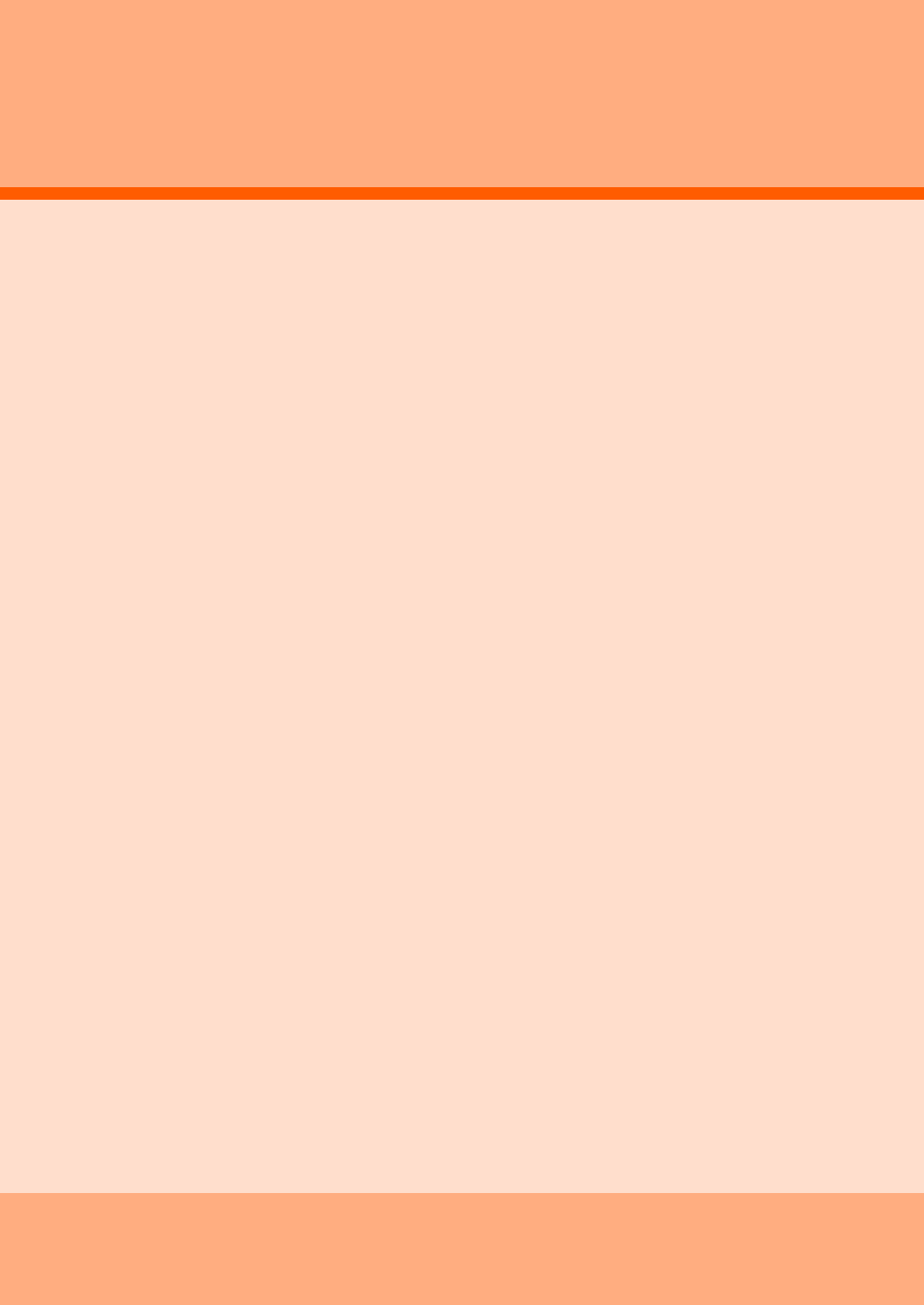
25
基本操作
基本操作 ...............................................................................................26
タッチパネルの使いかた .............................................................................. 26
縦/横画面表示を切り替える ...................................................................... 26
画面について ................................................................................................. 27
ホーム画面を利用する.................................................................................. 28
ホーム画面をカスタマイズする .................................................................. 28
ロック画面にウィジェットを追加する....................................................... 29
メインメニューを利用する .......................................................................... 29
メインメニューをカスタマイズする........................................................... 29
ホーム画面のスタイルを切り替える........................................................... 29
ファミリーモードで使う .............................................................................. 30
メニューを表示する...................................................................................... 31
スライドイン機能を利用する ...................................................................... 31
アプリケーションやWebページの情報を検索する .................................. 32
最近使用したアプリケーションを起動/終了する.................................... 32
通信機能をオフにする(機内モード)........................................................... 32
マナーモードを設定する .............................................................................. 32
タッチブロックモードを設定する............................................................... 33
シアターモードを利用する .......................................................................... 33
文字入力 ...............................................................................................33
キーボードについて...................................................................................... 33
ATOKで文字を入力する.............................................................................. 33
ATOKを設定する ......................................................................................... 37
中国語・韓国語に関する設定をする............................................................. 38
Googleキーボードで文字を入力する ........................................................ 38
Googleキーボードを設定する.................................................................... 38
外付けキーボードを利用する ...................................................................... 38
FJT21_s.book Page 25 Tuesday, October 22, 2013 3:09 PM
Kajiki-K 詳細版 03-3原稿
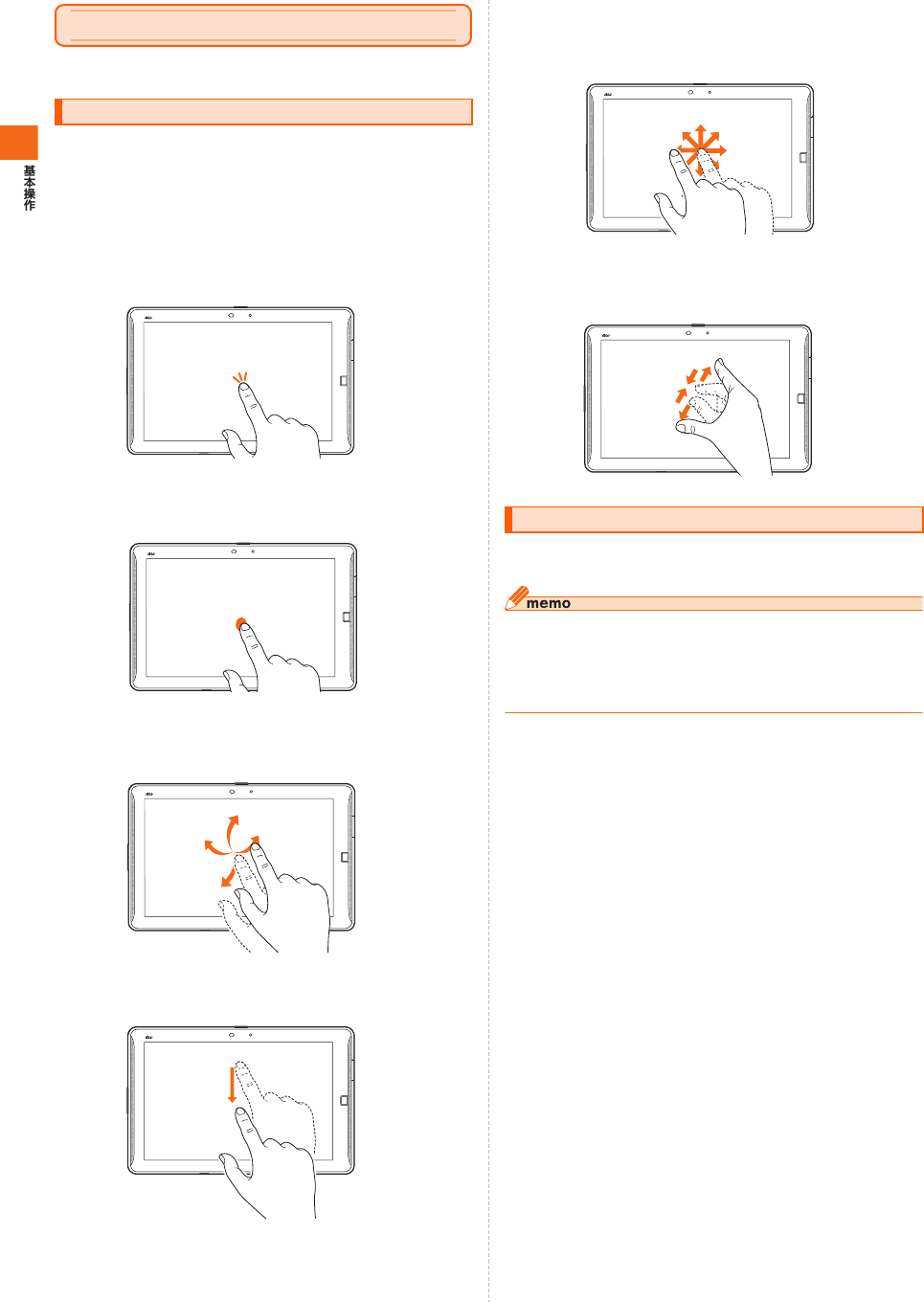
26
基本操作
FJT21の基本操作を説明します。
FJT21のディスプレイはタッチパネルになっており、指で直接触れて
操作します。
•ディスプレイが汚れていたり汗や水でぬれていると、タッチパネル
が誤動作する場合があります。その場合はディスプレイの表面をき
れいに拭き取ってください。
■ タップ/ダブルタップ
画面の項目やアイコンを指で軽く叩いて選択します。また、2回連続で
同じ位置をタップする操作をダブルタップと呼びます。
■ ロングタッチ
画面の項目やアイコンを指で押さえたままにします。 ポップアップメ
ニューなどを表示する場合に使います。
■ フリック
ホーム画面やギャラリーなど、複数のページやデータがあるときに画
面を上下左右にすばやく払うように触れると、画面が切り替わります。
■ ドラッグ
画面の項目やアイコンを指で押さえながら移動します。
■ スライド
設定メニューやWebページ、PDFファイル、静止画の拡大表示時など、
1画面で表示されないときに、画面に触れながら移動して表示させま
す。
■ピンチ
Webページや静止画などの表示中に、画面を2本の指で広げる(ピンチ
アウト)と拡大し、狭める(ピンチイン)と縮小します。
FJT21の向きや動きを検知する加速度センサーによって、FJT21を
縦または横に持ち替えて画面表示を切り替えることができます。
◎ FJT21を垂直に立てた状態で操作してください。FJT21を水平に寝かせると
向きや動きの変化を正しく検知できず、画面表示が切り替わらない場合があり
ます。
◎「画面の自動回転」(XP.106)がオフのときは画面表示を切り替えられません。
なお、オンのときでも、画面によっては画面表示が切り替わらない場合がありま
す。
タッチパネルの使いかた
縦/横画面表示を切り替える
FJT21_s.book Page 26 Tuesday, October 22, 2013 3:09 PM
Kajiki-K 詳細版 03-3原稿
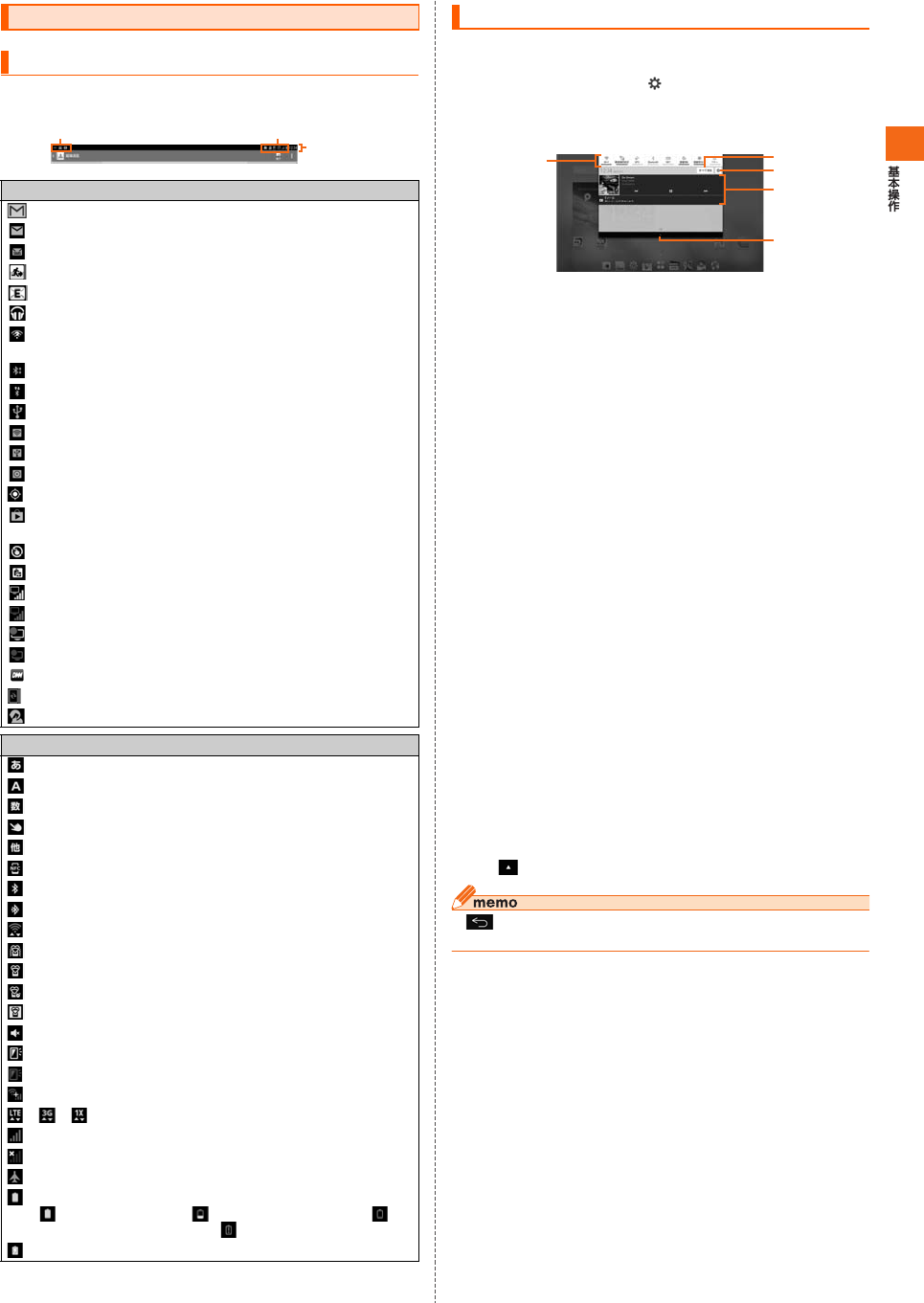
27
画面上部のステータスバーにはFJT21の状態を示すアイコンが表示
されます。
通知アイコンが表示されたときは、通知パネルを開くと通知の概要を
確認できます。また、ステータスパネルスイッチをタップして各機能の
オン/オフなどを切り替えたり、 をタップして設定メニューを表示
したりすることもできます。
aステータスバーを下にドラッグ
aステータスパネルスイッチ
各スイッチをタップすると機能のオン/オフなどの設定がで
きます。
•スイッチをロングタッチ→機能をタップして、機能を入れ替
えることができます。設定できる機能は次の通りです。
-無線LAN(Wi-Fi®)機能のオン/オフ
- 最適通信設定
- GPS機能のオン/オフ
- Bluetooth®機能のオン/オフ
-NFC(P2P/Androidビーム)のオン/オフ
- 画面の自動回転のオン/オフ
- 画面の明るさの設定
- マナーモードの設定/解除
- ブルーライトカットモードの設定
- 機内モードのオン/オフ
- モバイルデータ通信のオン/オフ
- Dolby Digital Plusのオン/オフ
- microSDカードのマウント解除
- エコモードのオン/オフ
- LTEのオン/オフ
-Wi-Fi
®テザリングのオン/オフ
bすべて消去
通知パネル内の表示を消去します。ただし、通知内容によって
は消去できない場合があります。
c設定
各種設定を行うことができます(XP.104)。
d通知/実行中の項目
新着メッセージなど、通知の詳細を確認したり、必要な設定を
行ったりできます。
e通知パネルを閉じる
を上にドラッグすると通知パネルを閉じます。
◎ をタップしても通知パネルを閉じることができます。
◎ 通知を左右にフリックして、通知を消去することもできます。
画面について
アイコンの見かた
主な通知アイコン
新着Gmail(XP.61)
新着PCメール(XP.60)
新着SMS(XP.62)
緊急速報メール(XP.89)
新着Eメール(XP.49)
音楽プレイヤーで再生中(XP.80)
無線LAN(Wi-Fi®)のオープンネットワークが利用可能
(XP.99)
Bluetooth®通信でファイル受信(XP.102)
Bluetooth®通信でパケット通信中
USB接続中(XP.95)
Wi-Fi®テザリングが有効(XP.100)
USBテザリングが有効(XP.100)
Wi-Fi®テザリングとUSBテザリングが有効
GPS測位中(XP.109)
Google Playなどからのアプリケーションがインストール完
了(XP.83)
タッチブロックモード設定中(XP.33)
アプリ電池診断の通知(XP.107)
テレビ(ワンセグ)受信状態(白)(XP.73)
テレビ(フルセグ)受信状態(青)(XP.73)
テレビ(ワンセグ)録画中(白)(XP.75)
テレビ(フルセグ)録画中(青)(XP.75)
DiXiM Server起動中(XP.80)
ソフトウェア更新のお知らせ(XP.121)
IP通話アプリの音質サポート設定中(XP.105)
主なステータスアイコン
ATOKのかな入力モード(XP.34、35)
ATOKの英数字入力モード(XP.34、35)
ATOKの数字入力モード(XP.34)
ATOKの手書き入力(XP.36)
ATOKの絵文字/顔文字/記号、定型文入力(XP.36)
NFCを有効に設定中(XP.82)
Bluetooth®機能オン(XP.101)
Bluetooth®対応機器と通信中(XP.101)
無線LAN(Wi-Fi®)接続中(XP.98)
通常マナーモード(XP.32)
サイレントマナー(XP.32)
アラームONマナー(XP.32)
オリジナルマナー(XP.33)
音量OFF(サイレント)中(XP.105)
持ってる間ONで常時点灯中(XP.106)
持ってる間ONで消灯時
マルチコネクション有効(XP.99)
/ / パケット通信の利用状態(XP.66)
電波状態
圏外
機内モード(XP.32)
電池レベル
(青色)電池残量十分/ (黄色)電池残量が少ない/ (赤
色)電池残量がほとんどない/ 要充電
充電中(XP.21)
ステータスアイコン
通知アイコン
ステータスバー
通知パネルについて
e
d
c
b
a
FJT21_s.book Page 27 Tuesday, October 22, 2013 3:09 PM
Kajiki-K 詳細版 03-3原稿
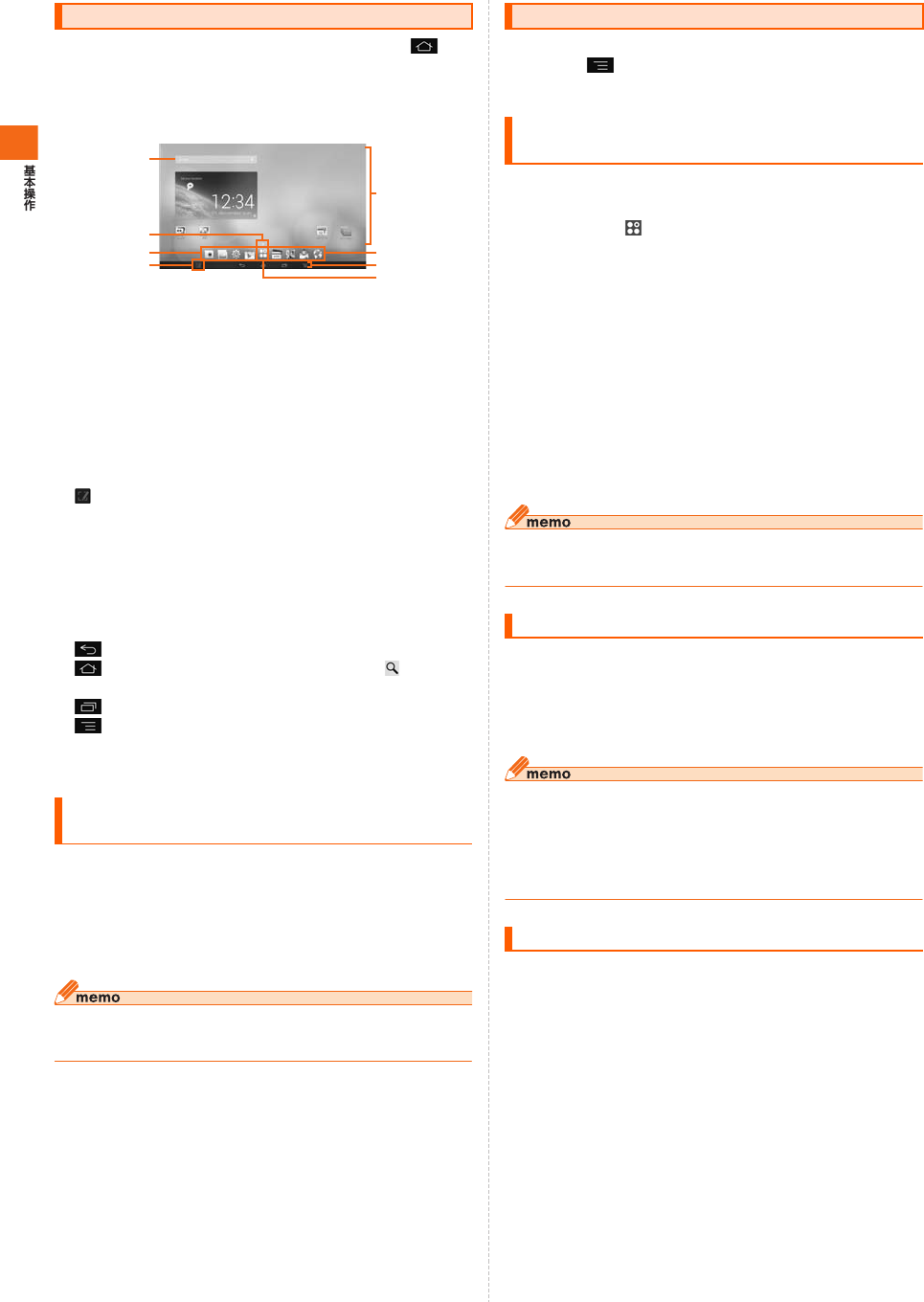
28
ホーム画面は、FJT21のすべての操作のスタート地点です。 を
タップするといつでも表示することができます。また、複数の画面で構
成されており、左右にフリックすると切り替えることができます。
ホーム画面では、アプリケーションのショートカットやウィジェット
を自由に配置できます。
a検索ウィジェット(クイック検索ボックス)
タップしてキーワードを入力すると、FJT21のアプリケーション
やWebページの情報を検索できます(XP.32)。
b画面表示位置
cドック(Dock)メニュー
アイコンをタップすると、アプリケーションや機能を起動できま
す。お好みのアプリケーションのショートカットを最大8個まで設
定できます。フォルダを設定することもできます。
•未読メールなどがある場合は、アイコンに件数が表示されること
があります。
d:キャプメモボタン
お買い上げ時はボタンをタップするだけでキャプメモを利用でき
ます。キャプメモボタンは、表示しないように設定することもでき
ます(XP.106)。
eカスタマイズエリア
アプリケーションのショートカットやウィジェットを自由に配置
できます。
fナビゲーションキー
:前の画面に戻ります。
:ホーム画面に戻ります。ロングタッチしたまま までドラッ
グして指を離すと、Google検索を利用できます。
:最近使用したアプリケーションの一覧を表示します。
:現在の画面で使用できるオプションメニューを表示します。
gメインメニューボタン
メインメニューを表示します。
ホーム画面のドックメニューやカスタマイズエリアから、FJT21に登
録されているアプリケーションやウィジェットなどを起動できます。
aホーム画面で起動するアイテムをタップ
•アプリケーションアイコンやウィジェットをタップしてそれぞれの
機能を使用すると、機能によっては通信料が発生する場合がありま
す。
◎ ウェブページへのリンク、画像の選択時などに、利用できるアプリケーションが
複数存在する場合は、アプリケーション選択画面が表示されることがあります。
その場合は、画面の指示に従ってアプリケーションを選択してください。
ホーム画面にショートカットやウィジェットを追加できます。また、
ホーム画面で をタップすると、ホーム設定や壁紙の変更などホー
ム画面に関する設定ができます。
カスタマイズエリアには、好みのアイテム(ショートカットやウィ
ジェット)を配置できます。
aホーム画面で →「アプリ」/「ウィジェット」→追加する
アイテムをロングタッチ
•初回起動時はアプリ/ウィジェット選択についての説明画面が表示
されます。内容を確認して「閉じる」をタップします。
b追加する位置へドラッグして指を離す
■ ショートカットやウィジェットを並べ替える/削除す
る
aホーム画面で並べ替える/削除するアイテムをロング
タッチ
b移動する位置へドラッグして指を離す
•アイテムを削除する場合は、「ホームから削除」の上へドラッグして指
を離します。
◎ サイズを変更できるウィジェットの場合は、ロングタッチして指を離すとサイ
ズ調節の枠が表示されます。枠をドラッグしてサイズを変更することができま
す。
ショートカットを整理するためのフォルダを追加できます。
aホーム画面またはメインメニューでショートカットをロ
ングタッチ
b別のショートカットの上へドラッグして指を離す
◎ フォルダ名を編集する場合は、編集するフォルダをタップ→フォルダのタイト
ルをタップ→フォルダ名を入力→「確定」をタップします。
◎ ショートカットをフォルダから出す場合は、対象のフォルダをタップ→フォル
ダから出すショートカットをロングタッチ→ドラッグしてホーム画面の上で指
を離します。残りのショートカットが1つになると、フォルダは削除されます。
◎ フォルダ内のショートカットをすべて削除する場合は、削除するフォルダをロ
ングタッチ→「ホームから削除」の上へドラッグして指を離します。
aホーム画面でカスタマイズエリアをロングタッチ
b壁紙の選択方法をタップ→画像をタップ
•「ギャラリーの画像」を選択した場合は、トリミング枠の内部をドラッ
グして位置を指定し、トリミング枠をドラッグして表示範囲を設定し
たあと「OK」をタップします。
•「ギャラリーの画像」以外を選択した場合は、「壁紙に設定」をタップし
ます。
•設定した壁紙によっては、以降も操作が必要な場合があります。画面
の指示に従って操作してください。
ホーム画面を利用する
ホーム画面からアプリケーションや機能を起動
する
e
c
g
a
b
c
df
ホーム画面をカスタマイズする
カスタマイズエリアにショートカットやウィ
ジェットを追加する
フォルダを追加する
ホーム画面の壁紙を変更する
FJT21_s.book Page 28 Tuesday, October 22, 2013 3:09 PM
Kajiki-K 詳細版 03-3原稿
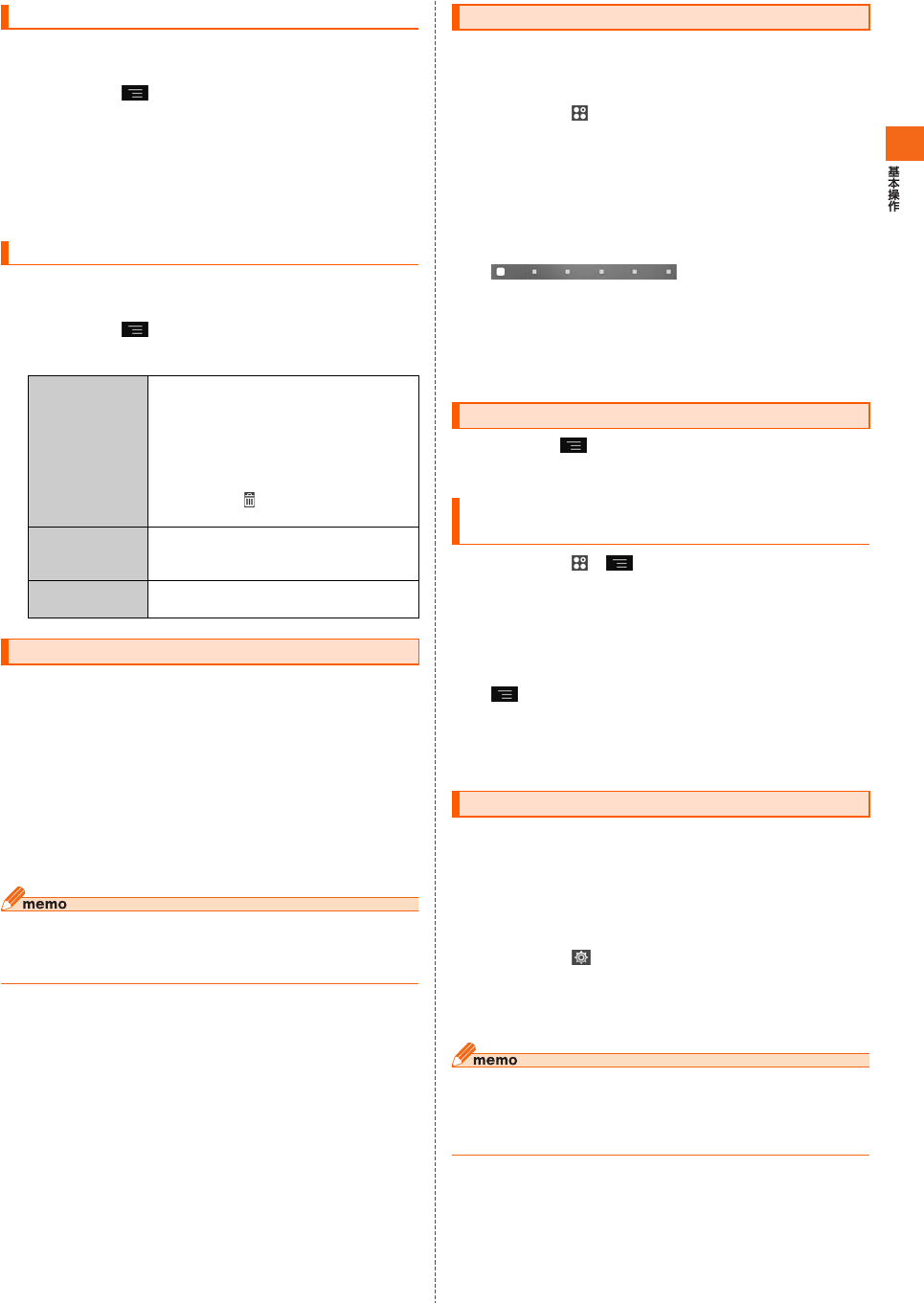
29
ホーム画面上のショートカット、ドックメニューのアイコンデザイン
を変更できます。
aホーム画面で →「アイコン変更」
変更できるアイコンに枠が表示されます。
bデザインを変更するアイコンをタップ
cアイコンのデザインを選択
•「初期値に戻す」をタップすると、メインメニューのアイコンデザイン
に変更されます。
ホーム画面の表示や手書き検索の検索対象など、ホーム画面の機能を
設定します。
aホーム画面で →「ホーム設定」
b必要な項目を設定
ロック画面に時計や予定表などのウィジェットを追加して、利用する
ことができます。
ロック画面のメインに表示されているウィジェットを含めて、最大5
個まで登録できます。
aロック画面の左端で右にフリック
•すでにウィジェットが追加されている場合は、「ウィジェットを追加」
が表示されるまで、右にフリックします。
b「ウィジェットを追加」→ウィジェットをタップ
•ロック画面の左端で右にフリックし、利用するウィジェットが表示さ
れるまで左右にフリックするとウィジェット画面を表示できます。
◎ ウィジェットを並べ替えるには、移動するウィジェット画面を表示して、ロング
タッチしたまま移動したい位置までドラッグして指を離します。
◎ ウィジェットを削除するには、削除するウィジェット画面を表示して、ロング
タッチしたまま「削除」までドラッグして指を離します。
FJT21にインストールしたアプリケーションのアイコン/ウィ
ジェットが一覧表示されます。アプリケーションアイコンをタップす
ると、アプリケーションを起動できます。
aホーム画面で
メインメニューが表示されます。
•初回起動時はアプリ/ウィジェット選択についての説明画面が表示
されます。内容を確認して「閉じる」をタップします。
•メインメニューで「アプリ」/「ウィジェット」タブをタップすると、ア
プリケーション一覧表示/ウィジェット一覧表示を切り替えます。
•「表示順」をタップすると、「アプリ」タブの場合は「名前順」「ダウン
ロード順」「カテゴリ」「カスタマイズ」で、「ウィジェット」タブの場合
は「名前順」「ダウンロード順」でアイコンの表示順を変更できます。
•をタッチしてスライダーを表示→
移動する位置へドラッグすると、ページを切り替えることができま
す。
b起動する機能/項目をタップ
•アプリケーションアイコンをタップしてそれぞれの機能を使用する
と、機能によっては通信料が発生する場合があります。
メインメニューで をタップすると、アプリケーションアイコンの
移動などのメインメニューに関する設定ができます。
aホーム画面で →→「並び替え」
•「並び替え」は、表示順を「カスタマイズ」または「カテゴリ」に設定して
いる場合に選択できます。
b並べ替える/移動するアプリケーションアイコンをロン
グタッチ→並べ替える/移動する位置へドラッグして指
を離す
•をタップすると、並び順をリセットできます。
•カテゴリ名をタップすると、メインメニューのカテゴリ名を変更でき
ます。ただし、「ダウンロード/その他」カテゴリは変更できません。
c「完了」→「OK」
ホーム画面のスタイルを変更することができます。スタイルのテンプ
レートは「スタンダード」「キッズスタイル」「かんたんスタイル」の3タ
イプから選択できます。
•本書は主に「スタンダード」の操作を説明しています。「キッズスタイ
ル」「かんたんスタイル」では、スタンダードとは表示や操作が異なり
ます。
aホーム画面で →「スタイル設定」→「スタイル切替」
•ホーム画面で「スタイル切替」をタップしてもスタイル切替画面を表
示できます。
b利用するスタイルをタップ
◎「かんたんスタイル」設定時にスタイルを切り替える場合は、ホーム画面で「アプ
リ一覧」→「設定」→「スタイル設定」→「スタイル切替」→利用するスタイルを
タップします。
◎「ファミリー利用設定」で、それぞれが好きなホームスタイルを設定しておき、
ロック画面から切り替えて利用することもできます(XP.30)。
ショートカットアイコンを変更する
ホーム画面を設定する
ページ編集 ホーム画面をサムネイル表示し、ホーム画面
の並べ替えや追加、削除ができます。
•並べ替える場合は、移動するホーム画面を
ロングタッチ→移動する位置にドラッグ
して指を離します。
•追加する場合は「+」をタップします。
•削除する場合は、削除するホーム画面をロ
ングタッチ→ の上へドラッグして指を
離す→「OK」をタップします。
新着通知表示 新着通知、ステータスバータブ、スライドナ
ビ、タッチヘルパーガイドを表示するかどう
かを設定します。
ループ ホーム画面の左端と右端を連続して表示さ
せるように設定できます。
ロック画面にウィジェットを追加する
メインメニューを利用する
メインメニューをカスタマイズする
アプリケーションアイコンを並べ替える/移動
する
ホーム画面のスタイルを切り替える
FJT21_s.book Page 29 Tuesday, October 22, 2013 3:09 PM
Kajiki-K 詳細版 03-3原稿
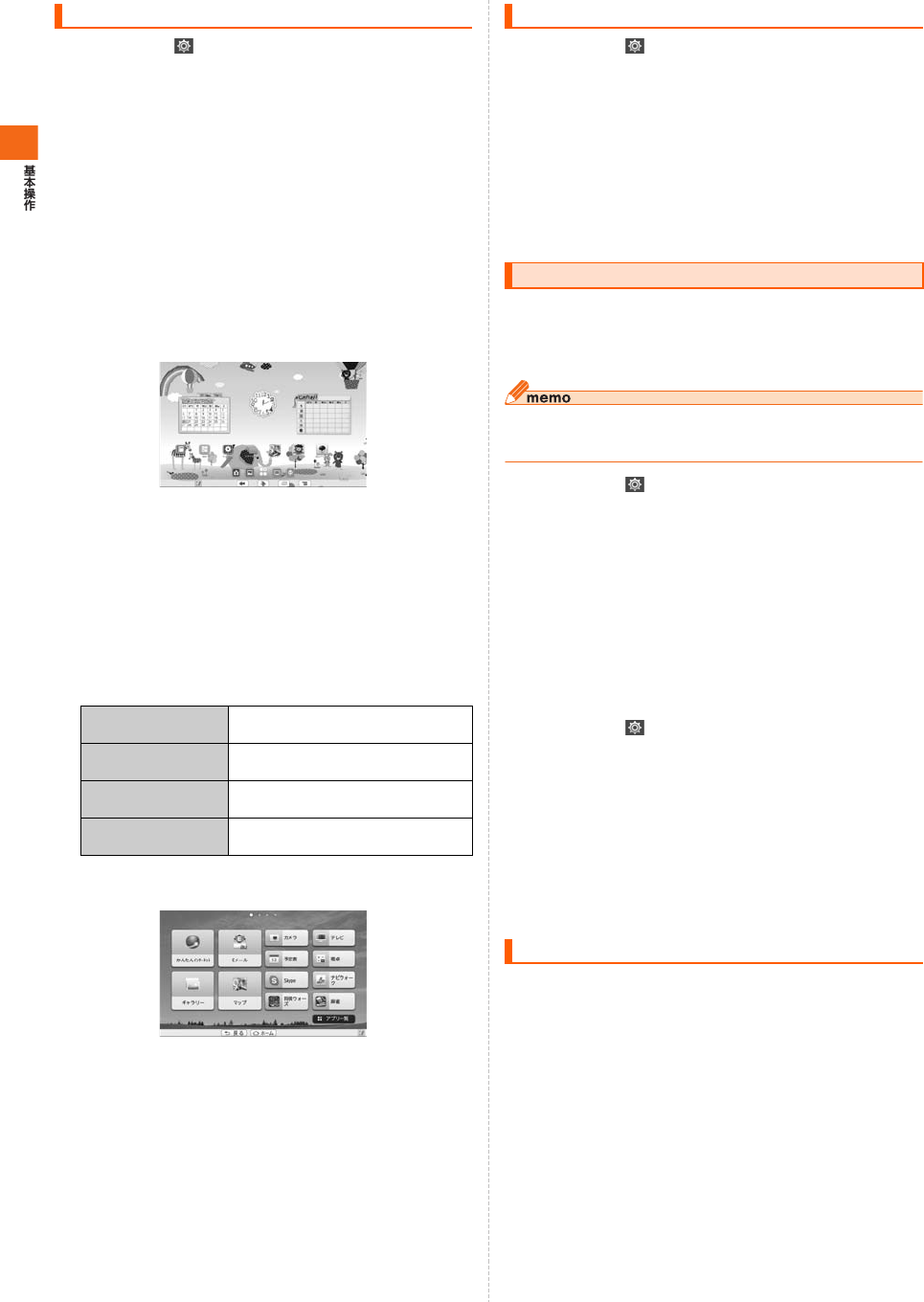
30
aホーム画面で →「スタイル設定」→「スタイル切替」→
「新規作成」
bスタイル名欄をタップしてスタイル名を入力→キーボー
ドの「確定」
c「利用するテンプレートを選択する」で「未設定」→テンプ
レートをタップ
d「登録完了」
•「キッズスタイル」を選択した場合は、「スタイルを登録して次へ」→
「キッズスタイル設定」画面で各項目を設定→「登録完了」をタップし
ます(XP.30)。
•ファミリーモードを設定している場合は、「スタイルを登録して次へ」
→「指紋を登録する」をタップして指紋を登録すると、指紋認証による
スタイルの切り替えができます。
■ キッズスタイルの設定をする
キッズスタイルで利用できるアプリケーションや利用できない時間帯
などの設定ができます。
•あらかじめ、ロック画面で認証操作が必要なセキュリティ解除方法
を設定する必要があります。また、設定項目を表示する際に認証操作
が必要な場合があります。
aスタンダードまたはかんたんスタイル設定時に「スタイル
切替」画面で、キッズスタイルをロングタッチ→「キッズス
タイル設定」
b各項目を設定
※ スタイルの新規作成から「キッズスタイル設定」画面を選択した場合は、表示されません。
■ かんたんスタイルを利用する
メインメニューはホーム画面で「アプリ一覧」をタップして表示しま
す。
設定メニューはメインメニューで「設定」をタップするか、ホーム画面
を左にフリックして設定画面を表示し、「さらに細かい設定」をタップ
して表示します。
aホーム画面で →「スタイル設定」→「スタイル切替」
b編集・削除するスタイルをロングタッチ
■ 編集する場合
c各項目を設定
•スタイルやモードにより設定項目が異なります。
■ 削除する場合
c「削除」→「OK」
家族や複数の人で共有して使い分けることができます。それぞれが作
成したスタイルをスタイル選択画面から選んで利用できます。
利用する人ごとに指紋を登録すると、指紋センサーに指をスライドさ
せることで専用のスタイルに切り替えることができます。
◎ ファミリーモードに設定していても、電話帳やmicroSDカードのデータ、アプ
リケーション、メールやブラウザなどの履歴やブックマークなどは共有されま
す。
aホーム画面で →「スタイル設定」→「ファミリー利用設
定」
b「ファミリーモードで使う」
•スリープモード中に電源/指紋センサーを押すと、スタイル切り替え
画面が表示されます。使いたいスタイルのアイコンをタップします。
•セキュリティ解除方法が設定されているときは、認証操作が必要で
す。
■ 指紋を使ってそれぞれのスタイルに切り替えて使うに
は
指紋センサーに指をスライドさせるだけで、その人のスタイルに切り
替えて使うように設定できます。
aホーム画面で →「スタイル設定」→「スタイル切替」
bスタイルをロングタッチ→「スタイルを指紋で切り替える
ための設定」
c「未登録」→画面の指示に従って指紋を登録→「OK」→「完
了」
•スタイルを指紋認証で切り替えるようにするには、セキュリティ解除
方法を「指紋」に設定してください。
•登録済みの指紋でスタイルを切り替える場合は、認証操作→登録した
指紋をタップ→「OK」→「完了」をタップします。
ファミリーモードでセキュリティ解除方法がタッチ/スワイプの場
合、キッズスタイル以外のスタイルに切り替えられないように設定で
きます。
aタブレットオプションメニューが表示されるまでPを
押したままにする
b「タッチブロックモード」をタップ→「OK」
•設定を解除するには、Pを押します。
スタイルを作成する
キッズの利用可能なア
プリを選択する
キッズスタイルで使用してよいアプリ
ケーションにチェックを付けます。
利用できない時間帯を
設定する
「新規登録」をタップして、利用できない
時間帯を設定します。
1日の利用可能時間を
設定する
1日に利用可能な時間を設定します。
キッズ利用アプリ履歴
を確認する※
キッズスタイルで使用したアプリケー
ションの履歴を確認できます。
作成したスタイルを編集・削除する
ファミリーモードで使う
キッズ切替ガードを設定する
FJT21_s.book Page 30 Tuesday, October 22, 2013 3:09 PM
Kajiki-K 詳細版 03-3原稿
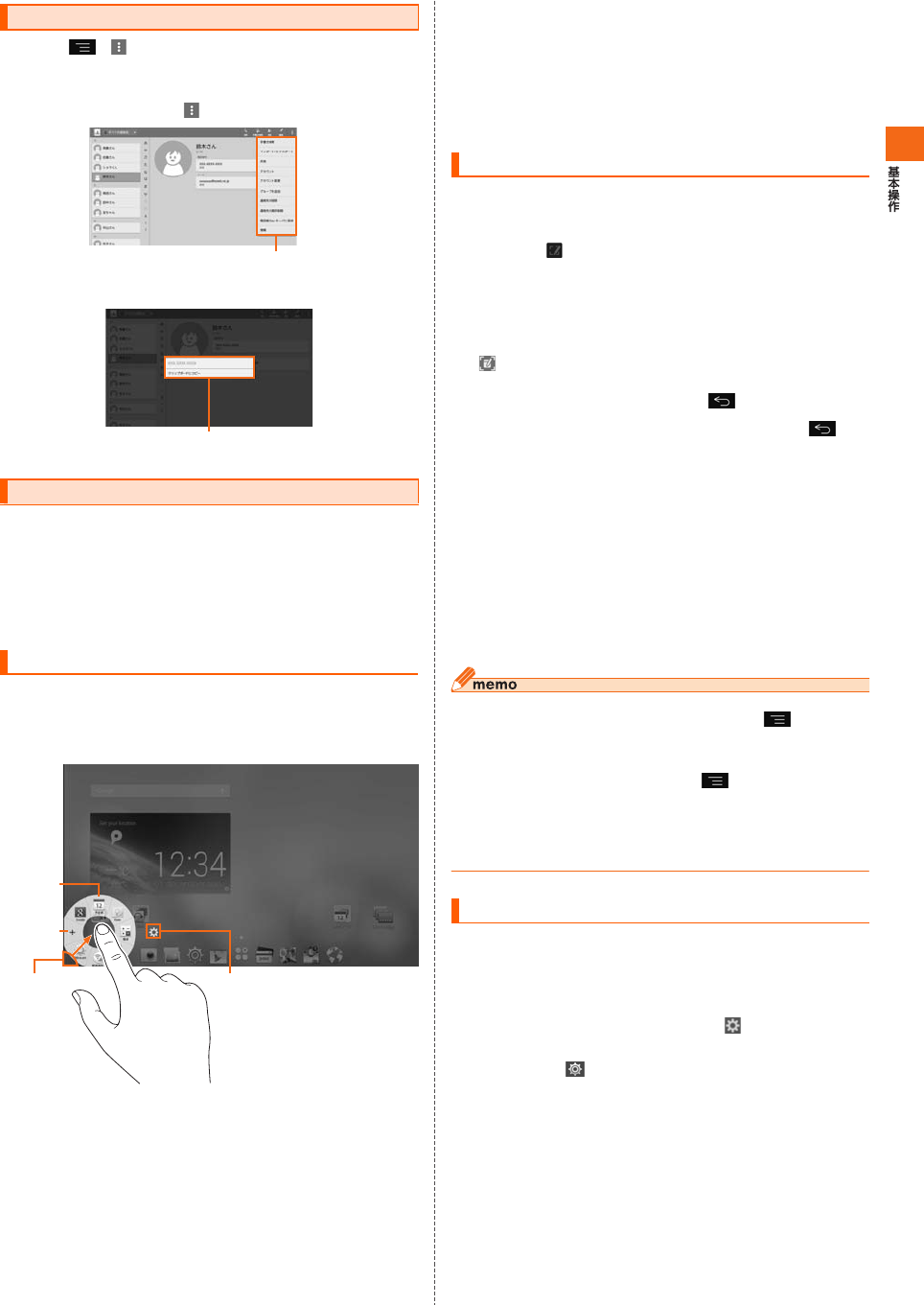
31
FJT21は、 / をタップして表示するオプションメニューと、入
力欄や項目をタップまたはロングタッチして表示するポップアップメ
ニューの2種類のメニューがあります。
例:電話帳の連絡先詳細画面で をタップする場合
例:電話帳の連絡先詳細画面で電話番号をロングタッチする場合
画面の端(スライドスポット)から中央方向にスライドすると、任意の
アプリケーションをランチャー表示(スライドインランチャー)した
り、画面メモ機能(キャプメモ)を起動したりできます。スライドイン機
能はどの画面からでも表示できるので、よく使うアプリケーションや
画面メモ機能をいつでもすばやく起動することができます。
お買い上げ時は「スライドイン機能設定」がオンに設定されています。
aスライドスポットから画面の中央方向にスライド
ランチャーが表示されます。
初回起動時は、確認画面が表示されます。内容をご確認のうえ「閉じる」
をタップしてください。
•追加ボタンをタップするとランチャーに表示するアプリケーション
アイコンを追加できます。
•設定ボタンをタップするとスライドイン機能の設定ができます
(XP.106)。
•お買い上げ時は画面の左下端がスライドスポットに設定されていま
す。
b指を離さずに、起動するアプリケーションのアイコン上に
移動してから離す
アプリケーションが起動します。
•指を離してからアプリケーションアイコンをタップしても、アプリ
ケーションを起動できます。
•アプリケーションアイコンをロングタッチすると、アプリケーション
の削除や入れ替えができます。
表示されている画面を簡単な操作でキャプチャし、描画ツールを使っ
て手書きで画像を編集したり、他のアプリケーションと共有したりで
きます。
お買い上げ時は をタップするだけでキャプメモを利用できます。次
の操作で、スライドスポットからのキャプチャもできます。
aスライドスポットから画面の中央方向にスライド
•お買い上げ時は画面の右下端がスライドスポットに設定されていま
す。
bの上で指を離す
画面がキャプチャされます。
•そのまま保存する場合は、「保存」または をタップします。
cツールをタップして、編集操作を行う→「保存」/
•描画ツールで画像に文字や絵などを手書きしたり、トリミングや拡大
/縮小したりできます。
•鉛筆/ペン/蛍光ペンツールを選択中に再度タップすると、色選択画
面が表示されます。
•保存された画像はギャラリーの「スクリーンショット」アルバムなど
から確認できます。
■ 画像を共有する場合
c「共有」→使用する機能をタップ→画面の指示に従って操
作
•「共有」の隣に表示されているアプリケーションアイコンをタップし
てもアプリケーションを起動できます。
◎ キャプチャした画像はPNG形式で保存されます。キャプメモで編集中に画像を
共有する場合は、JPEG形式で送信します。画像編集画面で →「共有画像形
式」をタップして共有時のファイル形式をPNGに設定することもできます。
◎ Android標準ブラウザでWebページを表示中にキャプチャした場合はURL情
報も同時に取得され、共有するアプリケーションによっては文字入力欄にURL
情報を貼り付けたりできます。画像編集画面で →「URL共有設定」をタッ
プして、URL情報を取得しないように設定することもできます。
◎ テレビ視聴画面など、アプリケーションや機能によっては画面をキャプチャで
きない場合があります。
◎PとDを同時に1秒以上押しても画面をキャプチャできます。ただし画像の編
集はできません。
スライドを始める位置を指定し、ランチャーやキャプメモを割り当て
ることができます。
•1つのランチャーやキャプメモを複数のスライドスポットに割り当
てることができます。
aスライドインランチャーを表示中に →「スライドス
ポット」
•ホーム画面で →「ディスプレイ」→「スライドイン機能設定」→「ス
ライドスポット」をタップしても操作できます。
bスポットをタップ→設定するランチャーまたはキャプメ
モをタップ
メニューを表示する
スライドイン機能を利用する
スライドインランチャーを利用する
オプションメニュー
ポップアップメニュー
設定ボタン
追加ボタン
ランチャー
スライドスポット
キャプメモを利用する
スライドスポットを設定する
FJT21_s.book Page 31 Tuesday, October 22, 2013 3:09 PM
Kajiki-K 詳細版 03-3原稿
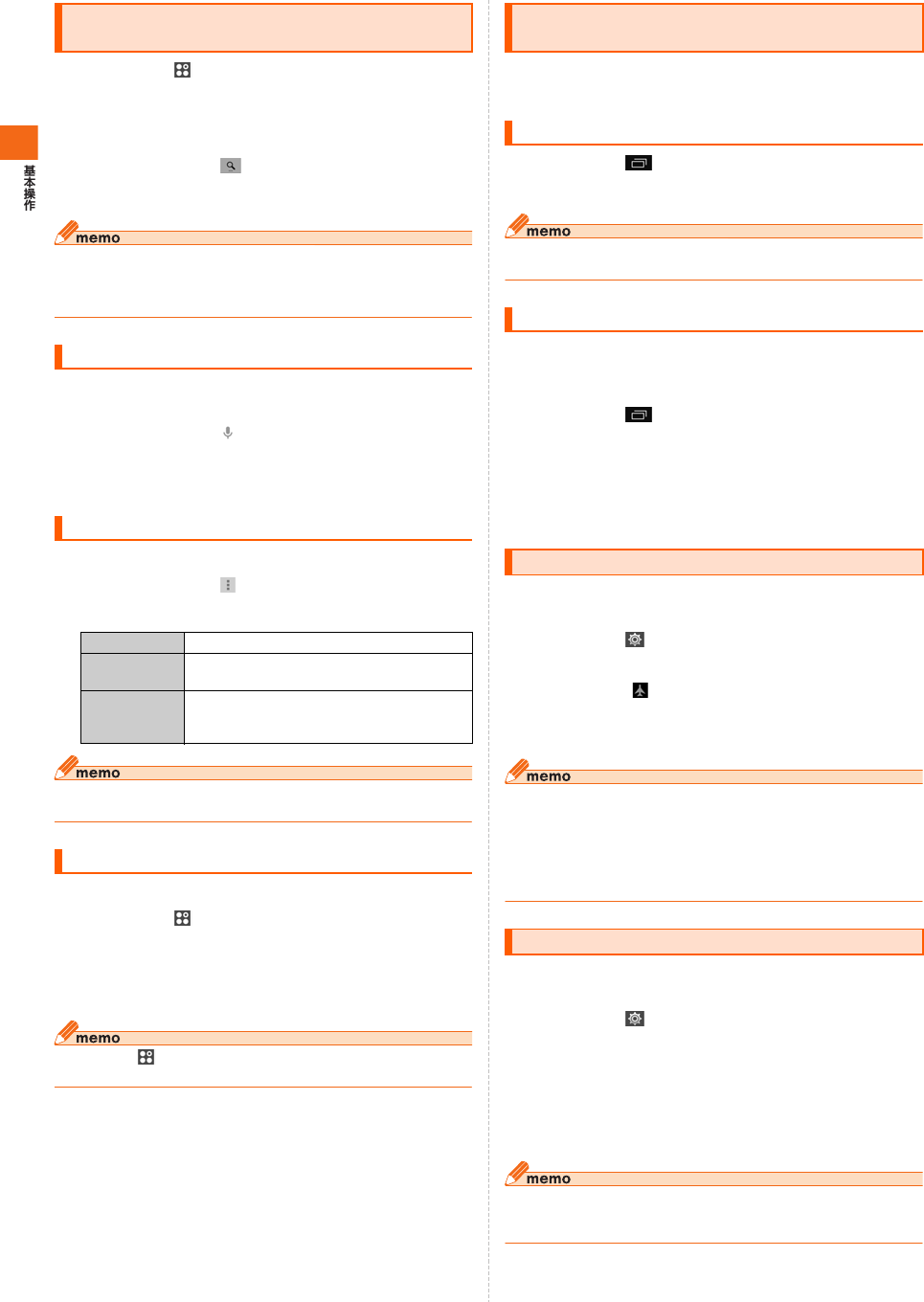
32
aホーム画面で →「Google」
Google検索画面が表示されます。
bキーワードを入力
文字の入力に従って、検索候補が表示されます。
c検索候補をタップ/
•選択した検索候補がFJT21のアプリケーションの場合は、該当する
アプリケーションが起動します。
◎ Googleアカウントを設定している場合は、Google Nowについての説明画面
が表示されます。画面の指示に従って操作してください。
◎ 一度検索を行うと、検索ショートカット(以前の検索結果)も表示されます。検索
ショートカットをタップしても検索できます。
マイクに向かって話すだけで、Webページの情報を検索できます。文
字入力は必要ありません。
aGoogle検索画面で
bマイクに向かってキーワードを話す
検索結果が表示されます。
Google検索で検索するときの動作や、検索対象を設定できます。
aGoogle検索画面で →「設定」
b必要な項目を設定
◎ Googleアカウントを設定している場合は、「Google Now」のオン/オフなど
を設定する項目が表示されます。
検索するサイトを選択して検索ができます。
aホーム画面で →「ウルトラ統合検索」
•初回起動時は確認画面が表示されます。内容をご確認のうえ、「はい」
をタップしてください。
bキーワードを入力→検索するサイトをタップ
選択したサイト内での検索結果が表示されます。
◎ ホーム画面で →「ウルトラ統合検索」→「追加」をタップすると、検索するサイ
トを追加できます。
最近使用したアプリケーションの履歴一覧から、実行中のアプリケー
ションを確認し、起動または終了ができます。
aホーム画面で
b起動するアプリケーションの画面をタップ
◎ 最近使用したアプリケーションを表示しないように設定することができます
(XP.109)。
実行中のアプリケーションが多くなるとメモリ不足となり、FJT21の
動作が遅くなります。また、電池を消費し、連続待受時間が短くなる場
合があります。使っていないアプリケーションは終了させてください。
aホーム画面で
b「すべて終了」
•特定のアプリケーションをリストから削除する場合は、削除するアプ
リケーションを上下にフリックします。
•アプリケーションをロングタッチして「リストから削除」をタップし
ても削除できます。
機内モードを設定すると、ワイヤレス機能(パケット通信、無線LAN
(Wi-Fi®)、Bluetooth®機能など)がすべてオフになります。
aホーム画面で →「無線とネットワーク」の「その他...」
b「機内モード」にチェックを付ける
ステータスバーに が表示されます。
•タブレットオプションメニューが表示されるまで、Pを押したまま
にして、「機内モード」をタップしても、オン/オフを切り替えること
ができます。
◎「機内モード」をオンにすると無線LAN(Wi-Fi®)機能とBluetooth®機能がオフ
になりますが、機内モード中に再びオンにすることができます。無線LAN(Wi-
Fi®)機能とBluetooth®機能をオンにする方法については、「無線LAN(Wi-Fi®)
機能をオン/オフにする」(XP.98)と「Bluetooth®機能をオンにする」
(XP.101)をご参照ください。
医療機関、航空機内、電車の優先席付近など、電波の使用を禁止された区域では、
無線LAN(Wi-Fi®)機能とBluetooth®機能を使用しないでください。
マナーモードを設定すると、公共の場所で周囲の迷惑とならないよう
に、メールの受信音などを鳴らさないようにすることができます。
aホーム画面で →「 音・バ イ ブ 」
b「マナーモード」→「マナーモードを有効」にチェックを付
ける
ステータスバーにマナーモードのアイコンが表示されます。
•タブレットオプションメニューが表示されるまで、Pを押したまま
にして、設定しているマナーモードの種類をタップしても、マナー
モードの設定/解除ができます。
◎ マナーモード設定中でも、カメラ利用時のスクリーンショットやキャプメモの
キャプチャ音、シャッター音、セルフタイマーのカウントダウン音、録画開始/
終了音、「Bluetooth Low Energy設定」のFind Me通知音は鳴ります。
アプリケーションやWebページの情報を検索
する
音声検索を利用する
Google検索の設定を変更する
音声 音声検索時の言語や設定を変更できます。
タブレット内検
索
検索対象にするFJT21内のデータを選択しま
す。
プライバシーと
アカウント
Googleアカウントの利用や、現在地情報の使
用、検索履歴の消去など、検索時の動作に関す
る設定をします。
ウルトラ統合検索を利用する
最近使用したアプリケーションを起動/終了
する
最近使用したアプリケーションを起動する
アプリケーションを終了する
通信機能をオフにする(機内モード)
マナーモードを設定する
FJT21_s.book Page 32 Tuesday, October 22, 2013 3:09 PM
Kajiki-K 詳細版 03-3原稿
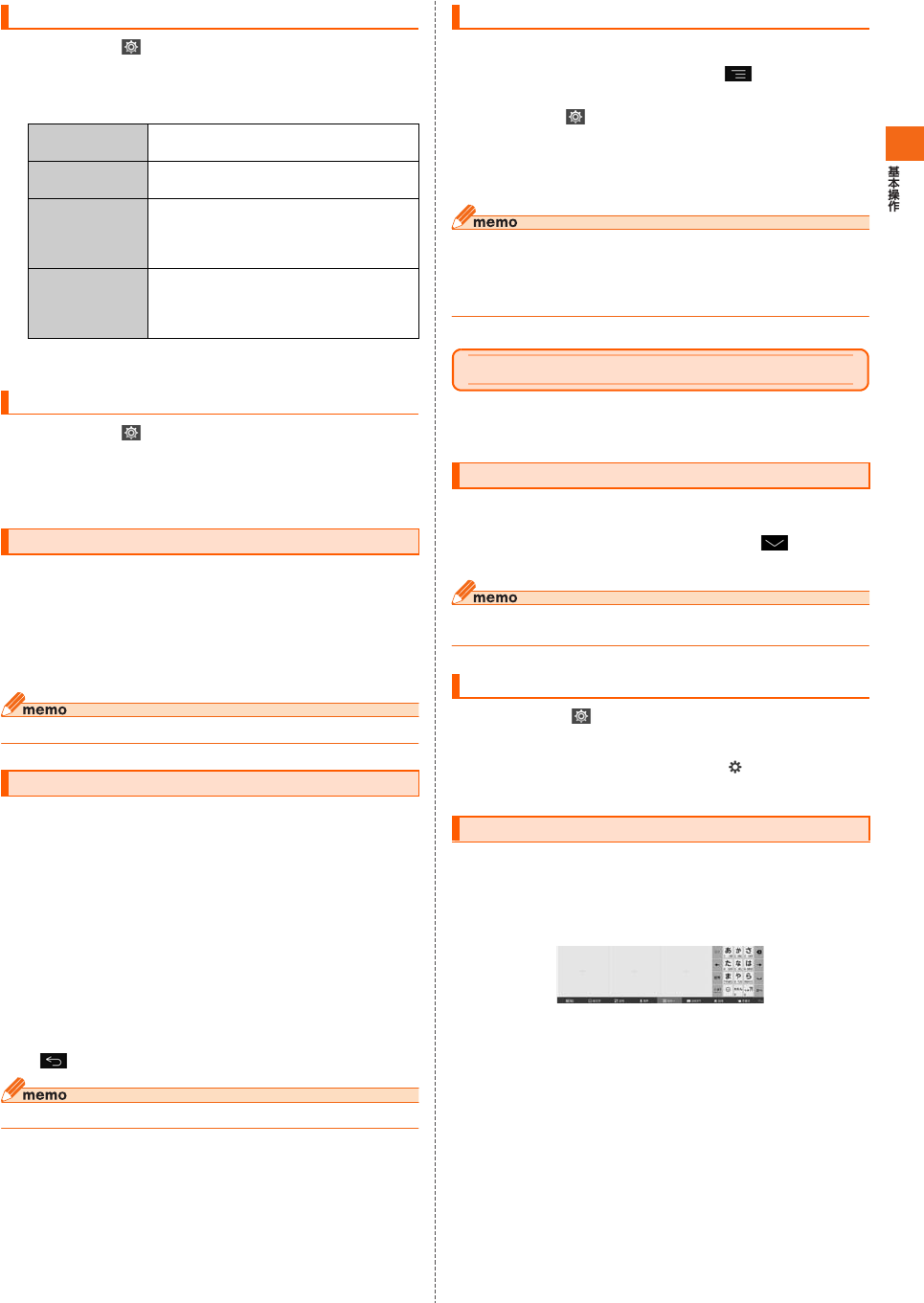
33
aホーム画面で →「 音・バ イ ブ 」
b「マナーモード」→「マナーモード選択」
cマナーモードを選択
※ マナーモードの種類によって、ステータスバーに表示されるアイコンが異なります。アイ
コンについては、「アイコンの見かた」(XP.27)をご参照ください。
aホーム画面で →「 音・バ イ ブ 」
b「マナーモード」→「オリジナルマナー」
c必要な項目を設定
タッチ操作で画面が反応しないように設定できます。子供による誤操
作を防止するチャイルドロックとしても使用できます。
aタブレットオプションメニューが表示されるまでPを
押したままにする
b「タッチブロックモード」→「OK」
◎ タッチブロックモードを解除するには、Pを押します。
シアターモードでは、卓上ホルダで充電しながら気軽に音楽や映像を
楽しむことができます。
ホーム画面(スリープモード中、ロック画面、認証画面を含む)またはメ
インメニュー表示中に、卓上ホルダで充電を開始すると、シアターモー
ドに切り替わります。
aホーム画面またはメインメニュー表示中にFJT21を卓
上ホルダに置き、充電を開始
シアターモードに切り替わります。
b利用するアプリケーションをタップ
•セキュリティ解除方法が設定されている場合は、認証操作を行うとア
プリケーションが起動します。
•アプリケーションからシアターモードのメニューに戻るときは、
をタップします。
◎ シアターモードはファミリーモードではご利用になれません。
シアターモードから起動するアプリケーションを変更できます。
aシアターモードのメニュー表示中に →「シアターモー
ド設定」
•ホーム画面で →「ディスプレイ」→「シアターモード」をタップし
てもシアターモードの設定ができます。
b「アプリケーション設定」→変更するアプリケーションを
タップ→「変更」→アプリケーションをタップ
◎ シアターモードのメニュー表示中は、一定の時間が経過するとスリープモード
になりますが、スリープモードを解除しても画面ロックはかかりません。「セ
キュリティ解除方法」が「なし」または「スワイプ」以外に設定されているときは、
セキュリティがかかりますが、ロック解除の認証画面は表示されません。ロック
解除の認証画面は、シアターモードから別の画面に移動する際に表示されます。
文字入力
FJT21では、ディスプレイに表示されるキーボードを使って文字を入
力します。
キーボードでは、ATOK(NX!input)の日本語、NX!inputの韓国語や中
国語(簡体字)、Googleキーボードを使って文字を入力します。
キーボードは、文字入力欄をタップすると表示され、 をタップする
と非表示になります。
◎ Googleキーボードは、主に英数字を入力できます。日本語は入力できません。
◎ 本書では、「NX!input」で文字を入力する場合の操作を例に説明しています。
aホーム画面で →「言語と入力」→「デフォルト」
b入力方法をタップ
•「入力方法をセットアップ」→各入力方法の をタップすると、入力
方法の詳細を設定できます。
4種類のキーボードと複数のパネルを使って文字を入力します。
•キーボードやパネルに表示される内容は、文字入力画面によって異
なる場合があります。
■ テンキーキーボード
一般的な携帯電話と同じ順序で文字が並んでいるキーボードです
(XP.34)。フリック入力、ケータイ入力、ジェスチャー入力、2タッチ
入力の4種類の入力方式を使用できます。入力方式の設定については、
「テンキーキーボードの入力方式について」(XP.34)をご参照くださ
い。
キーボードのレイアウトによっては手書きエリアが表示され、手書き
入力を併用できます。
マナーモードの設定を変更する
通常マナー 音を鳴らさず、メール受信やアラームをバイ
ブレータでお知らせします。
サイレントマナー 音を鳴らさないだけでなく、バイブレータも
振動しません。
アラームONマ
ナー
アラームは、アラーム設定に従って音とバイ
ブレータでお知らせします。
アラーム以外は、音を鳴らさずバイブレータ
でお知らせします。
オリジナルマナー オリジナルマナーに設定します。
お知らせする内容ごとに、音量を決めるな
ど、お好みに合わせてマナーモードの設定を
編集できます(XP.33)。
オリジナルマナーの動作内容を設定する
タッチブロックモードを設定する
シアターモードを利用する
利用するメニューを変更する
キーボードについて
キーボードの入力方法を切り替える
ATOKで文字を入力する
FJT21_s.book Page 33 Tuesday, October 22, 2013 3:09 PM
Kajiki-K 詳細版 03-3原稿
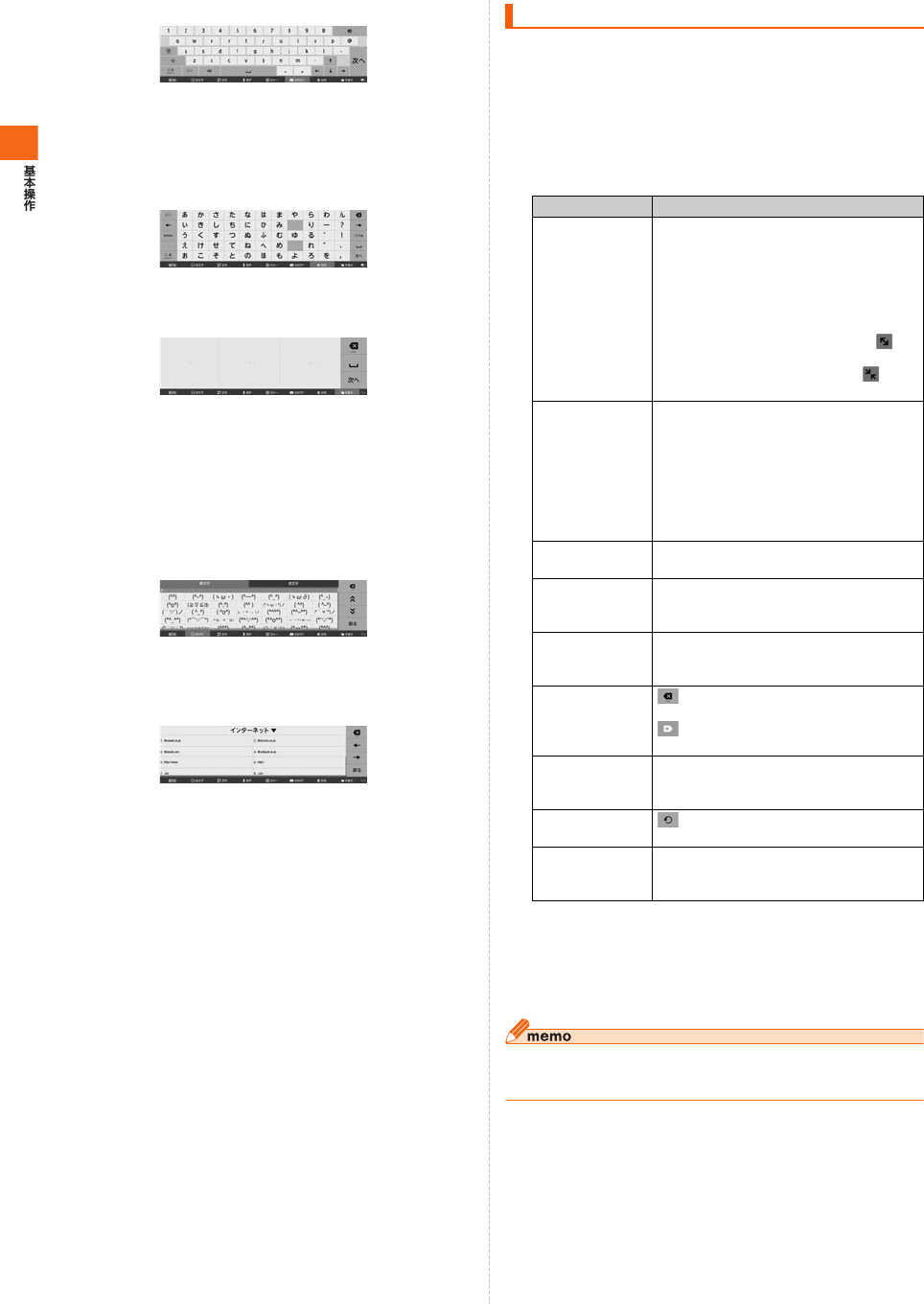
34
■ QWERTYキーボード
一般的なパソコンと同じ順序で文字が並んでいるキーボードです
(XP.35)。
キーボードのレイアウトによっては手書きエリアが表示され、手書き
入力を併用できます。
■ 50音キーボード
50音順、アルファベット順に文字が並んだキーボードです(XP.36)。
■ 手書きキーボード
手書きで文字を入力できます(XP.36)。
•「上書き手書き入力」をオンに設定した場合、QWERTYキーボード、
50音キーボードで「手書き」をタップすると、手書きエリアを示す青
色の枠が表示され、上書き手書き入力ができます。テンキーキーボー
ドの場合は、縦画面でキーボードが1つのレイアウトの場合に上書き
手書き入力ができます。この場合、テンキーキーボードはケータイ入
力固定となります。
■ 絵文字/顔文字/記号パネル
絵文字や顔文字、記号を入力するパネルです(XP.36)。
カテゴリーや文字は上下にスライドして選択します。
■ 定型文パネル
カテゴリーはタップして選択し、文字は上下にスライドして選択しま
す(XP.36)。
aほかのキーボードが表示されている場合は「10キー」
•「10キー」をタップするたびに、キーボードのレイアウトが切り替わ
ります。
•数字入力モードでは半角数字のみ入力できます。
b文字を入力
•入力方式によって操作が異なります。ここでは共通の操作を説明して
います。入力方式について詳しくは「テンキーキーボードの入力方式
について」(XP.34)をご参照ください。
■ テンキーキーボードの入力方式について
テンキーキーボードの入力方式は次の操作で切り替えられます。
a「MENU」→「設定」→「テンキーの設定」→「入力方式」
b入力方式をタップ→「OK」
◎「上書き手書き入力」がオンに設定されている場合、入力方式はケータイ入力固
定となります。入力方式を変更するには、「上書き手書き入力」(XP.37)の「テン
キー」のチェックを外してください。
テンキーキーボードで入力する
目的 操作
漢字を入力する ひらがなを入力するごとにキーボード上部
に表示される変換候補をタップするか、ひら
がなを入力して「変換」をタップします。
•推測変換候補は「変換」をタップすると変
換候補に変わります。
•「変換」または変換候補をタップして選択
します。
•変換候補を上下にフリック、または を
タップすると、変換候補の表示領域を拡大
できます。元の表示に戻す場合は を
タップします。
カタカナ/数字/
英字/年月日を入
力する
ひらがなを入力して「カナ英数」をタップし
ます。
入力時にタップしたボタンに対応した変換
候補が表示されます。
例:「あ」→「か」→「さ」→「わをん」の順にタッ
プして「カナ英数」をタップすると
「1230」や「12/30」、「1230年」など
が候補に表示されます。
ひらがな/カタカ
ナを入力する
ひらがなを入力して「変換」→「後変換」を
タップします。
かな入力モードで
濁音/半濁音/拗
音を入力する
文字を入力したあと「゛゜小」を1回または2
回タップします。
英数字入力モード
で大文字を入力す
る
文字を入力したあと「A/a」をタップしま
す。
文字を削除する をタップします。ロングタッチで前の文
字を連続して削除します。上にフリックして
の上で指を離すと、カーソルの後ろの文
字を削除できます。
カーソルを移動し
たり変換対象を選
択する
「←」/「→」をタップします。
文字を逆順で表示
する
をタップします。
直前に確定した文
字を変換前の文字
に戻す
「戻す」をタップします。
FJT21_s.book Page 34 Tuesday, October 22, 2013 3:09 PM
Kajiki-K 詳細版 03-3原稿
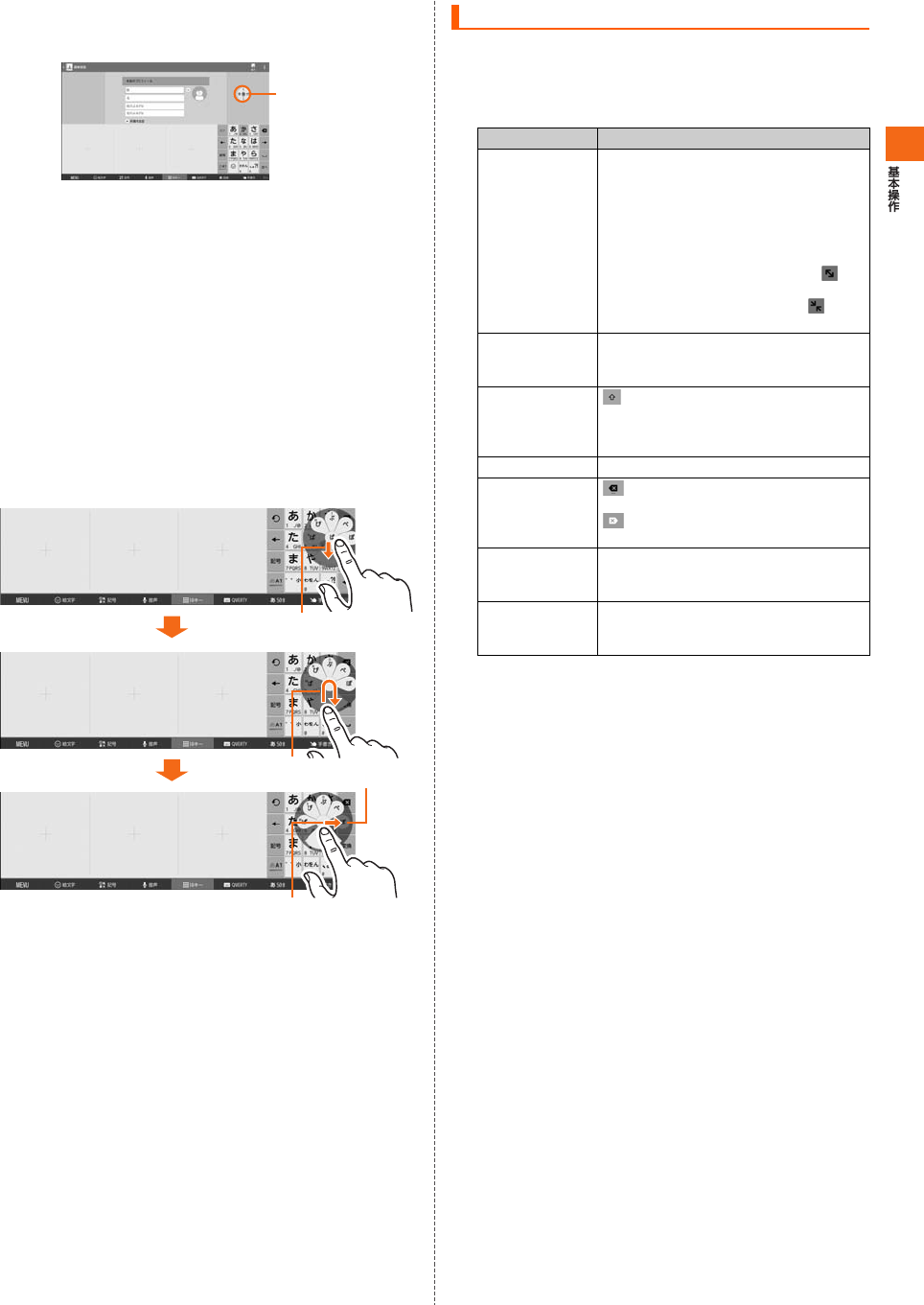
35
■ フリック入力
入力する文字が割り当てられているキーをロングタッチすると、フ
リックガイドが表示されます。
ディスプレイから指を離さずに、フリックガイドで示されている方向
にフリックすると、文字を入力できます。
■ ケータイ入力
入力する文字が割り当てられているキーを、目的の文字が表示される
まで続けてタップします。
•ほかの入力方式を選択した場合でも、ケータイ入力と同じ方法で入
力できます。
■ ジェスチャー入力
入力する文字が割り当てられているキーをロングタッチすると、キー
の周りにジェスチャーガイドが表示されます。
ディスプレイから指を離さずに、目的の文字まで指を移動して離すと、
文字を入力できます。
•濁音/半濁音/拗音/促音をジェスチャーガイドから入力すること
もできます。
例:「ぽ」を入力する場合
aロングタッチした指を離さずに指を下に移動すると、濁音や拗音、
促音の表示に切り替わります。
b指を離さずに中央に戻して、もう一度下に移動すると半濁音や促音
の表示に切り替わります。
c指を離さずに「ぽ」に移動してから離すと、文字を入力できます。
•英数字入力モードで大文字を入力する場合も、濁音などと同様の操
作を行ってください。
■ 2タッチ入力
1回目のタップでそのキーに割り当てられている文字の一覧を表示し
て、2回目のタップで目的の文字を選択して入力します。
aほかのキーボードが表示されている場合は「QWERTY」
•「QWERTY」をタップするたびに、キーボードのレイアウトが切り替
わります。
b文字を入力
■ QWERTYキーボードの設定について
a「MENU」→「設定」→「QWERTYキーボードの設定」→必
要な項目を設定
■ QWERTYキーボードのフリック操作について
お買い上げ時、QWERTYキーボードには数字や記号が表示されるよ
うになっています。フリック入力で数字や記号を入力するには、文字入
力画面で「MENU」→「設定」→「QWERTYキーボードの設定」→「数字
キー表示(縦画面)」/「数字キー表示(横画面)」のチェックを外します。
フリックガイド
a
b
c
ジェスチャーガイド
QWERTYキーボードで入力する
目的 操作
漢字を入力する ひらがなを入力するごとにキーボード上部
に表示される変換候補をタップするか、「変
換」をタップします。
•推測変換候補は「変換」をタップすると変
換候補に変わります。
•「変換」または変換候補をタップして選択
します。
•変換候補を上下にフリック、または を
タップすると、変換候補の表示領域を拡大
できます。元の表示に戻す場合は を
タップします。
ひらがな/カタカ
ナ/英字を入力す
る
ひらがなを入力して「後変換」をタップしま
す。
英数字入力モード
で大文字を入力す
る
(Shift)をタッチしたままにすると大文
字を入力できます。大文字を続けて入力する
ときは、「CapsLock」をタップします(青
色)。
記号を入力する 「記号」をタップします。
文字を削除する をタップします。ロングタッチで前の文
字を連続して削除します。上にフリックして
の上で指を離すと、カーソルの後ろの文
字を削除できます。
カーソルを移動し
たり変換対象を選
択する
「←」/「→」をタップします。
直前に確定した文
字を変換前の文字
に戻す
「戻す」をタップします。
FJT21_s.book Page 35 Tuesday, October 22, 2013 3:09 PM
Kajiki-K 詳細版 03-3原稿
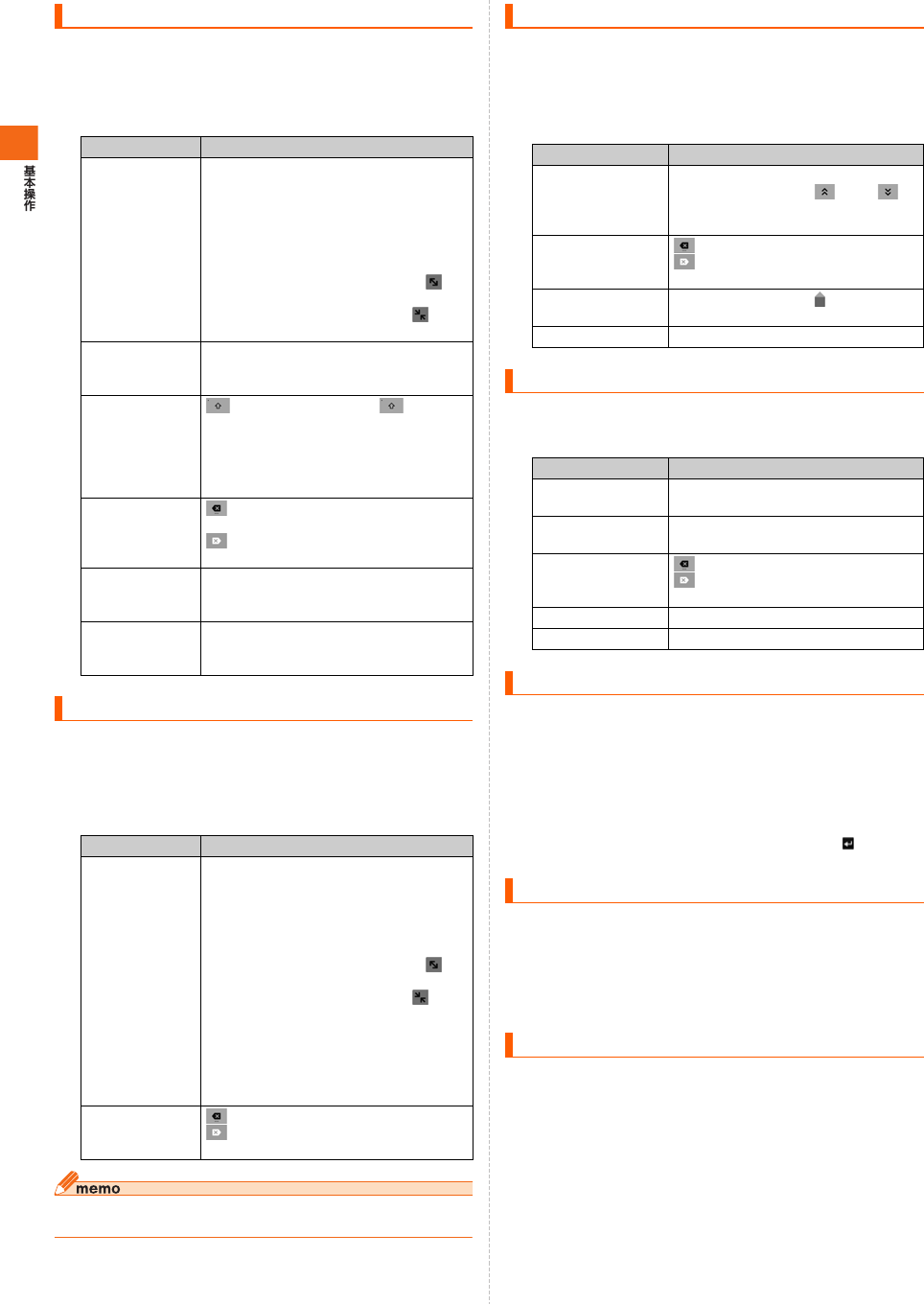
36
50音順またはアルファベット順に並んだキーボードで入力します。
aほかのキーボードが表示されている場合は、「50音」
•「50音」をタップするたびに、各キーの配列順が切り替わります。
b文字を入力
手書きエリアに指で文字を書いて文字を入力します。
aほかのキーボードが表示されている場合は、「手書き」を
タップして手書きキーボードに切り替え
b手書きエリア内で指をスライドし、文字を入力
◎ 手書き入力を確定するまでの時間を設定できます(XP.37)。
◎ 手書きキーボードでは、韓国語・中国語の入力も可能です。
a「絵文字」/「記号」
「絵文字」タブ/「顔文字」タブをタップすると、パネルが切り替わりま
す。
b文字を入力
•入力した文字は「履歴」カテゴリーに追加されます。
a「MENU」→「定型文」
b文字を入力
パスワードマネージャー(XP.109)に登録したIDやパスワードなど
の認証情報を引用できます。
a「MENU」→「ATOKダイレクト」→「パスワードマネー
ジャー」
b認証操作
c引用するタイトルをタップ→引用する項目の
a「MENU」→「ATOKダイレクト」→「電話帳/ATOKダ
イレクト」
b連絡先をタップ→引用する項目にチェックを付ける→
「OK」
a文字入力中に「音声」
bマイクに向かって入力内容を話す
c変換候補から文字を選択
50音キーボードで入力する
目的 操作
漢字を入力する ひらがなを入力するごとにキーボード上部
に表示される変換候補をタップするか、「変
換」をタップします。
•推測変換候補は「変換」をタップすると変
換候補に変わります。
•「変換」または変換候補をタップして選択
します。
•変換候補を上下にフリック、または を
タップすると、変換候補の表示領域を拡大
できます。元の表示に戻す場合は を
タップします。
ひらがな/カタカ
ナ/英字を入力す
る
ひらがなを入力して「後変換」をタップしま
す。
英数字入力モード
で大文字を入力す
る
(Shift)をタップします。 (Shift)を
タップするたび、大文字画面→大文字画面
(ロック)→小文字画面→…と切り替わりま
す。大文字画面(ロック)のときは、Shiftキー
の左上が青色になります。大文字を続けて入
力するときに便利です。
文字を削除する をタップします。ロングタッチで前の文
字を連続して削除します。上にフリックして
の上で指を離すと、カーソルの後ろの文
字を削除できます。
カーソルを移動す
る/変換対象を選
択する
「←」/「→」をタップします。
直前に確定した文
字を変換前の文字
に戻す
「戻す」をタップします。
手書きキーボードで入力する
目的 操作
文字を入力する 文字を入力するごとに表示される変換候補
をタップするか、「変換」をタップします。
•推測変換候補は、「変換」をタップすると変
換候補に変わります。
•「変換」または変換候補をタップして選択
します。
•変換候補を上下にフリック、または を
タップすると、変換候補の表示領域を拡大
できます。元の表示に戻す場合は を
タップします。
•変換候補下部に表示された、確定していな
い文字をタップすると、手書きエリアの補
正候補の文字の一覧が表示されます。一覧
から文字をタップすると文字を入れ替え
ることができます。
文字を削除する をタップします。上にフリックして
の上で指を離すと、カーソルの後ろの文
字を削除できます。
絵文字/顔文字/記号パネルで入力する
目的 操作
カテゴリーや文字を
選択する
上下にスライドして、目的のカテゴリー
や文字をタップします。 または を
タップしてカテゴリーを移動することも
できます。
文字を削除する をタップします。上にフリックして
の上で指を離すと、カーソルの後ろの
文字を削除できます。
カーソルを移動する 文字列をタップ、または をドラッグし
ます。
キーボードに戻る 「戻る」をタップします。
定型文パネルで入力する
目的 操作
カテゴリーを選択す
る
カテゴリーをタップして、目的のカテゴ
リーをタップします。
定型文を選択する 上下にスライドして、目的の定型文を
タップします。
文字を削除する をタップします。上にフリックして
の上で指を離すと、カーソルの後ろの
文字を削除できます。
カーソルを移動する 「←」/「→」をタップします。
キーボードに戻る 「戻る」をタップします。
パスワードを引用して入力する
連絡先から引用して入力する
音声を文字に変換して入力する
FJT21_s.book Page 36 Tuesday, October 22, 2013 3:09 PM
Kajiki-K 詳細版 03-3原稿
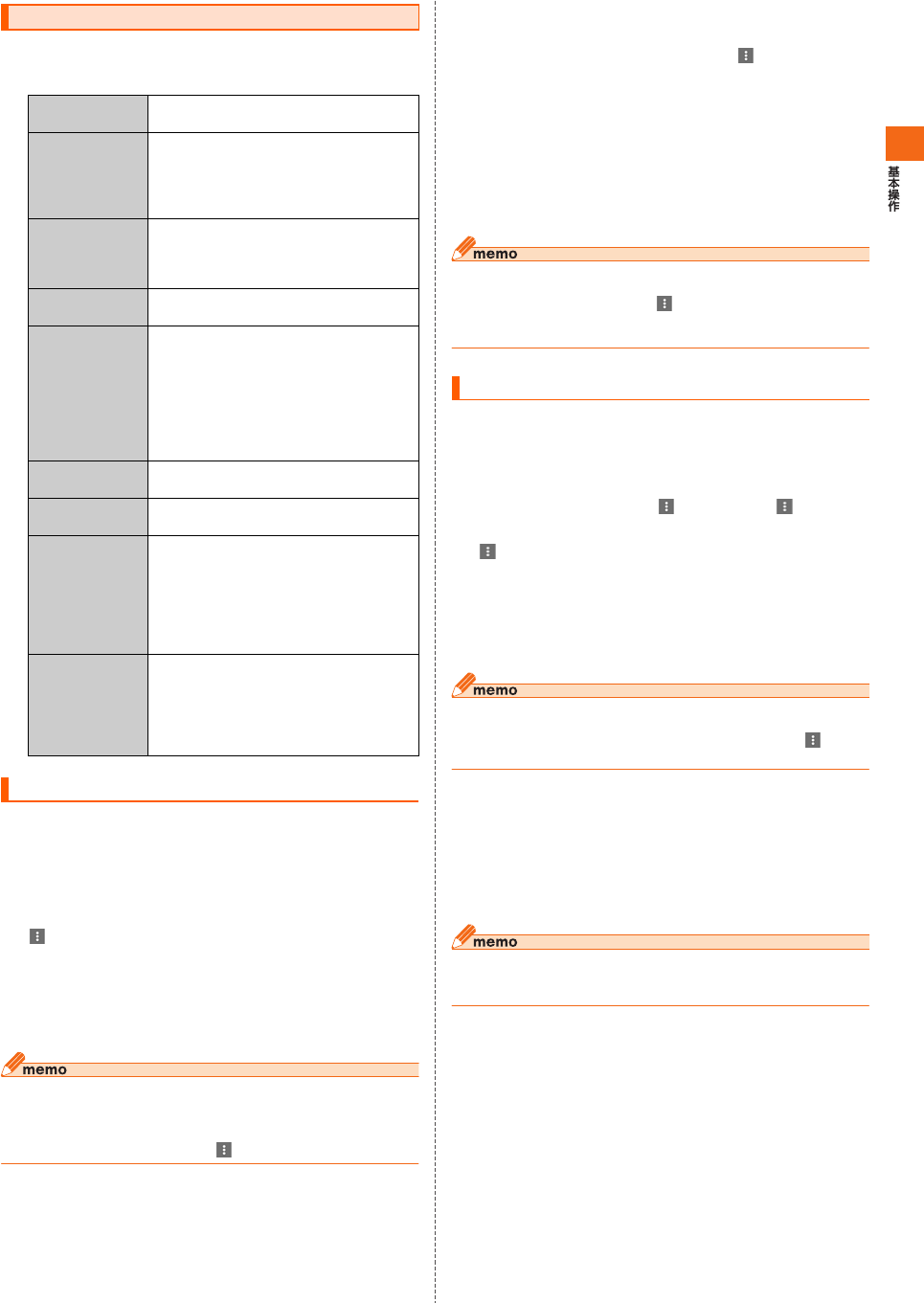
37
a「MENU」→「設定」
b必要な項目を設定
よく使う単語をあらかじめATOK用のユーザー辞書に登録しておく
と、ATOKでその読みを入力したとき変換候補に表示されます。
a「MENU」→「設定」→「ユーティリティ」→「辞書ユーティ
リティ」
NX!input辞書ユーティリティ画面が表示されます。
b→「新規登録」
c各項目を入力
•変換の精度をよくするために、「品詞」に適切な品詞を設定してくださ
い。
d「登録」
◎ 登録した単語を修正する場合は、修正する単語をタップ→単語を修正→「修正」
をタップします。
◎ 登録した単語を削除する場合は、次の操作を行います。
•削除する単語をロングタッチ→「削除」→「はい」
•NX!input辞書ユーティリティ画面で →「全削除」→「はい」
■ 登録単語を内蔵ストレージまたはmicroSDカードに
保存する
aNX!input辞書ユーティリティ画面で →「一覧出力」
b「場所」欄で「0」→保存するフォルダを選択
•「場所」欄に「0」以外が表示されているときは、「/」→一覧の「sdcard」
をタップします。
•microSDカードに保存する場合は「/」→「mnt」→「external_sd」を
タップします。
c「名前」欄をタップ→ファイル名を入力
d「OK」→「実行」→「閉じる」
◎ 内蔵ストレージまたはmicroSDカードに保存した単語データを読み込むには、
次の操作を行います。
NX!input辞書ユーティリティ画面で →「一括登録」→「場所」欄で「/」→
「mnt」→「external_sd」→フォルダを選択→ファイルを選択→「OK」→「登録」
→「閉じる」
■ 定型文を登録する
a「MENU」→「設定」→「ユーティリティ」→「定型文ユー
ティリティ」
定型文一覧画面が表示されます。
•カテゴリーを追加する場合は、 →「カテゴリー」→→「新規作成」
をタップし、カテゴリー名を入力→「OK」をタップしてください。
b→「新規作成」
c定型文を入力→「カテゴリー」欄で登録するカテゴリーを
タップ
d「登録」
自動的に定型文のタイトルが追加されます。
◎ 登録した定型文を削除する場合は、削除する定型文をロングタッチ→「削除」→
「はい」をタップします。
◎ 定型文データをお買い上げ時の状態に戻すには、定型文一覧画面で →「初期
化」→「はい」をタップします。
■ 定型文のカテゴリーや本文を編集する
a定型文一覧画面で編集する定型文をタップ
b内容を修正→「登録」
•新規に作成した定型文の本文を編集すると、タイトルも連動して変更
されます。タイトルを本文と連動させたくない場合は、「定型文のタイ
トルを変更する」(XP.37)をご参照ください。
◎ カテゴリーは、次の操作でも変更できます。
定型文一覧画面でカテゴリーを変更する定型文をロングタッチ→「カテゴリー
移動」→移動先のカテゴリーをタップ
■ 定型文のタイトルを変更する
a定型文一覧画面でタイトルを変更する定型文をロング
タッチ
b「タイトル変更」
c内容を修正→「OK」
ATOKを設定する
操作音・バイブ キーをタップしたときの操作音とバイブに
ついて設定します。
テンキーの設定 入力方式の選択や、各入力方式の詳細な設定
などを行います。
「入力方式」(XP.34)「フリック入力の設定」
「ケータイ入力の設定(自動カーソル)」「ジェ
スチャー入力の設定」「文字削除キー」
QWERTYキー
ボードの設定
QWERTYキーボードに関する設定を行い
ます。
「英字は確定入力」「数字キー表示(縦画面)」
「数字キー表示(横画面)」
手書き入力の設定 手書きキーボードに関する設定を行います。
「上書き手書き入力」「確定速度」「線の設定」
共通の設定 推測変換や学習機能、スペースに関する設定
など、各キーボードで共通の設定を行いま
す。
「推測変換」「未入力時の推測候補表示」「学習
機能」「スペースは半角で出力」「自動スペー
ス入力」「文字削除フリック」「バックキー」
「自動全画面化(横画面)」「タッチ位置補正」
「ハードキーボードを優先」「マルチタッチ」
候補一覧設定 候補一覧の文字サイズ、表示する行数や表示
のタイミングを設定します。
デザイン 画面デザインのテーマを設定したり、キーサ
イズなどを設定します。
ユーティリティ よく使う単語や定型文を登録できます。
Windows/Mac版のATOKで登録した単
語を共有することもできます。
XP.37「ATOKでよく利用する単語を登録
する」
XP.37「よく利用する文章を登録する(定型
文)」
初期化 ATOKの設定をお買い上げ時の状態に戻し
たり、記憶された学習データをすべて消去し
ます。
•「設定の初期化」では、学習データやユー
ザー辞書の単語、追加した定型文は削除さ
れません。
ATOKでよく利用する単語を登録する
よく利用する文章を登録する(定型文)
FJT21_s.book Page 37 Tuesday, October 22, 2013 3:09 PM
Kajiki-K 詳細版 03-3原稿
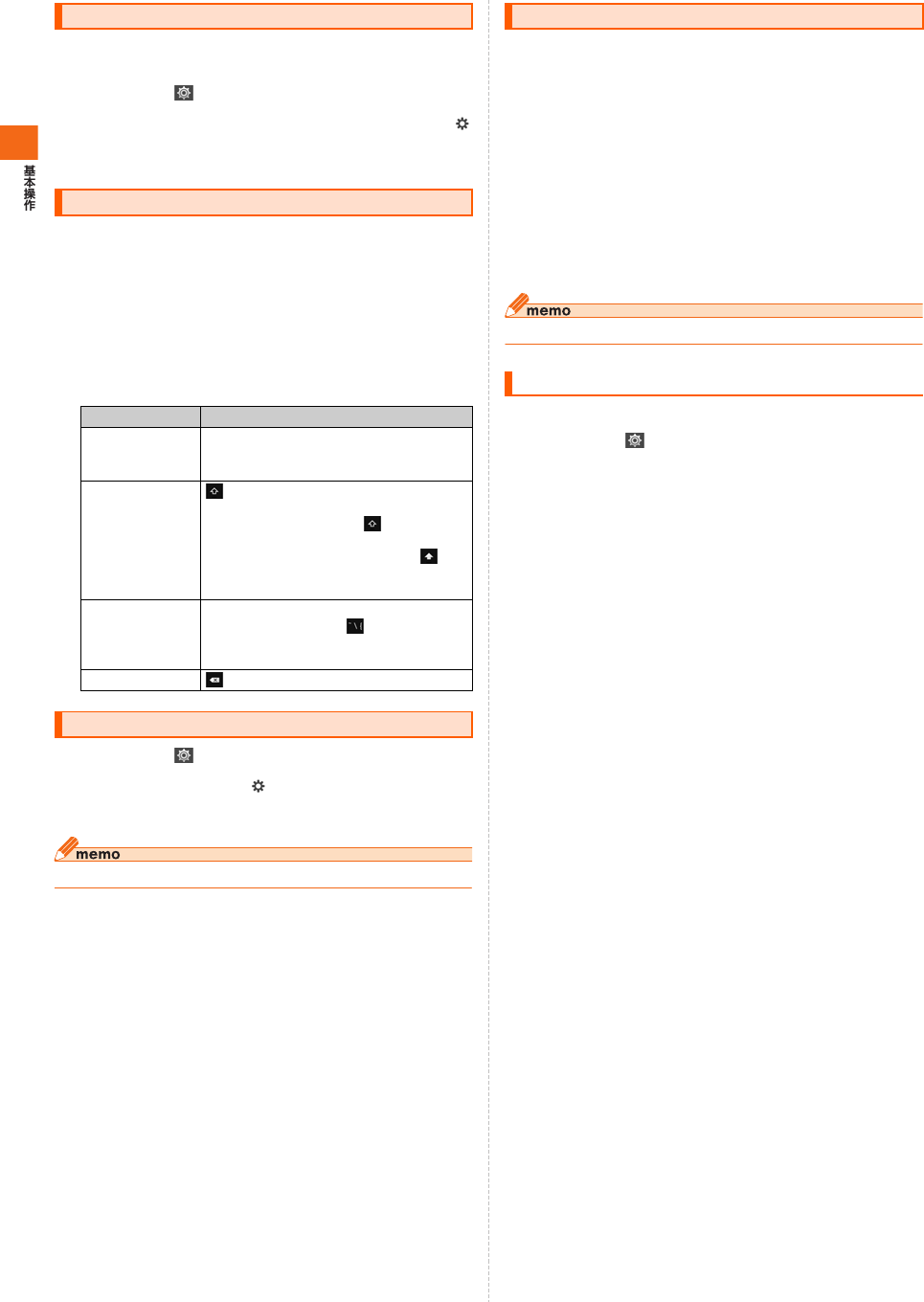
38
手書きキーボードで中国語(簡体字)や韓国語の入力をする際の設定を
行います。
aホーム画面で →「言語と入力」
b「NX!input 中国語(簡体字)」/「NX!input 韓国語」の
c必要な項目を設定
Googleキーボードを使うと、英数字やアクセント記号付きの文字、記
号を入力できます。
•Googleキーボードでは、日本語は入力できません。
•キーボードの入力方法を切り替えるには「キーボードの入力方法を
切り替える」(XP.33)をご参照ください。
a「?123」/「ABC」をタップして希望する入力画面に切り
替え
b文字を入力
aホーム画面で →「言語と入力」
b「Googleキーボード」の
c必要な項目を設定
◎ アプリケーションによっては、設定が反映されない場合があります。
FJT21はUSBキーボードやBluetooth®キーボード(HID/SPP)を
接続して文字を入力することができます。
•次のキーボードに対応しています。
- 101キーボード
- 104キーボード
- 106キーボード
- OADG 109キーボード
- OADG 109Aキーボード
•USBキーボードを接続する場合は、USBキーボードをホスト機能付
きmicroUSBケーブル(市販品)でFJT21の外部接続端子に接続し
ます。
•Bluetooth®キーボードの接続方法については、「Bluetooth®機能を
利用する」(XP.101)をご参照ください。
◎ FJT21とすべてのキーボードとの動作を保証するものではありません。
使用するキーボードのレイアウトを選択します。
aホーム画面で →「言語と入力」
物理キーボード欄に、接続したキーボード名称が表示されます。
bキーボード名称をタップ→キーボードレイアウトを選択
→設定する項目をタップ
中国語・韓国語に関する設定をする
Googleキーボードで文字を入力する
目的 操作
アクセント記号付
きの文字を入力す
る
キーをロングタッチすると一覧が表示され、
そのまま指を離さずに、アクセント記号付き
の文字まで移動します。
大文字を入力する (Shift)をタップします。
タップするたび、大文字画面→小文字画面→
…と切り替わります。また、 をダブルタッ
プすると、大文字画面(ロック)に切り替わり
ます。大文字画面(ロック)のときは、 の下
線が青色になります。大文字を続けて入力す
るときに便利です。
より多くの記号を
入力する
「?123」をタップします。タップするたび、
画面が切り替わります。 が表示されてい
るときは、タップするとより多くの記号を入
力できます。
文字を削除する をタップします。
Googleキーボードを設定する
外付けキーボードを利用する
外付けキーボードの配列を設定する
FJT21_s.book Page 38 Tuesday, October 22, 2013 3:09 PM
Kajiki-K 詳細版 03-3原稿
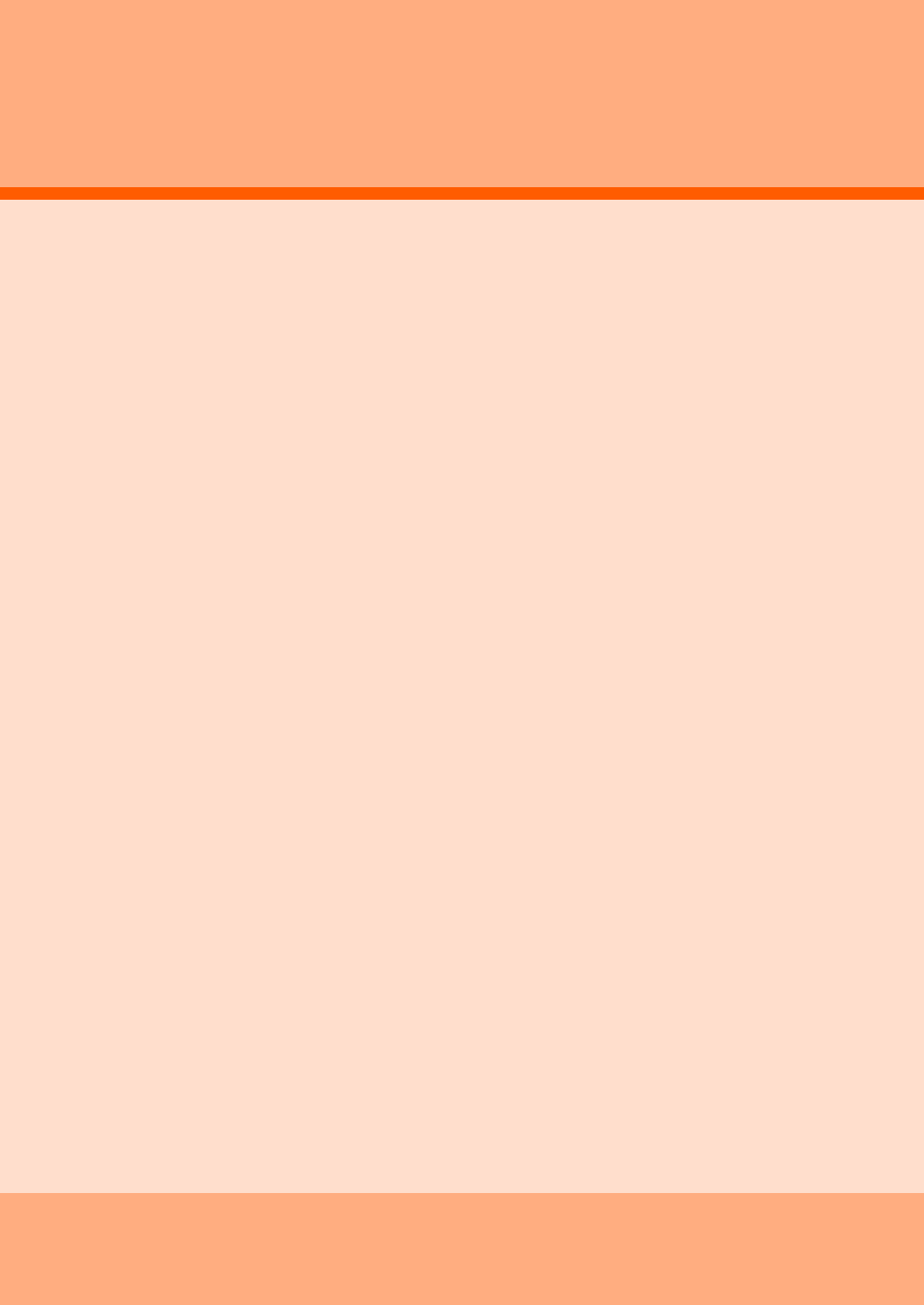
39
セキュリティ
ロックしてプライバシーを守る .................................................................. 40
指紋認証機能を利用する .............................................................................. 40
PINコードを設定する .................................................................................. 41
FJT21_s.book Page 39 Tuesday, October 22, 2013 3:09 PM
Kajiki-K 詳細版 03-3原稿
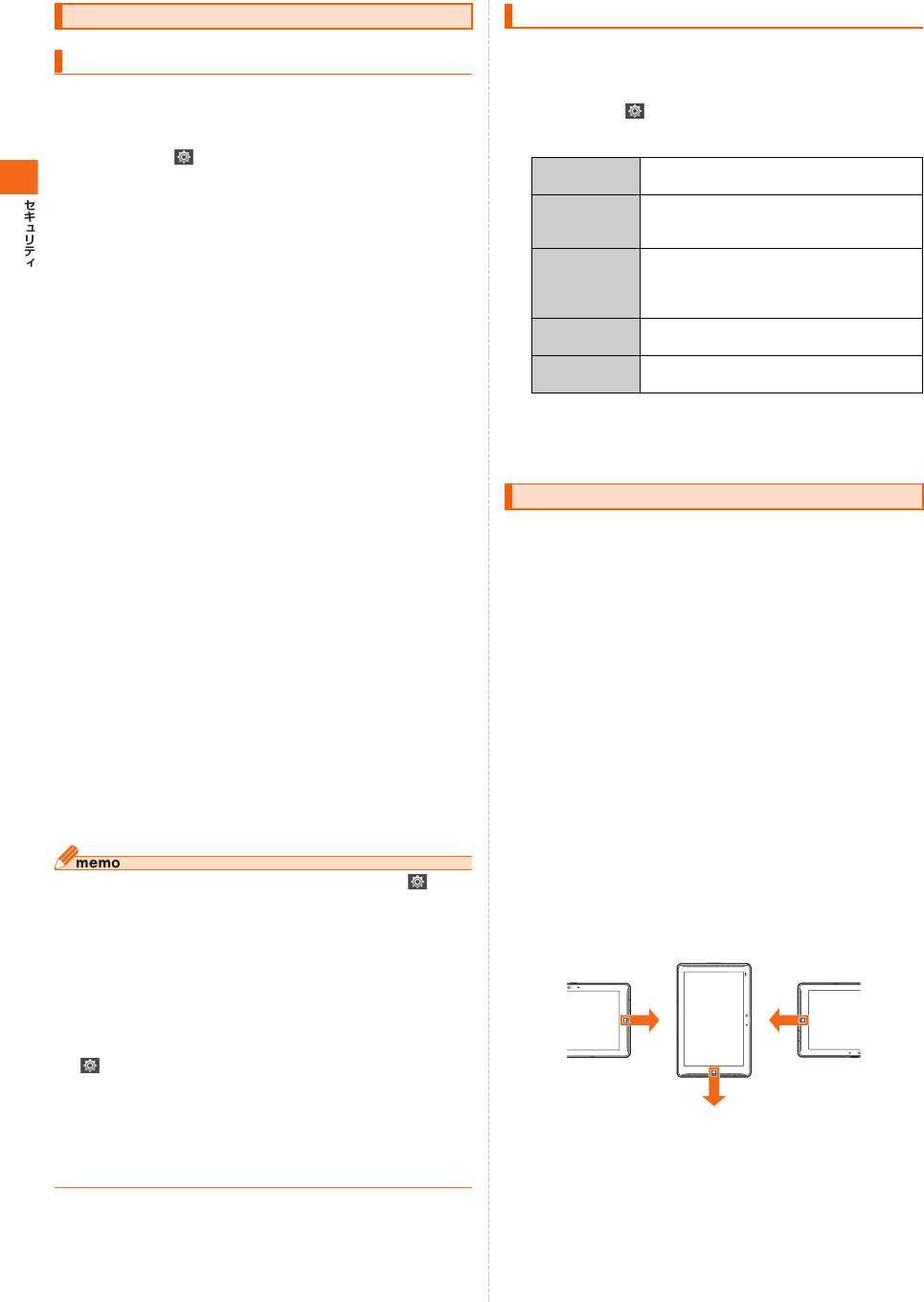
40
画面ロックなどのセキュリティを解除する方法を設定します。パター
ン、暗証番号、パスワードのほか、指紋認証や顔認証による解除方法も
設定できます。
aホーム画面で →「セキュリティ」
b「セキュリティ解除方法」
c認証操作
•お買い上げ後、初めて設定する場合は、認証操作は不要です。
■ ロック画面を表示しない場合
d「なし」
■ スワイプ(スライド)で解除する場合
d「スワイプ」
■ パターン/暗証番号/パスワードで解除する場合
d「パターン」/「暗証番号」/「パスワード」→画面の指示に
従ってパターン/暗証番号/パスワードを設定
■ 指紋認証と他の解除方法を併用して解除する場合
d「指紋」→2個以上指紋が登録されていることを確認して
「完了」
•指紋を登録していない場合は、画面の指示に従って2個以上の指紋を
登録してください。
e「パターン」/「暗証番号」/「パスワード」→画面の指示に
従ってパターン/暗証番号/パスワードを設定→「OK」
■ 指紋認証のみで解除する場合
d「指紋」→2個以上指紋が登録されていることを確認して
「完了」→「なし」→警告文の内容を確認して「OK」→「OK」
•指紋を登録していない場合は、画面の指示に従って2個以上の指紋を
登録してください。
■ 顔認証と他の解除方法を併用して解除する場合
d「顔認証」→「セットアップ」→「続行」→顔を登録→「次へ」
e「パターン」/「暗証番号」→画面の指示に従ってパターン
/暗証番号を設定→「OK」
◎ パターン/暗証番号/パスワードを変更する場合は、ホーム画面で →「セ
キュリティ」→「パターンの変更」/「暗証番号の変更」/「パスワードの変更」→
現在のパターン/暗証番号/パスワードを入力し、新しいパターン/暗証番号
/パスワードを入力してください。
◎ すでに指紋を登録している場合で、初めてセキュリティ解除方法を設定する場
合は、「指紋」をタップしたあとに指紋認証の操作が必要です。
◎ 指紋認証や顔認証と他の解除方法を併用して設定しているときは、指紋認証や
顔認証ができない場合に他の解除方法で認証操作ができます。
◎「顔認証」に設定した場合、画面ロックのセキュリティを解除するときのみ、顔認
証で操作します。その他のセキュリティの解除は、併用して設定した解除方法で
操作します。
◎ 顔認識の精度を高めるためにいろいろな状態の顔を撮影できます。ホーム画面
で→「セキュリティ」→「顔認識の精度を改善」をタップし、画面の指示に
従って操作してください。
◎ 認証ストレージを利用している場合、セキュリティ解除方法は暗証番号とパス
ワードのみ使用できます。
◎ Googleアカウントを設定済みで、パターン/暗証番号/パスワードを5回間違
えた場合は、「パターンを忘れた場合」/「暗証番号を忘れた場合」/「パスワード
を忘れた場合」をタップして画面の指示に従って操作すると、セキュリティ解除
方法を設定し直すことができます。
•設定により表示される項目が異なります。セキュリティの設定項目
については「セキュリティの設定をする」(XP.109)をご参照くださ
い。
aホーム画面で →「セキュリティ」
b必要な項目を設定
※1 セキュリティ解除方法を「なし」/「スワイプ」以外に設定している場合に表示されます。
※2 セキュリティ解除方法を「顔認証」に設定し「パターン」/「暗証番号」を併用して設定し
ている場合に表示されます。
※3 セキュリティ解除方法を「パターン」に設定している場合、または「指紋」/「顔認証」で
「パターン」を併用して設定している場合に表示されます。
指紋認証機能とは、指紋センサーに指をスライドして行う認証操作で
す。セキュリティの解除のほかに、ファミリーモードで利用している場
合は、各ユーザが指紋を登録しておくことでスタイルの切り替えを指
紋認証で行うことができます。スタイルの切り替えについては、「ホー
ム画面のスタイルを切り替える」(XP.29)をご参照ください。
■ 指紋認証利用時のご注意
•本機能は指紋の特徴を認証に利用するものです。このため、指紋の特
徴が少ないお客様の場合は、指紋認証機能が利用できないことがあ
ります。
•指紋の登録には同じ指で3回以上の読み取りが必要です。異なる指で
登録を行わないでください。
•認証性能(正しく指をスライドさせた際に指紋が認証される性能)は
お客様の使用状況により異なります。指がぬれていたり汗をかいて
いたり、手が乾燥しているなど、指の状態によっては、指紋の登録が
困難になったり、認証性能が低下することがあります。その場合、手
を洗う、手を拭く、認証する指を変えるなど、お客様の指の状態に合
わせて対処することで、認証性能が改善されることがあります。
•指紋の登録・認証の際は、第1関節をセンサー中央に合わせ、センサー
と平行になるように指を押し当てながら指紋センサーの領域を通過
するまで下方向へスライドさせます。登録時と認証時の指の位置の
違いによる認証失敗を防ぐためには、端末と同じ方向に指を置いて
スライドさせてください。
•スライドが速すぎたり遅すぎたりすると、正常に認識できないこと
があります。
•親指は指紋の渦の中心がずれたりゆがんだりして、登録や認証が困
難な場合があります。できるだけ指紋の渦の中心が指紋センサーの
中心を通過するようにスライドさせてください。
•指紋が正常に読み取れなかったときは、警告メッセージが表示され
ます。
ロックしてプライバシーを守る
セキュリティの解除方法を設定する
画面ロックに関する設定をする
自動ロック※1 スリープモードに移行後、画面ロックを開始
するまでの時間を設定します。
電源ボタンです
ぐにロックする
※1
チェックを付けると、電源ボタンを押して
ロックをかけることができます。
所有者情報 ロック画面に表示する所有者情報を入力しま
す。
•「ロック画面に所有者情報を表示」にチェッ
クを付けると、ロック画面に表示されます。
生体検知※2 顔認証をする際に、まばたきが必要になりま
す。
パターンを表示
する※3
チェックを付けると、ロック解除時にパター
ンを線で表示します。
指紋認証機能を利用する
FJT21_s.book Page 40 Tuesday, October 22, 2013 3:09 PM
Kajiki-K 詳細版 03-3原稿
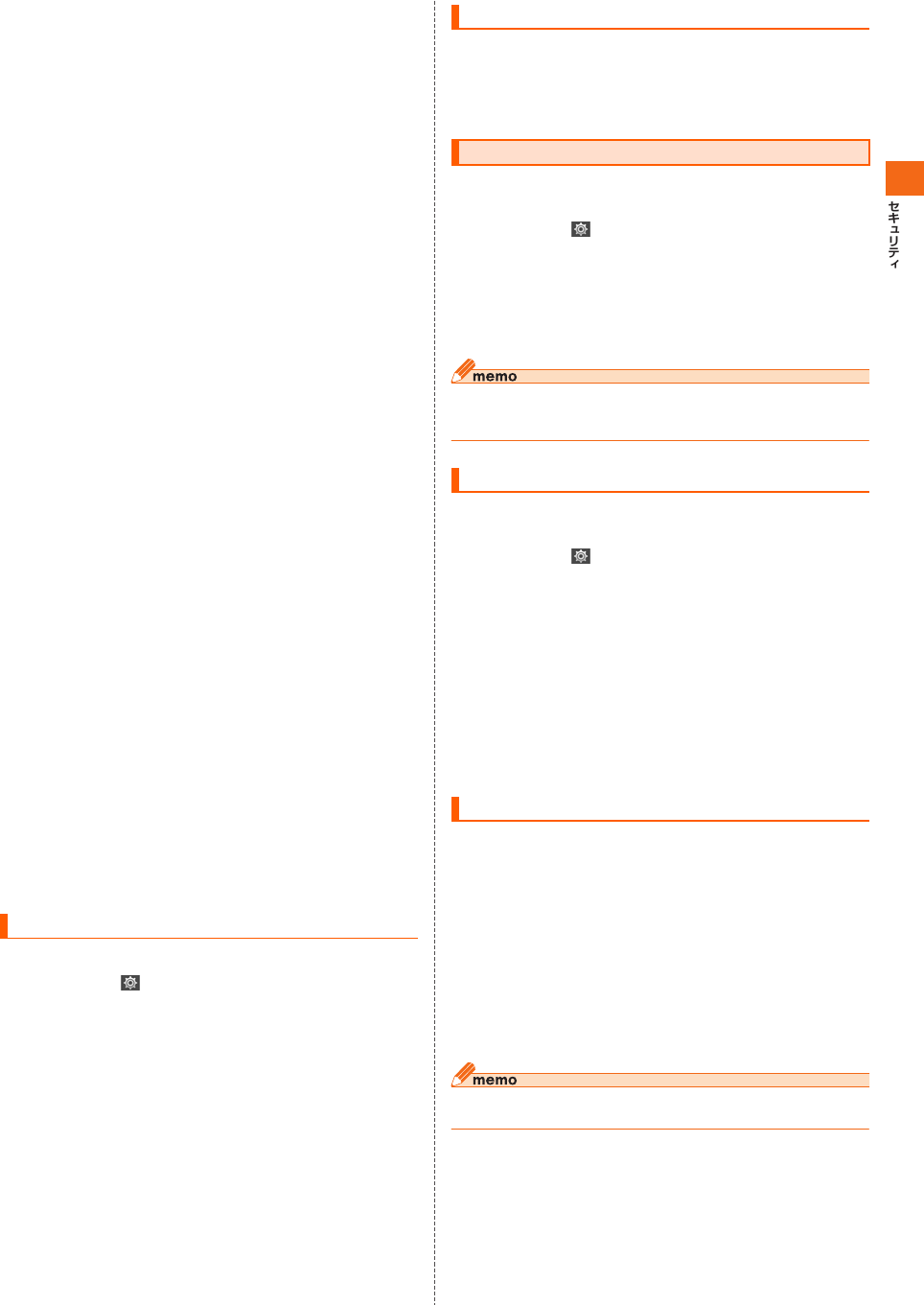
41
•Pを押してからロック画面が表示されるまでの間は、指紋センサー
に触れないでください。指紋センサーが機能しなくなることがあり
ます。電源を入れ直すよう警告メッセージが表示される場合は再起
動してください。
•指紋センサーに指を置いたまま指紋の登録・認証を開始すると、起動
できない場合があります。指を離して操作をやり直してください。
•デスクトップパソコンなどアースを必要とする機器とFJT21を
microUSBケーブル01(別売)で接続するときは、必ず機器のアース
が接続されていることを確認してください。アースが接続されてい
ない状態で接続している間は、指紋認証できない場合があります。
FJT21を機器から取り外して指紋認証を行ってください。
•指紋認証技術は完全な本人認証・照合を保証するものではありませ
ん。当社では本製品を使用されたこと、または使用できなかったこと
によって生じるいかなる損害に関しても、一切責任を負いかねます
のであらかじめご了承ください。
■ 指紋センサー利用時のご注意
•指紋センサー表面のシート部は防水性を維持するための保護膜で
す。はがしたり、ペン先など鋭利なものでつついたりしないでくださ
い。
•指紋センサー表面は防水性を有していますが、指紋センサー表面や
操作する指先に水滴や汚れが付着した場合は誤動作の原因となりま
す。柔らかい布で水滴・汚れを取り除いてご使用ください。また、水分
により指先がふやけた場合でも、誤動作の原因となる場合がありま
す。
•ぶつけたり、強い衝撃を与えたりしないでください。故障および破損
の原因となることがあります。また、センサー表面をひっかいたり、
先の尖ったものでつついたりしないでください。
•爪やストラップの金具など硬いものを押し付けると、指紋センサー
表面に傷が付くことがあります。
•泥などで指紋センサー表面が汚れたり、表面に傷が付いたりすると、
故障および破損の原因となることがあります。
•指紋センサー表面にシールを貼ったり、インクなどで塗りつぶした
りしないでください。
•ほこりや皮脂などの汚れ、汗などの水分が付着したり結露が発生す
ると、指紋の読み取りが困難になったり、認証性能が低下することが
あります。指紋センサー表面はときどき清掃してください。
•指紋の登録失敗や認証失敗が頻発する場合や、センサー表面が汚れ
ているなどのメッセージが表示された場合は、指紋センサー表面を
清掃してください。現象が改善されることがあります。
•指紋センサーを清掃する際には、静電気の発生しにくい、乾いた柔ら
かい布で表面の汚れを取り除いてください。長期間の使用によりゴ
ミがたまることがありますが、その場合でも先の尖ったもので取り
除かないでください。
•静電気が故障の原因となる場合があります。指紋センサーに指を置
く前に、金属に手を触れるなどして静電気を取り除いてください。冬
期など乾燥する時期は、特にご注意ください。
指紋認証を利用するには、2個以上の指紋を登録してください。
aホーム画面で →「セキュリティ」
b「指紋設定」
•「セキュリティ解除方法」を設定している場合は、認証操作が必要で
す。
•「セキュリティ解除方法」を設定していない場合でも、すでに指紋を登
録しているときは指紋認証の操作が必要です。
c「未登録」→画面の指示に従って、指紋センサーに指を3回
以上スライド
•2個目も同様の操作で登録します。
•登録した指紋を削除するには、削除する指紋を選択→「指紋を削除す
る」→「指紋を削除する」をタップします。ただし、セキュリティ解除方
法が指紋認証に設定されているときに、指紋の登録数が2個の場合は
削除できません。
d「完了」
a指紋認証画面が表示されたら、指紋センサーに指をスライ
ド
•正しく認証されない場合は、指を指紋センサーから離し、もう一度認
証操作を行ってください。
第三者によるau Micro IC Card (LTE)の無断使用を防止するため、電
源を入れたときにPINコードを入力するように設定します。
aホーム画面で →「セキュリティ」
b「PINコード設定」
c「入力要否設定」にチェックを付ける
PINコードを入力する画面が表示されます。
dPINコードを入力→「OK」
◎ お買い上げ時のPINコードは「1234」に設定されています。初めてPINコード
を入力する場合は、「1234」を入力してください。
◎ PINコードについては、「PINコードについて」(XP.12)をご参照ください。
•PINコードを変更する場合は、あらかじめ「入力要否設定」をオンに設
定してください。
aホーム画面で →「セキュリティ」
b「PINコード設定」
c「PINコード変更」
現在のPINコードを入力する画面が表示されます。
d現在のPINコードを入力→「OK」
新しいPINコードを入力する画面が表示されます。
e新しいPINコードを入力→「OK」
新しいPINコードを入力する画面がもう一度表示されます。
f新しいPINコードを再入力→「OK」
PINコードの入力を3回連続して間違えると、au Micro IC Card
(LTE)がロックされます。次の操作でPINロックを解除し、新しいPIN
コードを設定します。
aPINロック解除コードの入力画面で、8桁のPINロック解
除コードを入力
b新PINコードの入力欄をタップ→新しいPINコードを入
力
c(確認用)の入力欄をタップ→新しいPINコードを再入力
d「OK」
◎ PINロック解除コードについては、「PINコードについて」(XP.12)をご参照く
ださい。
指紋を登録する
指紋認証を行う
PINコードを設定する
PINコードを変更する
PINロックを解除する
FJT21_s.book Page 41 Tuesday, October 22, 2013 3:09 PM
Kajiki-K 詳細版 03-3原稿
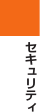
42
FJT21_s.book Page 42 Tuesday, October 22, 2013 3:09 PM
Kajiki-K 詳細版 03-3原稿
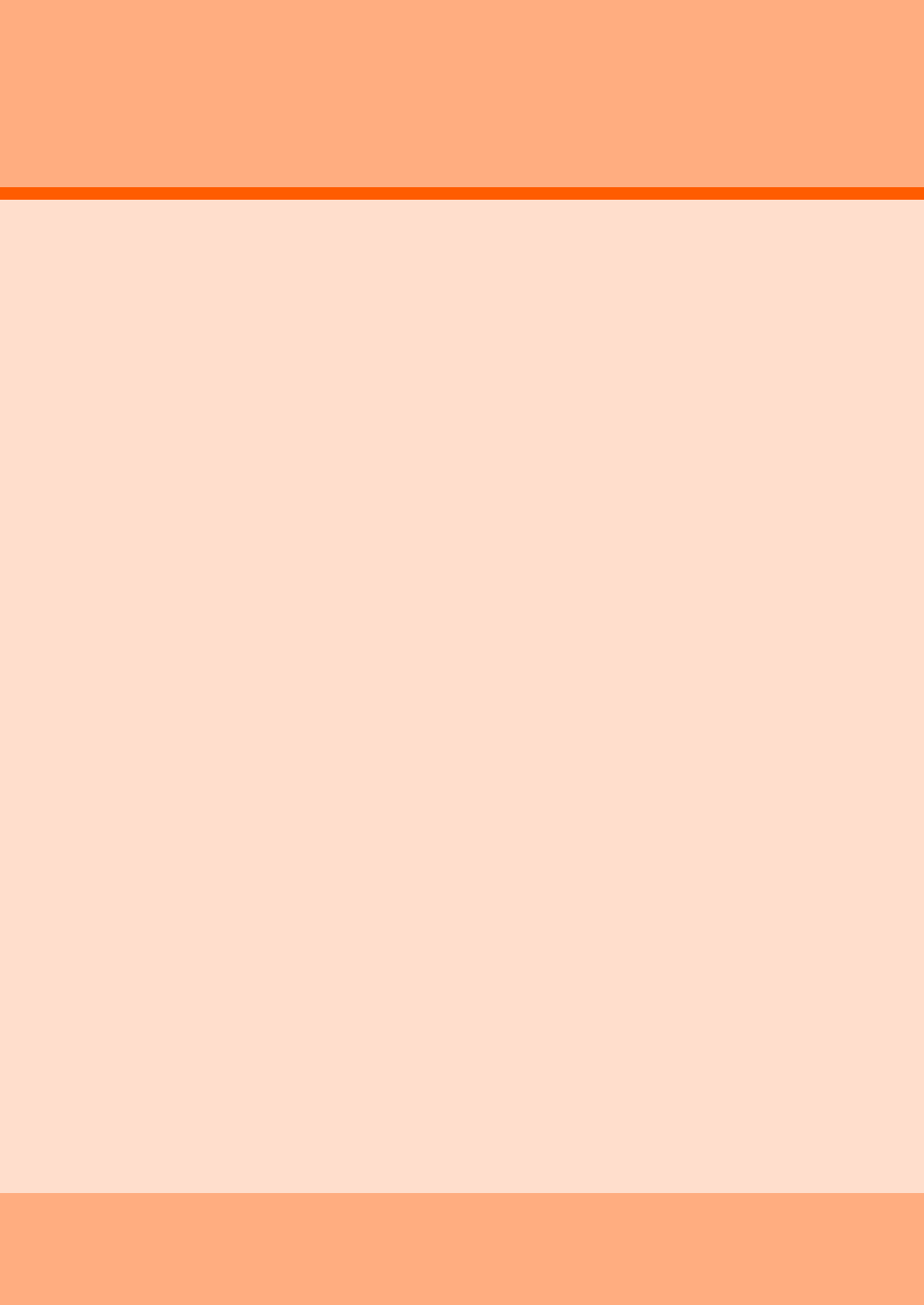
43
メール
メールについて....................................................................................44
Eメールを利用する.............................................................................44
Eメールの表示モードを切り替える............................................................ 44
Eメールを送信する....................................................................................... 47
Eメールを受信する....................................................................................... 49
新着メールを問い合わせて受信する........................................................... 50
Eメールを検索する....................................................................................... 50
Eメールを会話モードで確認する................................................................ 51
Eメールをフォルダモードで確認する........................................................ 51
Eメールを設定する....................................................................................... 54
Eメールをバックアップ/復元する............................................................ 57
迷惑メールフィルターを設定する............................................................... 58
PCメールを利用する .........................................................................59
PCメールを使うために必要な設定をする................................................. 59
受信トレイを表示する.................................................................................. 60
メールを作成して送信する .......................................................................... 60
メールを受信する.......................................................................................... 60
メールを返信/転送する .............................................................................. 60
メールを削除する.......................................................................................... 60
メールアカウントごとに受信設定を行う................................................... 60
メールをバックアップ/復元する............................................................... 60
Gmailを利用する................................................................................61
受信トレイを表示する.................................................................................. 61
送信済みや下書き保存したメールを確認する ........................................... 61
メールを作成して送信する .......................................................................... 61
メールを受信する.......................................................................................... 61
メールを返信/転送する .............................................................................. 61
スレッドを操作する...................................................................................... 61
メール受信時の動作を設定する .................................................................. 61
SMSを利用する..................................................................................62
SMSを送信する............................................................................................ 62
SMSを受信する............................................................................................ 62
SMSを検索する............................................................................................ 63
SMSを削除する............................................................................................ 63
SMSを設定する............................................................................................ 63
SMS安心ブロック機能を設定する............................................................. 64
FJT21_s.book Page 43 Tuesday, October 22, 2013 3:09 PM
Kajiki-K 詳細版 03-3原稿
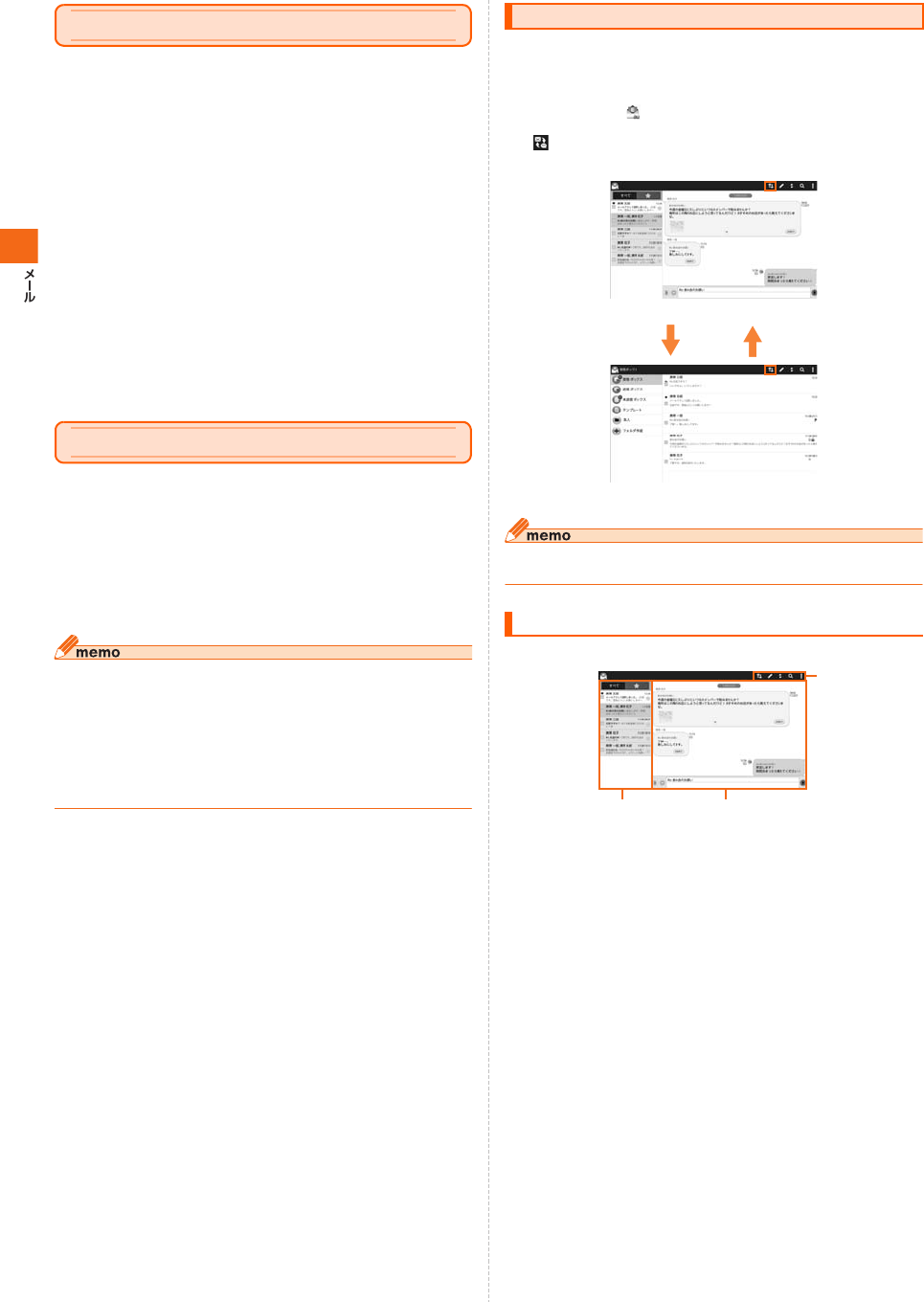
44
メールについて
FJT21では、以下のメールが利用できます。
■ Eメール
「@ezweb.ne.jp」のアドレスを利用してメールの送受信ができます。
■ PCメール
普段パソコンなどで利用しているメールアカウントをFJT21に設定
し、パソコンと同じようにFJT21からメールを送受信できます。
■Gmail
GmailはGoogleのメールサービスです。FJT21でGoogleアカウン
ト設定を行うとGmailも利用できます。FJT21のGmailで送受信した
メールは、パソコンなどのブラウザからも確認できます。また、パソコ
ンなどのブラウザでGmailを操作するとFJT21のGmailにも反映さ
れます。
■SMS
タブレットや携帯電話同士で、電話番号を宛先としてメールのやりと
りができるサービスです。
Eメールを利用する
Eメール(@ezweb.ne.jp)のアドレスを利用してメールの送受信がで
きるサービスです。絵文字やデコレーションメールに対応し、文章のほ
か、静止画や動画などのデータを送ることができます。
•Eメールアプリを利用するには、あらかじめ初期設定が必要です。詳
しくは、「Eメールの初期設定を行う」(XP.23)をご参照ください。
•Eメールを利用するには、LTE NETのお申し込みが必要です。ご購入
時にお申し込みにならなかった方は、auショップまたはお客さまセ
ンターまでお問い合わせください。
◎ Eメールは海外でもご利用になれます。詳しくは、「GLOBAL PASSPORT(グ
ローバルパスポート)について」(XP.116)をご参照ください。
◎ Eメールの送受信には、データ量に応じて変わるパケット通信料がかかります。
海外でのご利用は、通信料が高額となる可能性があります。詳しくは、au総合カ
タログおよびauホームページをご参照ください。
◎ 添付データが含まれている場合やご使用エリアの電波状態によって、Eメール
の送受信に時間がかかる場合があります。
◎ Eメールの送受信は無線LAN(Wi-Fi®)で利用できますが、初期設定はLTE/
3Gデータ通信にて行ってください。
相手先ごとにEメールをスレッドとしてまとめて表示する会話モード
と指定した条件ごとにEメールをまとめるフォルダモードの、2つの表
示モードを切り替えることができます。
aホーム画面で (Eメール)
b
表示モードが切り替わります。
◎ 本書では会話モードでの操作を基準に説明しています。フォルダモードでは、メ
ニューの項目/アイコン/画面上のボタンなどが異なる場合があります。
Eメールは、相手先ごとにまとめられたスレッドが一覧表示されます。
aスレッド一覧
bスレッド内容表示
cアクションバー
Eメールの表示モードを切り替える
会話モードでの画面の見かた
会話モード
フォル ダモ ード
《会話モード画面》
a b
c
FJT21_s.book Page 44 Tuesday, October 22, 2013 3:09 PM
Kajiki-K 詳細版 03-3原稿
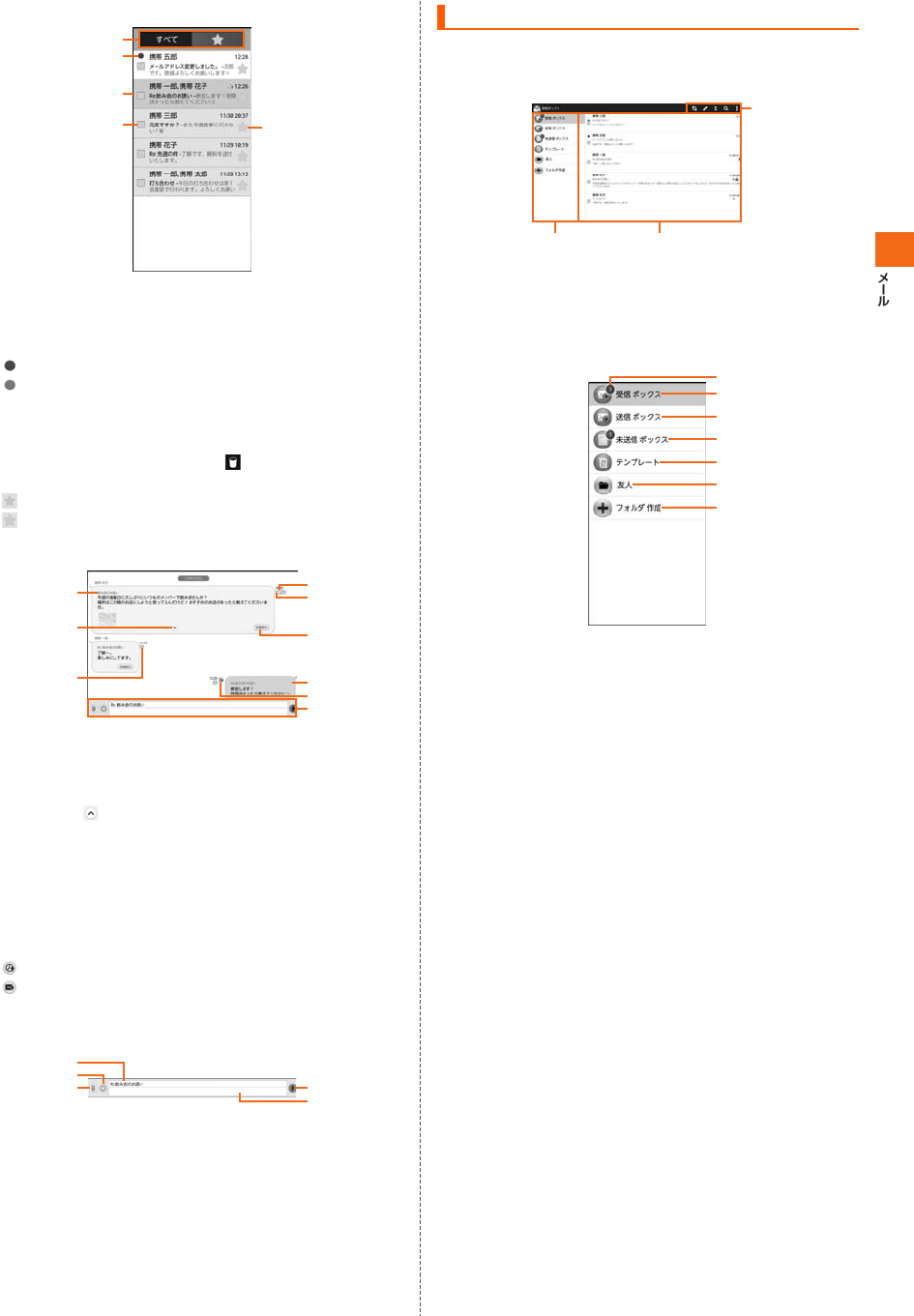
45
■ スレッド一覧の見かた
aすべて表示/お気に入り表示切替ボタン
すべてのスレッド一覧と、お気に入りのスレッド一覧を切り替えて
表示できます。
b(赤色):新着Eメールあり
(青色):未読Eメールあり
cスレッド
内容を表示しているスレッドは色が変わります。
dチェックボックス
削除するスレッドにチェックを付け、 をタップするとスレッド
を削除できます。
e(黄色):お気に入り
(灰色):お気に入り解除
■ スレッド内容表示の見かた
a受信したEメール
b続き表示ボタン
本文をすべて表示するときに使用します。
閉じるときは をタップします。
c送信者がBccやメーリングリストのアドレスを使用して送信した
場合に表示されるアイコンです。
dフラグ付きEメール
e保護されたEメール
f詳細表示ボタン
Eメール詳細表示画面を表示します。
g送信したEメール
h:送信予約Eメール
:自動再送信Eメール
iメール作成バー
■ メール作成バーの見かた
a件名入力欄
「件名を非表示」に設定している場合は表示されません。
b絵文字ボタン
絵文字を入力するときに使用します。
c添付ボタン
データを添付するときに使用します。
d送信ボタン
e本文入力欄
フォルダ一覧には、受信ボックスや送信ボックス、フォルダなどが表示
されます。フォルダは、「フォルダ作成」をタップしてフォルダを作成す
ると表示されます。
aフォルダ一覧
bEメール一覧
cアクションバー
■ フォルダ一覧側の見かた
a未読・未送信メール件数
各フォルダに未読メールや未送信メールがある場合は、アイコンの
右上に合計の件数が表示されます。
b受信ボックス
c送信ボックス
d未送信ボックス
eテンプレート
fフォルダ
gフォルダ作成
スレッド一覧
e
a
b
c
d
スレッド内容表示
i
g
h
f
e
d
a
b
c
メール作成バー
d
e
c
a
b
フォルダモードでの画面の見かた
《フォルダ画面》
a b
c
フォルダ一覧
g
f
e
d
c
b
a
FJT21_s.book Page 45 Tuesday, October 22, 2013 3:09 PM
Kajiki-K 詳細版 03-3原稿
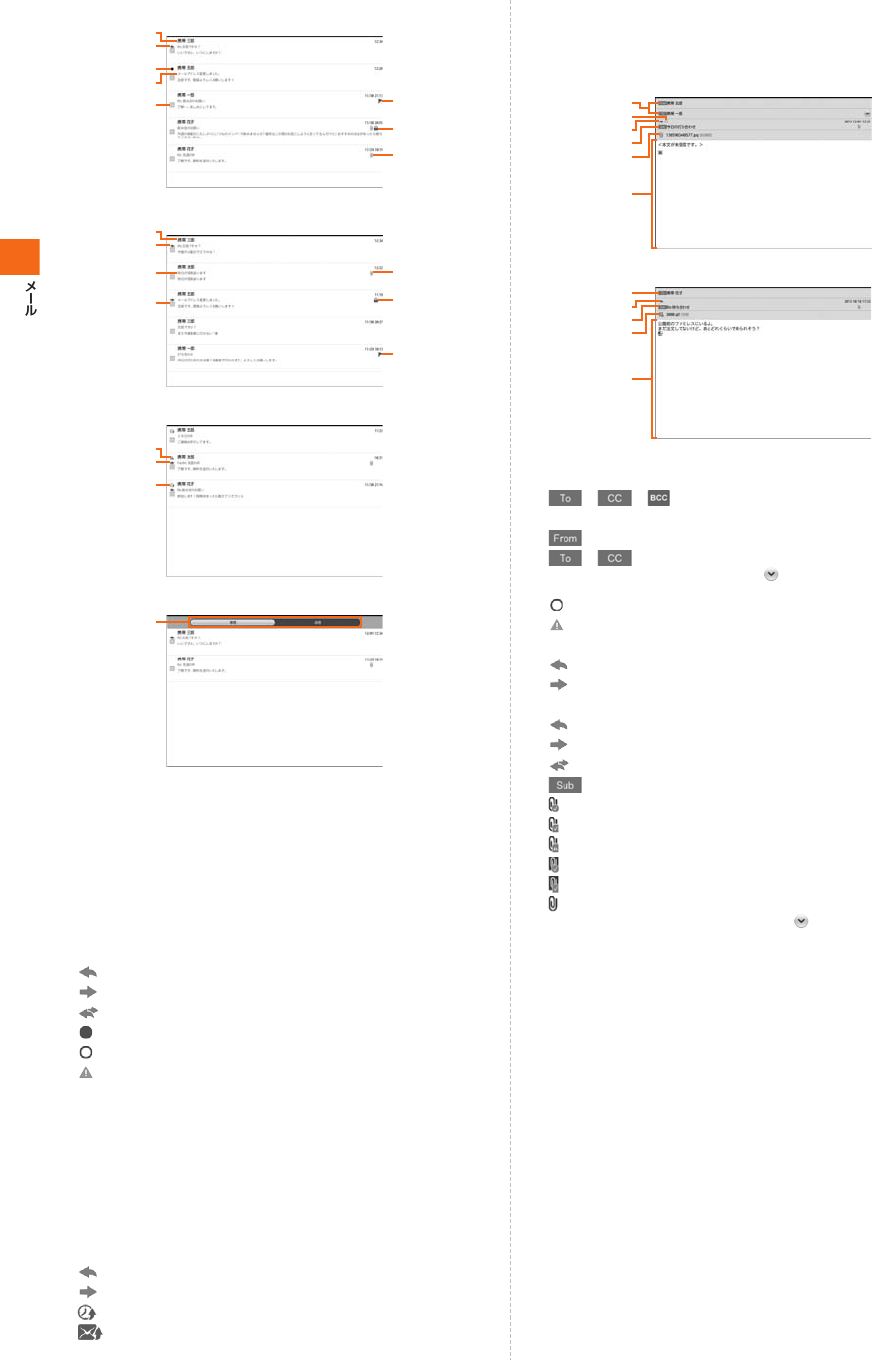
46
■ Eメール一覧側の見かた
a宛先/差出人の名前またはEメールアドレス
Eメールアドレスが電話帳に登録されている場合は、電話帳に登録
されている名前が表示されます。
受信したEメールに差出人名称が設定されている場合は、設定され
ている名前が表示されます。
電話帳に登録されていない場合で、差出人名称も設定されていない
場合は、Eメールアドレスが表示されます。
※ 電話帳にEメールアドレスが登録されている場合は、電話帳に登録されている名前が優先し
て表示されます。
b:返信したEメール
:転送したEメール
:返信/転送したEメール
c:未読のEメール
:本文を未受信のEメール
:サーバーにメールがなく本文を受信できないEメール
d件名
eチェックボックス
チェックするとアクションバーで全選択/削除/保護/フラグの
操作をすることができます。
fフラグ付きEメール
g保護されたEメール
h添付データあり
i送信に失敗したEメール/サーバーに元のメール(受信メール)がな
く転送に失敗したEメール
j:返信のEメール
:転送のEメール
k:送信予約Eメール
:自動再送信Eメール
l受信/送信切替スライダー
フォルダ内の受信メール一覧と、送信済みメール一覧を切り替えて
表示できます。
■ Eメール詳細表示画面の見かた
a送信メール
/ / :宛先の名前またはEメールアドレス
受信メール
:差出人の名前またはEメールアドレス
/ :宛先の名前またはEメールアドレス
※ 宛先が複数ある場合は 1件のみ表示されます。 をタップすると、その他のE メールアド
レスを表示できます。
b:本文を未受信のEメール
:サーバーにメールがなく本文を受信できないEメール
c送信メール
:返信のEメール
:転送のEメール
受信メール
:返信したEメール
:転送したEメール
:返信/転送したEメール
d:件 名
e:添付データ(本体メモリ保存)
:添付データ(本体ストレージ保存)
:添付データ(本体ストレージ保存失敗)
:インライン添付データ(本体メモリ保存)
:インライン添付データ(本体ストレージ保存)
:未受信の添付データ
※ 添付データが複数ある場合は1 件のみ表示されます。 をタップすると、その他の添付
データを表示できます。
f本文
g添付データあり
hフラグ付きEメール
i保護されたEメール
受信メール一覧
g
h
f
b
c
e
a
d
送信メール一覧
d
eg
h
f
b
a
未送信メール一覧
j
k
i
フォルダメール一覧
l
《受信メール詳細表示画面》
a
b
e
f
d
c
《送信メール詳細表示画面》
e
a
f
d
c
FJT21_s.book Page 46 Tuesday, October 22, 2013 3:09 PM
Kajiki-K 詳細版 03-3原稿
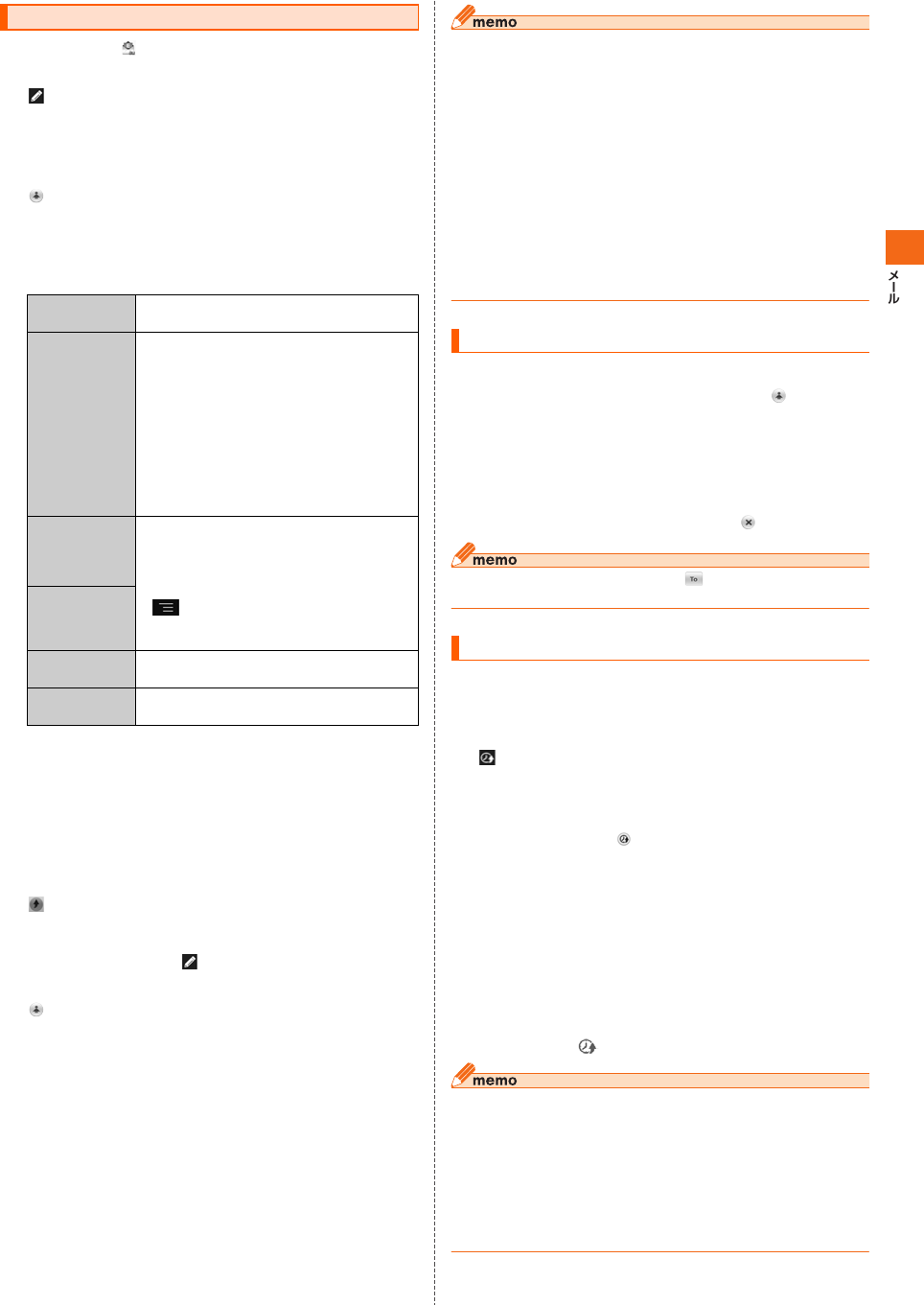
47
aホーム画面で (Eメール)
送信メール作成画面が表示されます。
b
宛先入力画面が表示されます。
•過去に送受信した相手先にEメールを送信する場合は、スレッドを
タップしてEメールを送信することができます。その場合は操作fへ
進みます。
c
•アドレス入力欄をタップしてアドレスを直接入力することもできま
す。
入力中のアドレスを含むスレッドの候補が表示されます。
d項目を選択
※ クリップボードに文字が記憶されている場合に表示されます。
e「作成」
会話モードの送信メール作成画面が表示されます。
f件名入力欄をタップ→件名を入力
•件名は、全角50/半角100文字まで入力できます。
g本文入力欄をタップ→本文を入力
•本文は、全角5,000/半角10,000文字まで入力できます。
h→「送信」
■ フォルダモードでEメールを送信する場合
aフォルダモード画面で
フォルダモードの送信メール作成画面が表示されます。
b
宛先の入力方法を選択するサブメニューが表示されます。「Eメールを
送信する」(XP.47)の操作dをご参照ください。
•アドレス入力欄をタップしてアドレスを直接入力することもできま
す。
c件名入力欄をタップ→件名を入力
•件名は、全角50/半角100文字まで入力できます。
d本文入力欄をタップ→本文を入力
•本文は、全角5,000/半角10,000文字まで入力できます。
e「メニュー」→「完了」→「送信」→「送信」
◎ デコレーションアニメには対応していません。
◎ 件名や本文には、半角カナおよび半角記号『−(長音)゛(濁点)゜(半濁点)、。・「」』
は入力できません。
◎ 1日に送信できるEメールの件数は、宛先数の合計で最大1,000通までです。
◎ 絵文字を他社の携帯電話やパソコンなどに送信すると、一部他社の絵文字に変
換されたり、受信側で正しく表示されないことがあります。
また、異なるau電話に送信した場合は、auの旧絵文字に変換される場合があり
ます。
◎ 一度に送信できるEメールの宛先の件数は、最大30件(To/Cc/Bccを含む。
1件につき半角64文字以内)までです。
◎ フォルダモードでは送信メール作成画面で「保存」をタップすると、作成中のE
メールを未送信ボックスに保存できます。
◎ 送信時確認表示は非表示に設定することもできます(XP.55)。
◎ あらかじめ「自動再送信」(XP.55)をオンにしておくと、メールの送信に失敗し
た際に自動で再送信することができます。また、「送信予約」ボタンをタップする
と、日時指定送信か、またはお客様のau電話が電波の届かない場所でメールを
送信したい場合に圏内復帰時に自動送信することができます。
■ 宛先を追加する場合
a宛先入力画面で未入力のアドレス入力欄の
宛先の入力方法を選択するサブメニューが表示されます。「Eメールを
送信する」(XP.47)の操作dをご参照ください。
•アドレス入力欄をタップしてアドレスを直接入力することもできま
す。
■ 宛先を削除する場合
a宛先入力画面で入力済みのアドレスの →「削除」
◎ フォルダモードでは入力済みのアドレスの をタップすると宛先の種類を変
更することができます。一番上の宛先は種類を変更することはできません。
■ 会話モードで送信予約する場合
a会話モードの送信メール作成画面で本文入力欄をタップ
→本文を入力
b→「OK」
c送信する日付を入力→「設定」
d送信する時間を入力→「設定」
スレッド内容表示画面に が付いた送信予定のEメールが表示されま
す。
■ フォルダモードで送信予約する場合
aフォルダモードの送信メール作成画面で本文入力欄を
タップ→本文を入力→「メニュー」→「完了」
b「送信予約」→「OK」
c送信する日付を入力→「設定」
d送信する時間を入力→「設定」
未送信ボックスに が付いた送信予定のEメールが保存されます。
◎ メールの自動送信は20件まで設定できます。
◎ 送信予約が設定されているメールを編集しようとしたり、指定した日時を変更
しようすると、いったん送信予約が解除されます。
◎ 電波状況などにより、予約した日時に送信できない場合があります。
◎ 送信予約(日時指定)された日時に、電波が届かない状態や電源が切れていた場
合には、送信失敗になります。
◎ 日時指定したメールがローミング中に送信された場合、料金が高額となる場合
がありますのでご注意ください。
◎ 電波が届かない状態で送信予約をすると、日時指定送信か圏内復帰時に自動送
信するかを選択することができます。
Eメールを送信する
アドレス帳引用 電話帳のEメールアドレスを宛先に入力しま
す。
アドレス帳グ
ループ引用
電話帳のグループに登録されたすべてのE
メールアドレスを宛先に入力します。
•グループに登録されているEメールアドレ
スが宛先の上限を越えている場合は、上限ま
で宛先に入力します。
•「Friends Noteでグループ作成」を選択する
と、グループを作成することができます。
Friends Noteアプリがインストールされて
いない場合またはバージョンが古い場合は、
最新のFriends Noteアプリを「auスマート
パス」からダウンロードしてください。
メール受信履歴
引用
送信メール履歴/受信メール履歴の一覧から
選択して、Eメールアドレスを宛先に入力しま
す。
Eメールアドレスにチェックを付ける→「選
択」
•→「削除」→Eメールアドレスにチェッ
クを付ける→「削除」→「削除」をタップする
と、履歴を削除できます。
メール送信履歴
引用
プロフィール引
用
プロフィールに登録されているEメールアド
レスを選択して宛先に入力します。
貼り付け※クリップボードに記憶されたEメールアドレ
スを貼り付けます。
宛先を追加・削除する
送信予約をする
FJT21_s.book Page 47 Tuesday, October 22, 2013 3:09 PM
Kajiki-K 詳細版 03-3原稿
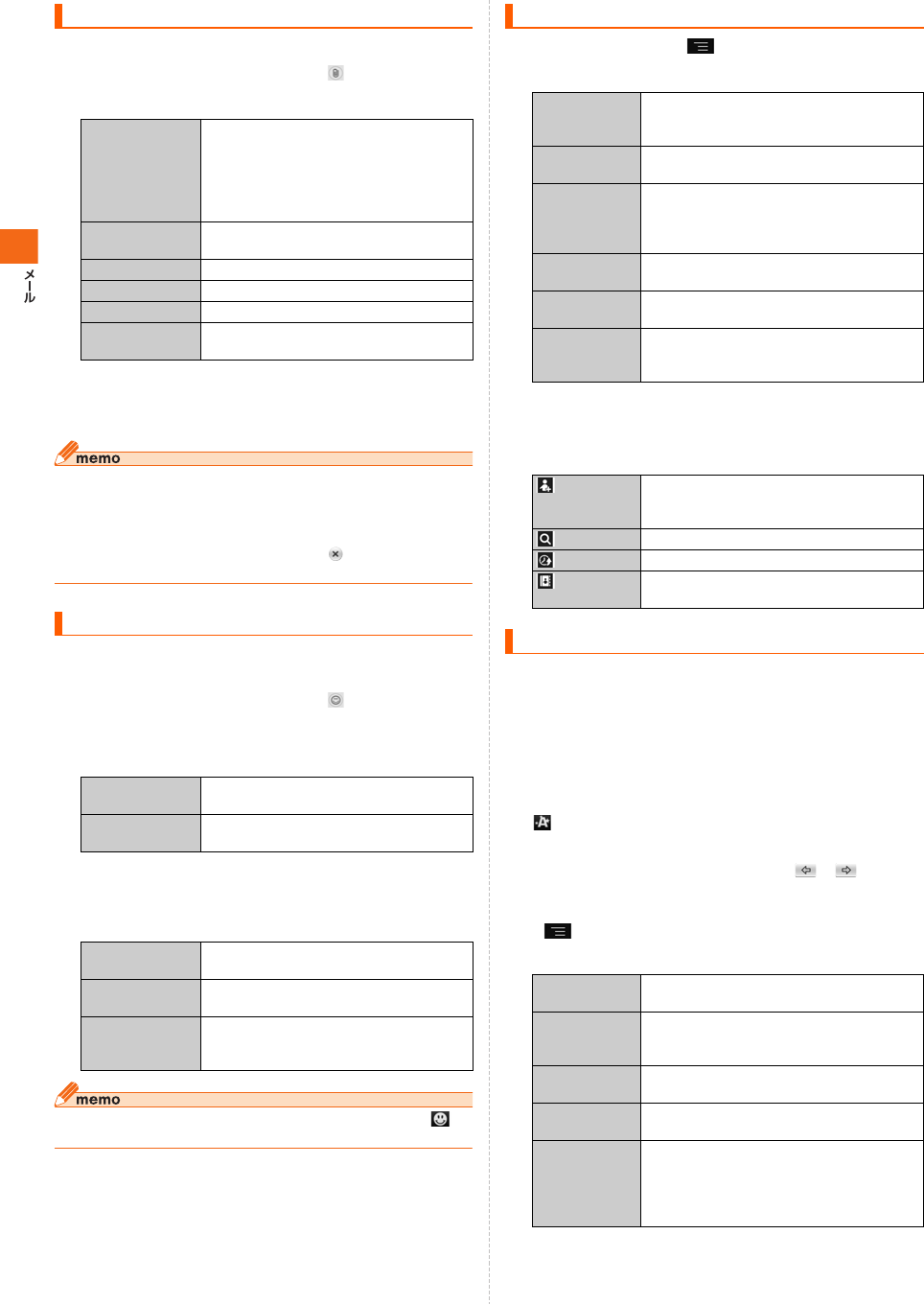
48
送信メールには、最大5件(合計2MB以下)のデータを添付できます。
a会話モードの送信メール作成画面で
b項目を選択
■ 静止画データを添付する場合
cリサイズするサイズをタップ
•静止画データをリサイズして添付することができます。
◎「ストレージ」からデータを添付する場合は、ファイル選択画面で複数のファイ
ルにチェックを付ける→「添付」をタップして、複数のファイルを添付できます。
◎ 1データあたり2MBまでのデータを添付できます。
◎ フォルダモードではデータを添付したあとに、添付データ欄をタップすると添
付したデータを再生できます。
◎ 添付データを削除するには、削除する添付データの →「OK」/「削除」をタッ
プします。
Eメール作成中に、デコレーションメールの素材を簡単に探すことが
できます。
a会話モードの送信メール作成画面で
b「D絵文字」/「ピクチャ」→「▲」
c項目を選択
■ microSDカードまたは内蔵ストレージの絵文字を利用する場合
b「microSD」→「ダウンロード」
c項目を選択
◎ フォルダモードで絵文字を利用する場合は、本文入力中に「メニュー」→を
タップします。
a本文入力欄をタップ→
b必要な項目を選択
■ アクションバーを利用する
a会話モード画面で本文入力欄をタップ
bアイコンをタップ
フォルダモードでは本文を装飾したり、テンプレートを使用して装飾
メールを作成することができます。
■ 本文を装飾する
本文を装飾したEメールを送付できます(デコレーションメール)。
aフォルダモードの送信メール作成画面で本文入力欄を
タップ→本文を入力
b
デコレーションメニューが表示されます。
c装飾の開始位置を選択→「選択開始」→/ で終了位
置を選択
•「全選択」をタップして、すべての文字を選択することもできます。
•→「装飾全解除」→「解除」をタップすると、装飾を解除できます。
d必要な項目を設定
※「冒頭文」「署名」編集時は選択できません。
e「完了」→「送信」→「送信」
Eメールにデータを添付する
ストレージ ファイル種別を選択して、データを添付しま
す。microSDカードが取り付けられている
場合は、microSDカードのフォルダが表示
されます。内蔵ストレージのデータを添付す
る場合は、「Up」を複数回タップして
「storage」フォルダを選択してください。
ギャラリー(静止
画)
ギャラリーの静止画データを添付します。
ギャラリー(動画) ギャラリーの動画データを添付します。
カメラ(静止画) 静止画を撮影して添付します。
カメラ(動画) 動画を撮影して添付します。
その他 他のアプリケーションを利用してデータを
添付します。
絵文字を利用する
メニューリストか
ら探す
auスマートパスに接続して、デコレーショ
ンメールアプリを検索できます。
お気に入りからコ
ンテンツを探す
他のアプリケーションを利用して、デコレー
ションメールの素材を検索できます。
メニューリストか
ら探す
auスマートパスに接続して、デコレーショ
ンメールアプリを検索できます。
お気に入りからコ
ンテンツを探す
他のアプリケーションを利用して、デコレー
ションメールの素材を検索できます。
更新 microSDカードまたは内蔵ストレージに保
存されているデコレーション絵文字を検索
し、表示します。
本文入力中にできること
アドレス帳引用 電話帳から、電話番号やEメールアドレスなど
を呼び出して挿入します。
•フォルダモードのときのみ選択できます。
プロフィール引
用
プロフィールに登録している電話番号やE
メールアドレスを呼び出して挿入します。
挿入 定型文/冒頭文/署名を挿入します。
「定型文」「冒頭文」「署名」
•冒頭文/署名はあらかじめ登録してくださ
い(XP.55)。
装飾全解除 すべての装飾を解除します。
•フォルダモードのときのみ選択できます。
文字サイズ 文字サイズを一時的に切り替えます。
「特大」「大」「中」「小」「極小」
完了 本文入力を終了し、送信メール作成画面に戻
ります。
•フォルダモードのときのみ選択できます。
(宛先一覧) 宛先一覧画面が表示されます。
•「宛先編集」をタップすると宛先を編集でき
ます。
(検索) XP.50「Eメールを検索する」
(送信予約) XP.47「送信予約をする」
(アドレス帳
引用)
電話帳から、電話番号やEメールアドレスなど
を呼び出して挿入します。
フォルダモードで本文を装飾する
文字サイズ 文字の大きさを変更します。
「小さい」「標準」「大きい」
文字位置/効果 文字の位置や動きを指定します。
「左寄せ」「センタリング」「右寄せ」「点滅表示」
「テロップ」「スウィング」
文字色 24色のカラーパレットから文字の色を選択
します。
背景色※24色のカラーパレットから背景の色を選択
します。
挿入 microSDカードまたは内蔵ストレージに保存
された画像やギャラリーの画像、カメラで撮
影した画像を挿入したり、行と行の間にライ
ンを挿入したりします。
「画像挿入」「ライン挿入」
FJT21_s.book Page 48 Tuesday, October 22, 2013 3:09 PM
Kajiki-K 詳細版 03-3原稿
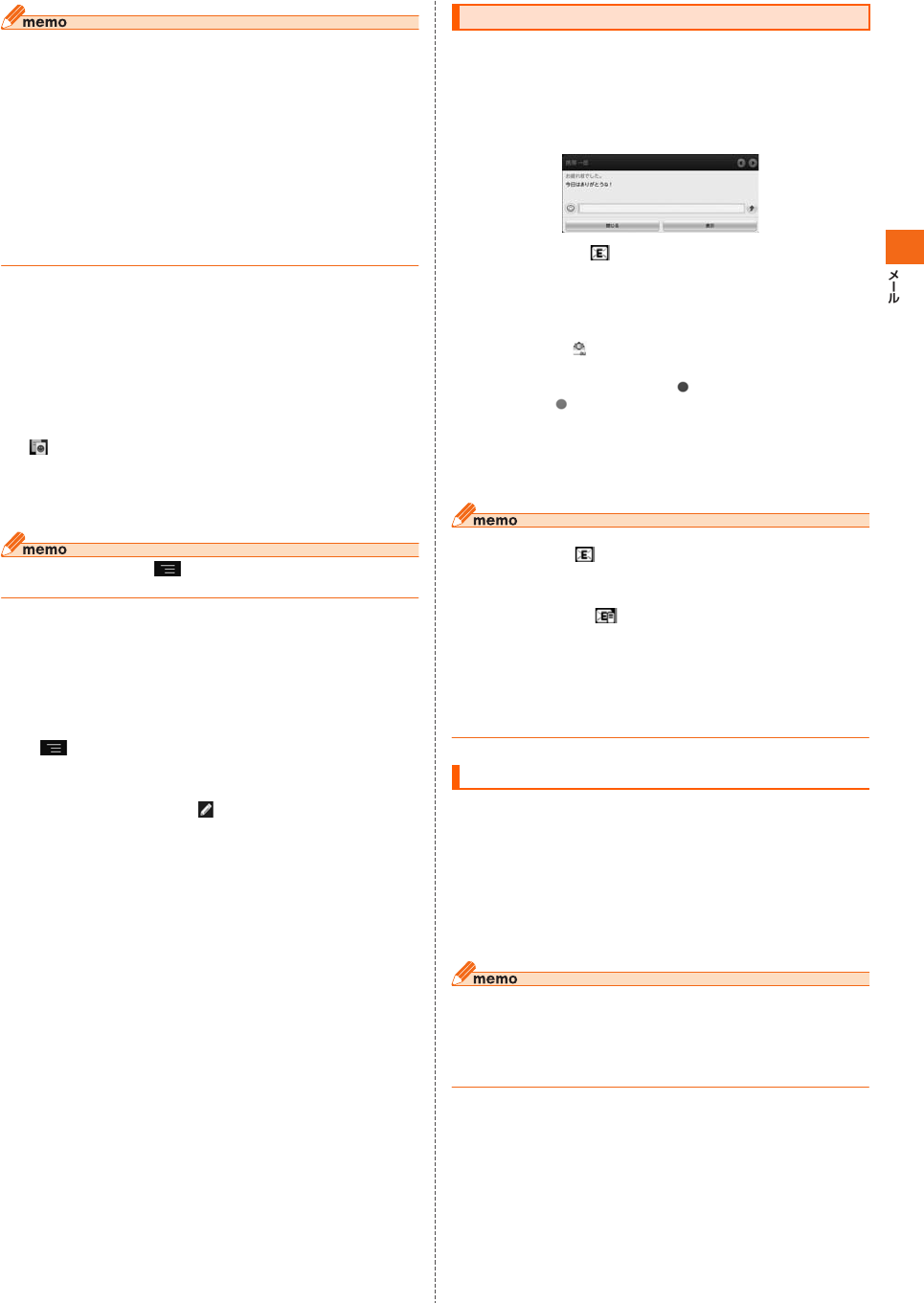
49
◎ 本文を装飾する場合は、装飾情報を含めて約10KBの文字を入力できます。
◎ 本文には、最大20件(合計100KB以下)の画像/デコレーション絵文字を挿入
できます。
※ 一度挿入した画像/デコレーション絵文字は、件数に関係なく繰り返し挿入できます。
※ 挿入できる画像/デコレーション絵文字は、拡張子が「.jpg」「.gif」のファイルです。
◎「Eメールにデータを添付する」(XP.48)の操作でデータを添付した場合は、添
付データと画像/デコレーション絵文字を合計して2MBまで添付できます。
◎ 装飾した文字を削除しても、装飾情報のみが残り、入力可能文字数が少なくなる
場合があります。
◎ 異なる機種の携帯電話やパソコンなどの間で送受信したデコレーションメール
は、受信側で一部正しく表示されないことがあります。
◎ デコレーションメール非対応機種やパソコンなどに送信すると、通常のEメー
ルとして受信・表示される場合があります。
◎ Eメールの「サーバ転送」では、本文を装飾できません。
◎ 会話モードでは、本文を装飾できません。
■ 速デコを利用する
本文を入力後に、自動的に絵文字を挿入したり、フォント/背景色を変
更して、本文を装飾することができます。
速デコを利用するには、あらかじめauスマートパスから対応するアプ
リケーションをダウンロードしてください。
•フォルダモードでのみ利用できます。
a送信メール作成画面で本文入力欄をタップ→本文を入力
b
装飾結果プレビュー画面が表示されます。
•「次候補」をタップするたびに次の装飾候補が表示されます。
c「確定」
◎ 装飾結果プレビュー画面で →「設定」をタップすると、速デコの設定を変更
できます。
■ テンプレートを利用する
テンプレートにメッセージを挿入することで、簡単に装飾メールを作
成して送信することができます。
•フォルダモードでのみ利用できます。
aフォルダ一覧で「テンプレート」
テンプレート一覧画面が表示されます。
•→「ストレージから読み込み」をタップすると、microSDカード
または内蔵ストレージ内のテンプレート一覧を表示できます。
FJT21本体に読み込んでからご利用ください。
bテンプレートをタップ→
aEメールを受信
Eメールの受信が終了すると、以下の方法で新着メールをお知らせしま
す。いずれの通知もEメール設定で「基本通知設定」(XP.56)または「個
別通知設定」(XP.56)にてオフにすることができます。
•端末がスリープ状態でEメールを受信すると画面が点灯します。
•ロック画面上に通知ポップアップを表示することができます。
•ステータスバーに が表示され、Eメール受信音が鳴ります。
ステータスバーにEメールアドレス、名前、件名が表示されます。受信し
たEメールに差出人名称が設定されている場合は、設定されている名前
が表示されます。Eメールアドレスが連絡先に登録されている場合は、
連絡先に登録されている名前が優先して表示されます。
bホーム画面で (Eメール)
Eメールの会話モード画面が表示されます。
•新着Eメールがあるスレッドには (赤色)、未読Eメールがあるス
レッドには (青色)が表示されます。
c確認するスレッドをタップ
受信したEメールを含むスレッド内容表示が表示されます。
•確認するEメールをロングタッチ→「詳細表示」をタップするとEメー
ル詳細表示画面が表示されます。
◎ Eメールやその他の機能を操作中でもバックグラウンドでEメールを受信しま
す。ステータスバーに が表示され、Eメール受信音が鳴ります。ただし、「メー
ル自動受信」(XP.55)をオフに設定している場合は、バックグラウンド受信は
しません。
◎「メール自動受信」(XP.55)をオフに設定している場合や、受信に失敗した場合
は、Eメール受信音が鳴り が表示されます。「新着メールを問い合わせて受
信する」(XP.50)の操作を行い、Eメールを受信してください。
◎ 受信状態および受信データにより、正しく受信されなかった場合でもパケット
通信料がかかる場合があります。
◎ 受信できる本文の最大データ量は、1件につき約1MBまでです。それを超える
場合は、本文の最後に、以降の内容を受信できなかった旨のメッセージが表示さ
れます。
◎ 受信したEメールの内容によっては、正しく表示されない場合があります。
aスレッド内容表示で添付データをタップ
b「表示」
•アプリケーションの選択画面が表示された場合は、使用するアプリ
ケーションを選択します。
•未受信の添付データは、添付データのファイル名をタップすると受信
が開始されます。
受信完了後、もう一度添付データをタップ→「表示」をタップしてくだ
さい。
◎ 通常のEメール(テキストメール)では、添付データがインライン再生される場
合があります。再生されるデータの種類は、拡張子が「.png」「.jpg」「.gif」「.bmp」
などのファイルです。
※ データによっては、インライン再生されない場合があります。
◎ デコレーションメールの本文内に挿入されている画像は最大150KBまで受信
できます。
Eメールを受信する
添付データを受信・再生する
FJT21_s.book Page 49 Tuesday, October 22, 2013 3:09 PM
Kajiki-K 詳細版 03-3原稿
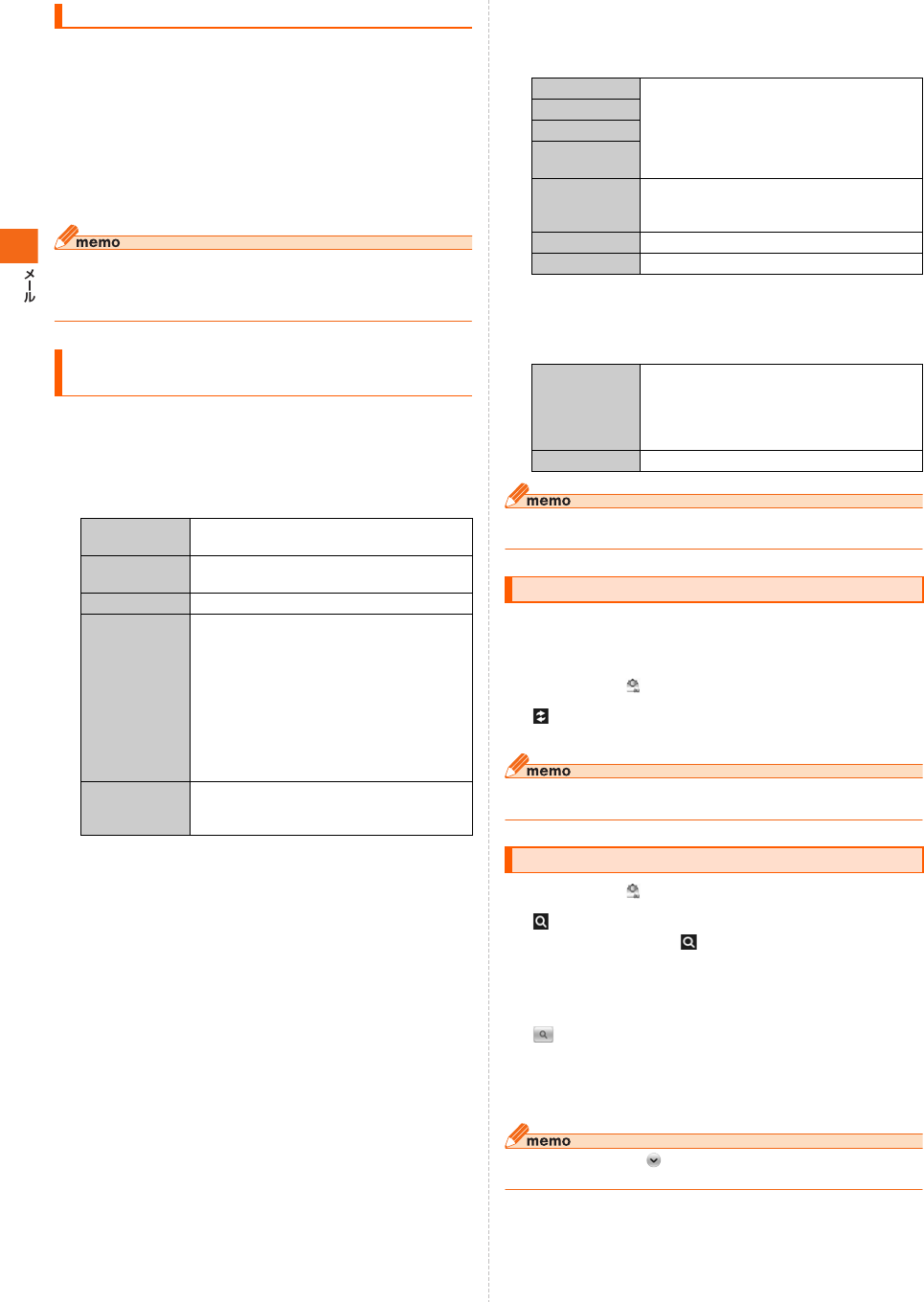
50
Eメールに添付された画像をmicroSDカードまたは内蔵ストレージ
に保存できます。
aスレッド内容表示で添付データをタップ
b「ストレージへ保存」
保存先選択画面が表示されます。
c保存先を選択→「保存」
•選択した画像が内蔵ストレージ、またはmicroSDカードが取り付け
られている場合はmicroSDカードの「MyFolder」に保存されます。
◎ 保存先選択画面で「Up」をタップすると、1つ上の階層のフォルダを選択できま
す。
◎ 未受信の添付画像は保存できません。サーバーから画像を受信してから操作し
てください(XP.49)。
aスレッド内容表示/Eメール詳細表示画面を表示
■ 差出人/宛先/本文中のEメールアドレスを利用する場合
b差出人/宛先/本文中のEメールアドレスをタップ
c項目を選択
※ フォルダモードのときのみ選択できます。
■ 件名をコピーする場合
b件名をタップ→「コピー」
■ 本文中の電話番号を利用する場合
b本文中の電話番号をタップ
c項目を選択
■ 本文中のURLを利用する場合
b本文中のURLをタップ
c項目を選択
◎ 本文中のEメールアドレス、電話番号、URLは、表記のしかたによって正しく認
識されない場合があります。
「メール自動受信」(XP.55)をオフに設定した場合や、Eメールの受信
に失敗した場合は、新着メールを問い合わせて受信することができま
す。
aホーム画面で (Eメール)
b
新着のEメールがあるかどうかを確認します。
◎ スレッド内容表示で、メール作成バーより上の部分を上方へスクロールさせ、指
を離しても新着メールを問い合わせて受信することができます。
aホーム画面で (Eメール)
b
•フォルダモードの場合は →「全検索」/「フォルダ内検索」をタップ
します。
cキーワードを入力
•半角と全角を区別して入力してください。
d
検索結果一覧画面が表示されます。
•日時が新しいEメールから順に表示されます。
•フォルダモード画面から検索する場合、ロックされたフォルダ内のE
メールは検索対象から外されます。
◎ キーワード検索以外にも をタップし、検索条件のアイコンをタップしたり、
日付を指定して検索することができます。検索条件は複数選択できます。
添付画像を保存する
差出人/宛先/件名/電話番号/Eメールアドレ
ス/URLを利用する
Eメール作成 選択したEメールアドレス宛のEメールを作
成します。
アドレス帳登録 選択したEメールアドレスを電話帳に登録し
ます。
アドレスコピー 選択したEメールアドレスをコピーします。
振分け条件に追
加※
選択したEメールアドレスをフォルダの振分
け条件に登録します。
「新規振分けフォルダ作成」/「「×××」(×××
はフォルダ名)に追加」→「保存」
•ロックされたフォルダ(XP.54)を選択した
場合は、フォルダロック解除パスワードを入
力します。
•「保存」をタップした後、すぐに再振分けを行
う場合は「再振分けする」をタップします。
XP.53「フォルダを作成/編集する」
拒否リスト登録 選択したEメールアドレスを迷惑メールフィ
ルターの指定拒否リストに登録します。
XP.58「迷惑メールフィルターを設定する」
音声発信 選択した電話番号を電話帳に登録します。
特番付加184
特番付加186
au国際電話サー
ビス
SMS作成 選択した電話番号を宛先としたSMSを作成
します。
XP.62「SMSを送信する」
アドレス帳登録 選択した電話番号を電話帳に登録します。
電話番号コピー 選択した電話番号をコピーします。
開く 選択したURLのページをブラウザで表示しま
す。
•アプリケーションの選択画面が表示された
場合は、使用するアプリケーションを選択し
ます。
URLをコピー 選択したURLをコピーします。
新着メールを問い合わせて受信する
Eメールを検索する
FJT21_s.book Page 50 Tuesday, October 22, 2013 3:09 PM
Kajiki-K 詳細版 03-3原稿
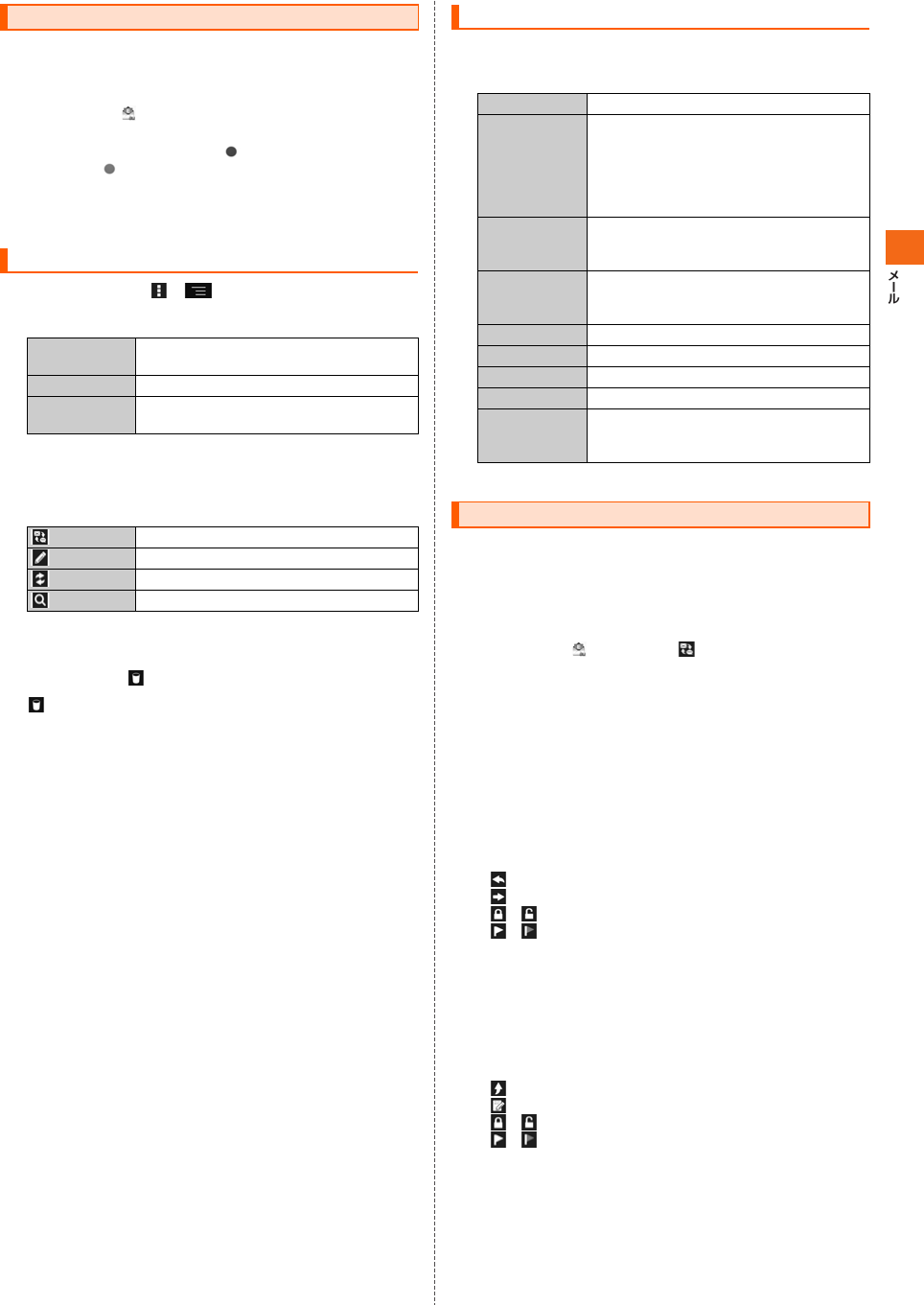
51
受信したEメールは、相手先ごとにEメールをスレッドにまとめて表示
できます。新着のEメールが既存のEメールへの返信Eメールであれ
ば、それらは同じスレッドにまとめられます。
aホーム画面で (Eメール)
Eメールの会話モード画面が表示されます。
•新着Eメールがあるスレッドには (赤色)、未読Eメールがあるス
レッドには (青色)が表示されます。
b確認するスレッドをタップ
スレッド内容表示が表示され、Eメールが確認できます。
a会話モード画面で /
b項目を選択
■ アクションバーを利用する
a会話モード画面
bアイコンをタップ
■ スレッドを削除する
aスレッド一覧→削除するスレッドにチェックを付ける
アクションバーに が表示されます。
b→「削除」
スレッド内のEメールはすべて削除されます。
•スレッド内に保護されたEメールがある場合は、保護されたEメール
の削除を確認する画面が表示されます。「削除しない」をタップする
と、保護されたEメールが残り、スレッドは削除されません。
aスレッド内容表示で操作するEメールをロングタッチ
b項目を選択
※ Eメールにより選択できる項目は異なります。
受信したEメールは、受信ボックスに保存されます。送信済みのEメー
ルは送信ボックスに保存されます。受信したEメールや送信したEメー
ルが振分け条件に一致した場合は、設定したフォルダに保存されます。
送信せずに保存したEメール、送信に失敗したEメールは未送信ボック
スに保存されます。
aホーム画面で (Eメール)→
Eメールのフォルダモード画面が表示されます。
•受信ボックスに新着メールがある場合は赤丸と件数が表示され、新着
メールを確認すると青丸に変わります。
•未送信ボックスにEメールがある場合は、青丸と件数が表示されます
(送信に失敗したEメールがある場合は、赤丸に変わります)。
■ 受信メールを確認する場合
b「受信ボックス」またはフォルダをタップ
受信メール一覧画面が表示されます。
cEメールをタップ
受信メール詳細表示画面が表示されます。
•:返信のEメールを作成
•:転送のEメールを作成
•/ :Eメールを保護/保護解除
•/ :Eメールにフラグを付ける/解除
■ 送信メールを確認する場合
b「送信ボックス」またはフォルダをタップ
送信メール一覧画面が表示されます。
•フォルダを選択した場合は「送信」をタップします。
cEメールをタップ
送信メール詳細表示画面が表示されます。
•:同じEメールをもう一度送信
•:コピーして編集
•/ :Eメールを保護/保護解除
•/ :Eメールにフラグを付ける/解除
Eメールを会話モードで確認する
会話モード画面でできること
件名を表示/件
名を非表示
件名の表示/非表示を設定します。
Eメール設定 XP.54「Eメールを設定する」
ヘルプ 「サービス概要」や「更新情報」を確認できま
す。
(切替) XP.44「Eメールの表示モードを切り替える」
(新規作成) XP.47「Eメールを送信する」
(新着問合せ) XP.50「新着メールを問い合わせて受信する」
(検索) XP.50「Eメールを検索する」
Eメールを個別に操作する
詳細表示 Eメール詳細表示画面を表示します。
本文転送 本文を転送するEメールを作成します。
•送信メール作成画面が表示されます。
•件名には、元のEメールの件名に「Fw:」を付
けた件名が入力されます。
•元のEメールにファイルが添付されている
場合は、転送メールにも添付されます。
保護/保護解除 Eメールを保護します。
•保護されているEメールでは「保護解除」を
タップして保護を解除します。
フラグ/フラグ
解除
Eメールにフラグを付けます。
•フラグ付きのEメールでは「フラグ解除」を
タップしてフラグを外します。
削除 Eメールを削除します。
コピー テキストをコピーします。
画像保存 インライン画像を保存します。
文字コード 文字コードを変更します。
共有 データをBluetooth®やメール添付などで送
信したり、SNSなどにアップロードしたりで
きます。
Eメールをフォルダモードで確認する
FJT21_s.book Page 51 Tuesday, October 22, 2013 3:09 PM
Kajiki-K 詳細版 03-3原稿
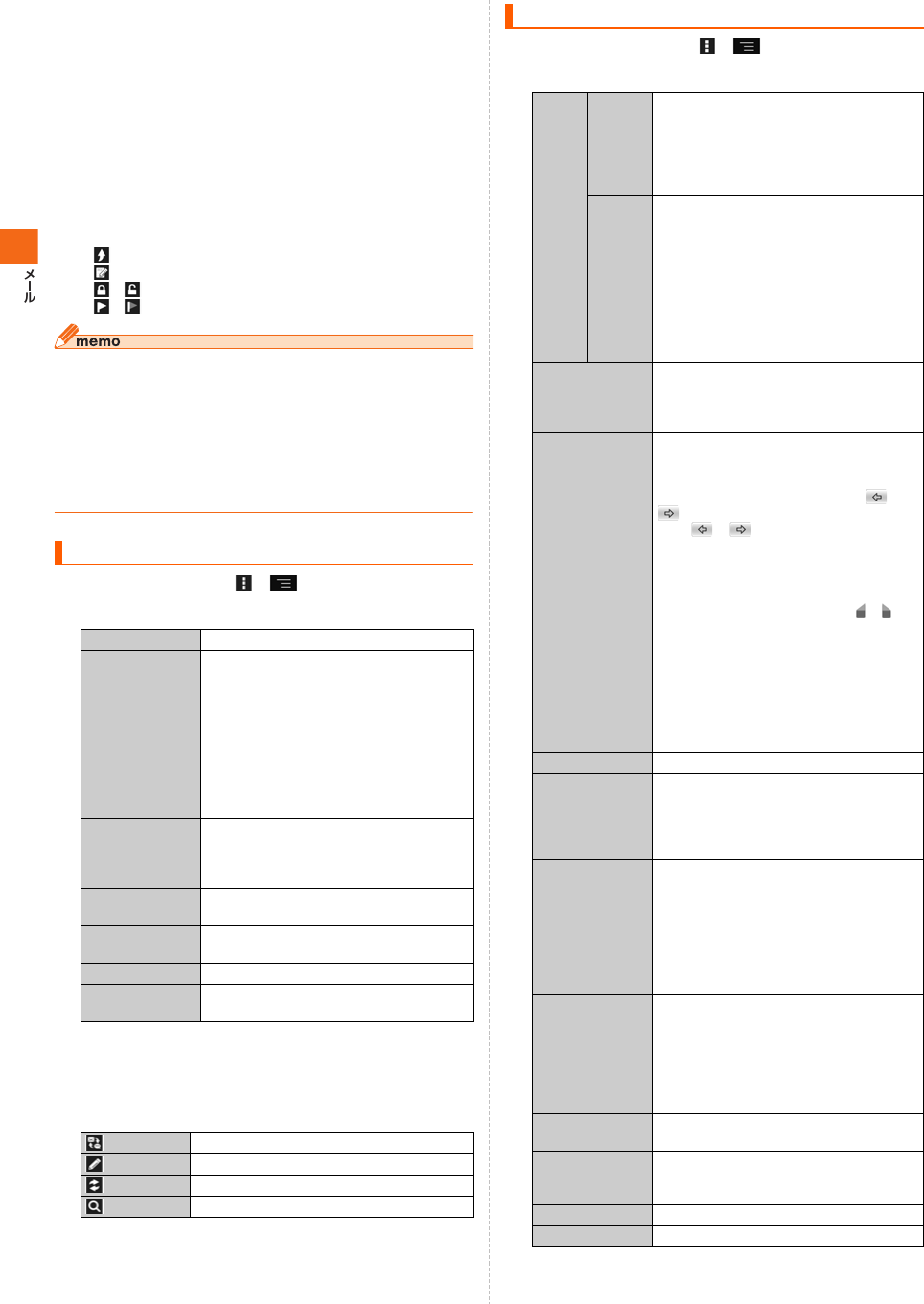
52
■ 未送信ボックスのEメールを確認する場合
b「未送信ボックス」
未送信メール一覧画面が表示されます。
•送信に失敗したEメールをロングタッチ→「送信失敗理由」をタップ
すると、送信に失敗した理由を確認できます。
•日時指定した送信予約メールをロングタッチ→「送信予約情報」を
タップすると、送信日時を確認できます。「編集」をタップして送信日
時を編集すると、いったん送信予約は解除されます。
•送信予約メールをロングタッチ→「送信予約解除」をタップすると、送
信予約が解除されます。
cEメールをタップ
未送信メールをタップした場合、未送信メール詳細表示画面または送
信予約メール詳細表示画面が表示されます。
•:宛先が入力されているEメールを送信
•:Eメールを編集
•/ :Eメールを保護/保護解除
•/ :Eメールにフラグを付ける/解除
◎ 宛先が不明で相手に届かなかったEメールは、送信ボックスに保存されます。
◎ 受信ボックスの容量を超えると、最も古い既読メールが自動的に削除されます。
ただし、未読のEメール、保護されたEメール、本文を未受信のEメールは削除さ
れません。
◎ 受信ボックスのすべてのメールが未読の状態で受信ボックスの容量を超える
と、新着メールを受信できません。
◎ 送信ボックス・未送信ボックスの容量を超えると、最も古い送信済みメールが自
動的に削除されます。削除できる送信済みメールがない場合は、サーバーに元の
メールがなく転送に失敗したEメール、送信失敗メール、未送信メールの順に削
除されます。ただし、保護されたメール、送信予約メールは削除されません。
aフォルダモード画面で /
b項目を選択
※ テンプレートのときのみ選択できます。
■ アクションバーを利用する
aフォルダモード画面
bアイコンをタップ
aEメール詳細表示画面で /
b項目を選択
※ 画面により選択できる項目は異なります。
フォルダモード画面でできること
フォルダ編集 XP.53「フォルダを作成/編集する」
フォルダ削除 選択したフォルダとフォルダ内のメールを
すべて削除します。
削除するフォルダにチェックを付ける→「削
除」→「削除」
•ロックされたフォルダは選択できません。
•フォルダ内に保護されたEメールがある場
合は、保護されたEメールの削除を確認す
る画面が表示されます。「削除しない」を
タップすると、保護されたEメールが残り、
フォルダは削除されません。
再振分け 現在設定されているフォルダの振分け条件
で、Eメールの再振分けを行います。
•ロックされたフォルダがある場合は、フォ
ルダロック解除パスワードを入力します。
テンプレート削除
※
テンプレートを削除できます。
ストレージから読
み込み※
本体ストレージやmicroSDカードに保存し
ているテンプレートを読み込みます。
Eメール設定 XP.54「Eメールを設定する」
ヘルプ 「サービス概要」や「更新情報」を確認できま
す。
(切替) XP.44「Eメールの表示モードを切り替える」
(新規作成) XP.47「Eメールを送信する」
(新着問合せ) XP.50「新着メールを問い合わせて受信する」
(検索) XP.50「Eメールを検索する」
Eメール詳細表示画面でできること
転送 本文転送 本文を転送するEメールを作成します。
•送信メール作成画面が表示されます。
•件名には、元のEメールの件名に「Fw:」を
付けた件名が入力されます。
•元のEメールにファイルが添付されている
場合は、転送メールにも添付されます。
サーバ転
送
サーバーに保存されているEメールを本文
の最後に引用して転送します。
•送信メール作成画面が表示されます。
•件名には、元のEメールの件名に「Fw:」を
付けた件名が入力されます。
•サーバーにある元のEメール(受信メール)
を転送するため、受信できなかった添付
データもすべて転送されます。
•デコレーションメールはサーバ転送でき
ません。
移動 Eメールを移動します。
移動先のフォルダをタップ
•あらかじめフォルダを作成してください
(XP.53)。
削除 Eメールを削除します。
本文選択 Eメールの本文を選択してコピーします。
表示される本文選択画面でコピーする文字
列の開始位置をタップする、または /
をタップしてカーソルを移動→「選択開
始」→/で選択範囲を指定→「コ
ピー」
•Eメール詳細表示画面で本文をロングタッ
チ→「本文選択」をタップしても本文選択
画面を表示できます。
•本文選択画面をロングタッチ→ / をド
ラッグして選択範囲を指定→「コピー」を
タップして操作することもできます。
•「全選択」をタップすると、本文全体を選択
できます。
•絵文字やインライン画像もコピーできま
す。
•一部の装飾(文字位置/効果、背景色)はコ
ピーされません。
画像保存 インライン画像を保存します。
文字サイズ 本文の文字サイズを一時的に切り替えます。
「特大」「大」「中」「小」「極小」
•Eメール詳細表示画面を閉じると、「受信・
表示設定」で設定した文字サイズに戻りま
す。
ストレージへ保存 Eメールを保存します。microSDカードが
取り付けられている場合はmicroSDカード
に、取り付けられていない場合は内蔵スト
レージに保存します。
•microSDカードまたは内蔵ストレージに
保存したEメールは、「Eメール設定」の
「バックアップ・復元」でFJT21に読み込
むことができます(XP.57)。
文字コード 本文を表示する文字コードを一時的に切り
替えます。
「ISO-2022-JP」「Shift_JIS」「UTF-8」
「EUC-JP」「ASCII」
•変更した文字コードは、表示中のEメール
内容表示画面でのみ一時的に適用されま
す。
本文受信 本文未受信メールを表示した際、本文の受信
を開始します。
共有 データをBluetooth®やメール添付などで
送信したり、SNSなどにアップロードした
りできます。
送信予約情報 送信予約日時を確認します。
送信予約解除 送信予約を解除します。
FJT21_s.book Page 52 Tuesday, October 22, 2013 3:09 PM
Kajiki-K 詳細版 03-3原稿
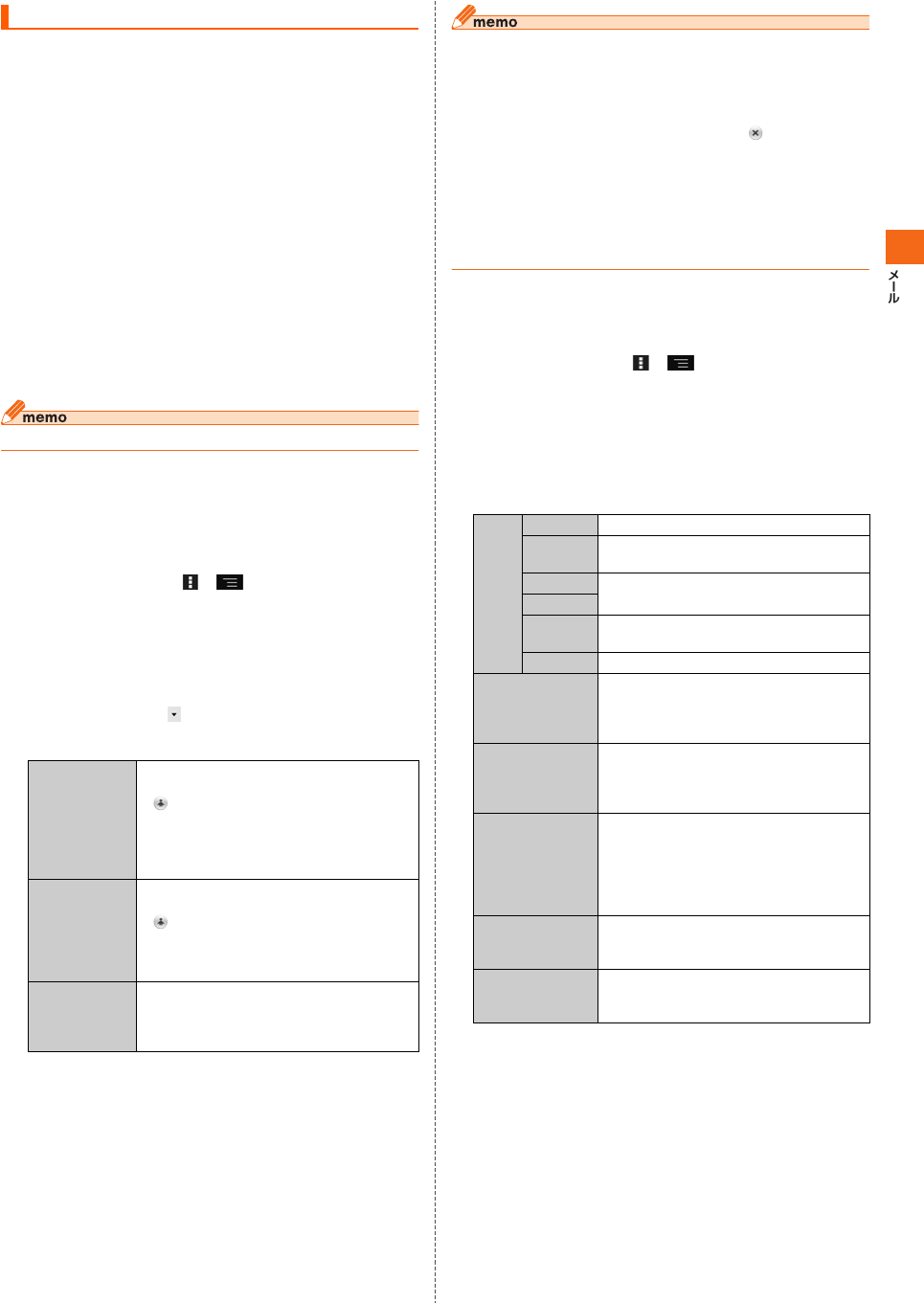
53
フォルダを作成して、フォルダごとにEメールの振分け条件や着信通
知を設定したり、フォルダにロックをかけたりすることができます。
aフォルダ一覧で「フォルダ作成」
フォルダ編集画面が表示されます。
bフォルダ名称欄をタップ→フォルダ名を入力
•フォルダ名は、全角8/半角16文字まで入力できます。
■ フォルダアイコンを変更する場合
c画面左上のフォルダアイコンをタップ
dアイコンを選択→カラーを選択→「OK」→「保存」
■ フォルダ画像を設定する場合
c画面左上のフォルダアイコンをタップ→「ギャラリーから
写真を選択」
d画像を選択→切り抜き範囲を指定→「切り抜き」→「OK」
→「保存」
◎ 最大20個のフォルダを作成できます。
■ フォルダに振分け条件を設定する
作成したフォルダに「メールアドレス」「ドメイン」「件名」「アドレス帳
登録外」「不正なメールアドレス」の振分け条件を設定できます。設定し
た振分け条件に該当するEメールを受信/送信すると、自動的に設定
フォルダにEメールが振り分けられます。
aフォルダモード画面で / →「フォルダ編集」→フォ
ルダをタップ
フォルダ編集画面が表示されます。
•ロックされたフォルダを選択した場合は、フォルダロック解除パス
ワードを入力します。
■ 振分け条件を追加する場合
b「振分け条件追加」→
c項目を選択
※ クリップボードに文字が記憶されている場合に表示されます。
■ アドレス帳登録外/不正なメールアドレスを振分け条件に設定す
る場合
b「アドレス帳登録外」/「不正なメールアドレス」にチェッ
クを付ける→「保存」
◎ 振分け条件を設定/編集して「保存」をタップすると、フォルダの再振分けを行
うかどうかの確認画面が表示されます。すぐに再振分けを行う場合は、「再振分
けする」をタップします。
◎ 全フォルダで「メールアドレス」「ドメイン」「件名」を合わせて最大400件登録
できます。
◎ 同一の振分け条件を複数のフォルダに設定することはできません。
◎「振分け条件設定」の一覧で、追加した条件の右横にある をタップして、条件
を編集したり、削除することができます。
◎ 振り分けの対象となるEメールアドレスは、受信メールの場合は差出人、送信
メールの場合は宛先です。
◎ 一致する振分け条件が複数あるEメールの場合は、メールアドレス>ドメイン
>件名>その他の優先順位で振り分けられます。送信メールのメールアドレス
は、To>Cc>Bccの優先順位で振り分けられ、先頭のメールアドレス/ドメイ
ン>2番目のメールアドレス/ドメイン>・・・>最後のメールアドレス/ドメ
インの優先順位で振り分けられます。
■ フォルダごとに着信通知を設定する
受信ボックスや作成したフォルダごとにEメール受信時の着信音やバ
イブレーション、お知らせLEDのパターンを設定できます。
aフォルダモード画面で / →「フォルダ編集」→受信
ボックス/フォルダをタップ
フォルダ編集画面が表示されます。
•ロックされた受信ボックス/フォルダを選択した場合は、フォルダ
ロック解除パスワードを入力します。
b「フォルダ別設定」
c必要な項目を設定
d「OK」→「保存」
フォルダを作成/編集する
メールアドレス Eメールアドレスを振分け条件に登録します。
Eメールアドレスを入力→「OK」→「保存」
•をタップすると、「アドレス帳引用」「アド
レス帳グループ引用」「メール受信履歴引用」
「メール送信履歴引用」「プロフィール引用」
「貼り付け※」から入力方法を選択して、E
メールアドレスを登録できます。
ドメイン ドメインを振分け条件に登録します。
ドメインを入力→「OK」→「保存」
•をタップすると、「アドレス帳引用」「メー
ル受信履歴引用」「メール送信履歴引用」「プ
ロフィール引用」「貼り付け※」から入力方法
を選択して、ドメインを登録できます。
件名 件名を振分け条件に登録します。
件名を入力→「OK」→「保存」
•件名の一部が一致する場合も振り分けられ
ます。
着信音 OFF 着信音が鳴りません。
Eメールプ
リセット
Eメールアプリにプリセットされている着
信音を設定します。
着信音 アプリを利用して着信音を設定します。
通知音
ストレージ
から探す
内蔵ストレージやmicroSDカードの音楽を
着信音に設定します。
その他 他のアプリを利用して着信音を設定します。
バイブレーション 受信ボックス/選択したフォルダに振り分
けられるEメールを受信したときのバイブ
レーションを設定します。
「OFF」/パターンを選択→「OK」
LED 受信ボックス/選択したフォルダに振り分
けられるEメールを受信したときのお知ら
せLEDのパターンを設定します。
「OFF」/パターンを選択→「OK」
着信音鳴動時間 受信ボックス/選択したフォルダに振り分
けられるEメールを受信したときの着信音
の鳴動時間を設定します。
「一曲鳴動」「時間設定」
•「時間設定」を選択した場合は、1∼60秒の
範囲で指定します。
通知ポップアップ ロック画面上に新着Eメールをポップアッ
プ表示するかどうかを設定します。
XP.49「Eメールを受信する」
メール受信時の画
面点灯
Eメールを受信したときにスリープ解除し
画面を点灯するかどうかを設定します。
XP.49「Eメールを受信する」
FJT21_s.book Page 53 Tuesday, October 22, 2013 3:09 PM
Kajiki-K 詳細版 03-3原稿
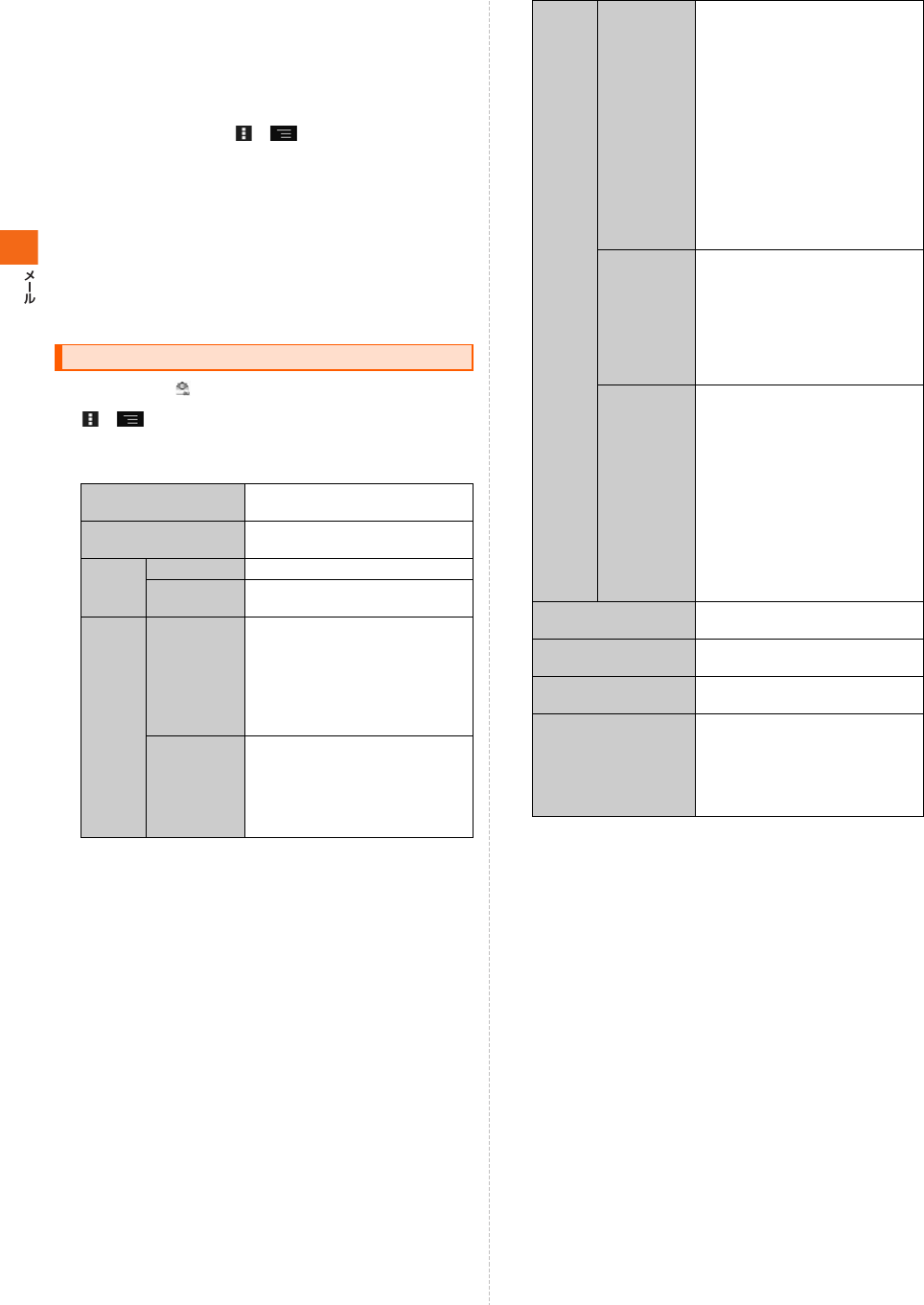
54
■ フォルダにロックをかける
受信ボックスや作成したフォルダにロックをかけて、フォルダロック
解除パスワードを入力しないとフォルダを開いたり編集や削除ができ
ないように設定できます。
あらかじめ「Eメール設定」の「パスワード設定」(XP.54)でフォルダ
ロック解除パスワードを設定してください。
aフォルダモード画面で / →「フォルダ編集」→受信
ボックス/フォルダをタップ
フォルダ編集画面が表示されます。
b「フォルダロック」→フォルダロック解除パスワードを入
力→「OK」
「フォルダロック」にチェックが付きます。
•フォルダ編集画面で「フォルダロック」のチェックを外すと、フォルダ
ロック設定が解除されます。
c「保存」
aホーム画面で (Eメール)
b/→「Eメール設定」
Eメール設定画面が表示されます。
c必要な項目を設定
※ 受信/送信/未送信メールに添付されているファイルの保存場所を設定します。設定によ
りシステムメモリの負担を軽減させることができます。本操作の「添付データ」はファイル
検索を行ってもデータを確認することができません。また、削除するメールにファイルが
添付されている場合、添付ファイルも一緒に削除されます。残しておきたい添付ファイル
の保存方法は、「添付データを受信・再生する」(XP.49)にてご確認ください。
Eメールを設定する
受信・表示設定 XP.55「受信・表示に関する設定をす
る」
送信・作成設定 XP.55「送信・作成に関する設定をす
る」
通知設定 基本通知設定 XP.56「通知に関する設定をする」
個別通知設定 XP.56「個別の通知に関する設定を
する」
添付ファ
イル保存
設定※
保存場所の設
定
メールにファイルが添付されている
とき、添付ファイルが自動的に保存
される場所を選択します。
本体メモリに保存:本体メモリに保
存する。
ストレージに保存:内蔵ストレージ
に保存する。
添付ファイル
一括移動
自動的に保存された添付ファイルを
別の場所にまとめて移動します。
ストレージへ一括移動:本体メモリ
から内蔵ストレージに移動する。
本体メモリへ一括移動:内蔵スト
レージから本体メモリに移動する。
プライバ
シー設定
パスワード設
定/パスワー
ド変更
フォルダロック、シークレット機能
のパスワードを設定/変更します。
フォルダロック解除パスワード(4∼
16文字の英数字)を入力→「OK」→
同じパスワードを再度入力→「OK」
→ひみつの質問を選択→「OK」→ひ
みつの質問の回答を入力→「OK」
•パスワードを設定すると「パスワー
ド変更」が表示されます。
•フォルダロック解除パスワードの
入力を連続3回間違えるとひみつ
の質問画面が表示されます。「表示
する」→回答を入力→「OK」をタッ
プすると、新しいパスワードを設定
できます。
パスワードリ
セット
パスワードをリセットします。
フォルダロック解除パスワードを入
力→「OK」→「リセット」
•パスワード未設定の場合は選択で
きません。
•パスワードをリセットすると、フォ
ルダロック、シークレット機能も解
除されます。
シークレット シークレット機能の有効、無効を設
定します。
パスワードを入力→「OK」
•表示されるシークレットモードの
説明をよくお読みになりご利用く
ださい。
•パスワード未設定の場合は設定で
きません。
•シークレット機能を有効/無効に
する場合やシークレット機能を一
時解除する場合に誤ったパスワー
ドを入力しても、ポップアップなど
は表示されません。
アドレス変更・その他の設
定
XP.57「アドレスの変更やその他の
設定をする」
設定更新 Eメールアドレスの再初期設定を行
います。
バックアップ・復元 XP.57「Eメールをバックアップ/
復元する」
Eメール情報 自分のEメールアドレスやEメール
保存件数/使用容量、ソフトウェア
バージョンを表示します。
•Eメールアドレス欄をタップ→「ア
ドレスコピー」をタップして、E
メールアドレスをコピーできます。
FJT21_s.book Page 54 Tuesday, October 22, 2013 3:09 PM
Kajiki-K 詳細版 03-3原稿
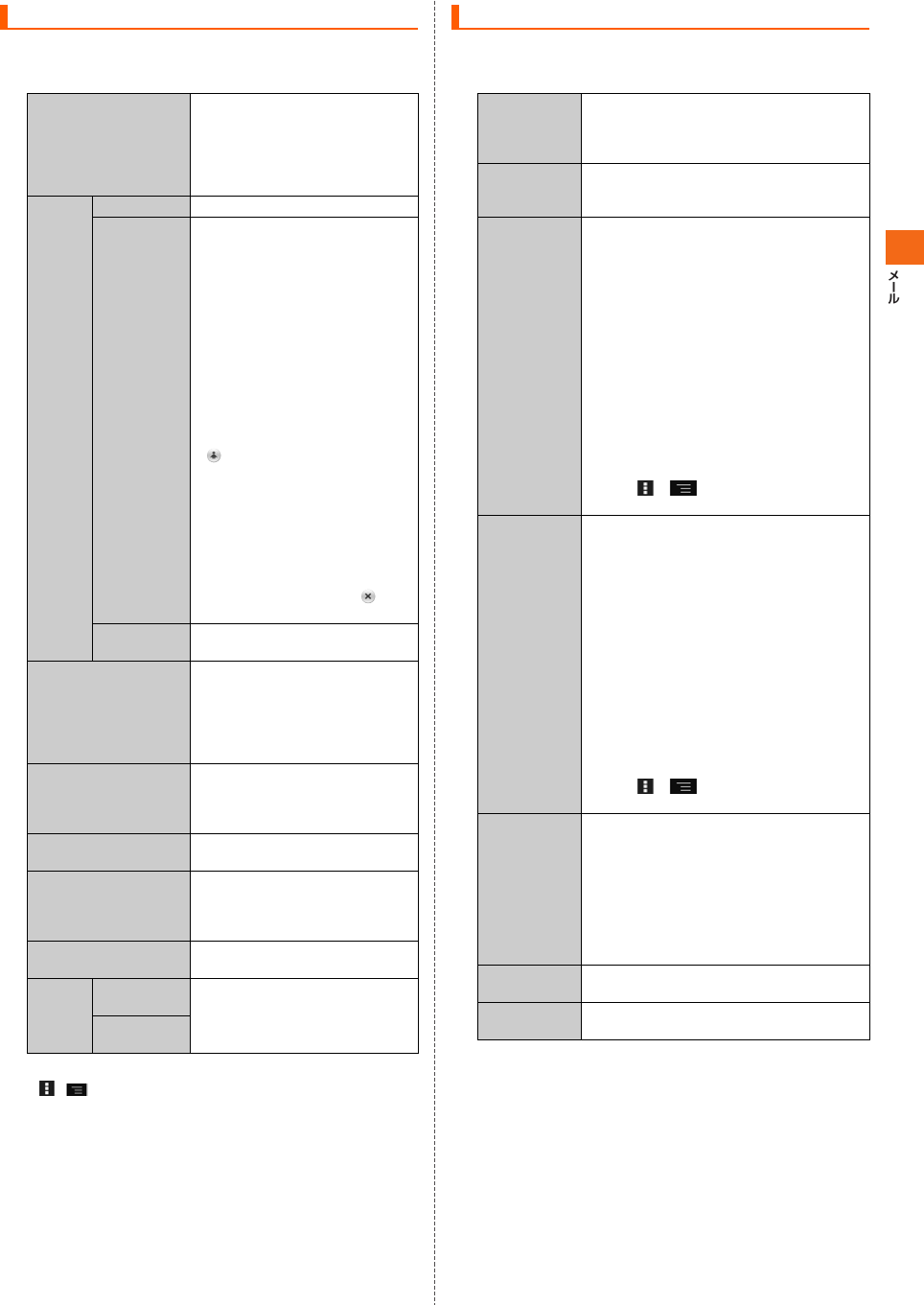
55
aEメール設定画面で「受信・表示設定」
b必要な項目を設定
※ 差出人・件名のみを受信したE メールは、受信メール一覧画面でEメールをタップすると、
本文を取得できます。本文未受信のままEメール詳細表示画面が表示されたときは、
/→「本文受信」をタップすると、本文を取得できます。本文受信は、電波状態の
良いところで行ってください。
aEメール設定画面で「 送 信・作 成 設 定 」
b必要な項目を設定
受信・表示に関する設定をする
メール自動受信 サーバーに届いたEメールを自動的
に受信する/しないを設定します。
チェックを外してオフに設定する
と、受信せずに新しいEメールがサー
バーに到着したことをお知らせしま
す。
メール受
信方法
全受信 差出人・件名と本文を受信します。
指定全受信 指定したアドレスからのEメールは、
差出人・件名と本文を受信します。指
定していないアドレスからのEメー
ルは、差出人・件名のみを受信しま
す。
アドレス帳:電話帳に登録されてい
るアドレスからのEメールは差出人・
件名と本文を受信する。
個別アドレスリスト:「個別アドレス
リスト編集」で登録したアドレスか
らのEメールは差出人・件名と本文を
受信する。
個別アドレスリスト編集:個別アド
レスを登録する。
•をタップすると、「アドレス帳引
用」「アドレス帳グループ引用」
「メール受信履歴引用」「メール送信
履歴引用」「プロフィール引用」「貼
り付け※」から入力方法を選択し
て、個別アドレスを登録できます。
※ クリップボードに文字が記憶されている場合
に表示されます。
•登録した個別アドレスを削除する
には、削除するアドレスの →「削
除」をタップします。
差出人・件名受
信※
差出人・件名のみを受信します。
添付自動受信 受信メールの添付データを自動的に
受信する/しないを設定します。
チェックを付けてオンに設定する
と、Eメールの受信と同時に添付デー
タを受信します。オフに設定すると、
添付データを別途取得します。
添付自動受信サイズ 自動受信する添付データの上限サイ
ズを設定します。
「100KB」「500KB」「1MB」
「2MB」
アドレス帳登録名表示 電話帳に登録された名前を表示する
/しないを設定します。
文字サイズ Eメール内容表示画面/送信メール
作成画面の本文の文字サイズを設定
します。
「特大」「大」「中」「小」「極小」
テーマ設定 Eメールアプリの画面デザインを設
定します。
背景画像
設定
背景画像(縦画
面)
背景画像を設定します。
「設定する」→画像を選択→「切り抜
き」
背景画像(横画
面)
送信・作成に関する設定をする
返信先アドレス Eメールを受信した相手の方が返信する場合
に、宛先に設定されるアドレスを設定します。
「設定する」→返信先のEメールアドレス(半角
英数64文字まで)を入力→「OK」
差出人名称 送信先で表示される名前を設定します。
「設定する」→差出人名称(全角12/半角24文
字まで)を入力→「OK」
冒頭文 本文の冒頭に挿入する文を設定します。
「設定する」→冒頭文(全角1,250/半角
2,500文字まで。装飾する場合は約2.5KBま
で)を入力→「完了」→「設定」
•冒頭文には、最大10種類の画像/デコレー
ション絵文字を挿入できます。
•冒頭文/署名を挿入しただけで、画像/デコ
レーション絵文字の制限(最大20種類、また
は合計100KB以下)に達した場合は、本文入
力時に画像/デコレーション絵文字を挿入で
きません。
•冒頭文と署名に同じ画像を挿入した場合で
も、冒頭文と署名が本文に挿入されると、画像
は異なるファイルとして扱われます。
•会話モードでご利用の場合、自動的に挿入さ
れませんので、会話モードの送信メール作成
画面で / →「挿入」→「冒頭文」をタッ
プして挿入してください。
署名 本文の末尾に挿入する文を設定します。
「設定する」→署名(全角1,250/半角2,500
文字まで。装飾する場合は約2.5KBまで)を入
力→「完了」→「設定」
•署名には、最大10種類の画像/デコレーショ
ン絵文字を挿入できます。
•冒頭文/署名を挿入しただけで、画像/デコ
レーション絵文字の制限(最大20種類、また
は合計100KB以下)に達した場合は、本文入
力時に画像/デコレーション絵文字を挿入で
きません。
•冒頭文と署名に同じ画像を挿入した場合で
も、冒頭文と署名が本文に挿入されると、画像
は異なるファイルとして扱われます。
•会話モードでご利用の場合、自動的に挿入さ
れませんので、会話モードの送信メール作成
画面で / →「挿入」→「署名」をタップ
して挿入してください。
返信メール引用 返信時、受信メールの内容を本文に引用する/
しないを設定します。チェックを付けてオンに
設定すると、受信メールの行頭に「>」を付けて
引用します。受信メールがデコレーションメー
ルの場合は、1行目の行頭のみ「>」を付けて引
用します。
•会話モードでご利用の場合、チェックを付け
てオンに設定していても受信メールの内容は
引用されません。
送信時確認表示 誤送信防止のために送信時の確認画面を表示
する/しないを設定します。
自動再送信 送信失敗したメールを自動的に再送信する/
しないを設定します。
FJT21_s.book Page 55 Tuesday, October 22, 2013 3:09 PM
Kajiki-K 詳細版 03-3原稿
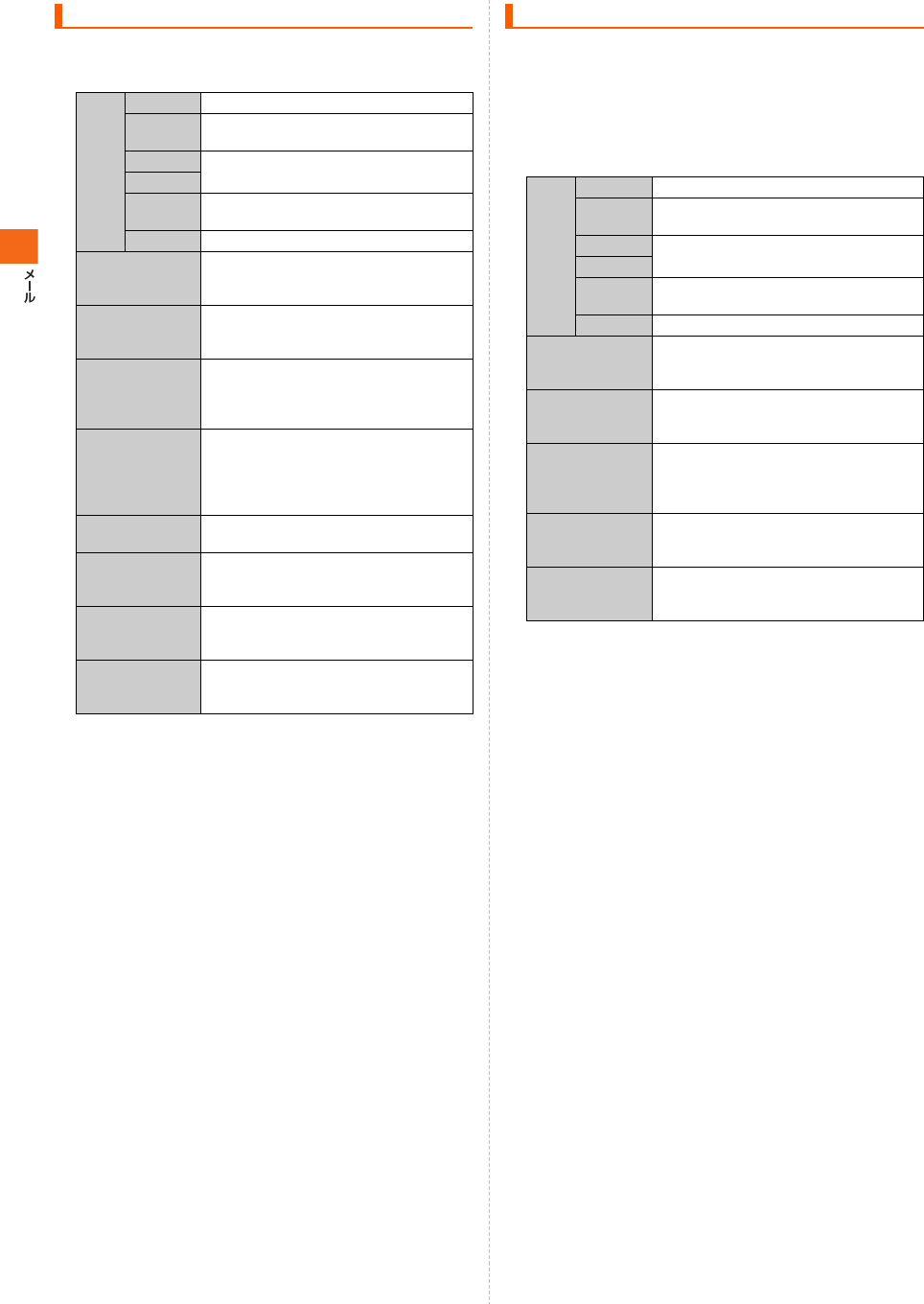
56
aEメール設定画面で「通知設定」→「基本通知設定」
b必要な項目を設定
aEメール設定画面で「通知設定」→「個別通知設定」
b「新規設定」
c「アドレス帳引用」/「メール受信履歴引用」/「メール送信
履歴引用」→設定するアドレスを選択→「選択」
d必要な項目を設定
通知に関する設定をする
着信音 OFF 着信音が鳴りません。
Eメールプ
リセット
Eメールアプリにプリセットされている着
信音を設定します。
着信音 端末本体にプリセットされている着信音、通
知音を設定します。
通知音
ストレージ
から探す
内蔵ストレージやmicroSDカードの音楽を
着信音に設定します。
その他 他のアプリを利用して着信音を設定します。
バイブレーション Eメール受信時のバイブレーションを設定
します。
「OFF」/パターンを選択→「OK」
LED Eメール受信時のお知らせLEDのパターン
を設定します。
「OFF」/パターンを選択→「OK」
着信音鳴動時間 Eメール着信音の鳴動時間を設定します。
「一曲鳴動」「時間設定」
•「時間設定」を選択した場合は、1∼60秒の
範囲で指定します。
ステータスバー通
知
Eメール受信時、ステータスバーに通知アイ
コンと共に差出人・件名または差出人を表示
するか、または通知アイコンのみ表示するか
どうかを設定します。
「差出人・件名」「差出人」「通知のみ」「OFF」
送信失敗通知 Eメール送信失敗時にバイブレーションで
お知らせする/しないを設定します。
通知ポップアップ ロック画面上に新着Eメールをポップアッ
プ表示するかどうかを設定します。
XP.49「Eメールを受信する」
メール受信時の画
面点灯
Eメールを受信したときにスリープ解除し
画面を点灯するかどうかを設定します。
XP.49「Eメールを受信する」
電源キー押下によ
る着信音鳴動停止
着信音鳴動中に、Pを押して画面点灯また
は消灯を契機に鳴動を停止するかどうかを
設定します。
個別の通知に関する設定をする
着信音 OFF 着信音が鳴りません。
Eメールプ
リセット
Eメールアプリにプリセットされている着
信音を設定します。
着信音 端末本体にプリセットされている着信音、通
知音を設定します。
通知音
ストレージ
から探す
内蔵ストレージやmicroSDカードの音楽を
着信音に設定します。
その他 他のアプリを利用して着信音を設定します。
バイブレーション Eメール受信時のバイブレーションを設定
します。
「OFF」/パターンを選択→「OK」
LED Eメール受信時のお知らせLEDのパターン
を設定します。
「OFF」/パターンを選択→「OK」
着信音鳴動時間 Eメール着信音の鳴動時間を設定します。
「一曲鳴動」「時間設定」
•「時間設定」を選択した場合は、1∼60秒の
範囲で指定します。
通知ポップアップ ロック画面上に新着Eメールをポップアッ
プ表示するかどうかを設定します。
XP.49「Eメールを受信する」
メール受信時の画
面点灯
Eメールを受信したときにスリープ解除し
画面を点灯するかどうかを設定します。
XP.49「Eメールを受信する」
FJT21_s.book Page 56 Tuesday, October 22, 2013 3:09 PM
Kajiki-K 詳細版 03-3原稿
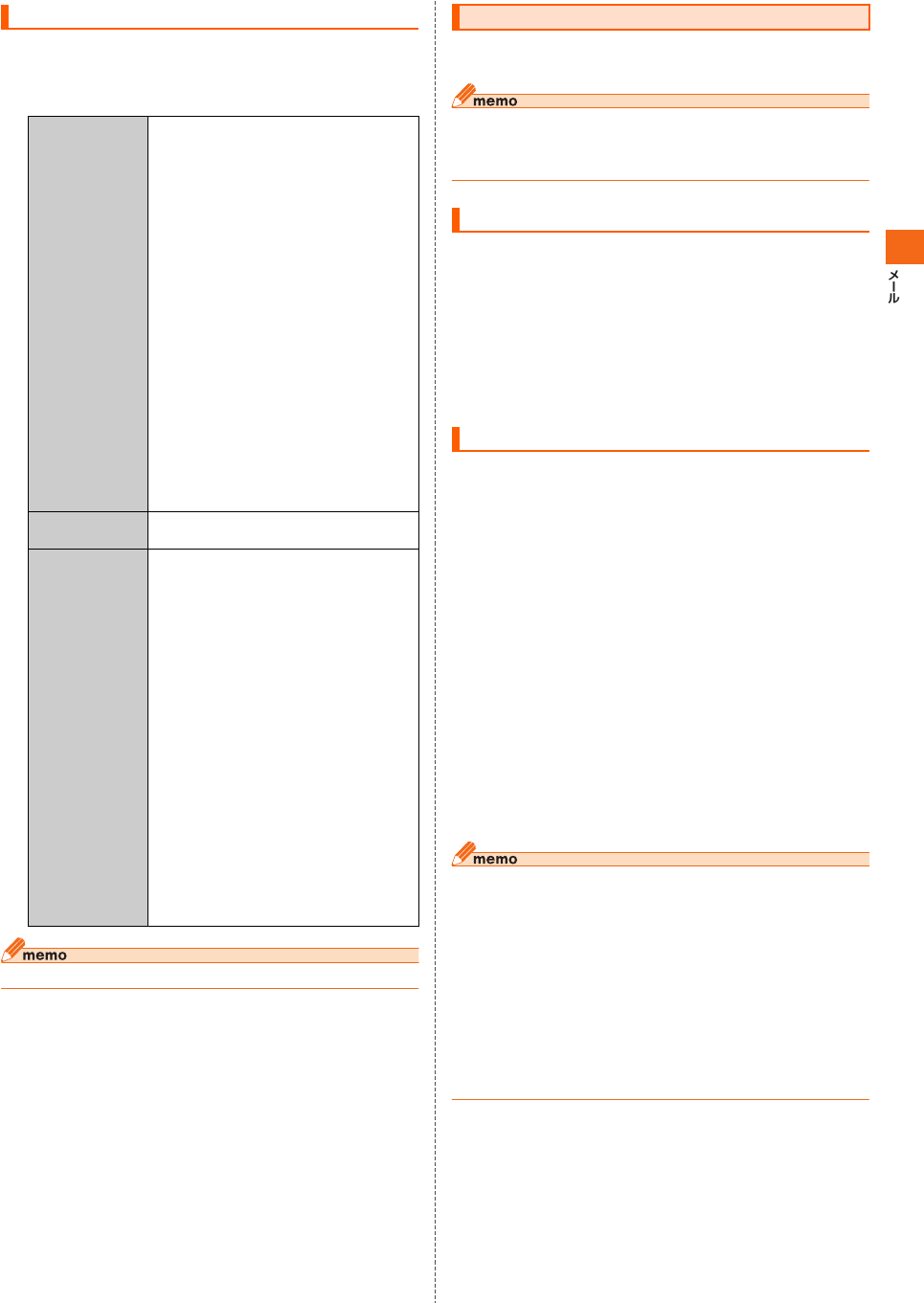
57
aEメール設定画面で「アドレス変更・その他の設定」→「接
続する」
b必要な項目を設定
◎ 暗証番号を同日内に連続3回間違えると、翌日まで設定操作はできません。
Eメールをフォルダごとにバックアップできます。バックアップした
データはFJT21へ読み込むことができます。
◎ バックアップしたデータは、microSDカードが取り付けられている場合は、「/
mnt/external_sd/private/au/email/BU」フォルダに、microSDカードが取
り付けられていない場合は内蔵ストレージの「/storage/emulated/0/
private/au/email/BU」フォルダに保存されます。
microSDカードが取り付けられている場合は、バックアップデータを
microSDカードに保存できます。
aEメール設定画面で「バックアップ・復元」
b「バックアップ」→「OK」
cバックアップするフォルダにチェックを付ける→「OK」
•ロックされた受信ボックス/フォルダを選択した場合は、フォルダ
ロック解除パスワードを入力します。
microSDカードが取り付けられている場合は、microSDカードに保
存されているバックアップデータを復元できます。
aEメール設定画面で「バックアップ・復元」
b「メールを復元」
c「受信メール」/「送信メール」/「未送信メール」/「スト
レージから探す」→「OK」
•内蔵ストレージに保存されたバックアップデータを読み込む場合は、
「ストレージから探す」→「OK」をタップして「storage」フォルダを
選択してください。
d復元するバックアップデータにチェックを付ける→
「OK」
•「全選択」をタップすると、一覧表示しているデータをすべて選択でき
ます。
•「Up」をタップして1つ上の階層のフォルダを選択できます。
•「MyFolder」をタップするとMyFolderを開くことができます。
e「追加保存」/「上書き保存」→「OK」
•「上書き保存」を選択した場合は、確認画面で「OK」をタップします。
◎ 添付されたデータもバックアップできます。
※ バックアップしたファイルのサイズが端末本体に保存可能なサイズを超過した場合はバック
アップできません。不要な添付ファイル付メールを削除したうえで再度バックアップを行っ
てください。
◎ シークレット機能を有効にし、シークレット機能が一時解除されている状態で
はバックアップ、復元がご利用いただけません。シークレット機能を無効にした
うえでバックアップ、復元の操作を行ってください。
◎ シークレット機能を有効にしてバックアップを行うと、シークレット対象の
メールはバックアップされませんのでご注意ください。
◎ バックアップデータを復元する際に「上書き保存」を選択した場合は、保存され
ているすべてのEメールを削除して(保護されているEメールや未読メール、
ロックされたフォルダ内のEメールも削除されます)、バックアップしたEメー
ルを復元します。
◎ 復元したEメールから未受信の本文や添付ファイルを取得したり、復元したE
メールをサーバ転送することはできません。
アドレスの変更やその他の設定をする
Eメールアドレス
の変更
EメールアドレスはEメールアドレスの初期
設定を行うと自動的に決まりますが、変更で
きます。
1. 暗証番号の入力欄をタップ→暗証番号(4
桁)を入力→「送信」
2.「承諾する」
3. Eメールアドレスの入力欄をタップ→E
メールアドレスの「@」の左側の部分(変
更可能部分)を入力→「送信」→「OK」
•Eメールアドレスの変更可能部分は、半角
英数小文字、「-」「.」「_」を含め、半角30文字
まで入力できます。ただし、「.」を連続して
使用したり、最初と最後に使用することは
できません。また、最初に数字の「0」を使用
することもできません。
•変更後は、しばらくの間Eメールを受信で
きないことがありますので、あらかじめご
了承ください。
•入力したEメールアドレスがすでに使用さ
れている場合は、他のEメールアドレスの
入力を求めるメッセージが表示されます
ので、再入力してください。
•Eメールアドレスの変更は1日3回まで可
能です。
迷惑メールフィル
ター
オススメの設定はこちら
XP.58「迷惑メールフィルターを設定する」
自動転送先 受信したEメールを自動的に転送するEメー
ルアドレスを登録します。
1. 暗証番号の入力欄をタップ→暗証番号(4
桁)を入力→「送信」
2. 入力欄をタップ→Eメールアドレスを入
力→「送信」→「終了」
•自動転送先のEメールアドレスは、2件ま
で登録できます。
•自動転送先の変更・登録は、1日3回まで可
能です。
※ 設定をクリアする操作は、回数には含まれません。
•「エラー! Eメールアドレスを確認してく
ださい。」と表示された場合は、自動転送先
のEメールアドレスとして使用できない文
字を入力しているか、指定のEメールアド
レスが規制されている可能性があります。
•Eメールアドレスを間違って設定すると、
転送先の方に迷惑をかける場合がありま
すのでご注意ください。
•自動転送メールが送信エラーとなった場
合、自動転送先のEメールアドレスを含む
エラーメッセージが送信元に返る場合が
ありますのでご注意ください。
Eメールをバックアップ/復元する
Eメールをバックアップする
バックアップデータを復元する
FJT21_s.book Page 57 Tuesday, October 22, 2013 3:09 PM
Kajiki-K 詳細版 03-3原稿
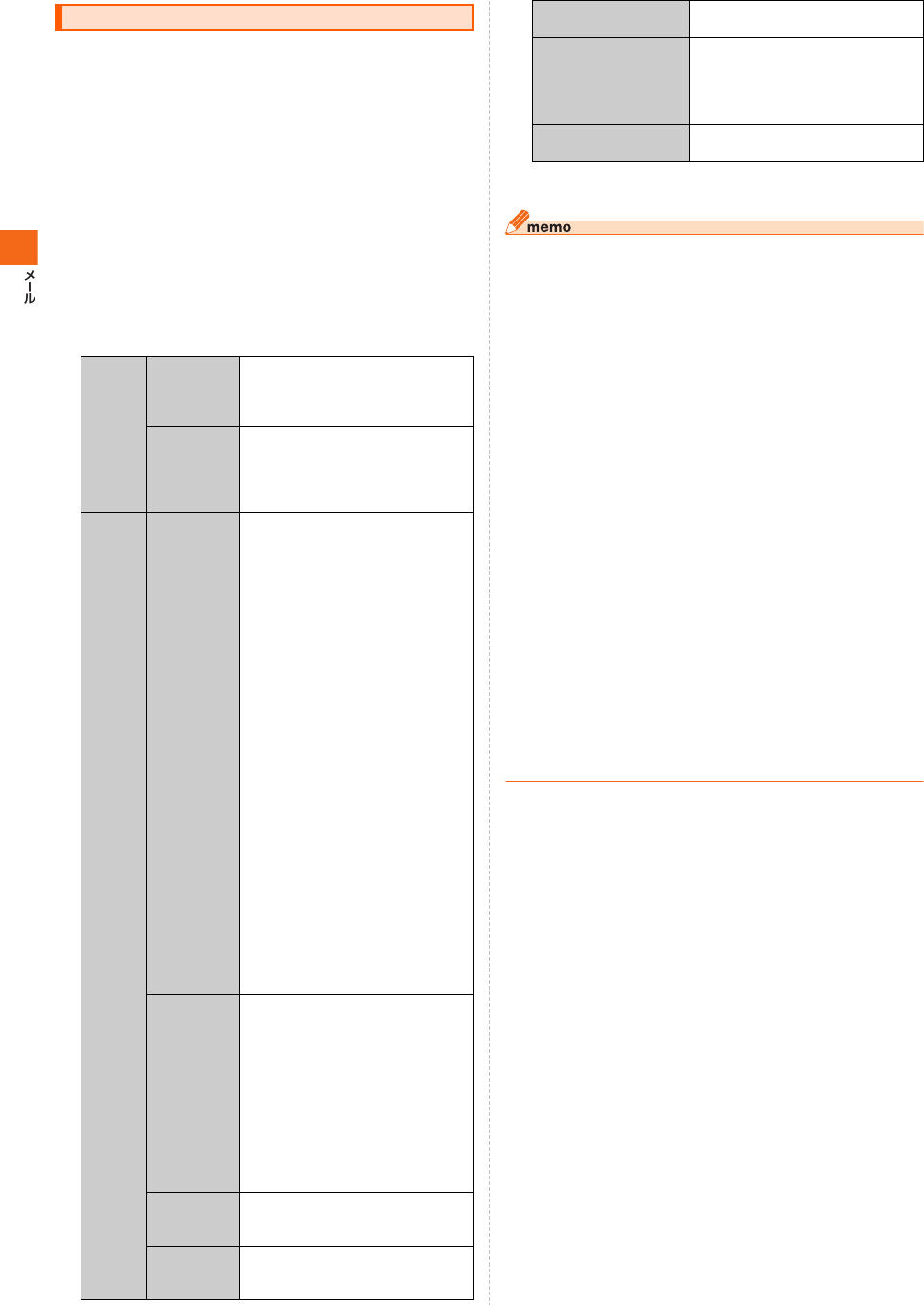
58
迷惑メールフィルターには、特定のEメールを受信/拒否する機能と、
携帯電話・PHSなどになりすましてくるEメールを拒否する機能があ
ります。
aEメール設定画面で「アドレス変更・その他の設定」→「接
続する」
■ おすすめの設定にする場合
b「オススメの設定はこちら」→「登録」
なりすましメール・自動転送メールおよび迷惑メールの疑いのある
メールを拒否します。本設定により大幅に迷惑メールを削減できます。
■ 詳細を設定する場合
b「迷惑メールフィルター」→暗証番号の入力欄をタップ→
暗証番号(4桁)を入力→「送信」
c必要な項目を設定
※ 最新の設定機能は、auのホームページでご確認ください。
http://www.au.kddi.com/ →「迷惑メールでお困りの方へ」→「迷惑Eメール防止方法」
→「迷惑メールフィルター機能」
◎ 暗証番号を同日内に連続3回間違えると、翌日まで設定操作はできません。
◎ 迷惑メールフィルターの設定により、受信しなかったEメールをもう一度受信
することはできませんので、設定には十分ご注意ください。
◎ 迷惑メールフィルターは、以下の優先順位にて判定されます。
指定受信リスト設定(なりすまし・転送メール許可)>なりすまし規制>指定拒
否リスト設定>指定受信リスト設定>アドレス帳受信設定>HTMLメール規制
>URLリンク規制>一括指定受信>迷惑メールおまかせ規制>ウィルスメール
規制
◎「指定受信リスト設定(なりすまし・転送メール許可)」は、自動転送されてきたE
メールが「なりすまし規制」の設定時に受信できなくなるのを回避する機能で
す。自動転送設定元のメールアドレスを指定受信リスト(なりすまし・転送メー
ル許可)に登録することにより、そのメールアドレスがTo(宛先)もしくはCc
(同報)に含まれているEメールについて、規制を受けることなく受信できます。
※Bcc(隠し同報)のみに含まれていた場合(一部メルマガ含む)は、本機能の対象外となります
のでご注意ください。
◎「拒否通知メール返信設定」は、迷惑メールフィルター初回設定時に自動的に「返
信する」に設定されます。なお、「返信する」に設定している場合でも、「なりすま
し規制」および「迷惑メールおまかせ規制」でブロックされたメールには返信さ
れません。
◎「URLリンク規制」を設定すると、メールマガジンや情報提供メールなどの本文
中にURLが記載されたEメールの受信や、一部のケータイサイトへの会員登録
などができなくなる場合があります。
◎「HTMLメール規制」を設定すると、メールマガジンやパソコンから送られてく
るEメールの中にHTML形式で記述されているEメールが含まれる場合、それ
らのEメールが受信できない場合があります。また、携帯電話・PHSからのデコ
レーションメールは「HTML規制」を設定している場合でも受信できます。
◎「なりすまし規制」は、送られてきたEメールが間違いなくそのドメインから送
られてきたかを判定し、詐称されている可能性がある場合は規制するものです。
この判定は、送られてきたEメールのヘッダ部分に書かれてあるドメインを管
理しているプロバイダ、メール配信会社などが、ドメイン認証(SPFレコード記
述)を設定している場合に限られます。ドメイン認証の設定状況につきまして
は、それぞれのプロバイダ、メール配信会社などにお問い合わせください。
※ パソコンなどで受け取った Eメールを転送させている場合、転送メールが正しいドメインか
ら送られてきていないと判断され受信がブロックされてしまうことがあります。そのような
場合は自動転送元のアドレスを「指定受信リスト設定(なりすまし・転送メール許可)」に登録
してください。
■ パソコンから迷惑メールフィルターを設定するには
迷惑メールフィルターは、お持ちのパソコンからも設定できます。au
のホームページ内の「迷惑メールでお困りの方へ」の画面内にある「PC
からの迷惑メールフィルター設定」にアクセスし、PC設定用ワンタイ
ムパスワードを入力して設定を行ってください。
PC設定用ワンタイムパスワードは、迷惑メールフィルター画面の「PC
設定用ワンタイムパスワード発行」で確認できます。
PC設定用ワンタイムパスワードが発行されてから15分以内にパソコ
ンから「迷惑メールフィルター設定」に接続を行ってください。15分を
過ぎるとPC設定用ワンタイムパスワードは無効となります。
迷惑メールフィルターを設定する
オススメ
一括設定
1.オススメ設
定
とにかく迷惑メールでお悩みの方に
オススメします。なりすましメール・
自動転送メールおよび迷惑メールの
疑いのあるメールを拒否します。
2.携帯メール
のみ受信
パソコンからのメール・なりすまし
メール・自動転送メールおよび迷惑
メールの疑いのあるメールを拒否し
て、携帯電話・PHSからのメールを受
信する条件に設定します。
詳細設定 個別設定 一括指定受信
インターネット、携帯電話からのメー
ルを一括で受信/拒否します。
迷惑メールおまかせ規制
メールサーバーで受信したPCメール
の中で、迷惑メールの疑いのあるメー
ルを自動検知して規制します。
なりすまし規制
送信元のアドレスを偽って送信して
くるメールの受信を拒否します。(高)
(中)(低)の3つの設定があります。
※ 指定受信リスト設定(なりすまし・転送メール許
可)により「なりすまし規制」を回避して、自動転送
メールを受信することもできます。
HTMLメール規制
メール本文がHTML形式で記述され
ているメールを拒否することができ
ます。
URLリンク規制
本文中にURLが含まれるメールを拒
否することができます。
ウィルスメール規制
メールサーバーで受信したメールの
添付ファイルがウイルスに感染して
いる場合に、受信規制を行います。
拒否通知メール返信設定
迷惑メールフィルターで拒否されたE
メールに対して、受信エラー(宛先不
明)メールを返信するかどうかを設定
することができます。
指定受信リス
ト設定
個別に指定したEメールアドレスやド
メイン、「@」より前の部分を含むメー
ルを優先受信します。
•指定受信リストに登録したアドレス
以外のEメールをブロックする場合
は、「一括指定受信」ですべての
チェックをオフ(受信拒否)にしてく
ださい。
※ 指定受信リスト設定(なりすまし・転送メール許
可)により「なりすまし規制」を回避して、自動転送
メールを受信します。なお、本受信リストに
ezweb.ne.jpやその一部を登録すると、すべての
メールを受信するためご注意ください。
指定拒否リス
ト設定
個別に指定したEメールアドレスやド
メイン、「@」より前の部分を含むメー
ルの受信を拒否します。
アドレス帳受
信設定
Friends Noteもしくはauアドレス
帳に保存したメールアドレスからの
メールを受信することができます。
設定確認/解除 迷惑メールフィルター設定状態の確
認と、設定の解除ができます。
PC設定用ワンタイムパ
スワード発行
パソコンからメールフィルターを設
定する場合のパスワードを発行しま
す。
XP.58「パソコンから迷惑メール
フィルターを設定するには」
設定にあたって 迷惑メールフィルターの設定を行う
際の説明を表示します。
FJT21_s.book Page 58 Tuesday, October 22, 2013 3:09 PM
Kajiki-K 詳細版 03-3原稿
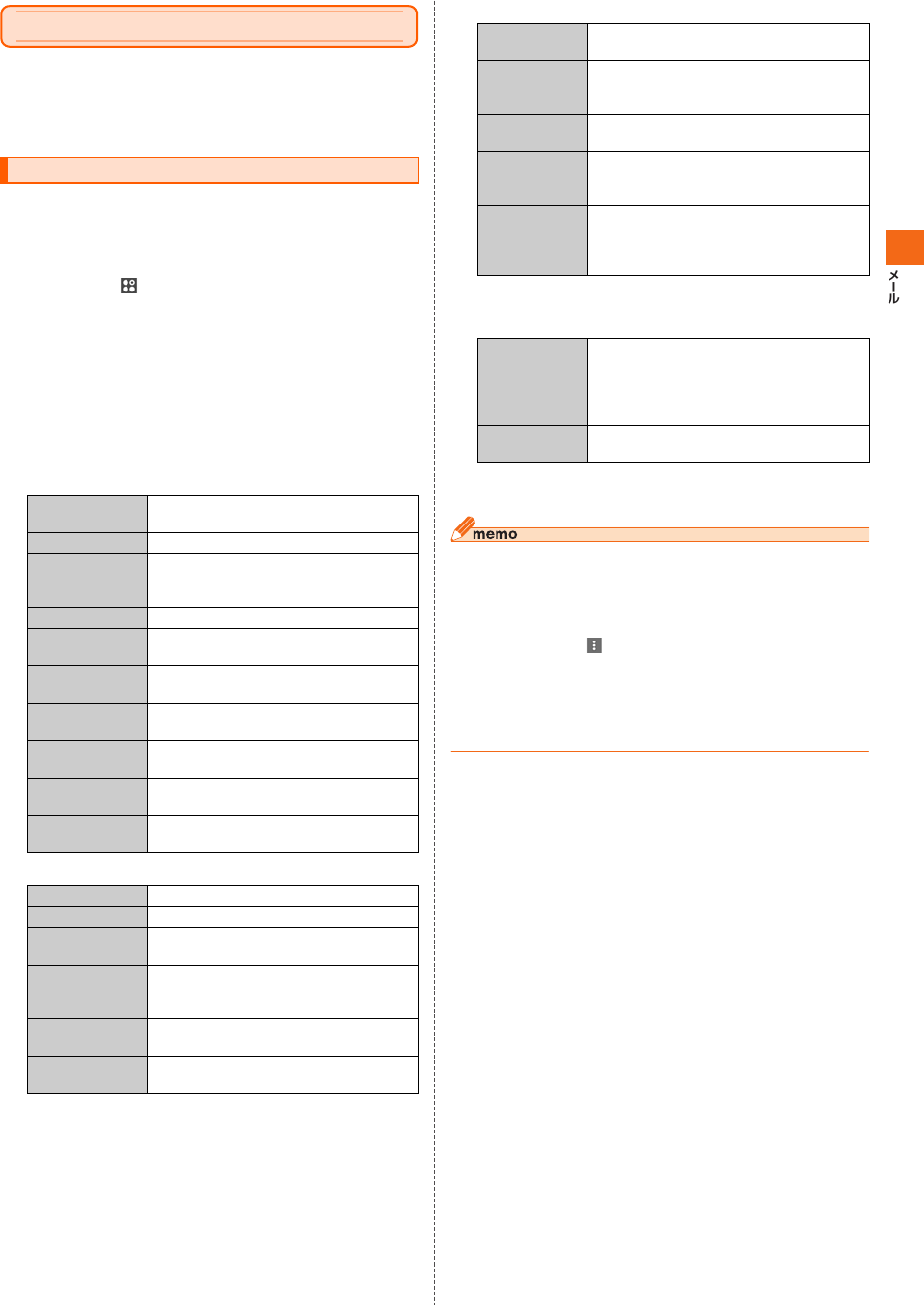
59
PCメールを利用する
普段パソコンなどで利用しているメールアカウントをFJT21に設定
し、パソコンと同じようにFJT21からメールを送受信できます。
•PCメールを利用するには、パケット通信接続または無線LAN(Wi-
Fi®)接続が必要です。
PCメールの送受信を行う前に、メールアカウントを設定する必要があ
ります。
•あらかじめご利用のサービスプロバイダから設定に必要な情報を入
手してください。
aホーム画面で →「メール」
初めて起動したときはメールアカウントの登録画面が表示されます。
bメールアドレスを入力→「パスワード」にメールパスワー
ドを入力→「手動セットアップ」
•「次へ」をタップすると、入力したメールアドレスによっては、自動的
にメールサーバーの設定が終了して、受信トレイが表示される場合
や、操作fの画面が表示される場合があります。画面の指示に従って
操作してください。
cアカウントのタイプを選択→必要な項目を設定(受信サー
バー)
d「次へ」→必要な項目を設定(送信サーバー)
e「次へ」
f必要な項目を設定
g「次へ」
h必要な項目を設定
i「次へ」
登録が完了し、受信トレイが表示されます。
◎ LTE NET/LTE NET for DATAを使用する場合、送信メールサーバーのポー
ト番号を25番に設定しているとメールを送信できません(OP25B)。送信メー
ルサーバーの設定について詳しくは、ご利用のサービスプロバイダへお問い合
わせください。
◎ メールアカウントによっては、設定項目が異なる場合があります。
◎ すでにメールアカウントが設定済みで、さらに別のメールアカウントを設定す
る場合は、受信トレイで →「設定」→「アカウントを追加」をタップしてメール
アカウントの登録画面を表示します。
◎ 新着メール自動確認の設定によっては、通信の頻度が多くなり、使用時間が短く
なります。
◎ POP3サーバーを利用してPCメールを受信する場合、ご利用のプロバイダに
よってはFJT21に保存されたメールが消える場合があります。GmailをPC
メールで受信する場合は、IMAPサーバーを利用してください。
PCメールを使うために必要な設定をする
ユーザー名/ドメ
イン\ユーザー名
ユーザー情報を入力します。
パスワード メールパスワードを入力します。
POP3サーバー/
IMAPサーバー/
サーバー
サーバー情報を入力します。
ポート ポート番号を入力します。
セキュリティの種
類
必要な場合に選択します。
サーバーからメー
ルを削除
受信したPCメールをサーバーから削除する
かどうかを設定します。
IMAPパスのプレ
フィックス
必要な場合に入力します。
安全な接続(SSL)
を使用する
PCメール受信時にSSLを使用する場合に
チェックを付けます。
すべてのSSL証明
書を承認
すべてのSSL証明書を承認する場合に
チェックを付けます。
クライアント証明
書
使用するクライアント証明書を選択します。
SMTPサーバー サーバー情報を入力します。
ポート ポート番号を入力します。
セキュリティの種
類
必要な場合に選択します。
ログインが必要 必要な場合にチェックを付けます。
•チェックを付けた場合は、「ユーザー名」と
「パスワード」を入力します。
ユーザー名 「ログインが必要」にチェックを付けた場合
にユーザー名を入力します。
パスワード 「ログインが必要」にチェックを付けた場合
にパスワードを入力します。
受信トレイを確
認する頻度
新着メールの自動確認を、何分ごとに行うか
を設定します。
いつもこのアカ
ウントでメール
を送信
チェックを付けると、メールを作成するとき
は、作成中のメールアカウントを使ってメー
ルを送信します。
メールの着信を
知らせる
チェックを付けると、新着メールがあること
をお知らせします。
このアカウント
からメールを同
期する
チェックを付けると、設定したアカウントか
らメールを同期します。
Wi-Fiへの接続時
に添付ファイル
を自動的にダウ
ンロードする
チェックを付けると、無線LAN(Wi-Fi®)に接
続してメールを受信した際に自動的に添付
ファイルをダウンロードします。
このアカウント
に名前を付ける
複数のメールアカウントを登録した際、メー
ルアカウントを区別するために名前を入力し
ます。
省略した場合は、メールアドレスが設定され
ます。
あなたの名前 このメールアカウントでメールを送信する
際、差出人欄に表示する名前を入力します。
FJT21_s.book Page 59 Tuesday, October 22, 2013 3:09 PM
Kajiki-K 詳細版 03-3原稿
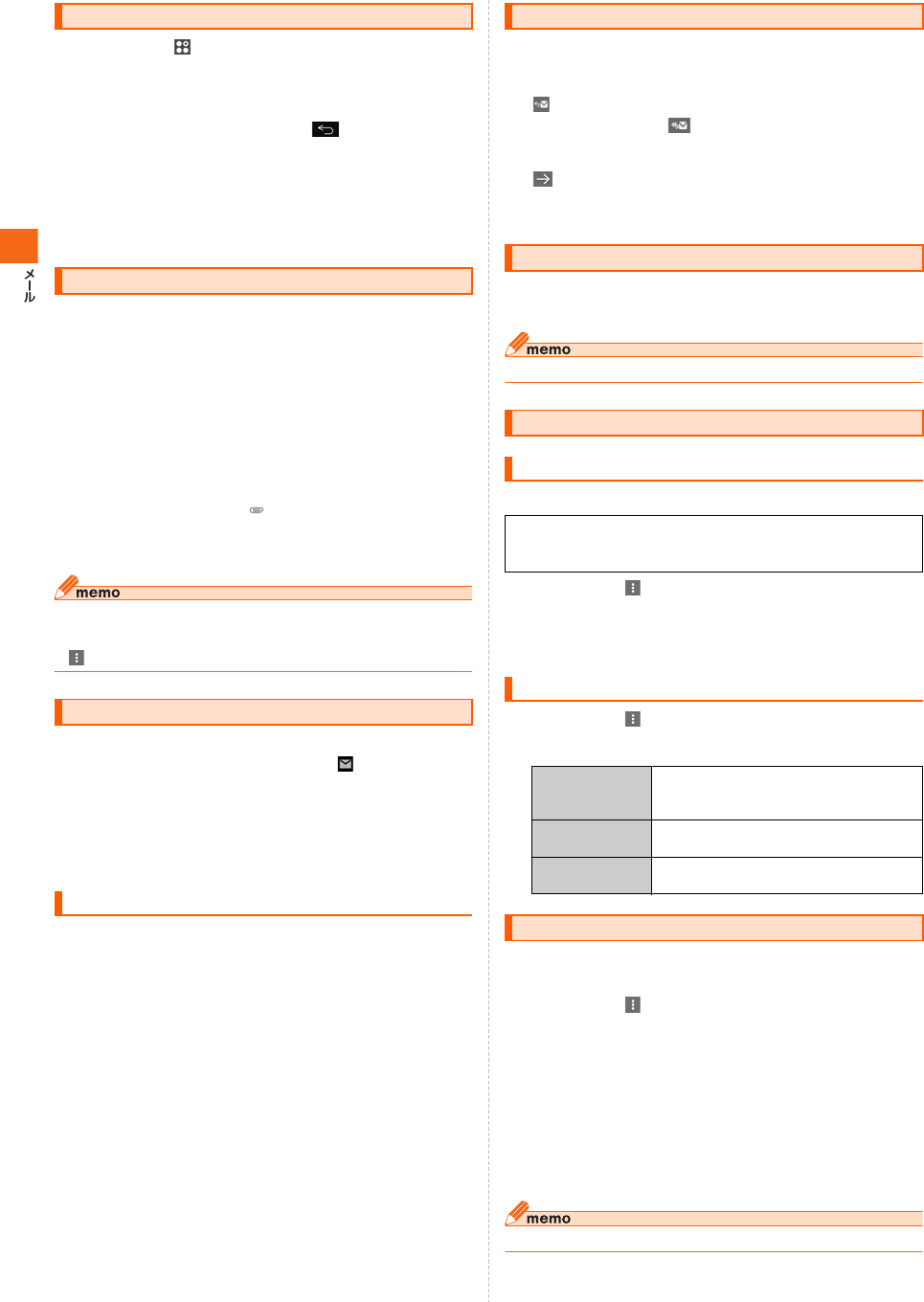
60
aホーム画面で →「メール」
•初めて起動したときはメールアカウントの登録画面が表示されます。
詳しくは、「PCメールを使うために必要な設定をする」(XP.59)をご
参照ください。
b受信トレイが表示されない場合は を複数回タップ
•複数のメールアカウントを登録している場合は、受信トレイで上部に
ある現在のアカウントをタップし、操作するメールアカウントをタッ
プすると、指定したメールアカウントの受信トレイが表示されます。
•「統合ビュー」をタップすると、すべてのメールアカウントのメールが
混在した統合受信トレイが表示されます。各メールアカウントはメー
ルの右側にあるカラーバーで区別されます。
a受信トレイで「作成」
•複数のメールアカウントを登録している場合は、作成するメールアカ
ウントの受信トレイを表示してから操作してください。
•統合ビューが表示されている場合は、優先アカウントに設定している
メールアカウントから送信されます。
b「To」→相手のメールアドレスを入力
•CcやBccを追加する場合は、「CC/BCCを追加」をタップします。
c「件名」→件名を入力
d「メールを作成します」→メッセージを入力
•ファイルを添付する場合は、 →アプリケーションを選択→ファイ
ルを選択します。
e「送信」
◎ 送信したメールは、パソコンからのメールとして扱われます。受信する端末側で
「パソコンからの受信拒否」の設定をしていると、メールが届きません。
◎ メール送信時のアカウント名や名前、署名、優先アカウントを設定する場合は、
→「設定」をタップしてアカウントを選択し、各項目を設定します。
aメールを受信
メールの受信が完了すると、ステータスバーに が表示され、「メール
受信時の動作を設定する」(XP.60)で設定した通知音とバイブレー
ションでお知らせします。
bステータスバーを下にドラッグ
c新着メール通知をタップ
受信トレイの確認頻度を「自動確認しない」に設定している場合や、
メールの受信に失敗した場合は、新着メールを問い合わせて受信する
ことができます。
a受信トレイで「更新」
•複数のメールアカウントを登録している場合は、受信するメールアカ
ウントの受信トレイを表示してから操作してください。
b受信したメールをタップ
メールの内容が表示されます。
a返信/転送するメールの本文を表示
■ 返信する場合
b→メッセージを入力→「送信」
•全員に返信する場合は をタップします。
■ 転送する場合
b→転送先のメールアドレスを入力
cメッセージを入力→「送信」
a受信トレイで削除するメールにチェックを付ける→「削
除」
◎ 削除するメールの本文を表示→「削除」をタップしても削除できます。
新着メールの自動確認を、何分ごとに行うかを設定します。
a受信トレイで →「設定」→メールアカウントをタップ→
「受信トレイの確認頻度」
b自動確認間隔をタップ
a受信トレイで →「設定」→メールアカウントをタップ
b着信通知に関する項目を設定
メールをmicroSDカードへバックアップしたり、バックアップした
メールを本体へ復元したりできます。
a受信トレイで →「設定」→「バックアップ/復元」
■ バックアップする場合
b「microSDへバックアップ」→「開始」
c「OK」
■ 復元する場合
b「本体へ復元」→「開始」
c「OK」
◎ 添付ファイルはバックアップされません。
受信トレイを表示する
メールを作成して送信する
メールを受信する
新着メールを問い合わせて受信する
メールを返信/転送する
メールを削除する
メールアカウントごとに受信設定を行う
新着メールの自動確認間隔を設定する
新着メールの自動確認を設定すると、擬似的にメールを自動受信で
きますが、従量制データ通信をご利用の場合、メールを確認するたび
に料金がかかります。
メール受信時の動作を設定する
メール着信通知 チェックを付けると、新着メールを受信した
ときにステータスバーに通知アイコンを表
示します。
着信音を選択 新着メールをお知らせする着信音を設定し
ます。
バイブレーション チェックを付けると、新着メールを受信した
ときに振動でお知らせします。
メールをバックアップ/復元する
FJT21_s.book Page 60 Tuesday, October 22, 2013 3:09 PM
Kajiki-K 詳細版 03-3原稿
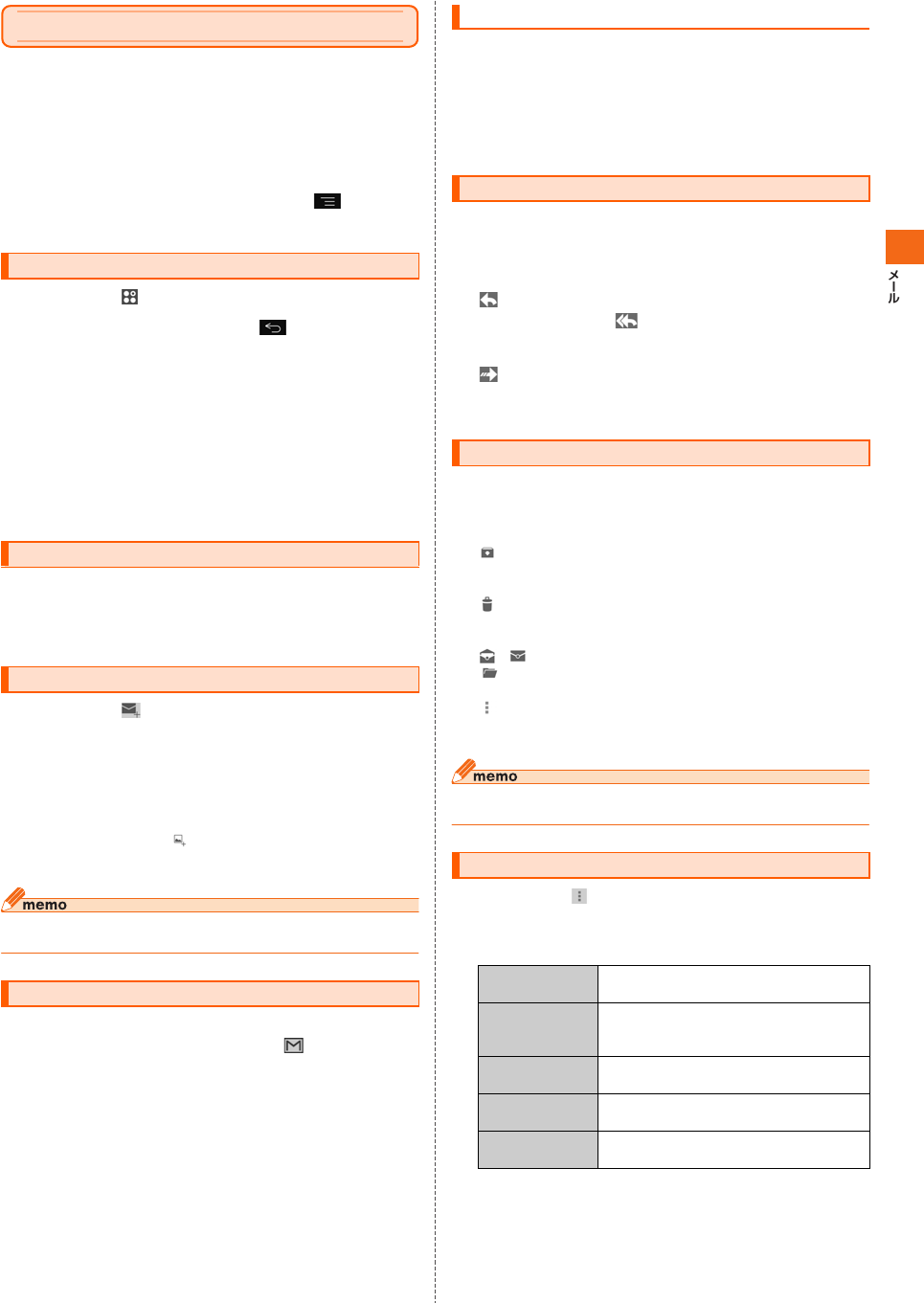
61
Gmailを利用する
GmailはGoogleのメールサービスです。FJT21のGmailで送受信し
たメールを、パソコンなどのブラウザからも確認できます。また、ブラ
ウザでGmailを操作するとFJT21のGmailにも反映されます。
•Gmailを利用するには、パケット通信接続または無線LAN(Wi-Fi®)
接続が必要です。また、FJT21にGoogleアカウントを設定する必要
があります。Googleアカウントが未設定の場合は、初回Gmail起動
時に画面の指示に従って設定してください(XP.23)。
•Gmailの詳細な操作方法については、受信トレイで →「ヘルプ」
→アプリケーションを選択して、ヘルプをご参照ください。
aホーム画面で →「Gmail」
b受信トレイが表示されない場合は を複数回タップ
•複数のメールアカウントを登録している場合は、受信トレイの左上に
表示されているGmailアカウントをタップすると、指定したアカウン
トの受信トレイが表示されます。
■ メッセージスレッドについて
Gmailでは、返信ごとにメールをメッセージスレッドにまとめて表示
します。新着のメールが既存のメールへの返信メールであれば、それら
は同じメッセージスレッドにまとめられます。新規のメールや既存の
メールの件名を変更した場合は、新しいメッセージスレッドが作成さ
れます。
送信トレイ、下書き、送信済みメールなどのトレイや、ラベル分けされ
たトレイが一覧できます。
a確認するトレイをタップ
a受信トレイで
b「To」→相手のメールアドレスを入力
•CcやBccを追加する場合は、「CC/BCCを追加」をタップします。
c「件名」→件名を入力
d「メールを作成」→メッセージを入力
•画像を添付する場合は、 →画像を選択します。
e「送信」
◎ 送信したメールは、パソコンからのメールとして扱われます。受信する端末側で
「パソコンからの受信拒否」の設定をしていると、メールが届きません。
aメールを受信
メールの受信が完了すると、ステータスバーに が表示され、「メール
受信時の動作を設定する」(XP.61)で設定した通知音とバイブレー
ションでお知らせします。
bステータスバーを下にドラッグ
c新着メール通知をタップ
FJT21のGmailとウェブサイトのGmailを同期させて、受信トレイを
更新します。
a受信トレイで画面を下へフリック
b受信したメールのスレッドをタップ
スレッドが表示されます。
a受信トレイで返信/転送するメールを含むスレッドを
タップ
■ 返信する場合
b→メッセージを入力→「送信」
•全員に返信する場合は をタップします。
■ 転送する場合
b→転送先のメールアドレスを入力
cメッセージを入力→「送信」
a受信トレイで操作するスレッドをロングタッチ
画面上部のアイコンの種類が変わります。
b操作するアイコンをタップ
:アーカイブ
•スレッドを保管します。保管されたスレッドは受信トレイに表示され
ません。
:削 除
•タップするとスレッドごと削除されます。スレッドの中の一部のメー
ルだけを選択して削除することはできません。
/ :既読/未読
:移 動
•ラベルを変更します。
:「ラベルを変更」/「スターを付ける」/「スターをはずす」/「重要
マークを付ける」/「重要マークを外す」/「ミュート」/「迷惑メールを
報告」/「フィッシングを報告」
◎ FJT21ではラベルを作成できません。GmailのWebサイトで作成してくださ
い。
a受信トレイで →「設定」→設定するアカウントをタップ
→「受信トレイの音とバイブレーション」
b着信通知に関する項目を設定
受信トレイを表示する
送信済みや下書き保存したメールを確認する
メールを作成して送信する
メールを受信する
Gmailを更新する
メールを返信/転送する
スレッドを操作する
メール受信時の動作を設定する
メールの同期 新着メールを受信したときに同期するかど
うかを設定します。
ラベル通知 チェックを付けると、新着メールを受信した
ときにステータスバーに通知アイコンを表
示します。
着信音 新着メールをお知らせする着信音を設定し
ます。
バイブレーション チェックを付けると、新着メールを受信した
ときに振動でお知らせします。
新着メールごとに
通知する
チェックを付けると、新着メールを受信する
ごとに通知します。
FJT21_s.book Page 61 Tuesday, October 22, 2013 3:09 PM
Kajiki-K 詳細版 03-3原稿
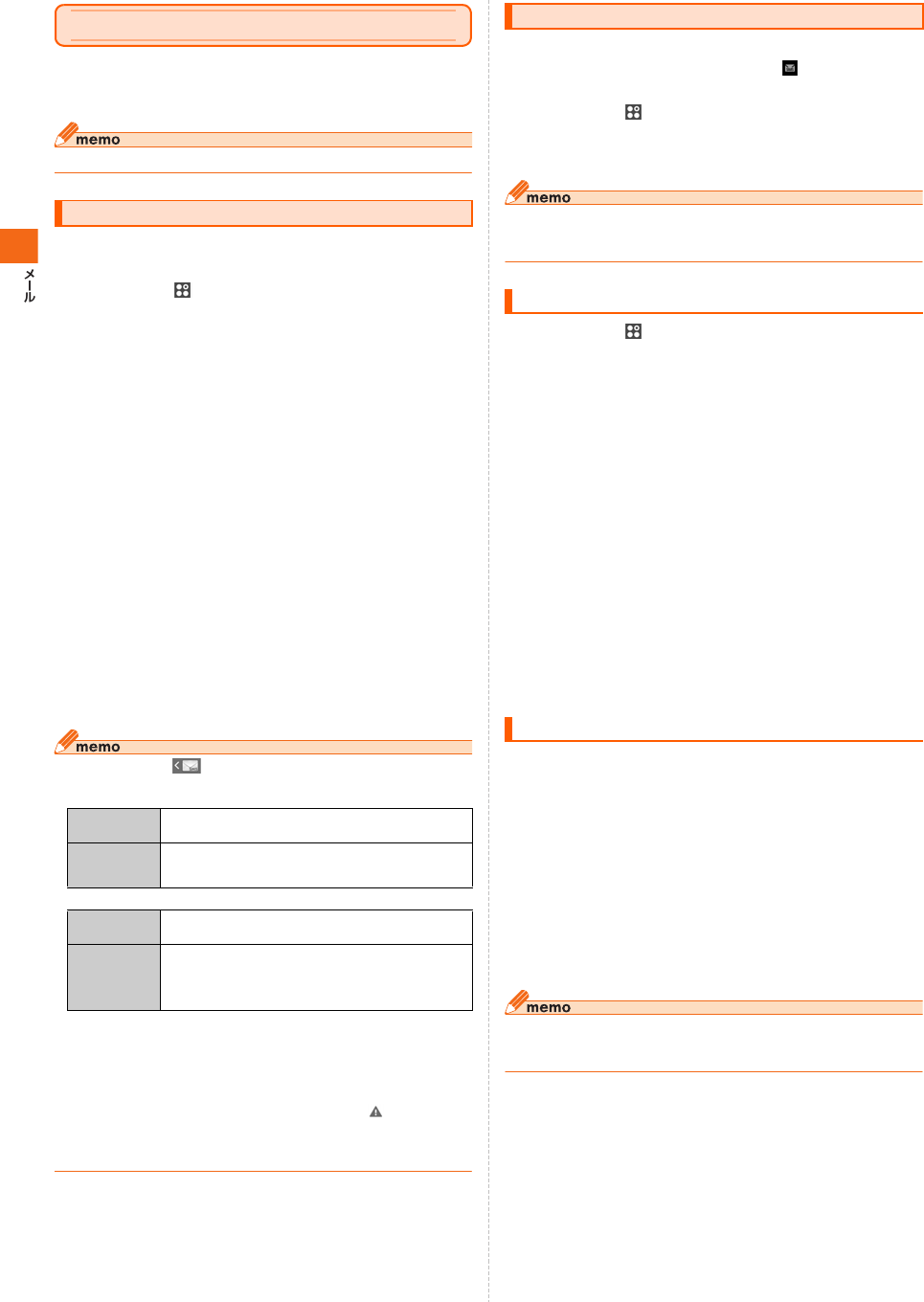
62
SMSを利用する
タブレットや携帯電話同士で、電話番号を宛先としてメールのやりと
りができるサービスです。海外の現地携帯電話の電話番号を宛先にし
てもメッセージが送れます。
◎ 海外でのSMSのご利用については、auホームページをご参照ください。
漢字・ひらがな・カタカナ・英数字・記号・絵文字・顔文字のメッセージ
(メール本文)を送信できます。
aホーム画面で →「SMS」
相手先別のスレッド一覧画面が表示されます。
b「新規作成」
SMS作成画面が表示されます。
•同じ相手にSMSを送信するときは、スレッドをタップしても、SMS
を作成できます。その場合は操作dに進みます。
c「To」→相手先電話番号を入力
•「電話帳」をタップすると、電話帳から相手先電話番号を選択して入力
することもできます。
•電話帳に電話番号を登録している相手にSMSを送信する場合は、電
話帳に登録した名前を入力すると相手の電話番号が表示され、電話番
号を選択できます。
•海外へ送信する場合は、相手先電話番号の前に「010」と「国番号」を
入力します。
「0」「1」「0」+国番号+相手先電話番号
※ 相手先携帯電話番号が「0」で始まる場合は「0」を除いて入力してください。
※ 電話帳などから相手先電話番号を引用した場合は、もう一度宛先をタップして「010」
と「国番号」を入力してください。
d「メッセージを入力」→本文を入力
•メッセージは全角70/半角160文字まで送信できます。
•「絵文字」をタップすると顔文字/絵文字を入力できます。
e「送信」
•送信したメッセージをタップすると送信結果を確認できます。
◎ メッセージ作成中に をタップすると、スレッド一覧画面に「下書き」が表示
され、メールを送信せずに下書きとして保存できます。
◎ SMSセンターは、以下の通りSMSをお預かりします。
◎ 蓄積されたSMSが配信されるタイミングは、以下の通りです。
※ 国際SMSの場合、配信タイミングが異なる場合があります。
◎ 発信者番号通知をせずにSMSを送信することはできません。
◎ 絵文字を他社の携帯電話に送信すると、一部他社の絵文字に変換されたり、受信
側で正しく表示されないことがあります。
また、異なるau電話に送信した場合は、auの旧絵文字に変換される場合があり
ます。
◎ SMSの送信が成功しても、電波の弱い場所などではまれに が表示される場
合があります。
◎ 国際SMSの詳細につきましては、auホームページをご確認ください。
http://www.au.kddi.com/mobile/service/global/sms/
aSMSを受信
SMSの受信が終了すると、ステータスバーに が表示され、メール受
信音が鳴ります。
bホーム画面で →「SMS」
c確認する相手先のスレッドをタップ
受信したSMSを含むスレッド内容表示画面が表示されます。
◎ SMSの受信は、無料です。
◎ 受信したSMSでは、送信してきた相手の方の電話番号を確認できます。
◎ 受信したメールの内容によっては正しく表示されない場合があります。
aホーム画面で →「SMS」
b返信/転送するスレッドをタップ
■ 返信する場合
c「メッセージを入力」→本文を入力
d「送信」
■ 転送する場合
c転送するメッセージをロングタッチ
オプションメニューが表示されます。
d「転送」
e「To」→相手先電話番号を入力
•「電話帳」をタップすると、電話帳から相手先電話番号を選択して宛先
を入力することもできます。
f本文を入力
g「送信」
aスレッド内容表示画面を表示
■ 本文中のEメールアドレスを利用する場合
b本文中のEメールアドレスをタップ
cアプリケーションを選択
メール作成画面が表示されます。
■ 本文中のURLを利用する場合
b本文中のURLをタップ
cアプリケーションを選択
URLのページが表示されます。
◎ 本文中にEメールアドレスやURLを含むSMSを受信するには、SMS安心ブ
ロック機能を解除する必要があります(XP.64)。
◎ 本文中の電話番号をタップすると、電話番号を連絡先に追加できます。
SMSを送信する
お預かり(蓄積)
可能時間
72時間まで
※ 蓄積されてから 72時間経過したSMSは、自動的に消去されます。
お預かり可能件
数
制限なし
※ 受信されるお客様のご利用状況、また、送信されるお客様の電話機の
種類により、SMSセンターでお預かりできない場合があります。
SMS蓄積後す
ぐに配信
新しいSMSがSMSセンターに蓄積されるたびに、SMSセ
ンターでお預かりしていたSMSがすべて配信されます。
リトライ機能に
よる配信
相手の方が電波の届かない場所にいるときや、電源が入っ
ていないなどの理由で、蓄積後すぐに配信できなかった場
合は、最大72時間、相手先へSMSを繰り返し送信するリト
ライ機能によりSMSを配信します。
SMSを受信する
SMSを返信/転送する
メールアドレス/URLを利用する
FJT21_s.book Page 62 Tuesday, October 22, 2013 3:09 PM
Kajiki-K 詳細版 03-3原稿
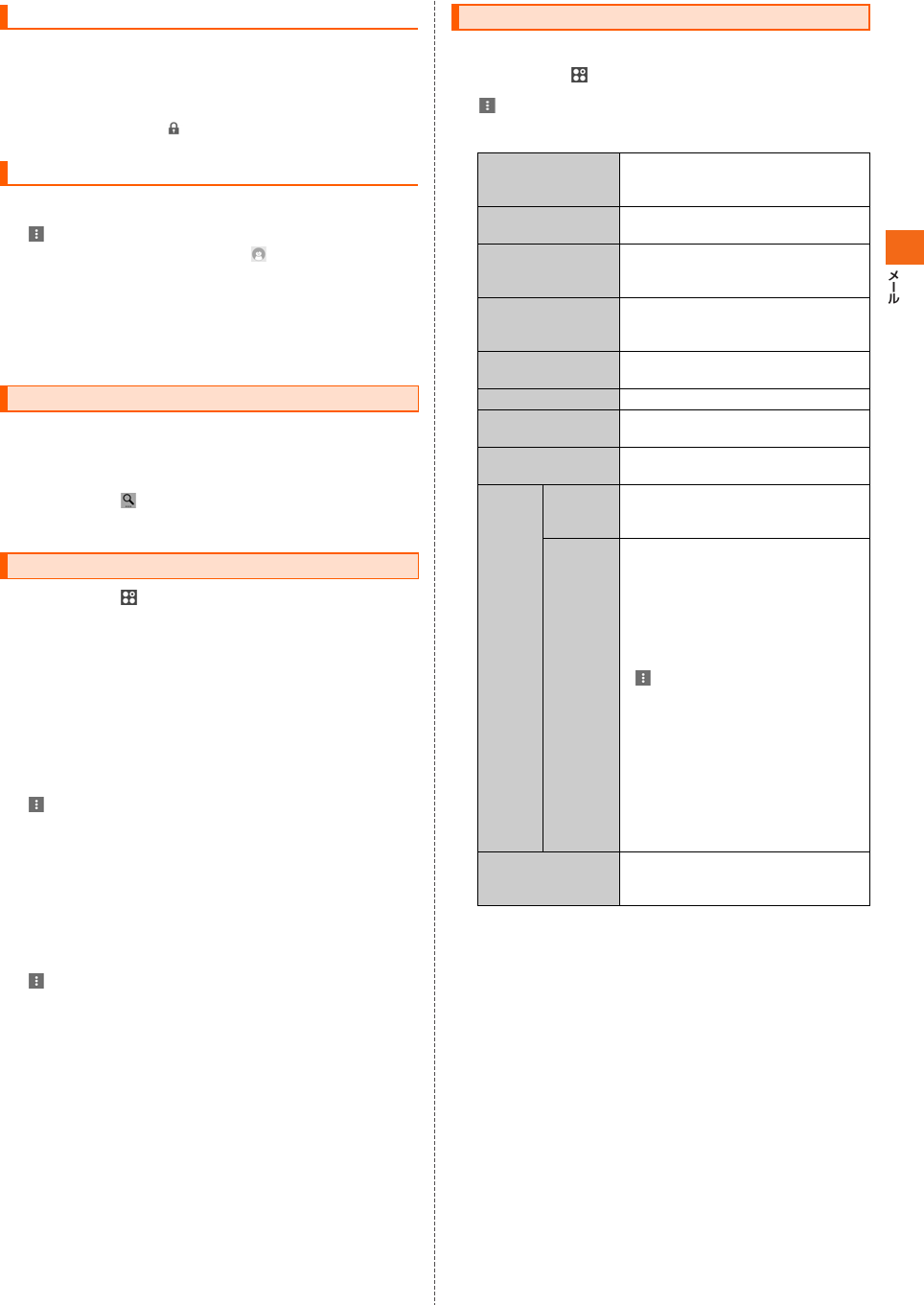
63
aスレッド内容表示画面を表示
b保護/保護解除するメッセージをロングタッチ
c「ロック」/「ロック解除」
保護したメッセージには が表示されます。
aスレッド内容表示画面を表示
b→「電話帳に追加」
•スレッド一覧画面で登録する相手先の →「OK」をタップしても登
録できます。
c電話番号を追加する連絡先を選択→「OK」
連絡先に電話番号が追加登録されます。
•「新しい連絡先を作成」をタップした場合は、連絡先編集画面が表示さ
れます。
aスレッド一覧画面で「検索」→「メッセージの検索」→キー
ワードを入力
•半角と全角を区別して入力してください。
bキーボードの
検索結果一覧画面が表示されます。
aホーム画面で →「SMS」
■ 1件削除する場合
b削除するメッセージがあるスレッドをタップ
c削除するメッセージをロングタッチ
d「削除」→「削除」
■ スレッドごと削除する場合
b削除するスレッドをタップ
c→「スレッドを削除」→「削除」
■ 複数のスレッドを削除する場合
b削除するスレッドをロングタッチ
c削除するスレッドをタップ
d「削除」→「削除」
■ すべてのスレッドを削除する場合
b→「すべてのスレッドを削除」→「削除」
着信通知や受信の設定をします。
aホーム画面で →「SMS」
b→「設定」
c必要な項目を設定
SMSを保護/保護解除する
SMSの電話番号を電話帳に登録する
SMSを検索する
SMSを削除する
SMSを設定する
古いメッセージを削
除
チェックを付けると、設定した上限件数
に達した場合に古いメッセージを削除し
ます。
メッセージの制限件
数
スレッドごとに保存できるメッセージの
上限件数を設定します。
受取確認通知 チェックを付けると、送信したメッセー
ジの受取確認通知を受け取ることができ
ます。
通知 チェックを付けると、新着SMSを受信
したときにステータスバーに通知アイコ
ンを表示します。
着信音 新着SMSをお知らせする着信音を設定
します。
着信音鳴動時間 着信音の鳴動時間を設定します。
バイブレーション チェックを付けると、新着SMSを受信
したときに振動でお知らせします。
LED 新着SMSを受信したときに点灯するお
知らせLEDの色を設定します。
指定番号 指定番号の
受信を拒否
チェックを付けると、「指定番号一覧」に
登録した番号からのSMSを拒否しま
す。
指定番号一
覧
指定番号一覧が表示されます。
•「+」をタップすると、受信を拒否する
電話番号を登録できます。「連絡先引
用」「電話番号入力」から入力方法を選
択できます。
•登録済みの電話番号をロングタッチす
ると、電話番号を編集したり削除でき
ます。
•→「全件削除」→「OK」をタップする
と、電話番号を全件削除できます。
•電話番号は、最大10件まで登録できま
す。
•電話番号の先頭に「184(発信者番号
非通知)」「186(発信者番号通知)」が
付加されている場合は、「184」「186」
を削除して登録します。
•受信フィルターで受信を拒否しても、
送信側は正常に送信されたことになり
ます。送信料もかかります。
電話帳登録外 チェックを付けると、電話帳に登録され
ていない電話番号からのSMSを拒否し
ます。
FJT21_s.book Page 63 Tuesday, October 22, 2013 3:09 PM
Kajiki-K 詳細版 03-3原稿
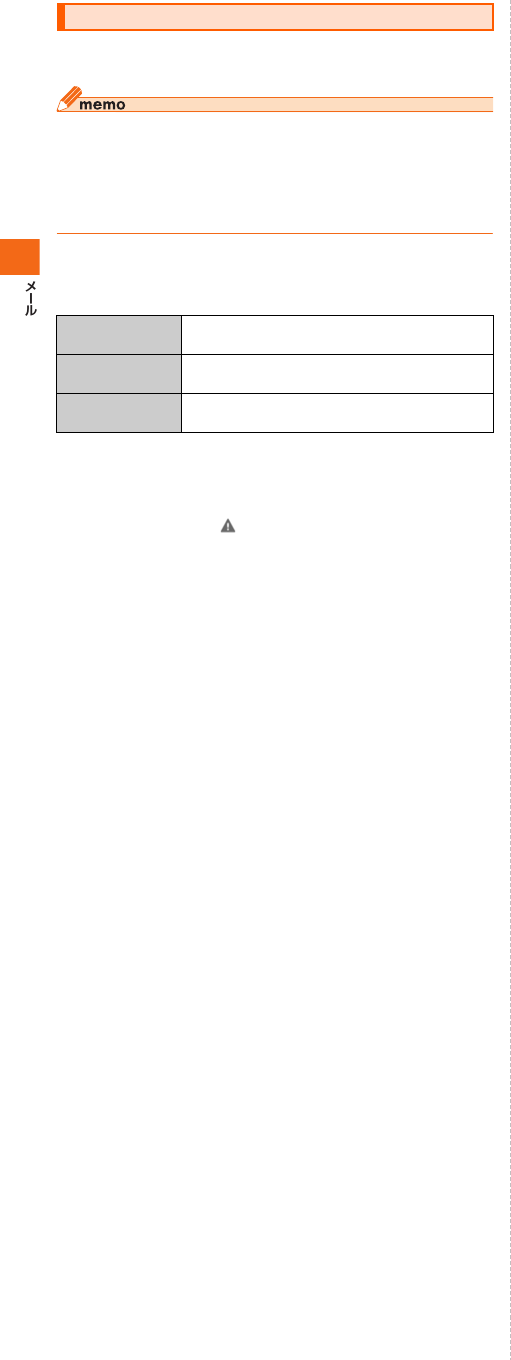
64
SMS安心ブロック機能は、本文中にURLや電話番号を含むSMSを受
信拒否する機能です。
◎ SMS安心ブロック機能は、ご利用開始時から設定が有効となっています。
◎ 機種変更した場合は、以前ご使用の機種で設定された内容がそのまま継続され
ます。
◎ ブロック対象のSMSは、通常のSMS(ぷりペイド送信含む)です。
着信お知らせサービス、お留守番サービスEX(伝言お知らせ)
※、待ちうた情報お
知らせサービスは、対象外です。
※ お留守番サービスEXは有料オプションサービスです。
■ SMS安心ブロック機能の設定方法
SMS安心ブロック機能の設定は、特定の電話番号にSMSを送信する
ことで行います。
※ 設定時のSMS送信は無料です。
※ 設定完了の案内SMSは、「09044440012」の番号通知で届きます。
■ SMS安心ブロック機能で受信拒否された場合
送信したSMSがSMS安心ブロック機能により受信拒否された場合
は、送信したメッセージに が表示され、送信はされません。
SMS安心ブロック機能を設定する
設定を解除する 本文に「解除」と入力して、09044440010に
SMSを送信する。
設定を有効にする 本文に「有効」と入力して、09044440011に
SMSを送信する。
設定を確認する 本文に「確認」と入力して、09044440012に
SMSを送信する。
FJT21_s.book Page 64 Tuesday, October 22, 2013 3:09 PM
Kajiki-K 詳細版 03-3原稿
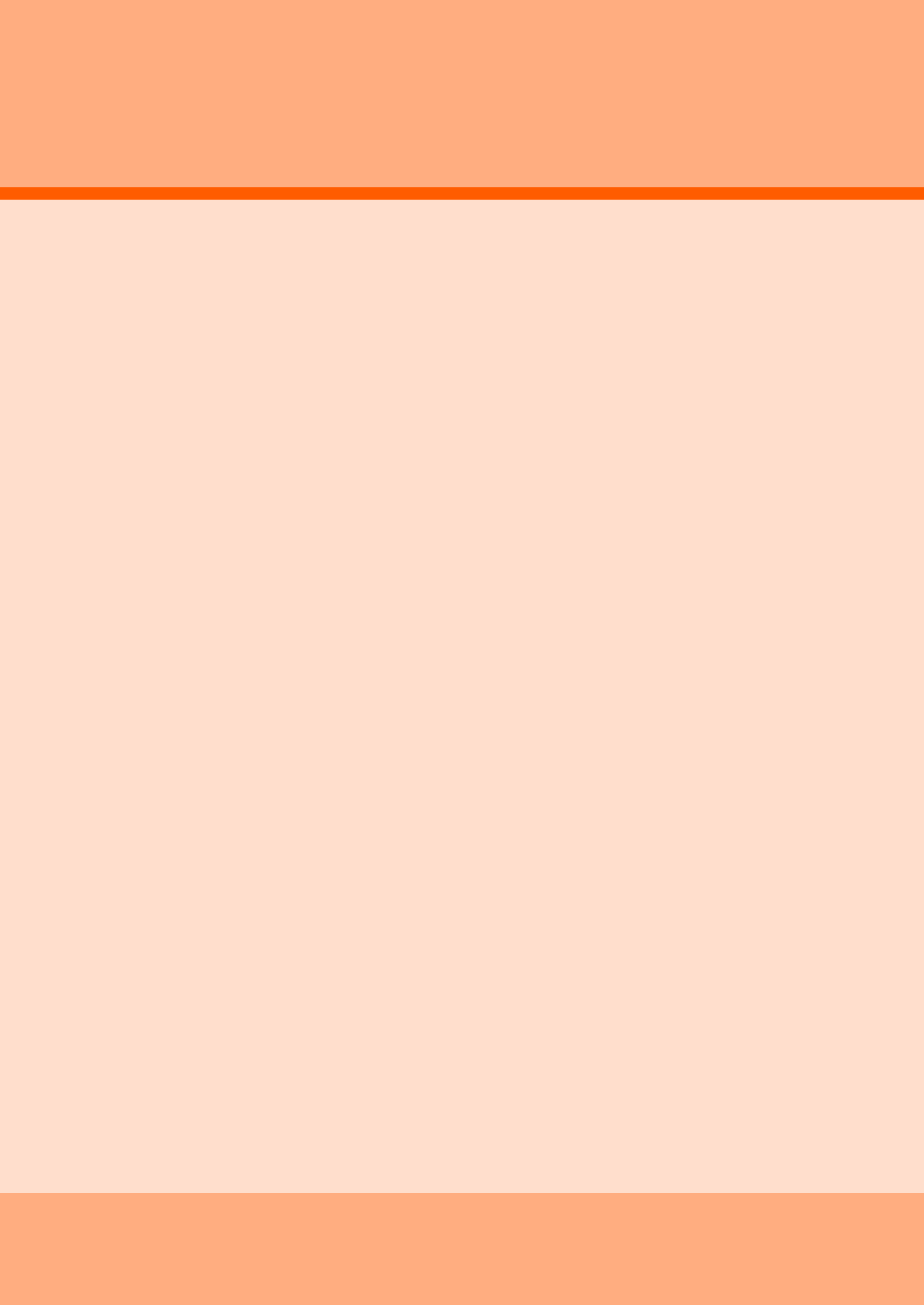
65
インターネット
インターネットに接続する ................................................................66
パケット通信を利用する .............................................................................. 66
パケット通信接続を切断する ...................................................................... 66
ブラウザを利用する............................................................................66
Webページを表示する................................................................................. 66
ブラウザの基本的な操作について............................................................... 66
Webページに表示されている情報を利用する .......................................... 66
新しいタブを開く.......................................................................................... 67
履歴からWebページを表示する ................................................................. 67
ブックマークを利用する .............................................................................. 67
Webページをオフラインで保存する.......................................................... 67
Webページの用語を辞書で調べる ............................................................. 67
ブラウザを設定する...................................................................................... 68
ホームページを設定する .............................................................................. 68
プライバシーとセキュリティを設定する................................................... 68
FJT21_s.book Page 65 Tuesday, October 22, 2013 3:09 PM
Kajiki-K 詳細版 03-3原稿
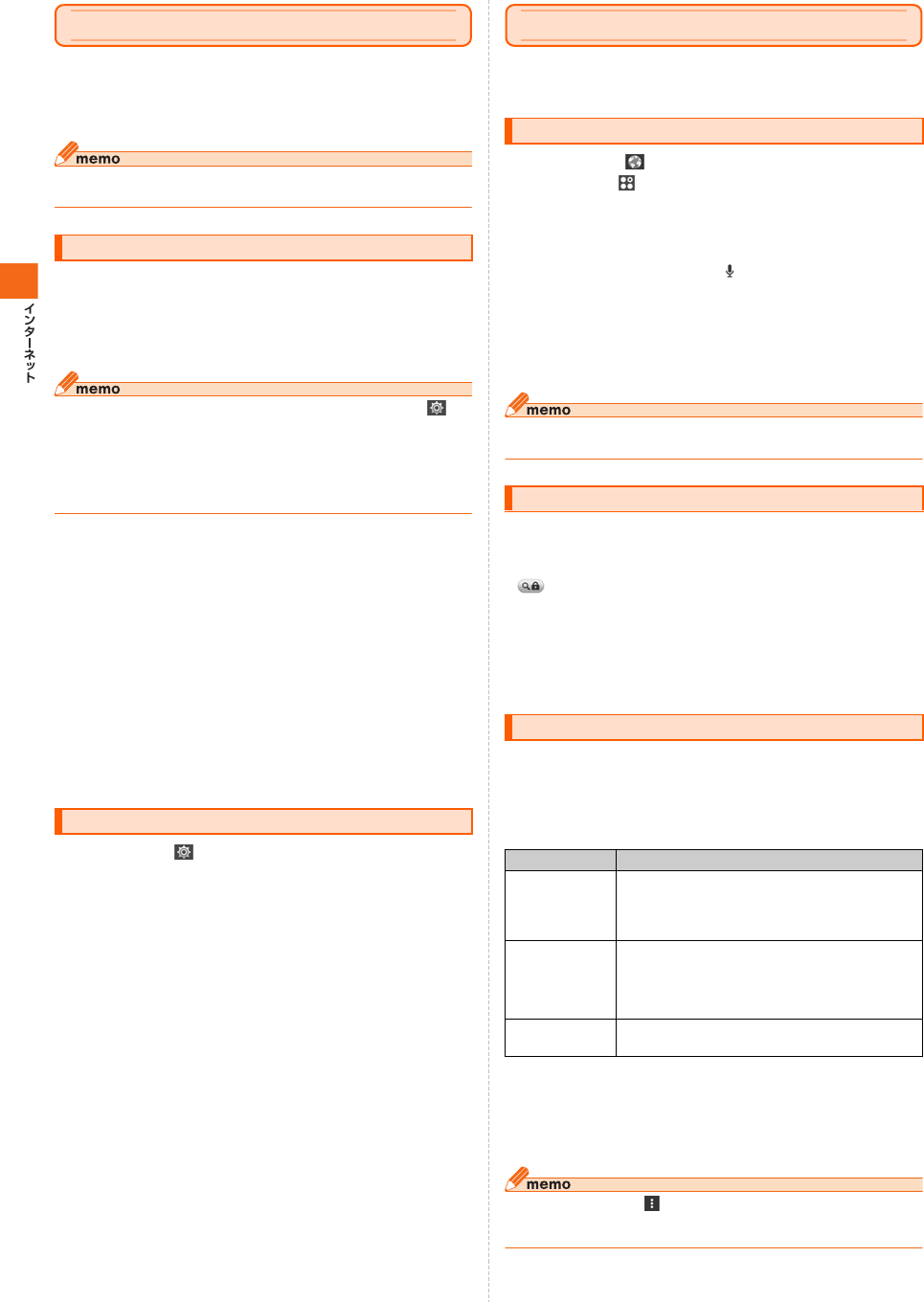
66
インターネットに接続する
FJT21では、パケット通信(LTE/3Gネットワーク)または無線LAN
(Wi-Fi®)機能を使用してインターネットに接続できます。無線LAN
(Wi-Fi®)機能については「無線LAN(Wi-Fi®)機能を利用する」
(XP.98)をご参照ください。
◎ LTE NETまたはLTE NET for DATAに加入していない場合は、パケット通信
を利用することができません。
FJT21は、LTE NETやLTE NET for DATAのご利用により、FJT21
を手軽にインターネットに接続してパケット通信を行うことができま
す。FJT21にはあらかじめLTE NETでインターネットへ接続する設
定が組み込まれており、インターネット接続を必要とするアプリケー
ションを起動すると自動的に接続されます。
◎ LTE NET for DATAでインターネットへ接続するには、ホーム画面で →
「無線とネットワーク」の「その他...」→「モバイルネットワーク」→「接続先ネッ
トワーク(LTE)」→「LTE NET for DATA」をタップしてください。
◎ LTEフラットなどのパケット通信料定額/割引サービスご加入でインターネッ
ト接続時の通信料を定額でご利用いただけます。LTE NET/LTE NET for
DATA、パケット通信料定額/割引サービスについては、最新のau総合カタロ
グ/auのホームページをご参照ください。
■ パケット通信ご利用上の注意
•画像を含むホームページの閲覧、動画データなどのダウンロード、通
信を行うアプリケーションやGoogleサービスなどのアプリケー
ションを使用するなど、データ量の多い通信を行うとパケット通信
料が高額となるため、パケット通信料定額/割引サービスへのご加
入をおすすめします。
•ネットワークへの過大な負荷を防止するため、一度に大量のデータ
送受信を継続した場合やネットワークの混雑状況などにより、通信
速度が自動的に制限される場合があります。
■ ご利用パケット通信料のご確認方法について
ご利用パケット通信料は、次のURLでご照会いただけます。
https://cs.kddi.com/(auお客さまサポート)
※ 初回のご利用の際は、お申し込みが必要です。
aホーム画面で →「無線とネットワーク」の「その他...」→
「モバイルネットワーク」
b「データ通信を有効にする」のチェックを外す
データ通信に関する確認画面が表示されます。内容を確認して「OK」を
タップします。「以後、表示しない」にチェックを付けると、次回から確
認画面が表示されなくなります。
ブラウザを利用する
ブラウザを利用して、パソコンと同じようにWebページを閲覧できま
す。
aホーム画面で (ブラウザ)
•ホーム画面で →「ブラウザ」をタップしても起動できます。
bアドレスバーをタップして、URLまたはキーワードを入
力
URLまたはキーワードの候補リストが表示されます。
•アドレスバーをタップしてから をタップすると、音声検索ができ
ます。
•画面上部のアドレスバーが見えなくなったときは、現在表示中の
Webページのタブをタップしてください。
c候補リストから表示するWebページをタップ、または
キーボードの「実行」をタップ
◎ 非常に大きなWebページをブラウザで表示した場合など、Webページによって
はブラウザが自動的に終了する場合があります。
次の方法でWebページを閲覧できます。
Webページの縦/横表示切替:FJT21を縦または横に持ち替える
Webページの拡大/縮小:画面をピンチアウト/ピンチイン
•が表示されているときは、現在の拡縮率のまま、次のWebペー
ジを開きます。アイコンをタップすると、拡縮率引継ぎの有効/無効
を切り替えます。
Webページの拡大/元に戻す:画面をダブルタップ(2回続けてタッ
プ)
見たい部分を表示(スクロール):画面をスライド
■ Webページのリンクを操作する
リンクとは、画面をタップしたときに他のページを開いたりすること
のできる部分です。
Webページに表示されているリンクに対して、以下の操作ができま
す。
■ Webページに表示されている画像を保存する
保存した画像はギャラリーで確認できます。
aWebページを表示中に、保存する画像をロングタッチ→
「画像を保存」
◎ Webページを表示中に、 →「設定」→「全般」→「ダウンロードファイル保存
先」→「内蔵ストレージ優先」/「SDカード優先」をタップしてファイルの保存先
を選択できます。お買い上げ時は「SDカード優先」に設定されています。
パケット通信を利用する
パケット通信接続を切断する
Webページを表示する
ブラウザの基本的な操作について
Webページに表示されている情報を利用する
リンクの種類 操作
URL •リンクをタップしてWebページを開きます。
•リンクをロングタッチして、新しいタブでWeb
ページを開いたり、URLをコピーしたり、リンク
を保存したりします。
メールアドレス •リンクをタップしてメールを作成します。
•リンクをロングタッチして、メールを作成した
り、メールアドレスをコピーしたりします。
※ アプリケーションの選択画面が表示された場合は、使用するアプリ
ケーションを選択します。
電話番号 •リンクをロングタッチして、連絡先として追加
したり、電話番号をコピーしたりします。
FJT21_s.book Page 66 Tuesday, October 22, 2013 3:09 PM
Kajiki-K 詳細版 03-3原稿
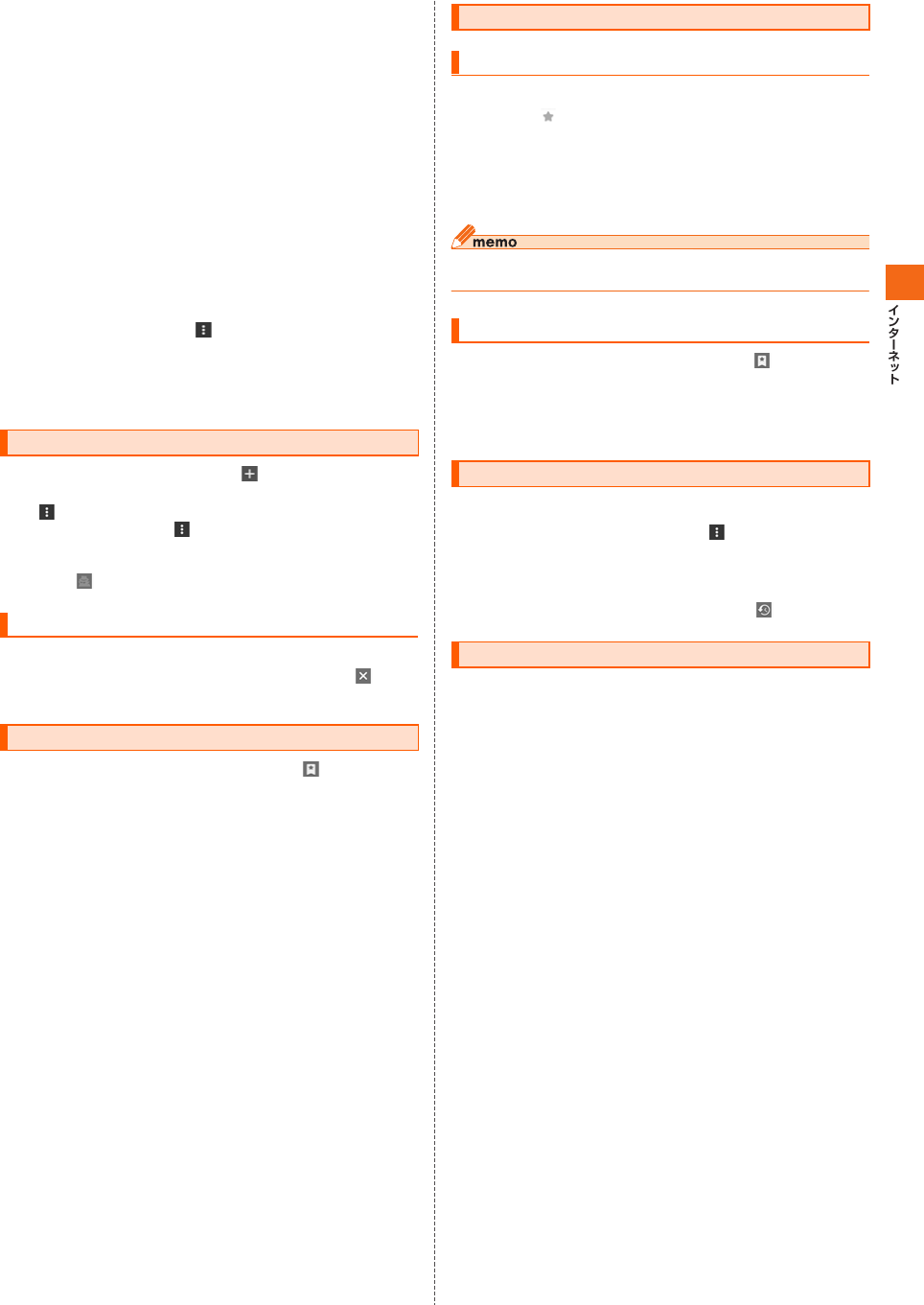
67
■ Webページのテキストをコピーする
コピーしたテキストは、他のアプリケーションなどで貼り付けて利用
できます。
aWebページを表示中に、テキストをロングタッチ
テキスト範囲が青色でハイライト表示されます。
•テキスト範囲の両端にあるつまみをドラッグすると、選択範囲を調節
できます。
b「コピー」
テキストがクリップボードにコピーされます。
•コピーしたテキストを貼り付けるには、文字入力画面でテキスト挿入
位置をロングタッチ→「貼り付け」をタップします。
■ Webページを印刷する
Canon製またはEPSON製のワイヤレス印刷対応プリンターでWeb
ページを印刷することができます。
•あらかじめ無線LAN(Wi-Fi®)機能をオンにしてください(XP.98)。
aWebページを表示中に、 →「ワイヤレス印刷」
bプリンターを選択
•初回起動時は、許可画面や利用規約画面が表示されます。内容をご確
認のうえ、画面の指示に従って操作してください。
aWebページを表示中に、タブの
新しいタブが開き、設定しているホームページが表示されます。
•→「新しいタブ」をタップしても開きます。
•Webページを表示中に、 →「新しいシークレットタブ」→アドレス
バーにURL/キーワードを入力してWebページを開くと、シーク
レットタブで表示することができます。シークレットタブで表示中は
タブに が表示されます。
aWebページを表示中に、表示するタブをタップ
•閉じるときは閉じるWebページのタブをタップ→タブの をタッ
プします。
aWebページを表示中に、アドレスバーの →「履歴」
•画面上部のアドレスバーが見えなくなったときは、現在表示中の
Webページのタブをタップしてください。
b表示するWebページの履歴をタップ
•「今日」、「過去7日間」などをタップすると、その期間の履歴の表示/
非表示を切り替えることができます。
•よく閲覧するWebページの履歴を表示する場合は、「よく使用」を
タップします。
•履歴をロングタッチ→「新しいタブで開く」をタップすると、新しいタ
ブで開くことができます。
aブックマークに登録するWebページを表示中に、アドレ
スバーの
•画面上部のアドレスバーが見えなくなったときは、現在表示中の
Webページのタブをタップしてください。
bブックマークのラベルやURLなどを確認/必要に応じて
変更→「OK」
◎ ブックマークはプライバシーモード(XP.110)の対象に設定することができま
す。
aWebページを表示中に、アドレスバーの
bブックマークを選択
•ブックマークをロングタッチすると、ブックマークの編集や削除など
ができます。
Webページをオフラインで保存できます。
a保存するWebページを表示中に、 →「オフラインで読
めるよう保存」
•保存したWebページは、ブックマーク画面の「保存したページ」タブ
に表示されます。保存したWebページをタップしてオフラインで閲
覧できます。オフラインのWebページは、タブに が表示されます。
Webページに表示されている用語を選択して、その場で辞書で調べる
ことができます。
•「ブラウザを設定する」(XP.68)で「全般」の「すぐ辞書を表示する」
にチェックを付けた場合に利用できます。
aWebページ表示中に、テキストをロングタッチ
テキスト範囲が青色でハイライト表示され、テキスト範囲の用語を辞
書で検索した結果が吹き出しで表示されます。
•テキスト範囲の両端にあるつまみをドラッグすると、選択範囲を調節
できます。
b吹き出しをタップ
「富士通モバイル統合辞書+」が起動し、検索候補一覧が表示されます。
•該当する用語が辞書にないときは、吹き出しは表示されません。
c候補一覧から、調べたい用語をタップ
新しいタブを開く
タブを切り替える/閉じる
履歴からWebページを表示する
ブックマークを利用する
ブックマークを保存する
ブックマークからWebページを表示する
Webページをオフラインで保存する
Webページの用語を辞書で調べる
FJT21_s.book Page 67 Tuesday, October 22, 2013 3:09 PM
Kajiki-K 詳細版 03-3原稿
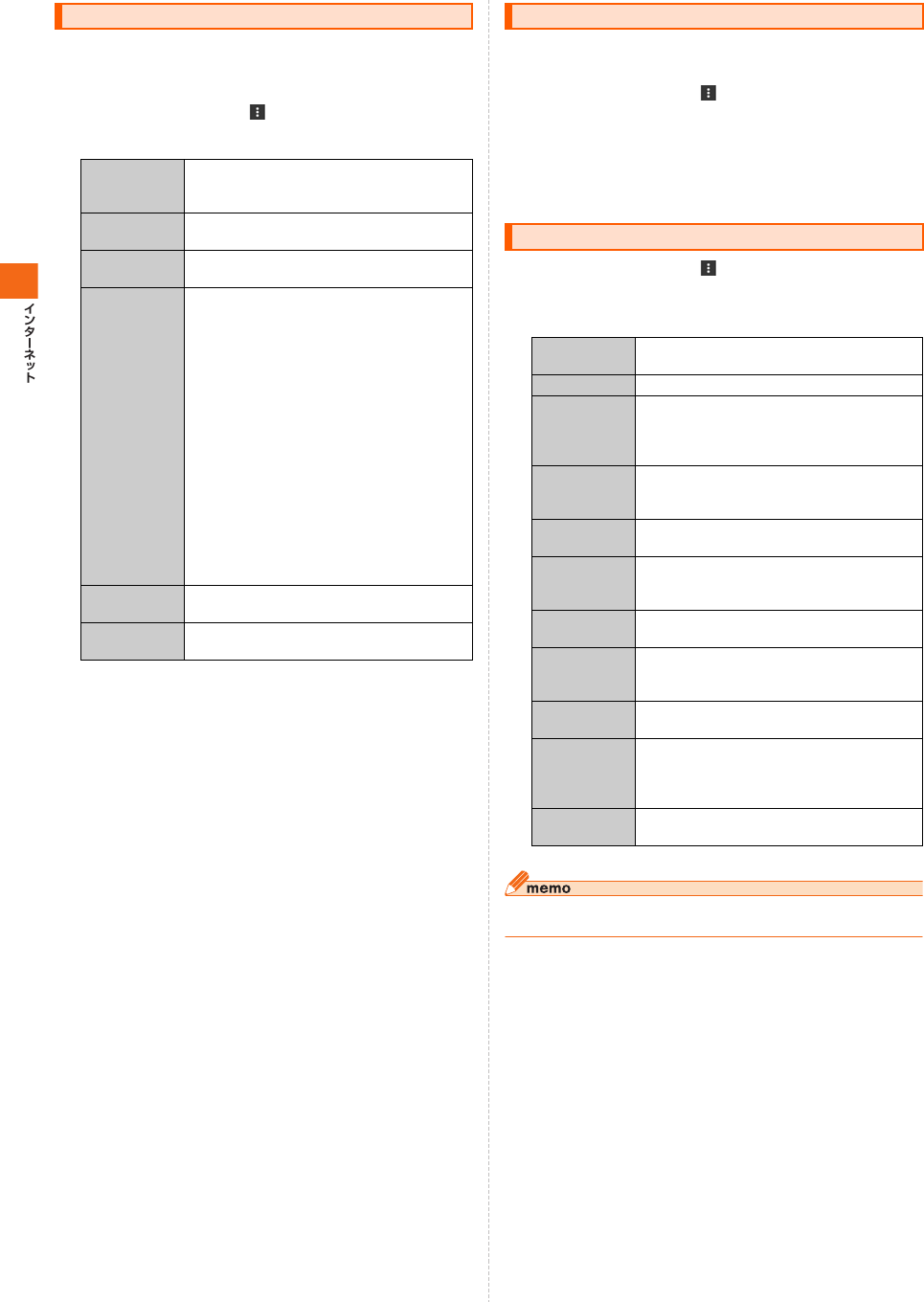
68
ブラウザの表示方法やコンテンツに関する設定、プライバシーとセ
キュリティに関する設定などを行えます。変更した設定をリセットす
ることもできます。
aWebページを表示中に、 →「設定」
b必要な項目を設定
新しいブラウザウィンドウを開いたときに表示されるホームページを
設定します。
aWebページを表示中に、 →「設定」→「全般」
b「ホームページを設定」→「その他」
•表示中のWebページをホームページに設定するときは、「現在のペー
ジ」をタップします。
cホームページに設定するURLを入力→「OK」
aWebページを表示中に、 →「設定」→「プライバシーと
セキュリティ」
b必要な項目を設定
※「位置情報を有効にする」にチェックを付けている場合に選択できます。
◎「Cookieを受け入れる」のチェックを外すと、一部のWebサービスが利用でき
なくなる場合がありますのでご注意ください。
ブラウザを設定する
全般 ブラウザ起動時に表示するWebページ、ダウン
ロードファイルの保存先、フォームの自動入
力、辞書検索の利用などを設定します。
プライバシーと
セキュリティ
XP.68「プライバシーとセキュリティを設定
する」
ユーザー補助 テキストのサイズや画面の表示などについて
設定します。
高度な設定 検索エンジンの設定やJavaScript・プラグイ
ンの有効/無効、ページコンテンツに関する設
定、リセットなどを設定します。
•「プラグインを有効にする」を「OFF」にする
と、サイトの構成によって映像を再生または
操作できない場合があります。
•「ウェブサイト設定」では、Webページによっ
てFJT21に保存されたデータを、Webペー
ジごとに削除できます。
•「ページの自動調整」にチェックを付けている
場合は、Webページ内のテキストなどの表示
が画面に合わせて最適化されます。テキスト
をダブルタップすると、テキストが画面の幅
に収まるように調整されます。
•「初期設定にリセット」を行うと、ブラウザの
すべての設定をお買い上げ時の状態に戻しま
す。ただし、ブックマークや履歴、キャッシュ
は削除されません。
帯域幅の管理 検索結果のプリロードや画像の読み込みの設
定をします。
Labs クイックコントロールや全画面モードの設定
をします。
ホームページを設定する
プライバシーとセキュリティを設定する
キャッシュを消
去
サイトの閲覧時に保存されたページデータ
(キャッシュ)を削除します。
履歴消去 ブラウザの閲覧履歴をすべて削除します。
セキュリティ警
告
チェックを付けると、サイトの安全性に問題が
ある場合に警告が表示されます。セキュリティ
保護のため、チェックを外さないことをおすす
めします。
Cookieを受け
入れる
チェックを外すと、Cookieの保存と読み取り
が禁止され、安全性をより高めることができま
す。
Cookieをすべ
て消去
保存されているCookieをすべて削除します。
フォームデータ
を保存
チェックを外すと、フォームに入力した内容が
保存されなくなり、安全性をより高めることが
できます。
フォームデータ
を消去
保存されているフォームデータをすべて削除
します。
位置情報を有効
にする
チェックを外すと、Webページ閲覧中に現在地
情報の読み取りが禁止され、安全性をより高め
ることができます。
位置情報アクセ
スを消去※
サイトからの位置情報アクセスをすべて削除
します。
パスワードを保
存
チェックを外すと、Webページ閲覧中にサイト
で入力したユーザー名とパスワードが保存さ
れなくなり、安全性をより高めることができま
す。
パスワードを消
去
保存されているユーザー名とパスワードをす
べて削除します。
FJT21_s.book Page 68 Tuesday, October 22, 2013 3:09 PM
Kajiki-K 詳細版 03-3原稿
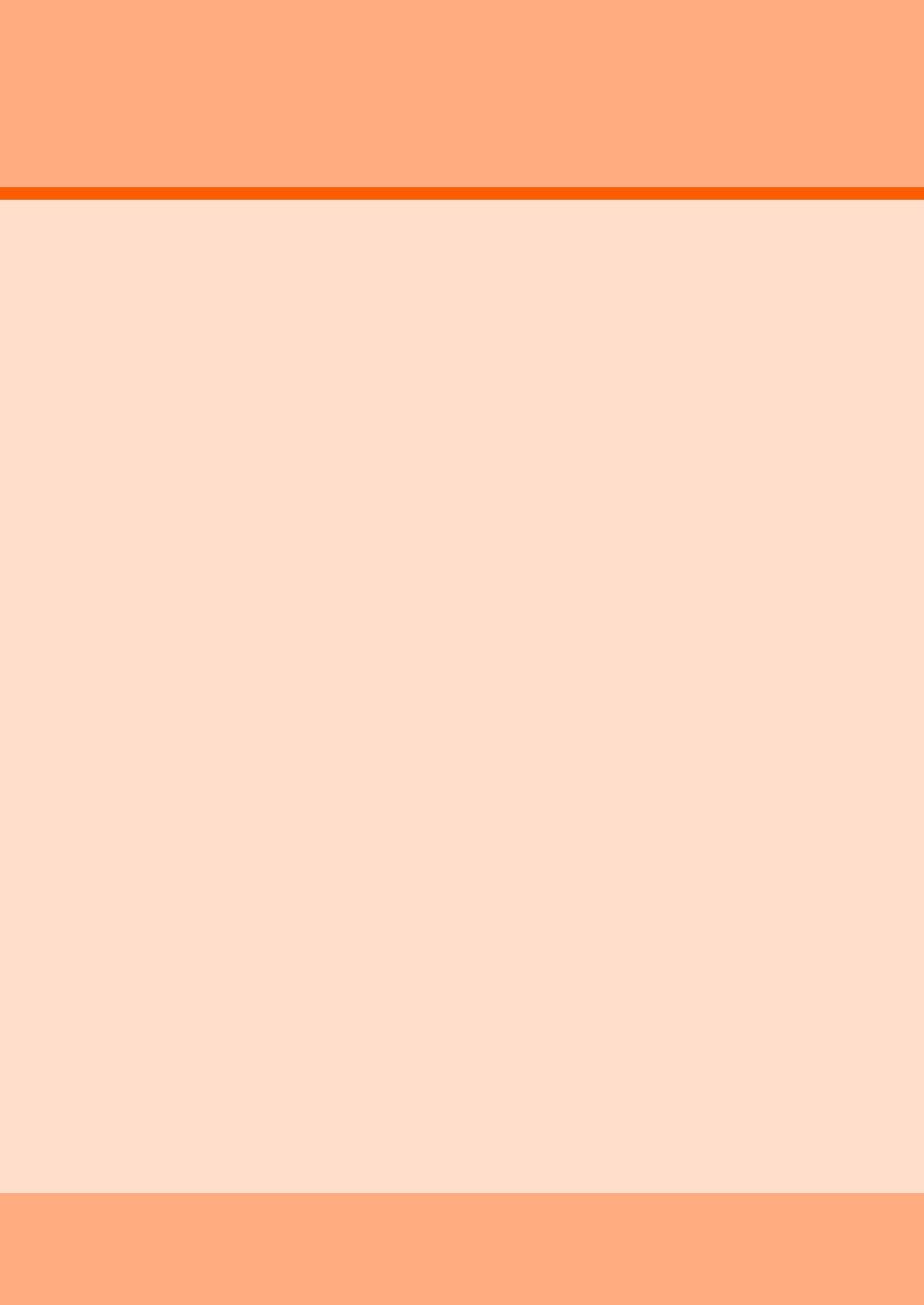
69
ツール・アプリケーション
アプリケーション一覧.......................................... 70
NX!電話帳を利用する.......................................... 72
連絡先を登録する..........................................................72
連絡先の内容を確認する ..............................................72
連絡先をインポート/エクスポートする ...................72
KSfilemanagerを利用する ............................... 73
テレビ(フルセグ/ワンセグ)を利用する........... 73
テレビの初期設定をする ..............................................74
テレビを見る .................................................................74
テレビの視聴予約/録画予約を行う...........................75
番組を録画する..............................................................75
地デジ番組を再生する..................................................76
テレビの機能を設定する ..............................................76
カメラを利用する ................................................. 77
カメラをご利用になる前に ..........................................77
撮影画面の見かた..........................................................77
静止画を撮影する..........................................................78
動画を撮影する..............................................................78
静止画や動画を楽しむ.......................................... 79
静止画や動画を再生する ..............................................79
静止画を壁紙や連絡先の顔写真に設定する ...............79
静止画や動画を共有する ..............................................79
音楽を楽しむ ......................................................... 80
音楽プレイヤーで音楽を楽しむ...................................80
DLNA対応機器と連携させる.............................. 80
DiXiM Serverを設定する ...........................................80
FJT21のコンテンツをDLNA対応機器で再生する
.........................................................................................81
FJT21のコンテンツをDLNA対応機器へ配信する
.........................................................................................81
DLNA対応機器のコンテンツをFJT21で再生する
.........................................................................................81
外部機器に接続して表示する .............................. 82
Miracastでテレビに表示する ....................................82
MirrorLinkでカーナビと接続する ..............................82
MHLでテレビに表示する ............................................82
NFCを利用する .................................................... 82
Androidアプリを利用する.................................. 83
Google Playを利用する .............................................83
auスマートパスを利用する................................. 84
ハングアウトを利用する...................................... 84
チャットを開始する......................................................84
ハングアウトの機能を設定する...................................84
ログアウトする..............................................................84
予定表でスケジュールを管理する ...................... 85
予定を登録する..............................................................85
予定の内容を確認する..................................................85
予定表の機能を設定する.............................................. 85
YouTubeを利用する........................................... 85
Googleマップを利用する................................... 86
地図を表示する ............................................................. 86
ストリートビューを見る.............................................. 86
興味のある場所を検索する .......................................... 86
レイヤを表示する ......................................................... 86
道案内を取得する ......................................................... 86
ローカルを利用する ............................................. 86
Friends Noteを利用する................................... 86
auお客さまサポートを利用する......................... 87
安心セキュリティパックを利用する .......................... 87
auスマートサポートを利用する ................................. 88
スマートフォン自動診断を利用する .......................... 88
au災害対策アプリを利用する............................. 89
災害用伝言板を利用する.............................................. 89
緊急速報メールを利用する .......................................... 89
災害用音声お届けサービスを利用する....................... 90
災害情報/義援金サイトを利用する .......................... 90
安心アクセス for Android™を利用する.......... 90
Document Viewerを利用する......................... 91
電卓を使う............................................................. 91
統合辞書を利用する ............................................. 92
FJT21_s.book Page 69 Tuesday, October 22, 2013 3:09 PM
Kajiki-K 詳細版 03-3原稿
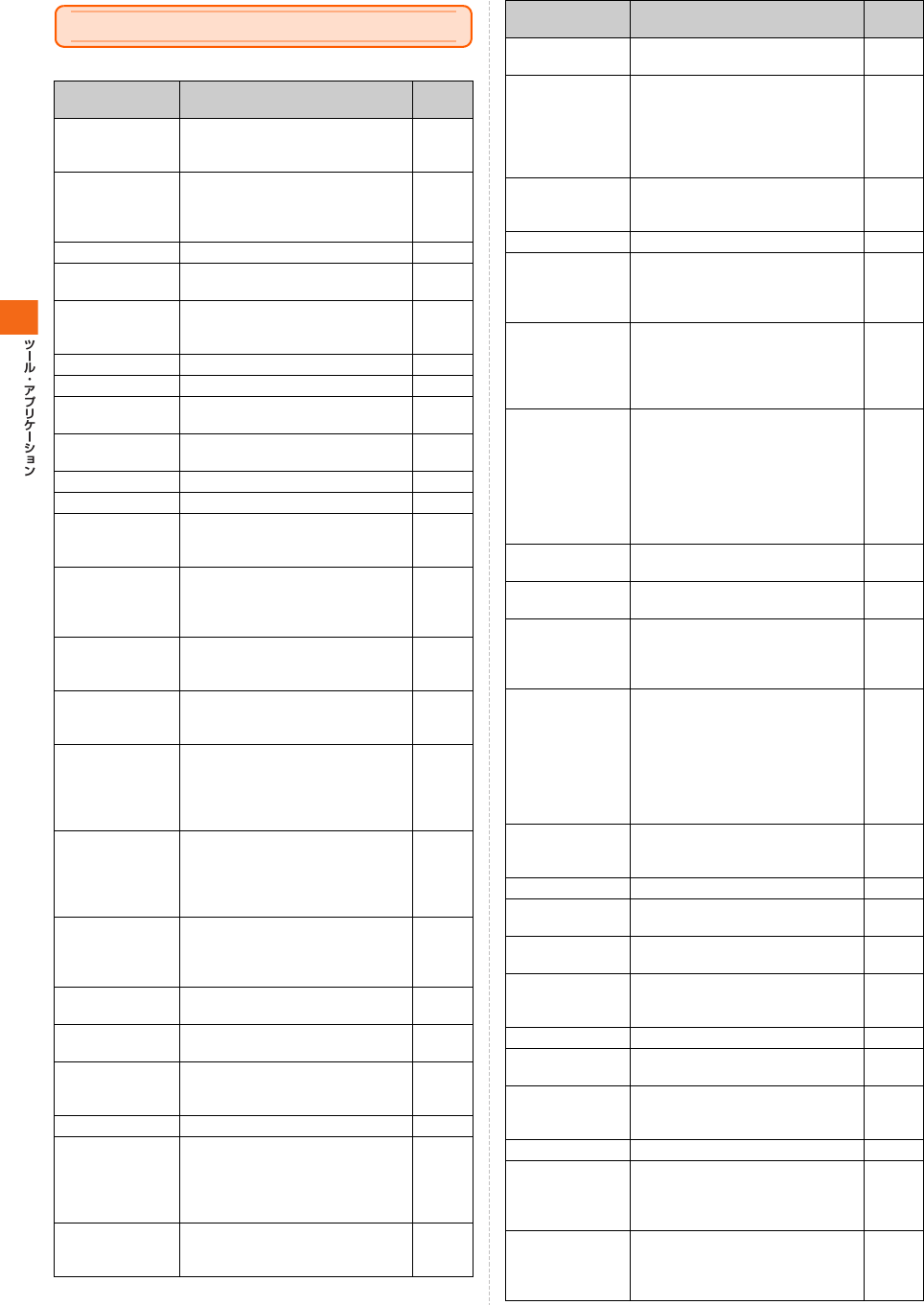
70
アプリケーション一覧
FJT21には次のアプリケーションが搭載されています。
アプリケーション
名概要 参照先
NX!電話帳 電話番号やメールアドレスなどを入
力でき、連絡先から簡単な操作で連絡
できます。
P.72
Eメール (@ezweb.ne.jp)のアドレスを利用し
てメールの送受信ができます。絵文字
やデコレーションメールに対応して
います。
P.44
SMS SMSの送受信ができます。 P.62
Gmail Googleアカウントのメールを送受信
できます。
P.61
メール パソコンなどで使用しているメール
アカウントを設定して、メールの送受
信ができます。
P.59
ブラウザ Webページを閲覧できます。 P.66
Chrome Googleの高速Webブラウザです。 ー
かんたんインター
ネット
簡単な操作で、パソコンと同じように
Webページを閲覧できます。 ー
Google クイック検索ボックスで情報を検索
します。
P.32
音声検索 Google音声検索を利用できます。 ー
設定 FJT21の各種設定を行います。 P.104
auお客さまサポー
ト
auの端末の契約内容や月々の利用状
況などを簡単に確認できるアプリで
す。
P.87
au災害対策 災害用伝言板や緊急速報メール(緊急
地震速報、災害・避難情報、津波警報)、
災害用音声お届けサービスを利用す
ることができるアプリです。
P.89
リモートサポート タブレットの操作で困ったとき、お客
様のFJT21の画面を共有し、お客様
の操作をサポートするアプリです。
P.87
3LM Security FJT21を盗難・紛失された場合に、
FJT21を遠隔操作でロックすること
ができます。
P.87
安心アクセス お子さまがauの端末を安心してご利
用いただけるよう、不適切と思われる
Webページへのアクセスやアプリ
ケーションのご利用を制限するフィ
ルタリングアプリです。
P.90
au Wi-Fi接続ツー
ル
au Wi-Fi SPOTの利用可能なスポッ
トで簡単にWi-Fi®を利用できます。
また、「かんたん接続」搭載の無線LAN
アクセスポイントと簡単にWi-Fi®設
定できます。
ー
auバックアップア
プリ
お客様のタブレットに保存している
さまざまなデータをmicroSDカード
にバックアップ/復元できるアプリ
です。
ー
Backup 連絡先や画像などをバックアップ・復
元できるアプリです。 ー
Google設定 Googleアプリに関する設定をしま
す。 ー
auかんたん設定 auかんたん設定は、auの便利な機能
やサービスをご利用いただくための
設定をサポートする設定アプリです。
P.23
au ID 設定 au IDを設定します。 P.23
おはなしアシスタ
ント
タブレットに向かって話しかけるこ
とで、天気予報、メール作成、アラーム
設定などが簡単に行えます。さらに、
アシスタントキャラクターとの楽し
い会話も可能です。
ー
GLOBAL
PASSPORT
海外でご利用の際、渡航先に応じて、
適用される利用料金、ご利用設定方法
などをチェックできるアプリです。
ー
取扱説明書 FJT21の操作方法や設定方法を確認
できます。 ー
auスマートパス 月額390円(税込)でアプリが取り放
題、会員特典としてのお得なクーポン
やプレゼント、写真のお預かりサービ
スやセキュリティソフトなど、安心・
快適なスマホライフが楽しめるサー
ビスです。
P.84
au Market auスマートパスのアプリ取り放題に
対応したAndroidアプリをインス
トールできます。
ー
Playストア Google Playを利用できます。 P.83
auショッピング
モール
スマートフォングッズ・グルメ・
ファッションなどのインターネット
通販が楽しめるauショッピングモー
ル公式アプリです。
ー
こどもパーク お子様の成長を促す楽しい知育アプ
リを、保護者の方が設定した安心な環
境で、お子様の伸ばしたい科目や能
力、興味関心に応じてご利用いただけ
ます。
ー
クックパッド for
AU smartpass
クックパッド プレミアムサービス(月
294円)の人気機能、つくれぽが100
人以上からついた美味しいレシピが
すぐに見つかる「つくれぽ100人レ
シピ」、管理栄養士が毎日更新!一汁
三菜の組み合わせで600Kcal前後の
「太らない献立」、の2機能が利用でき
ます。
ー
@ Fケータイ応援
団
@ Fケータイ応援団のサイトにアク
セスします。 ー
Skype ビデオ通話、音声通話や、インスタン
トメッセージが利用できます。 ー
TOLOT フォト
ブック
タブレットで撮影した写真で、おしゃ
れなフォトブックが簡単に作れま
す!旅行や記念日の思い出に、家族や
友人へのプレゼントにもおすすめ。
ー
My Cloud 富士通のMy Cloudが提供するアプリ
などをご紹介します。
これらのアプリを使えば、機能に対応
した富士通パソコンと連携して、外出
先からでもご自宅にあるパソコン内
のデータにアクセスできるなど、タブ
レットをより便利にお使いいただけ
ます。
ー
Drive Port ECLIPSEのカーナビ画面で
MirrorLink対応アプリのダウンロー
ドや呼び出しが簡単にできます。
ー
Google+ Google+を利用できます。 ー
メッセンジャー Google+のメッセンジャーを利用し
てチャットができます。 ー
ハングアウト ハングアウトを使用してチャットが
できます。
P.84
Friends Note 電話帳とFacebookやTwitterなど複
数のSNSの友人やメッセージを管
理、投稿できるサービスです。
P.86
Facebook Facebookを利用できます。 ー
カメラ 静止画や動画を撮影したり、QRコー
ドを読み取ります。
P.77
ギャラリー カメラで撮影したり、Webページから
ダウンロードして保存した静止画や
動画を表示できます。
P.79
テレビ フルセグ/ワンセグを視聴できます。 P.73
auテレビ.Gガイド テレビ番組表の閲覧や、番組検索がで
きます。さらにテレビアプリ連携や
SNS連携、リモート録画予約機能が
ご利用いただけます。
ー
DiXiM Player DLNA対応機器のコンテンツを
FJT21で再生したり、DLNA対応機
器にFJT21のコンテンツを配信でき
ます。
P.80
アプリケーション
名概要 参照先
FJT21_s.book Page 70 Tuesday, October 22, 2013 3:09 PM
Kajiki-K 詳細版 03-3原稿
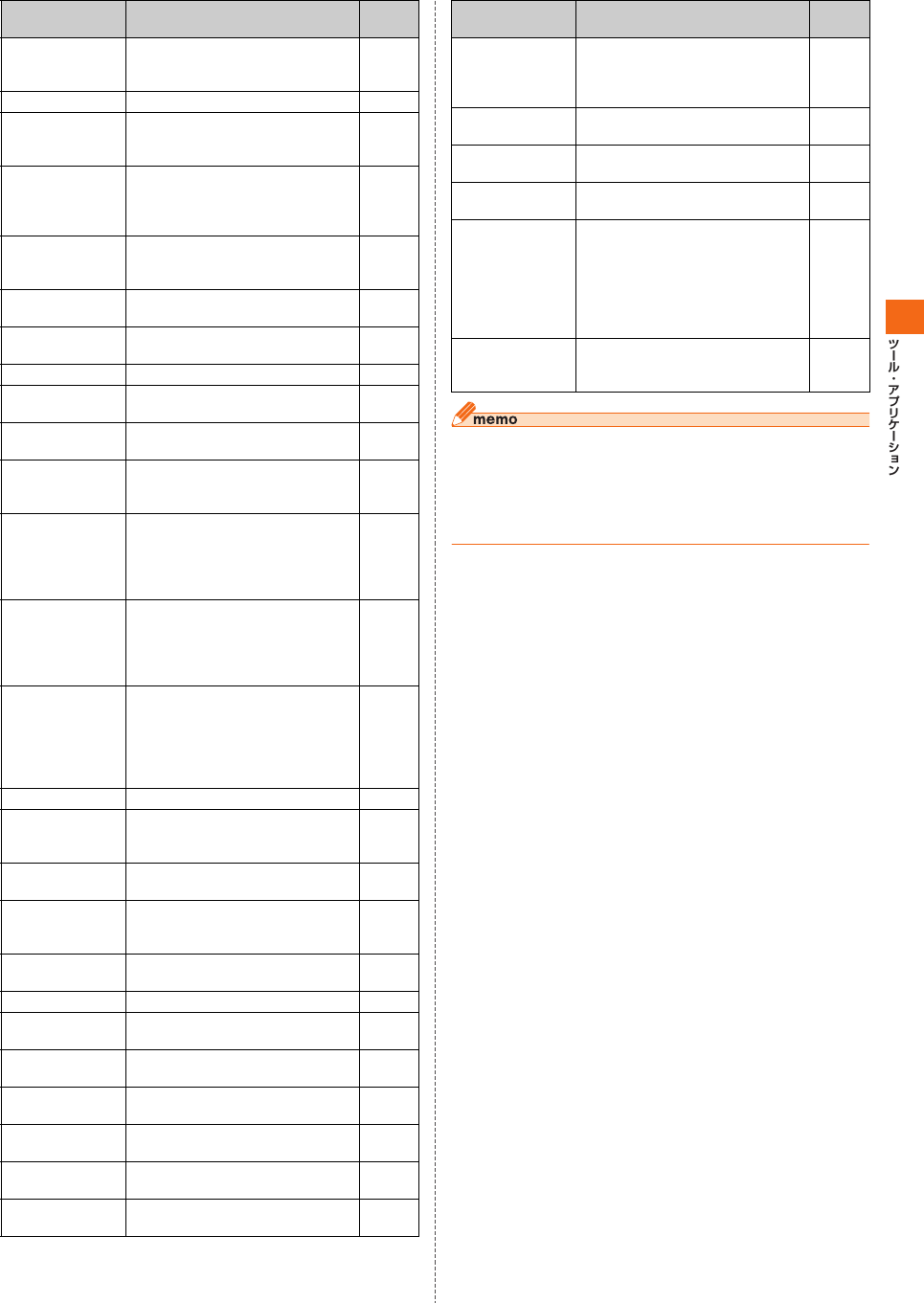
71
◎ アプリケーションの名称は予告なく変更される場合があります。
◎ お買い上げ時に搭載されるアプリケーションは、予告なく変更される場合があ
ります。
◎ アプリケーションによっては初回起動時にダウンロードが必要なものがありま
す。
◎ データの初期化(XP.112)を行っても、お買い上げ時にFJT21にインストー
ルされているアプリケーションは削除されません。
ビデオパス 幅広いジャンルの映画やドラマ、アニ
メなどの人気作品がお楽しみいただ
けるアプリです。
ー
YouTube YouTubeの動画が見られます。 P.85
Playムービー Google Playでレンタルしたり自分
で撮影したりした動画を管理するこ
とができます。
ー
うたパス 多彩な音楽チャンネルから流れてく
る音楽を1人で楽しめるだけでなく、
離れた友達と一緒に聴くことができ
るサービスです。
ー
LISMO 音楽を再生したり、最新の音楽情報を
調べたりできます。また、楽曲の試聴・
購入も可能なアプリです。
ー
KKBOX 友達同士で一緒に音楽が聴ける、聴き
放題音楽配信サービスです。 ー
LISMO WAVE 全国のFMラジオやミュージックク
リップなどの映像が楽しめます。 ー
Playミュージック 音楽を再生します。 P.80
音楽番組Ch. 話題のミュージックビデオが24時間
楽しめます。 ー
ブックパス コミック・小説・写真集など多くの電
子書籍を楽しむことができます。 ー
Playブックス Google Playから新作、ベストセラー
などをダウンロードして読むことが
できます。
ー
BooksV BooksV(ブックスブイ)は富士通が
提供する書籍・雑誌、ビジネスに使え
る統計・レポートなどのコンテンツを
販売するサービスサイトを簡単に利
用できるアプリです。
ー
ゲームギフト 大人気ゲームのアイテム無料配信を
中心に、最新ゲーム情報や攻略記事、
特集レビューといった様々なお得(ギ
フト)を紹介する新感覚のゲームメ
ディアサービスです。
ー
将棋ウォーズ 『将棋ウォーズ』【日本将棋連盟公認】
は、従来の将棋アプリの常識を覆す派
手な演出、グラフィックとAIを駆使
し、初心者から上級者まですぐに適切
な相手が見つかる充実のオンライン
対局を提供するサービスです。
ー
麻雀 麻雀をオンラインで対戦できます。 ー
Play ゲーム 新しいゲームの発見、実績やスコアの
管理ができるほか、世界中の人とマル
チプレイが簡単に楽しめます。
ー
どうぶつSW どうぶつしょうぎをオンラインでも
対戦できます。 ー
時計 時計/タイマー/ストップウォッチ
/アラーム/世界時計の機能を提供
します。
ー
予定表 カレンダーを確認したり、予定を管理
したりすることができます。
P.85
Keep Google Keepを利用できます。 ー
電卓 加算、減算、乗算、除算などを、計算式
を入力して計算できます。
P.91
KSfilemanager 高機能ファイルマネージャーアプリ
です。
P.73
Document
Viewer
Word、Excel、
PowerPoint、PDF
ファイルの閲覧ができます。
P.91
統合辞書+ 電子辞書「富士通モバイル統合辞書
+」を利用できます。
P.92
ウルトラ統合検索 検索するサイトを選択して検索がで
きます。
P.32
マップ 現在地の表示や別の場所の検索、ルー
ト検索などを行うことができます。
P.86
アプリケーション
名概要 参照先
助手席ナビ 最新のVICS渋滞情報や交通状況を考
慮して、目的地までの最適ルートを案
内するカーナビゲーションアプリで
す。
ー
ナビウォーク 乗物・徒歩を組み合わせた最適なルー
トをナビゲーションするアプリです。 ー
ナビ Googleマップナビを起動してルート
検索ができます。
P.86
ローカル 近くの場所の詳細情報を検索できま
す。
P.86
バーコードリー
ダー
進化するQRコードリーダー/アイコ
ニット!
QRコードを作成したり、QRコードを
読み取るだけで、動 画・音 声・画 像・テ
キストなどのさまざまなアクション
がタブレットならではのクオリティ
で再生されます。
ー
F-LINK 撮影した静止画や動画をワイヤレス
で簡単にパソコンやタブレットに取
り込んで楽しむことができます。
ー
アプリケーション
名概要 参照先
FJT21_s.book Page 71 Tuesday, October 22, 2013 3:09 PM
Kajiki-K 詳細版 03-3原稿
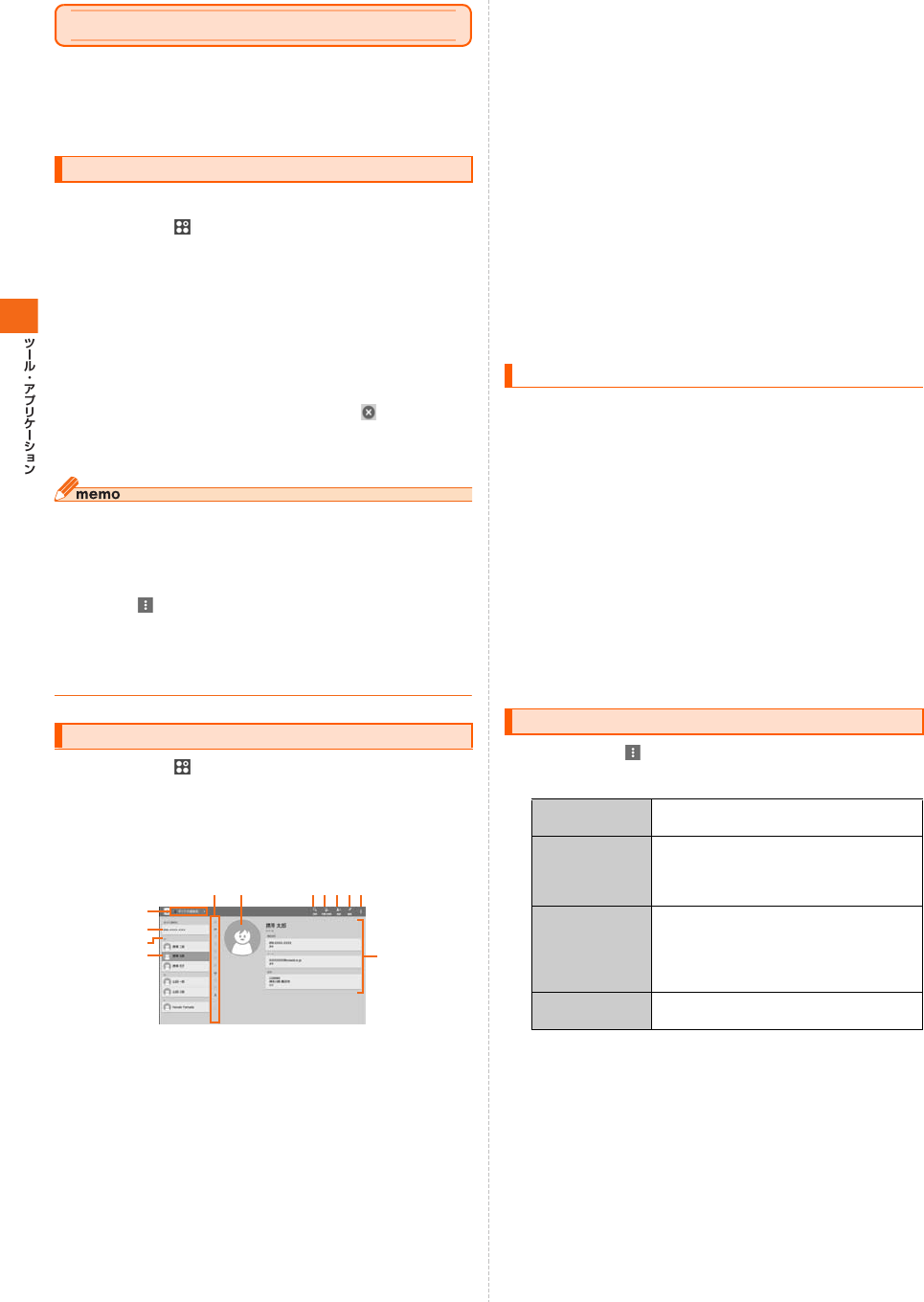
72
NX!電話帳を利用する
NX!電話帳には電話番号やメールアドレスなどの連絡先情報を入力で
きます。
•登録した連絡先は、プライバシーモード(XP.110)の対象に設定す
ることができます。
ここでは連絡先を新規登録する操作を説明しています。
aホーム画面で →「NX!電話帳」
連絡先一覧が表示されます。
b「登録」
•アカウントを選択するポップアップメニューが表示されたときは、連
絡先を登録するアカウントを選択します。他のアカウントが未登録
で、初めて連絡先を登録する場合は本体アカウントで登録するかどう
かのポップアップメニューが表示されます。
c必要な項目を入力
•「別のフィールドを追加」をタップすると、別の項目を追加できます。
•「新しく追加」をタップすると項目を追加したり、 をタップすると
削除できる項目もあります。
d「完了」
◎「アカウントと同期の設定をする」(XP.112)を利用してGoogleアカウントと
同期すると、自動的にグループが登録されます。また、「同僚」「家族」「友達」「My
コンタクト」「お気に入り」「グループなし」のグループ名の編集や削除はできま
せん。
◎ 本体およびGoogle以外のアカウントでは、グループの作成や削除、編集などが
できないものがあります。
◎ 連絡先一覧で →「グループを追加」→グループを登録するアカウントを選択
→必要な項目を入力→「完了」をタップすると、新規でグループを作成できます。
◎ 連絡先に登録された電話番号や名前は、事故や故障によって消失してしまうこ
とがあります。大切な電話番号などは控えておかれることをおすすめします。事
故や故障が原因で連絡先が変化・消失した場合の損害および逸失利益につきま
しては、当社では一切の責任を負いかねますのであらかじめご了承ください。
aホーム画面で →「NX!電話帳」
連絡先一覧が表示されます。
b確認する連絡先の名前をタップ
詳細情報が表示されます。
■ 連絡先一覧について
a表示切り替えボタン
タップして表示する連絡先を設定します。
b自分の連絡先(プロフィール)
自分の電話番号が表示されます。電話番号をタップ→「編集」をタッ
プすると情報を登録できます。
cインデックスバー
d名前
タップすると詳細情報を表示します。
e50音インデックス
タップした文字のインデックスバーにジャンプします。
f顔写真
タップすると、写真を撮影したり、ギャラリーから画像を選択して
顔写真を登録できます。
g検索
タップして、検索する電話番号(先頭の番号から入力)や名前(姓名、
フリガナ)を入力すると、連絡先を検索できます。
h手書き検索
タップするたびに、手書き検索、どこでも手書き検索、OFFを切り替
えます。
i登録
タップして連絡先を新規登録します。
j編集
タップすると、詳細情報を表示している連絡先の登録情報を編集で
きます。
kメニュー
タップすると、手書き検索、インポート/エクスポート、共有、アカ
ウントの同期や変更、グループの追加、連絡先の削除、auサーバへ
の保存、情報の表示などができます。
l登録情報
表示される項目は、連絡先の登録内容によって異なります。
項目をタップすると、SMS作成、メール作成などができます。
特定のアカウントやGoogleアカウントのグループに含まれる連絡先
の表示/非表示を設定できます。
a連絡先一覧で表示切り替えボタンをタップ
一覧が表示されます。複数のアカウントが登録されているときは、「す
べての連絡先」「グループなし」「カスタマイズ」以外にアカウント名が
表示されます。
b「カスタマイズ」
•アカウント名をタップすると、そのアカウントに登録されている連絡
先のみ表示できます。
•「すべての連絡先」をタップすると、すべてのアカウントと本体に登録
されている連絡先を表示できます。
cアカウントを選択→表示する連絡先のグループにチェッ
クを付ける→「OK」
チェックを付けたグループに含まれる連絡先が表示されます。
a連絡先一覧で →「インポート/エクスポート」
b項目を選択し、それぞれの操作を行う
※ アカウント毎にインポート/エクスポートできます。
連絡先を登録する
連絡先の内容を確認する
《連絡先一覧》
l
d
a
e f ghijk
b
c
表示する連絡先を設定する
連絡先をインポート/エクスポートする
SIMカードからイ
ンポート
au Micro IC Card (LTE)にバックアップし
た連絡先データをインポートします。
ストレージからイ
ンポート※
microSDカードにバックアップした連絡先
データ(vCardファイル)をインポートしま
す。ファイルが複数ある場合は、インポート
するファイルを選択します。
ストレージにエク
スポート※
「プロフィール」を除く連絡先データを、
microSDカードに全件エクスポートしま
す。
•プライバシーモードの対象に指定した連
絡先は、エクスポートできません。
表示可能な連絡先
を共有
電話帳データを他のアプリから共有します。
FJT21_s.book Page 72 Tuesday, October 22, 2013 3:09 PM
Kajiki-K 詳細版 03-3原稿
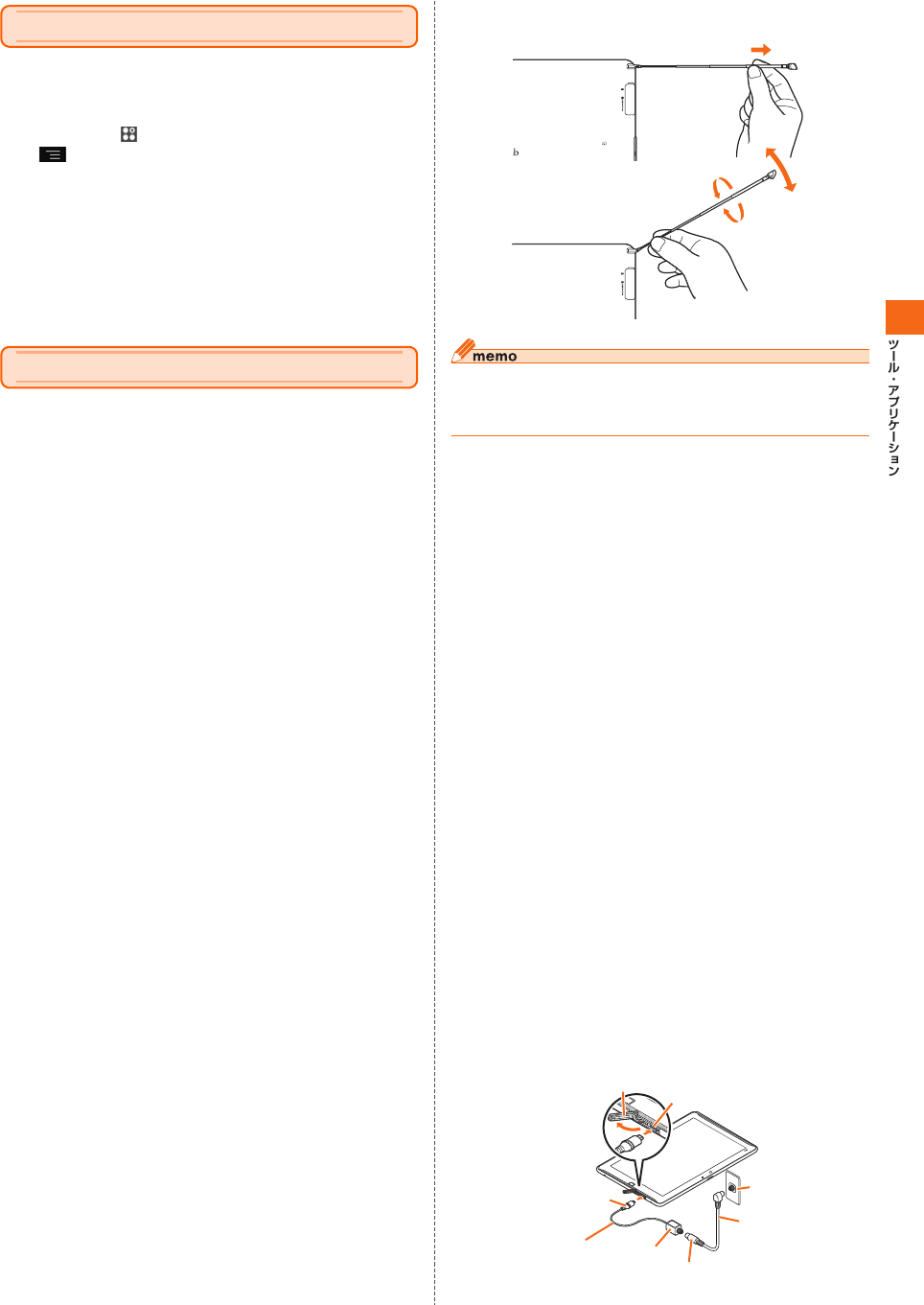
73
KSfilemanagerを利用する
KSfilemanagerは、内蔵ストレージやmicroSDカード内のフォルダ
やファイルを表示して、データのコピーや貼り付けなどに利用できま
す。
aホーム画面で →「KSfilemanager」
•→「ファイルマネージャー」をタップしてコンテンツ一覧から
ファイル一覧に表示を変更できます。
•「内部ストレージ」/「SDカード」をタップすると内蔵ストレージ内
またはmicroSDカード内のフォルダやファイルの一覧が表示されま
す。
•フォルダやファイルをロングタッチして、「コピー」をタップすると、
クリップボードにフォルダやファイルがコピーされます。クリップ
ボードにコピーできるのは1件のみです。
•クリップボードのデータを保存するには、貼り付けたいフォルダを表
示して「貼り付け」→「OK」をタップします。
テレビ(フルセグ/ワンセグ)を利用する
フルセグは、地上デジタルテレビ放送サービスをハイビジョン画質で
視聴できます。
ワンセグは、モバイル機器向けの地上デジタルテレビ放送サービスで、
映像・音声とともにデータ放送を受信することができます。
「フルセグ/ワンセグ」サービスの詳細については、下記ホームページ
でご確認ください。
一般社団法人デジタル放送推進協会
http://www.dpa.or.jp/
■ フルセグ/ワンセグ利用時のご注意
•フルセグ/ワンセグの利用には、パケット通信料はかかりません。た
だし、通信を利用したデータ放送の付加サービスなどを利用する場
合はパケット通信料がかかります。
•フルセグ/ワンセグは日本国内の地上波デジタルテレビ放送フルセ
グ/ワンセグ専用です。海外では、放送方式や放送の周波数が異なる
ため使用できません。また、BS・110度CSデジタル放送を見ること
はできません。
•テレビ画面表示中は、FJT21が温かくなり、長時間肌に触れたまま
使用していると低温やけどの原因となる場合がありますのでご注意
ください。
•自動車や原動機付自転車、自転車などの運転中や歩行中はテレビを
利用しないでください。周囲の音が聞こえにくく、映像や音声に気を
とられ、交通事故の原因となります。
•耳を刺激するような大きな音量で長時間続けて視聴すると、聴力に
悪い影響を与えることがありますので、ご注意ください。
■ 電波について
•次のような場所では、電波の受信状態が悪く、画質や音質が劣化した
り受信できない場合があります。
- 放送局から遠い地域または極端に近い地域
- 移動中の電車・車、地下街、トンネルの中、室内など
- 山間部やビルの陰
- 高圧線、ネオン、無線局、線路、高速道路の近くなど
- その他、妨害電波が多かったり、電波が遮断されたりする場所
•室内で視聴する場合は、窓のそばに移動すると、より受信状態が改善
される場合があります。
■ TVアンテナについて
テレビを視聴する際は、放送波を十分受信できるようにTVアンテナを
伸ばしてご利用ください。
•TVアンテナは、最後までしっかり伸ばしてください。
•TVアンテナの向きを変える場合は、アンテナの根元を持ち、無理な
力を加えないでください。
•TVアンテナを収納する場合は、アンテナをまっすぐにしてから収納
してください。
◎ TVアンテナの向きを変えたり、FJT21を体から離したり近づけたり、場所を移
動することで受信状態が良くなることがあります。
◎ テレビ視聴時以外ではTVアンテナを収納してください。アンテナを引き出した
ままで操作などすると、顔などにあたり思わぬけがの原因となります。
■ TVアンテナ入力用microUSB変換ケーブルについて
付属のTVアンテナ入力用microUSB変換ケーブルと市販のテレビア
ンテナケーブル(F型接栓ケーブル)を使用して、FJT21と地上デジタ
ル放送用アンテナを接続すると、安定した電波の受信状態でフルセグ
を視聴することができます。
•あらかじめ市販のテレビアンテナケーブル(F型接栓ケーブル)をご
用意ください。
•TVアンテナ入力用microUSB変換ケーブルを使用してフルセグを
視聴する場合は、あらかじめ、外部アンテナ利用を有効にしてくださ
い(XP.76)。
•外部接続端子カバーの開閉のしかたについては、「外部接続端子カ
バー/スロットカバーを開く/閉じる」(XP.20)をご参照くださ
い。
aFJT21の外部接続端子にTVアンテナ入力用
microUSB変換ケーブルのmicroUSBプラグを差し込
む
•microUSBプラグには向きがありますので、プラグ端子の凸部(▲
部)を下に向けて、外部接続端子にまっすぐに差し込んでください。
microUSBプラグを誤った向きに差し込むと、FJT21の外部接続端
子が破損する原因となります。
bTVアンテナ入力用microUSB変換ケーブルの入力端子
(F型コネクタのモールド部)に市販のテレビアンテナ
ケーブルのF型コネクタを差し込む
•市販のテレビアンテナケーブルのF型コネクタのピンが曲がらない
ようご注意ください。
c市販のテレビアンテナケーブルのもう一方のF型コネク
タを壁の地上デジタル放送用テレビアンテナの端子に差
し込む
•使用後は、FJT21と市販のテレビアンテナケーブルからTVアンテナ
入力用microUSB変換ケーブルを取り外してください。
外部接続端子
外部接続端子カバー
F型コネクタ
microUSB
プラグ
F型コネクタ
のモールド部
テレビアンテナ
の端子
市販のテレビ
アンテナケーブル
TVアンテナ入力用
microUSB
変換ケーブル
FJT21_s.book Page 73 Tuesday, October 22, 2013 3:09 PM
Kajiki-K 詳細版 03-3原稿
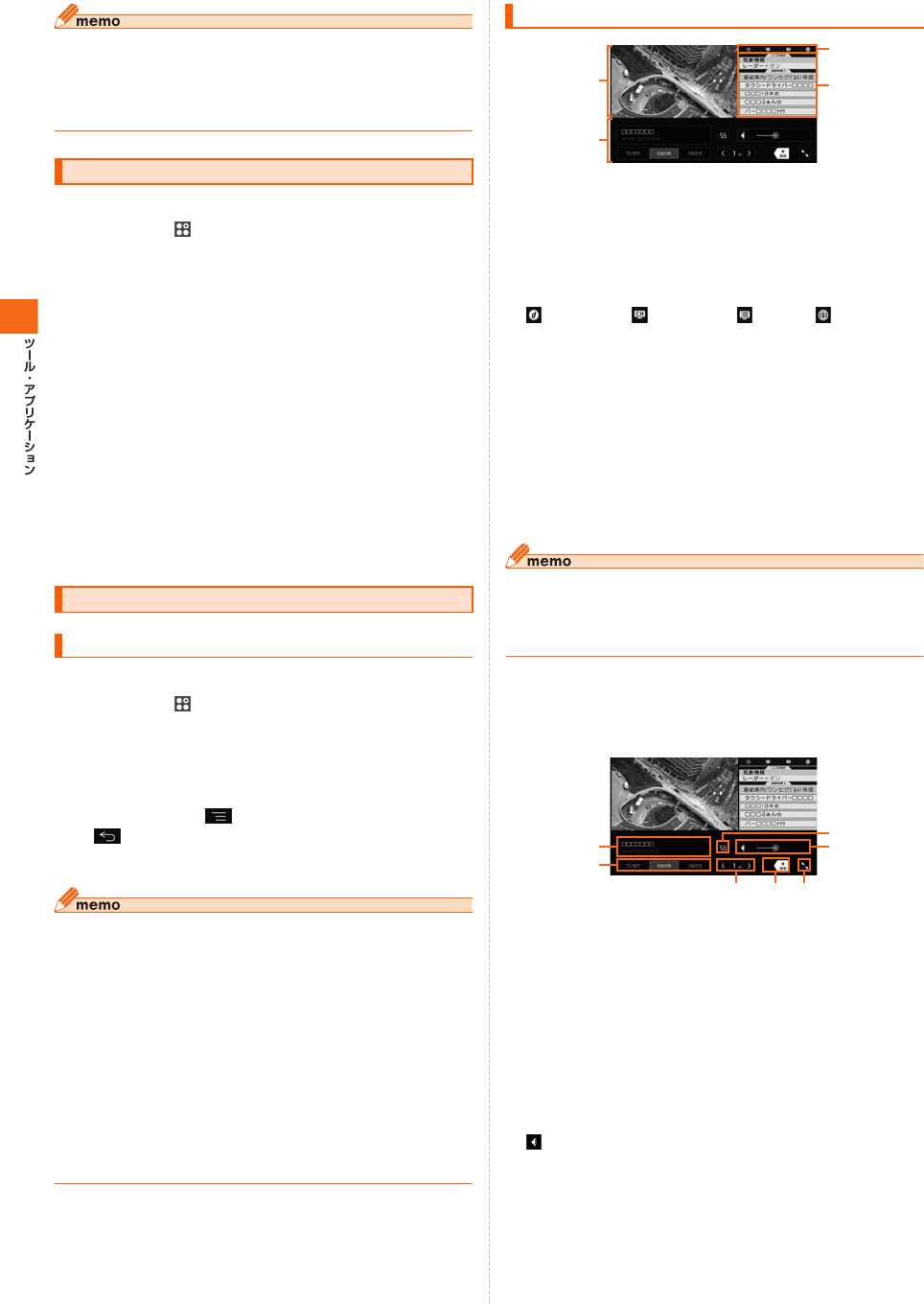
74
◎ TVアンテナ入力用microUSB変換ケーブルを取り外しても、外部アンテナ利
用は無効となりません。TVアンテナ入力用microUSB変換ケーブルを使用し
ない場合は、必ず外部アンテナ利用を無効にしてください(XP.76)。有効に
なっていると、放送波を受信できません。
◎ ご契約のケーブルテレビによっては、フルセグを受信できない場合があります。
詳しくは、ケーブルテレビ事業者にお問い合わせください。
テレビを初めて起動したときは、チャンネルリストを作成します。
aホーム画面で →「テレビ」
b使用許諾を読んで「同意する」
c「地域を選択してスキャン」/「受信チャンネルをスキャ
ン」/「CATVを含む全帯域の受信チャネルをスキャン」
放送局をスキャンしてチャンネルリストを表示します。
•「地域を選択してスキャン」をタップした場合は、地域を選択するとス
キャンが始まります。地域ごとに割り当てられているチャンネルに加
え、現在地で受信可能な放送局をスキャンします。
•「受信チャンネルをスキャン」をタップした場合は、現在地で受信可能
な放送局をスキャンします。
•「CATVを含む全帯域の受信チャネルをスキャン」をタップした場合
は、ケーブルテレビのチャンネルを含む受信可能な放送局をスキャン
します。
d「保存」
チャンネルリストが保存され、テレビ視聴画面が表示されます。
•確認画面が表示されたら「OK」をタップします。「今後確認しない」に
チェックを付けると、次回から確認画面が表示されなくなります。
■ テレビを起動する
aホーム画面で →「テレビ」
テレビ視聴画面が表示されます。
•確認画面が表示されたら「OK」をタップします。「今後確認しない」に
チェックを付けると、次回から確認画面が表示されなくなります。
■ テレビを終了する
aテレビ視聴画面で →「テレビ終了」
•を2回タップしてもテレビを終了できます。
•録画中の場合は、録画を停止してテレビを終了するかどうかの確認画
面で「OK」をタップすると終了します。
◎ テレビは、電池残量が少ないと起動できません。起動時に最低限必要な電池残量
は5%です。また、起動中に動作を継続するのに最低限必要な電池残量は2%で
す。
◎ テレビを起動したり、チャンネルを変更したときは、デジタル放送の特性として
映像やデータ放送のデータ取得に時間がかかる場合があります。
◎ 電波状態によって映像や音声が途切れたり、止まったりする場合があります。
◎ ケーブルテレビの自主放送は視聴できないことがあります。FJT21は、コンテ
ンツ権利保護のための仕組みとして「コンテンツ権利保護専用方式(ソフトウェ
ア方式)」を採用しています。このため、ケーブルテレビの自主放送にてソフト
ウェア方式を採用していない場合は、視聴できません。
◎「バックグラウンド再生」(XP.76)をオンに設定していると、テレビ視聴時に
ホーム画面に戻った場合やスリープモードになった場合などにもテレビの音声
出力が続きます。バックグラウンド再生を終了するにはテレビ視聴画面に戻り、
テレビを終了してください(XP.74)。また、バックグラウンド再生は連続2時
間で終了します。
◎「マルチメディアの設定をする」(XP.107)で「動画補正」をオンにすると、高画
質化エンジンを使用して視聴できます。
aテレビ映像エリア
左右にフリックすると選局できます。
全画面表示では、タップすると画面上部に視聴中の番組情報が表示
され、画面下部にチャンネルとテレビ操作エリアが表示されます。
bテレビ操作エリア
cコントロールバー
(データ放送)、 (チャンネル)、 (番組表)、 (ブラウザ)を
タップして情報エリアの表示を切り替えます。
•「データ放送」はワンセグでのみご利用できます。
d情報エリア
コントロールバーで選択した情報が表示されます。
•「チャンネル」表示の場合は、放送局名をタップすると選局するこ
とができます。
•「番組表」表示の場合は、番組名をタップすると番組詳細を表示し
ます。番組名をロングタッチすると視聴予約/録画予約を行うこ
とができます。
•「ブラウザ」表示の場合は、「ブラウザ」アプリで設定したホーム
ページが表示され、Webページを閲覧できます。
◎ コントロールバーで、データ放送やブラウザを選択すると情報エリアの下部に
操作ボタンが表示されます。情報エリア内を直接タップして操作できないとき
は操作ボタンをタップして操作してください。
◎ 横画面表示中、ナビゲーションキーが表示されていない場合は、画面をタップす
ることでナビゲーションキーを表示できます。
■ テレビ操作エリアについて
テレビ視聴画面の下部にテレビ操作エリアが表示されます。全画面表
示では、テレビ映像エリアをタップするとテレビ操作エリアが表示さ
れます。
a番組情報
番組タイトル、フルセグ/ワンセグ種別、チャンネル番号、放送局名
が表示されます。
bワンセグ/フルセグ切り替えボタン
ワンセグとフルセグを切り替えます。お買い上げ時は「自動切替」に
設定されています。
cマルチチャンネル切り替えボタン
チャンネルや時間帯によりマルチチャンネルの放送が行われてい
る場合は、サービス選局を選択できます。
d音量調節バー
左右にドラッグすると、音量を調節できます。
をタップするとミュート(消音)にできます。
eチャンネル切り替えボタン
ロングタッチすると、チャンネルサーチを実行できます(XP.76)。
f録画開始/終了スイッチ
左にドラッグすると、録画を開始します。録画中に右にドラッグす
ると、録画を終了します。
g全画面切替ボタン
タップすると全画面表示に切り替えます。再度タップすると元に戻
ります。
テレビの初期設定をする
テレビを見る
テレビを起動/終了する
テレビ視聴画面について
《テレビ視聴画面》
c
d
a
b
《テレビ操作エリア》
c
d
a
b
efg
FJT21_s.book Page 74 Tuesday, October 22, 2013 3:09 PM
Kajiki-K 詳細版 03-3原稿
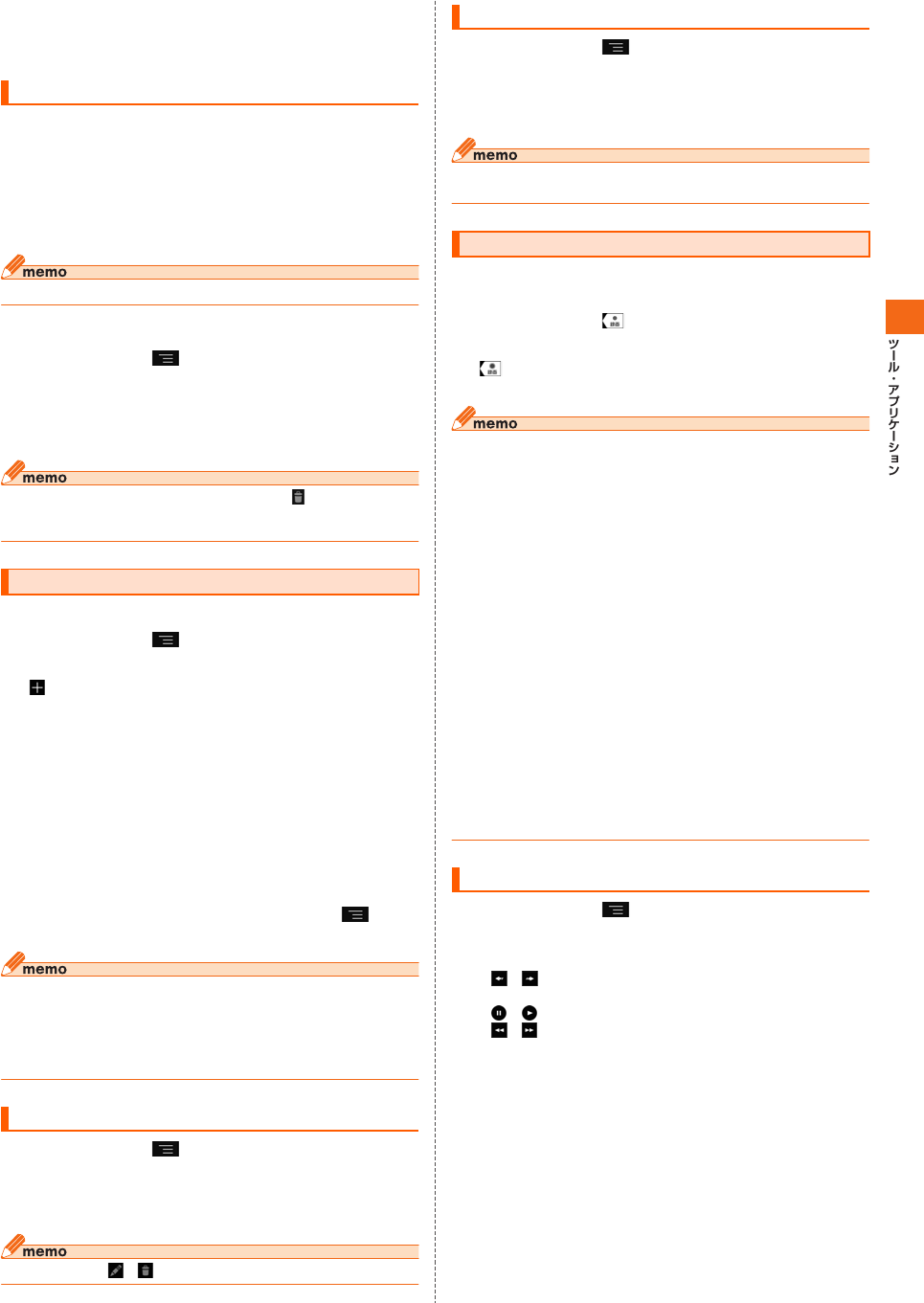
75
■ テレビ視聴画面でのキー操作について
U:音量大/1秒以上押して選局
D:音量小/1秒以上押して選局
番組によっては、データ放送に関連サイトへのリンク情報(テレビリン
ク)が表示される場合があります。FJT21にテレビリンクを登録する
と、あとで関連サイトに接続できます。
■ FJT21にテレビリンクを登録する
aデータ放送表示でテレビリンク登録可能な項目を選択
•テレビリンクの登録方法は、番組によって異なります。
◎ リンク先によってはテレビリンクを登録できないことがあります。
■ 登録したテレビリンクを表示する
aテレビ視聴画面で →「TVリンク」
bテレビリンクをタップ→「接続」
登録されたサイトに接続します。
•アプリケーションの選択画面が表示された場合は、使用するアプリ
ケーションを選択します。
◎ テレビリンクをロングタッチ→テレビリンクを選択→ →「OK」をタップする
と、テレビリンクを削除できます。
◎ テレビリンクには有効期限が設定されている場合があります。
テレビ番組の視聴や録画の予約ができます。
aテレビ視聴画面で →「予約一覧」
予約一覧画面が表示されます。
b→「手動で予約」
•「番組表から予約」をタップすると、auテレビ.Gガイドアプリケー
ションから番組を選択して設定することができます。
c必要な項目を設定→「完了」
•録画予約の場合は、予約録画登録の確認画面が表示されたら「OK」を
タップします。「今後確認しない」にチェックを付けると、次回から確
認画面が表示されなくなります。
■ 予約した時刻になると
予約した時刻が近づくとステータスバーに予約の予告通知が表示さ
れ、予約アラーム設定で設定した時間になると、アラーム音や振動でお
知らせします。
•予約アラームの設定を変更するには、テレビ視聴画面で →「設
定」→「アラーム設定」をタップして各項目を設定します。
◎ 予約した時刻にFJT21の電源を切っている場合は、予約を実行できません。
◎ 手動で録画を行っている際に別の予約録画の開始時刻になった場合は、現在の
録画は終了し、予約録画が開始されます。
◎「長時間モード」(XP.76)がオンの場合、フルセグを録画できません。フルセグ
の録画予約を設定した場合は、録画が開始されるまでに「長時間モード」をオフ
にしてください。
aテレビ視聴画面で →「予約一覧」
予約一覧画面が表示されます。
b確認する予約をタップ
予約の詳細画面が表示されます。
◎ 予約の詳細画面で / をタップすると、予約を編集/削除できます。
aテレビ視聴画面で →「予約一覧」→「視聴/録画予約」
→「録画予約結果」
録画予約結果一覧が表示されます。
b確認する録画予約結果をタップ
◎ 録画予約結果一覧で録画予約結果をロングタッチすると、録画予約結果を選択
して削除できます。
視聴中の映像・音声・字幕・データ放送を録画してmicroSDカードに保
存します。
aテレビ視聴画面で を左にドラッグ
録画が開始されます。
bを右にドラッグ
録画が終了します。
◎ microSDカードはFJT21でフォーマットしてからご利用ください。(XP.94
「microSDカード内のデータを消去(フォーマット)する」)
◎ 録画を開始するにはmicroSDカードの空き容量が10MB以上(フルセグは
150MB以上)、電池残量が20%以上必要です。
◎ 録画中に次のいずれかの状態になると、録画が自動で停止します。
•microSDカードの空き容量が2MB以下(フルセグは5MB以下)
•電池残量が10%以下
•録画開始から6時間経過
◎ FJT21で録画したフルセグ番組は、ご利用の端末でのみ再生できます。
◎ microSDHCカードに録画した番組を再生すると、映像や音声が途切れること
があります。録画する際は、microSDXCカードのご利用をおすすめします。
◎ 録画時間が極端に短い(10秒未満)場合は、録画を停止することができません。
◎ 受信状態の安定した場所で録画してください。受信状態が不安定な場合、録画さ
れないことがあります。
◎ 録画中は、チャンネル切り替えはできません。
◎ 録画中に他のアプリケーションを起動すると、正常に録画できない場合があり
ます。
◎ 録画中にデータ通信サービスを行うと、テレビの電波状態が悪くなり、正常に録
画できなくなる場合があります。
◎ 録画しているテレビ番組が有料放送やコピー制御されている場合や、放送エリ
アが変わった場合は、録画が途中で終了する場合があります。
◎ フルセグ録画中にワンセグ視聴に切り替わっても、録画はワンセグに切り替わ
りません。ワンセグ録画中にフルセグに切り替わった場合も録画はフルセグに
切り替わりません。
◎「長時間モード」(XP.76)がオンの場合、フルセグを録画できません。
◎ ワンセグとフルセグの録画最大件数はそれぞれ99件となります。
aテレビ視聴画面で →「録画一覧」
b録画データをタップ
•前回途中で再生を終了した場合は、続きから再生されます。
•/ をタップすると、約5秒戻す/約15秒進めることができま
す。
•/ をタップすると、一時停止/再生することができます。
•/ をタップすると、ワンセグで録画した番組の場合、早戻し
(タップするごとに2倍早戻し/10倍早戻しに切り替え)/早送り
(タップするごとに1.5倍速再生/2倍早送り/10倍早送りに切り
替え)することができます。
フルセグで録画した番組の場合、早戻し(タップするごとに2倍早戻
し/10倍早戻しに切り替え)/早送り(2倍早送り/10倍早送りに
切り替え)することができます。
•プログレスバー上のつまみを左右にドラッグすると、再生位置を調節
できます。
テレビリンクを利用する
テレビの視聴予約/録画予約を行う
予約内容を確認する
録画予約の結果を確認する
番組を録画する
録画した番組を再生する
FJT21_s.book Page 75 Tuesday, October 22, 2013 3:09 PM
Kajiki-K 詳細版 03-3原稿
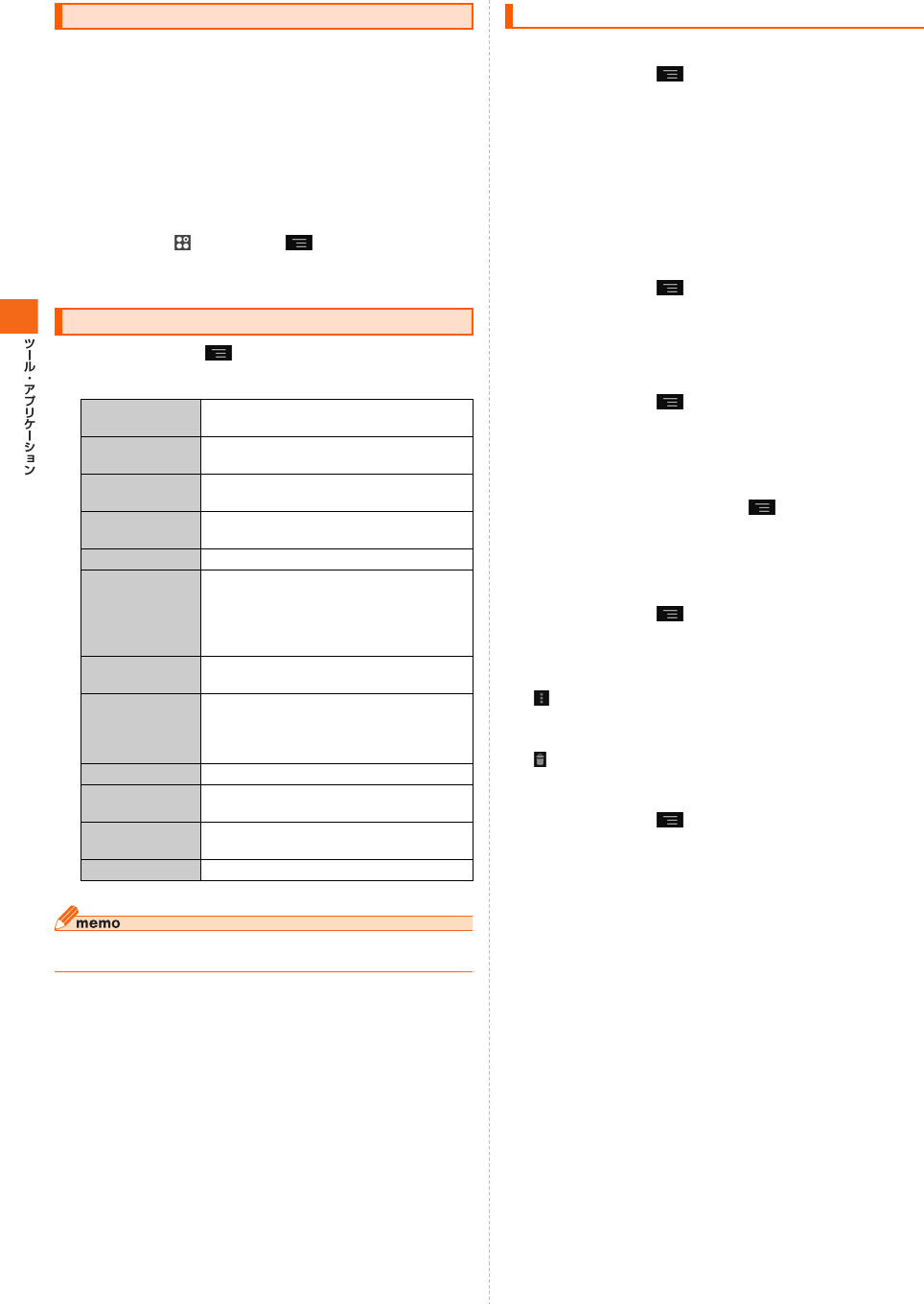
76
HDDレコーダーなどでmicroSDカードに書き込んだ地デジ放送番組
を、FJT21でも高画質(VGAクラス)で視聴することができます。
•書き込んだ機器によっては再生できない場合があります。
amicroSDカードに地デジ放送番組を書き込む
•書き込み方法については、レコーダーなどの取扱説明書をご覧くださ
い。
bmicroSDカードをFJT21に取り付ける
•microSDカードの取り付けかたについては、「microSDカードの取
り付けかた/取り外しかた」(XP.94)をご参照ください。
cホーム画面で →「テレビ」→→「録画一覧」
d地デジ番組を選択
aテレビ視聴画面で →「設定」
b必要な項目を設定
※ ワンセグ視聴時にのみ使用できます。
◎「なめらかモード」を使用すると、映像がなめらかに表示されますが、電池の消費
が増え、使用しないときと比べると視聴できる時間が短くなります。
■ チャンネルリストを作成する
aテレビ視聴画面で →「チャンネル設定」→「チャンネル
リスト編集」
b「新規作成」
•初回起動時に設定したチャンネルリストを含め、最大3つのチャンネ
ルリストを作成できます。
c画面の指示に従って操作
•「テレビの初期設定をする」(XP.74)の操作c以降の操作を行ってく
ださい。
■ チャンネルリストを切り替える
aテレビ視聴画面で →「チャンネル設定」→「チャンネル
リスト切替」
b受信するチャンネルリストをタップ
■ 放送局をチャンネルリストに追加する
aテレビ視聴画面で →「チャンネル設定」→「チャンネル
サーチ」
チャンネルサーチが開始されます。
•チャンネル切り替えボタン(XP.74)をロングタッチしても、チャン
ネルサーチを開始できます。
b未登録の放送局が見つかったら →「チャンネル設定」
→「チャンネル個別登録」→割り当てるチャンネル番号を
タップ
■ チャンネルリストから放送局を削除する
aテレビ視聴画面で →「チャンネル設定」→「チャンネル
リスト編集」
b編集するチャンネルリストをタップ
c→「選択して削除」
d削除する放送局を選択
e→「OK」→「保存」
■ チャンネル番号の割り当てを変更する
aテレビ視聴画面で →「チャンネル設定」→「チャンネル
リスト編集」
b編集するチャンネルリストをタップ
c放送局を割り当てるチャンネル番号をタップ→放送局名
をタップ
d「保存」
地デジ番組を再生する
テレビの機能を設定する
文字スーパー設定 フルセグの文字スーパーの表示/非表示を
設定します。
データ放送設定 情報エリアにデータ放送を表示したときの
各種設定を行います。
アラーム設定 予約視聴/予約録画の開始時のアラーム音
量や時間などを設定します。
オフタイマー設定 テレビをオフにするまでの時間を設定しま
す。
なめらかモード※映像をなめらかに表示します。
長時間モード※電池の消費を抑え、ワンセグを長時間視聴で
きるように設定します。
•イベント会場など特定エリアに放送され
ているエリアワンセグを視聴する場合に
は、長時間モードに設定してください。
外部アンテナ利用 TVアンテナ入力用microUSB変換ケーブ
ルを使用してフルセグを視聴できます。
バックグラウンド
再生
テレビ視聴時にホーム画面に戻った場合や
スリープモードになった場合などにも、テレ
ビの音声をバックグラウンドで継続して再
生するように設定します。
再生情報表示 録画番組の再生時に再生情報を表示します。
Webブラウザー設
定
アプリ内のWebブラウザでキャッシュした
コンテンツをすべて削除します。
CAS情報の初期化 フルセグの受信で記録された情報を初期化
します。
製品情報 アプリのバージョンを確認できます。
チャンネルを設定する
FJT21_s.book Page 76 Tuesday, October 22, 2013 3:09 PM
Kajiki-K 詳細版 03-3原稿
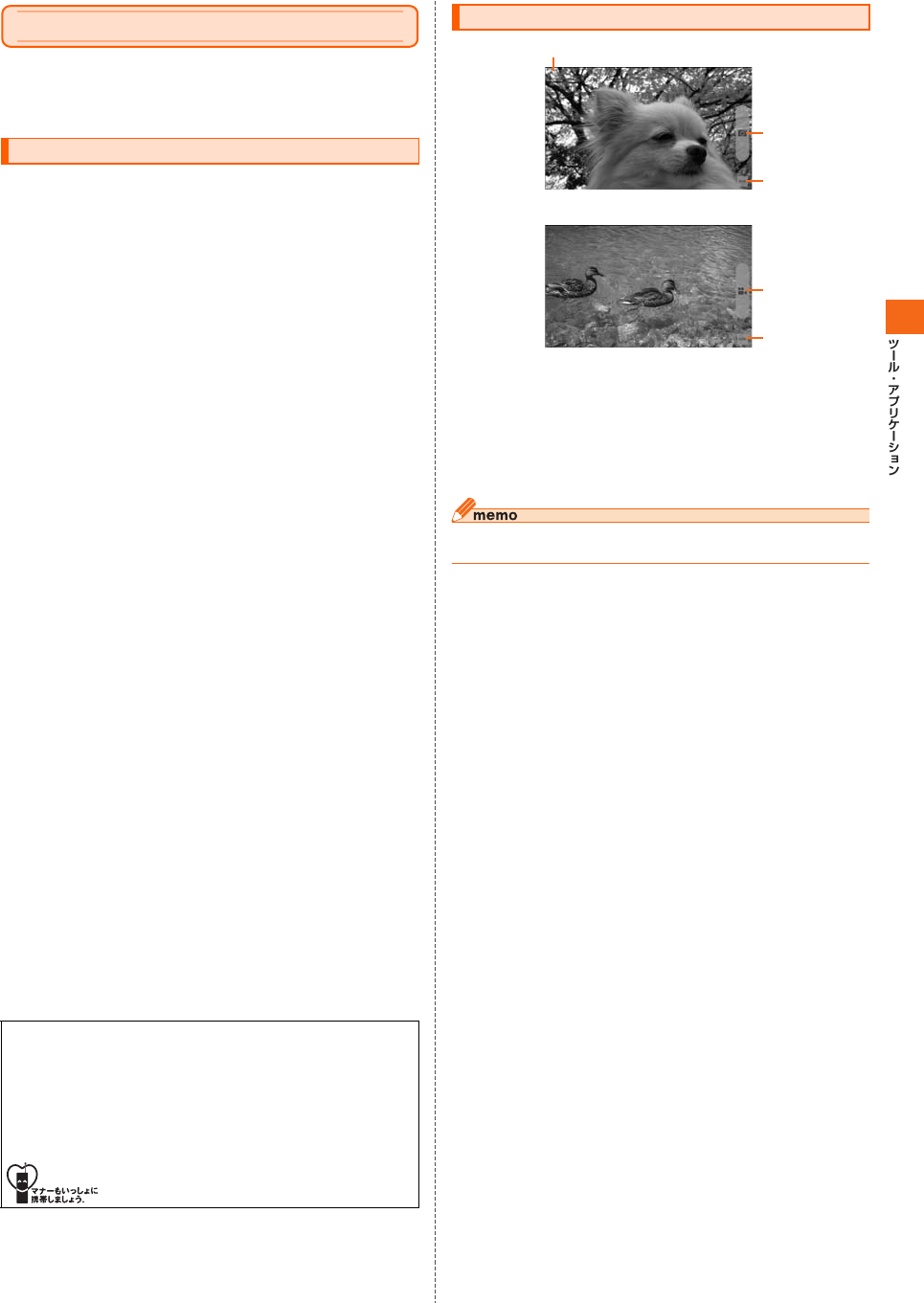
77
カメラを利用する
FJT21に内蔵されているカメラを使って、静止画や動画を撮影できま
す。撮影した静止画/動画はmicroSDカードまたは内蔵ストレージに
保存され、「ギャラリー」(XP.79)などで閲覧できます。
•カメラは非常に精密な部品から構成されており、中には常時明るく
見える画素や暗く見える画素もあります。また、非常に暗い場所での
撮影では、青い点、赤い点、白い点などが出ますのでご了承ください。
•カメラを起動したとき、画面に縞模様が出ることがありますが、故障
ではありませんので、あらかじめご了承ください。
•カメラで撮影した静止画や動画は、実際の被写体と色味や明るさが
異なる場合があります。
•太陽やランプなどの強い光源を撮影しようとすると、画面が暗く
なったり、撮影画像が乱れたりする場合があります。
•暗い場所での撮影では、ノイズが増え、ざらついた静止画などになる
可能性があります。
•レンズに指紋や油脂などが付くと、鮮明な静止画/動画を撮影でき
なくなります。撮影する前に、柔らかい布などでレンズをきれいに拭
いてください。
•撮影時にはレンズ部に指や髪、ストラップなどがかからないように
ご注意ください。ストラップが撮影の邪魔になる場合は、ストラップ
を手で固定してから撮影してください。
•手ブレにご注意ください。画像がブレる原因となりますので、本体が
動かないようにしっかりと持って撮影するか、セルフタイマー機能
を利用して撮影してください。
特に室内など光量が十分でない場所では、手ブレが起きやすくなり
ますのでご注意ください。
また、被写体が動いた場合もブレた画像になりますのでご注意くだ
さい。
•動画を録画する場合は、マイクを指などでおおわないようにご注意
ください。また、録画時の声の大きさや周囲の環境によって、マイク
の音声の品質が悪くなる場合があります。
•動画撮影中にメールの着信があっても撮影を継続します。その場合、
メールの着信音が録音されることがあります。
•不安定な場所にFJT21を置いてセルフタイマー撮影を行うと、着信
などでバイブレータが振動するなどしてFJT21が落下するおそれ
があります。
•待機中に約2分間操作をしないと、カメラは終了します。
•カメラ利用時は電池の消費が多くなります。電池残量が少ない状態
で撮影を行った場合、画面が暗くなったり、撮影画像が乱れたりする
ことがあります。また、電池残量が少ないとカメラを利用できなくな
る場合があります。十分に充電してからカメラをご利用ください。
•マナーモード設定中でも、カメラ利用時のスクリーンショットや
キャプチャ音、シャッター音、セルフタイマーのカウントダウン音、
撮影開始/終了音は鳴ります。
•接写をするときは、被写体とレンズの距離を約10cmにしてくださ
い。
•FJT21の温度が高い状態では、カメラをご利用できない場合があり
ます。FJT21の温度が下がってからカメラをご利用ください。
a位置情報アイコン
「カメラ設定」の「位置情報」をオンにすると表示されます。
位置情報を取得中(未取得)は「Loading」、取得すると「OK」のアイ
コンになります。
bシャッター/撮影開始/撮影停止ボタン
cメニューボタン
◎ 撮影画面を左にフリックすると、撮影した静止画や動画を確認することができ
ます。
カメラをご利用になる前に
著作権・肖像権について
FJT21を利用して撮影または録音したものを著作権者に無断で複
製、改変、編集などすることは、個人で楽しむなどの目的を除き、著作
権法上禁止されていますのでお控えください。また、他人の肖像を無
断で使用、改変などすると、肖像権の侵害となる場合がありますので
お控えください。なお、実演や興行、展示物などでは、個人で楽しむな
どの目的であっても、撮影または録音が禁止されている場合があり
ますのでご注意ください。
カメラ付き端末を利用して撮影や画像送信を行う際
は、プライバシーなどにご配慮ください。
撮影画面の見かた
a
《静止画撮影画面》
b
c
《動画撮影画面》
b
c
FJT21_s.book Page 77 Tuesday, October 22, 2013 3:09 PM
Kajiki-K 詳細版 03-3原稿
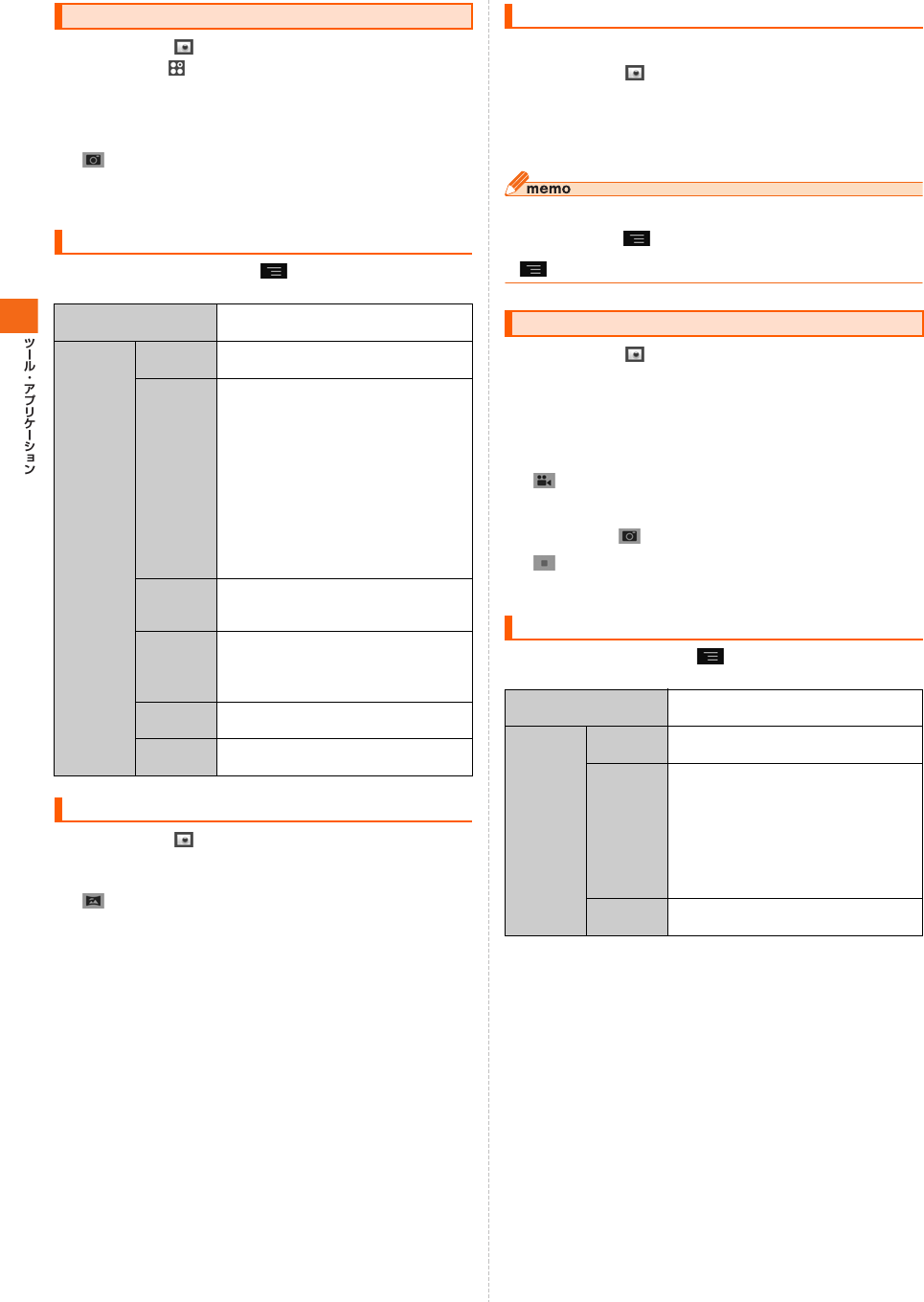
78
aホーム画面で (カメラ)
•ホーム画面で →「カメラ」をタップしても起動できます。
b静止画撮影画面に被写体を表示
•撮影画面をピンチアウト/ピンチインするとズームを調整できます
(アウトカメラのみ)。
c(シャッターボタン)またはU
フォーカス枠が表示され、ピントが合うと緑色になります。
シャッター音が鳴り、撮影した静止画が保存されます。
静止画撮影画面で「MENU」または をタップすると、次の設定がで
きます。設定が終わったら、「閉じる」をタップします。
aホーム画面で (カメラ)
b「MENU」→「パノラマ」
c(撮影開始ボタン)またはU
開始音が鳴り、パノラマ撮影が始まります。
d撮影したい範囲でカメラを左右または上下にゆっくりと
動かす
撮影した範囲がインジケータに表示されます。
e「完了」またはU
終了音が鳴り、撮影したパノラマ画像が保存されます。
•「完了」をタップしなくても、またはUを押さなくても、インジケータ
の最後まで撮影すると自動的に撮影が終了します。
QRコードをカメラで読み取って利用できます。
aホーム画面で (カメラ)
b「MENU」→「QRコード」
c読み取るQRコードを読み取り枠に合わせて画面に表示
自動的にQRコードが読み取られ、読み取り結果画面が表示されます。
◎ 読み取り結果画面でURL/電話番号/メールアドレスをタップすると、Web
ページを開いたり、電話帳への登録やメール作成などができます。
◎ 読み取り結果画面で をタップすると電話帳一括登録、ブックマークへの登
録、履歴の保存、コピーができます。履歴を表示するには、QRコード撮影画面で
→「履歴」をタップします。
aホーム画面で (カメラ)
b「MENU」→「動画」
c動画撮影画面に被写体を表示
•撮影画面をピンチアウト/ピンチインするとズームを調整できます
(アウトカメラのみ)。
d(撮影開始ボタン)またはU
フォーカス枠が表示され、ピントが合うと緑色になります。
開始音が鳴り、動画撮影が始まります。
•動画撮影中に をタップすると静止画を撮影することができます。
e(撮影終了ボタン)またはU
終了音が鳴り、撮影した動画が保存されます。
動画撮影画面で「MENU」または をタップすると、次の設定ができ
ます。設定が終わったら、「閉じる」をタップします。
静止画を撮影する
静止画撮影時の撮影設定メニューについて
撮影モード 撮影モードを選択します。
「静止画」「動画」「パノラマ」「QRコード」
カメラ設定 カメラ切替 アウトカメラ/インカメラを切り替えま
す。
撮影サイズ 撮影サイズを選択します。
「最大画素 8M 3264×2448」「最大画
素ワイド 3264×2048」「SNS
2048×1536」「TV出力
1920×1080」「ケータイメール
640×480」
•インカメラの場合は次の撮影サイズが
選択できます。
「最大画素1.2M 1280×960」「最大
画素ワイド 1280×800」「HD
1280×720」「ケータイメール
640×480」
セルフタイ
マー
セルフタイマーを設定します。
タップするたびに「2秒」「5秒」「OFF」に
切り替わります。
位置情報 位置情報のオン/オフを切り替えます。
•位置情報を取得するには、「位置情報に
アクセス」(XP.109)をオンにしてく
ださい。
保存先 保存先を設定します。
「本体」「SDカード」
グリッド表
示
撮影画面に枠線を表示するかどうかを設
定します。
パノラマ撮影をする
QRコードリーダーを利用する
動画を撮影する
動画撮影時の撮影設定メニューについて
撮影モード 撮影モードを選択します。
「静止画」「動画」「パノラマ」「QRコード」
カメラ設定 カメラ切替 アウトカメラ/インカメラを切り替えま
す。
撮影サイズ 撮影サイズを選択します。
「TV出力 1920×1080」「HD
1280×720」「ケータイメール
640×480」
•インカメラの場合は次の撮影サイズが
選択できます。
「HD 1280×720」「ケータイメール
640×480」
保存先 保存先を設定します。
「本体」「SDカード」
FJT21_s.book Page 78 Tuesday, October 22, 2013 3:09 PM
Kajiki-K 詳細版 03-3原稿
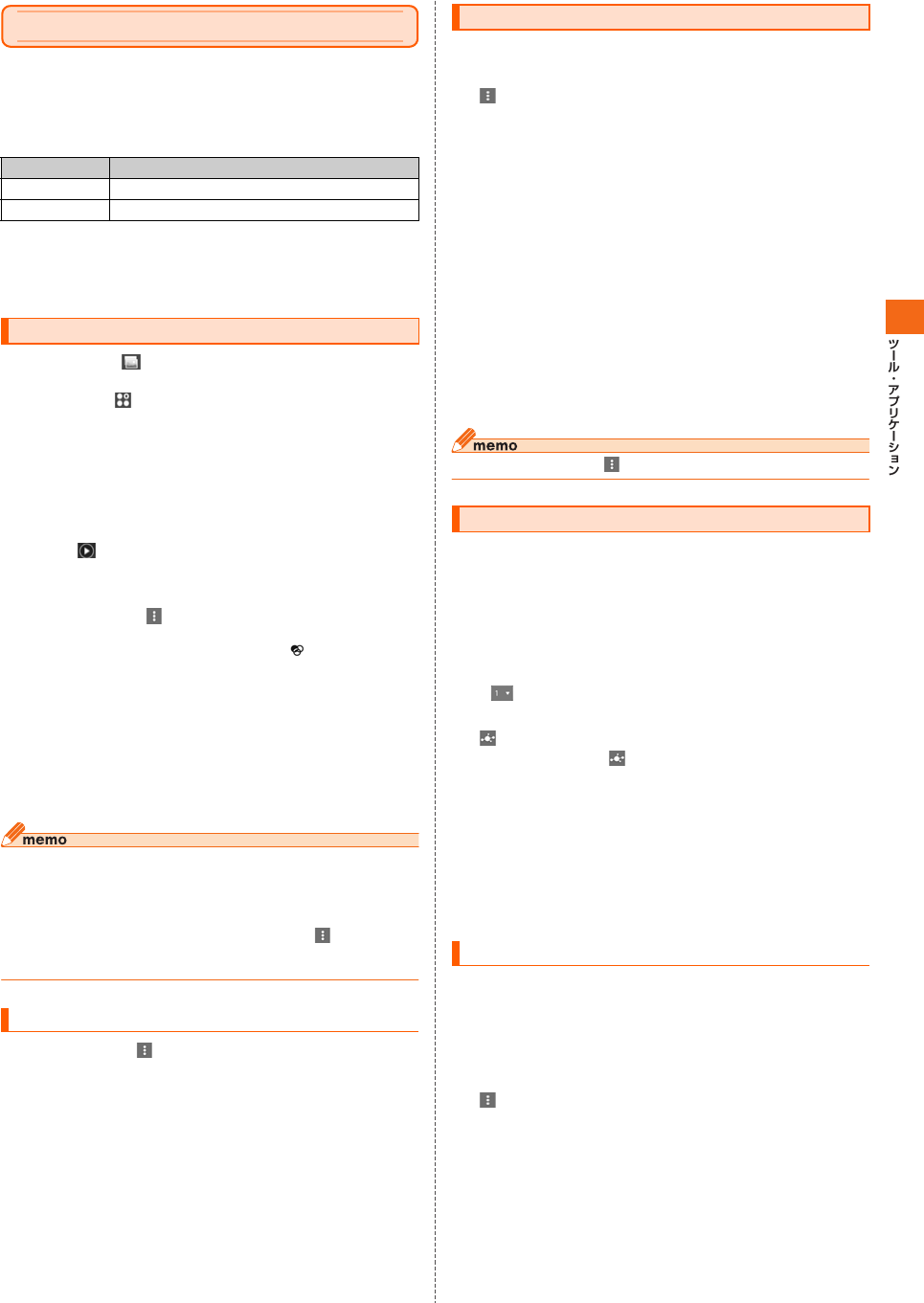
79
静止画や動画を楽しむ
カメラで撮影したりWebサイトからダウンロードしたりして、au
Cloud上や内蔵ストレージまたはmicroSDカードに保存した画像(静
止画、動画)を、表示/再生したり、簡単な編集を行ったりすることがで
きます。
FJT21では、次の形式のファイルを開くことができます。
※ GIFアニメーションは再生できません。
•ファイルによっては再生できない場合があります。
•「ギャラリー」で表示する静止画は、プライバシーモード(XP.110)
の対象に設定することができます。
aホーム画面で (ギャラリー)
アルバム一覧画面が表示されます。
•ホーム画面で →「ギャラリー」をタップしても起動できます。
•「カメラ撮影」をタップすると、カメラを起動できます。
•画面上部の「アルバム」をタップするとアルバム別の表示から、「ロ
ケーション」「時間」別に切り替えることができます。「Picasa」や「au
Cloud」などのオンラインアルバムでは、「タグ」別の切り替えもでき
る場合があります。
bアルバムをタップ
画像一覧画面が表示されます。
•動画は が表示されます。
c再生する静止画や動画をタップ
•静止画の場合はピンチアウト/ピンチインやダブルタップで画像を
拡大/縮小したり、 をタップして、スライドショー、編集、回転、切
り抜き、登録、移動/コピー、ワイヤレス印刷、詳細情報の表示、地図に
表示などの操作ができます。また、画面左下の をタップして静止画
を編集することもできます。
•動画の場合は、画面をタップして表示されるボタンやプログレスバー
で、再生/一時停止などの操作ができます。音量は、U/Dで調節しま
す。
•画面を左右にフリックすると、前後の静止画や動画に切り替えること
ができます。
•静止画や動画の再生中は、一定時間が経過するとナビゲーションキー
やアイコンが非表示になります。画面をタップすると再度表示できま
す。
◎ Canon製のプリンターで印刷可能なファイル形式はJPEGです。複数選択して
一度に印刷できる件数は39件までです。
◎ EPSON製のプリンターで印刷可能なファイル形式はJPEG、BMP、PNGで
す。複数選択(ファイル形式が同一の場合のみ)して一度に印刷できる件数は30
件までです。
◎「au Cloud」アルバムを同期するには、アルバム一覧画面で →「設定」→「同
期」にチェックを付けます。ご利用には、au IDが必要になります。au IDの設定
については、「au IDを設定する」(XP.23)をご参照ください。
a画像一覧画面で →「スライドショー」
スライドショーを開始します。
•表示中に画面をタップするとスライドショーが終了します。
a画像一覧画面で設定する静止画をロングタッチ
静止画にチェックが付いて、選択状態になります。
b→「登録」
c「壁紙」/「連絡先の写真」
•「壁紙」をタップした場合は、操作eに進みます。
d連絡先を選択
•「新しい連絡先を作成」をタップした場合は、連絡先編集画面が表示さ
れます。
e表示範囲を設定
•連絡先の写真に設定する場合に、複数の人の顔が検出されたら、顔を
選択します。
•トリミング枠の内部をドラッグして位置を指定し、トリミング枠をド
ラッグして表示範囲を設定します。
•壁紙に設定する場合は、「スライド あり」にチェックを付けると、トリ
ミング枠をスライドする画面サイズに切り替えることができます。
チェックを外すと、ホーム画面にぴったり収まる画面サイズに切り替
えることができます。
f「OK」
◎ 設定する静止画を表示中に →「登録」をタップしても操作できます。
静止画や動画を、Bluetooth®通信やメールで送信したり、YouTube
などにアップロードしたりして、他のアプリケーションと共有できま
す。
aギャラリーで共有するアルバム/静止画/動画をロング
タッチ
画像にチェックが付いて、選択状態になります。続けて他のアルバムや
画像をタップすると、複数のアルバム、画像や動画を選択できます。
•をタップすると、「すべて選択」/「選択をすべて解除」を選択でき
ます。
b
•よく使用する機能は、 の隣に独立してアイコンで表示されます。
タップするとその機能を使用できます。独立させる機能を変更するに
は、アイコンをロングタッチし、リストから変更する機能をタップし
ます。
c使用する機能をタップ
•プリンターを選択すると、ワイヤレス印刷ができます。
•「キャプメモ」をタップした場合は、キャプメモで画像を編集できます
(ファイル形式がPNGの画像のみ)。
•「すべて表示」をタップすると、すべての機能を表示できます。
内蔵ストレージに保存されている静止画や動画をmicroSDカードに
移動できます。
aギャラリーでmicroSDカードに移動するアルバム/静
止画/動画をロングタッチ
画像にチェックが付いて、選択状態になります。
b→「移動/コピー」
c「SDカードに移動」→「はい」
•アルバムの場合は、「内蔵ストレージ/SDカードに移動」→「はい」を
タップします。
画像の種類 ファイル形式
静止画 JPEG、BMP、GIF※、PNG、WebP
動画 WMV9、H.264、H.263、MPEG-4、VC-1、VP8
静止画や動画を再生する
静止画をスライドショーで再生する
静止画を壁紙や連絡先の顔写真に設定する
静止画や動画を共有する
静止画や動画をmicroSDカードに移動する
FJT21_s.book Page 79 Tuesday, October 22, 2013 3:09 PM
Kajiki-K 詳細版 03-3原稿
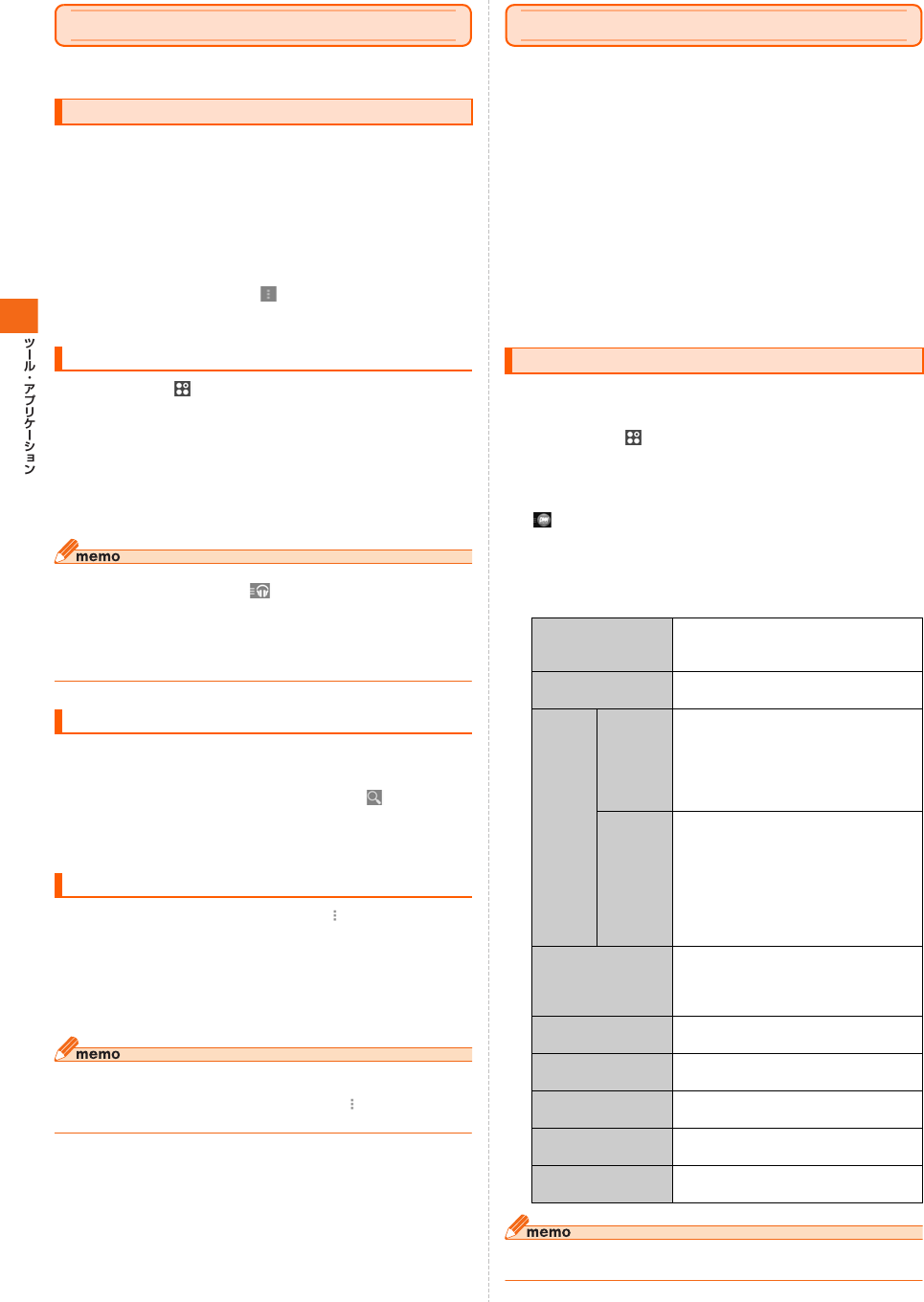
80
音楽を楽しむ
microSDカードや内蔵ストレージに保存した音楽を再生できます。
音楽プレイヤーを使用して、microSDカードや内蔵ストレージに保存
した音楽を再生したり、プレイリストを作成したりできます。
•パソコンからmicroSDカードへ音楽ファイルを転送する方法につ
いては、「FJT21をパソコンと接続して操作する」(XP.95)をご参
照ください。
•Googleアカウントを設定して同期することもできます。Googleア
カウントが未設定の場合は、初回起動時に画面の指示に従って設定
してください。
•利用方法などの詳細については、 →「ヘルプ」をタップしてヘルプ
をご参照ください。
aホーム画面で →「Playミュージック」
Playミュージック画面が表示されます。
b「音楽を聞こう」
•「マイライブラリ」をタップすると、カテゴリー別にアイテムを選択す
ることができます。
cアイテム/曲をタップ
曲が再生されます。
◎ 音量は、U/Dで調節します。
◎ Playミュージック画面に戻るには、 をタップします。
◎ 曲をmicroSDカードや内蔵ストレージに保存する際は、保存する場所に制限は
ありませんが、アルバムごとに曲を表示するために、アルバムごとにフォルダを
作成することをおすすめします。
◎ 再生中にロック画面が表示されても、セキュリティを解除せずに一時停止/再
生、前の曲または再生中の曲を最初から再生/次の曲を再生の操作ができます。
microSDカードや内蔵ストレージに保存されている曲を検索するこ
とができます。
aPlayミュージック画面や曲の一覧などで →曲名や
アーティスト名などを入力
検索結果が表示されます。
aプレイリストに追加する項目/曲の →「プレイリスト
に追加」
b「新しいプレイリスト」
cプレイリスト名を入力→「OK」
作成したプレイリストにアイテム/曲が追加されます。
◎ プレイリストを確認するには、Playミュージック画面で「プレイリスト」をタッ
プします。
◎ プレイリスト一覧で「最近追加」以外のプレイリストの →「削除」→「OK」を
タップすると、プレイリストが削除されます。曲は削除されません。
DLNA対応機器と連携させる
FJT21に保存されている静止画、動画、音楽のコンテンツを、DLNA対
応のテレビやパソコンで再生できます。また、DLNA対応のパソコンや
ネットワーク接続HDD(NAS)のコンテンツを、FJT21で再生できま
す。連続再生やリレー再生、ギャラリーなどからの共有によるアップ
ロード/転送にも対応しています。
•DLNA対応機器と連携するには無線LAN(Wi-Fi®)接続が必要です
(XP.98)。
•DLNA対応機器側での操作については、DLNA対応機器の取扱説明
書をご覧ください。
•FJT21とすべてのDLNA対応機器での連携を保証するものではあ
りません。
•FJT21はDTCP-IPに対応しています(DTCP+にも対応)。ただし、
すべてのDTCP-IP対応機器との連携を保証するものではありませ
ん。
FJT21のコンテンツを、ホームネットワーク上で公開するための設定
を行います。
aホーム画面で →「DiXiM Player」
•ようこそ画面が表示された場合は、「Wi-Fi設定」をタップしてWi-Fi®
を設定し、再度DiXiMを起動してください。「次回以降表示しない」に
チェックを付けると、次回から確認画面が表示されなくなります。
b→「アプリの設定」→「DiXiM Serverの設定」
•「DiXiM Server」の確認画面が表示されたら、「はい」をタップしま
す。「次回以降表示しない」にチェックを付けると、次回から確認画面
が表示されなくなります。
c必要な項目を設定
◎ サーバー/フォルダ/コンテンツ/再生先一覧画面で「サーバー起動」/「サー
バー停止」をタップしても、DiXiM Serverの起動/停止を操作できます。
音楽プレイヤーで音楽を楽しむ
音楽を再生する
曲や関連情報を検索する
プレイリストを作成する
DiXiM Serverを設定する
DiXiM Server チェックを付けると、DiXiM Serverを
起動し、DLNA対応機器にFJT21が表
示されます。
サーバー名 DLNA対応機器に表示される名称を変
更できます。
アクセス
権の設定
アクセス権
の初期設定
チェックを付けると、新しいDLNA対応
機器が見つかったときにFJT21へのア
クセスを許可します。
チェックを外すと、「接続機器の一覧」で
チェックを付けるまでFJT21へのアク
セスを禁止します。
接続機器の
一覧
検出されたDLNA対応機器の一覧が表
示されます。チェックを付けるとFJT21
へのアクセスを許可します。
•DLNA対応機器をロングタッチ→「こ
の接続機器を拒否」/「この接続機器を
削除」をタップすると、DLNA対応機器
のアクセスを拒否したり、DLNA対応
機器を削除できます。
保存先設定 DLNA対応機器からアップロードされ
るコンテンツの保存先を設定します。
microSDカードまたは内蔵ストレージ
に保存できます。
公開フォルダ設定 接続機器に公開するフォルダを設定しま
す。
Wi-Fi設定 Wi-Fi®ネットワーク接続を設定できま
す。
非表示になったメッ
セージ
起動時にメッセージを表示するかどうか
を設定することができます。
自動終了設定 自動的にサーバーが停止するまでの時間
を設定します。
画面ロック中の動作 チェックを付けると、画面ロック中でも
DiXiM Serverの動作を継続します。
FJT21_s.book Page 80 Tuesday, October 22, 2013 3:09 PM
Kajiki-K 詳細版 03-3原稿
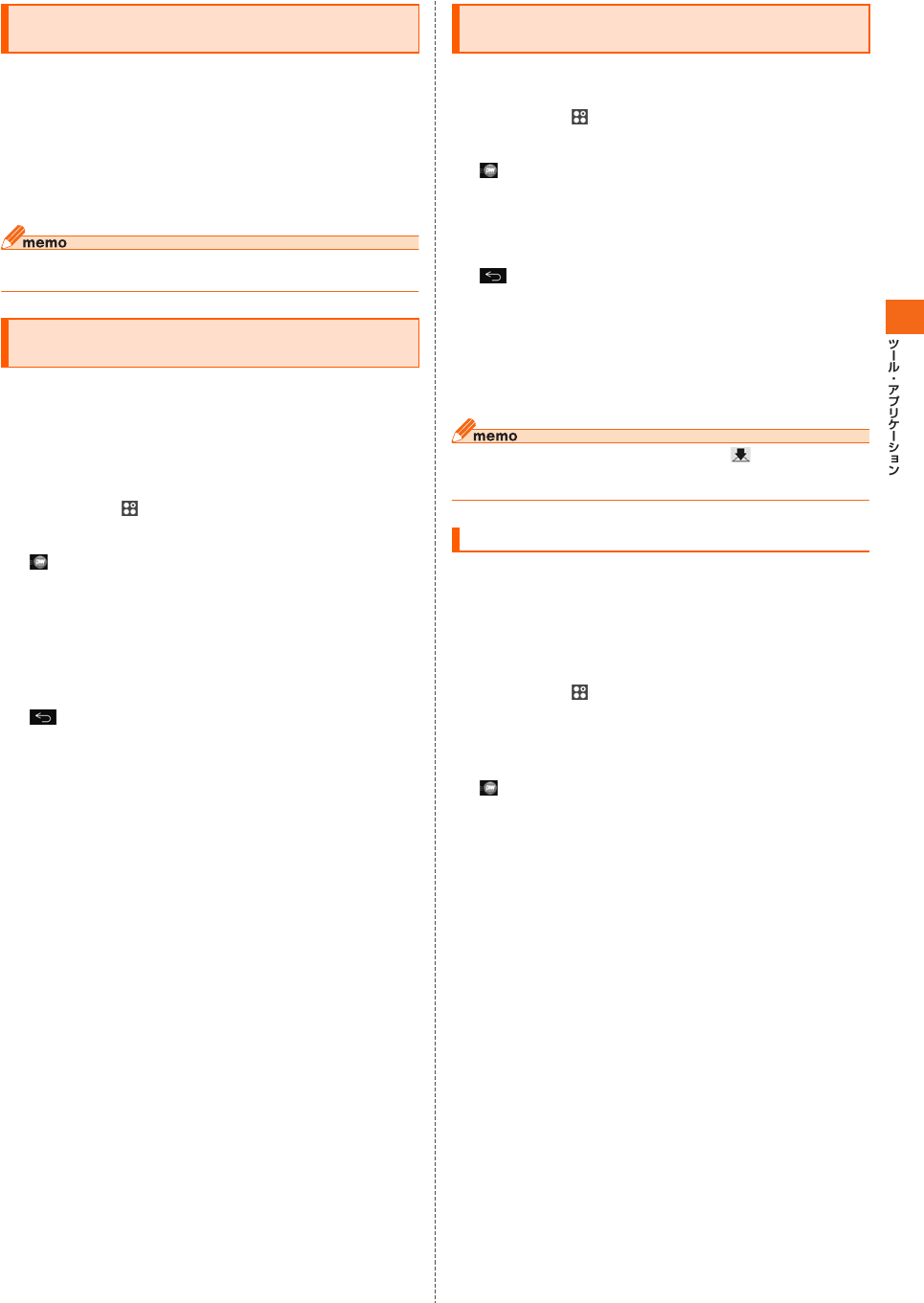
81
DLNA対応機器からFJT21のコンテンツを操作して再生できます。
•あらかじめDiXiM Serverを起動し、DLNA対応機器からのアクセス
を許可しておきます。(XP.80「DiXiM Serverを設定する」)
aDLNA対応機器側でFJT21のコンテンツを再生
DLNA対応機器からFJT21のDiXiM Serverにアクセスしてコンテン
ツを再生します。
•DLNA対応機器側での操作については、DLNA対応機器の取扱説明書
をご覧ください。
◎ FJT21のカメラで撮影した動画などは、FJT21以外のDLNA対応機器で再生
できない場合があります。
FJT21のコンテンツをDLNA対応機器に配信し、FJT21で再生の操
作ができます。
•あらかじめDiXiM Serverを起動し、DLNA対応機器からのアクセス
を許可しておきます。(XP.80「DiXiM Serverを設定する」)
また、DLNA対応機器側でもFJT21からの制御を許可しておきま
す。
aホーム画面で →「DiXiM Player」→サーバー一覧で
FJT21のサーバー名を選択
b→「アプリの設定」→「コンテンツタップ時の動作」→
「別の機器で再生」
c「再生先機器の選択方法」→「その都度選ぶ」/「あらかじめ
決めておく」
•「その都度選ぶ」を選択した場合は、操作eに進みます。
d「既定の再生先機器」→再生先のDLNA対応機器を選択
e→再生する種別を選択→フォルダを選択→コンテン
ツを選択
•「再生先機器の選択方法」で「その都度選ぶ」を選択した場合は、リモー
ト再生機器一覧から選択してください。
•あらかじめDLNA対応機器側でコンテンツを公開し、FJT21からの
アクセスを許可してください。
aホーム画面で →「DiXiM Player」→サーバー一覧で
DLNA対応機器のサーバー名を選択
b→「アプリの設定」→「コンテンツタップ時の動作」→
「この端末で再生」
•「コンテンツタップ時の動作」で「別の機器で再生」をタップし、「再生
先機器の選択方法」を設定することで、別のDLNA対応機器で再生す
ることもできます。
c→再生する種別を選択→フォルダを選択→コンテン
ツを選択
dプレーヤー画面で再生
•ドラマなどの連続放送の録画番組は、コンテンツが終了すると次のコ
ンテンツを連続して再生します。
•プレーヤーとしてコンテンツ再生をしているときに再生先を切り替
えると、コンテンツの続きから再生します。
◎ コンテンツ選択画面でコンテンツをロングタッチ→ をタップすると、コン
テンツのダウンロードができます。ただし、著作権保護されたコンテンツはダウ
ンロードできません。
レコーダーなどのDLNA対応機器に録画したデジタル録画番組を
FJT21に保存し、再生できます。
•DLNA対応機器はコンテンツのアップロードに対応している必要が
あります。
•あらかじめDLNA対応機器からFJT21へのアクセスを許可してく
ださい。
aホーム画面で →「DiXiM Player」
bDLNA対応機器側でコンテンツをアップロード
「保存先設定」(XP.80)で設定した保存先に、コンテンツが保存されま
す。
c→「持ち出し番組」
d持ち出し番組一覧で再生するコンテンツを選択
FJT21のコンテンツをDLNA対応機器で再
生する
FJT21のコンテンツをDLNA対応機器へ配
信する
DLNA対応機器のコンテンツをFJT21で再
生する
デジタル録画番組を持ち出して再生する
FJT21_s.book Page 81 Tuesday, October 22, 2013 3:09 PM
Kajiki-K 詳細版 03-3原稿
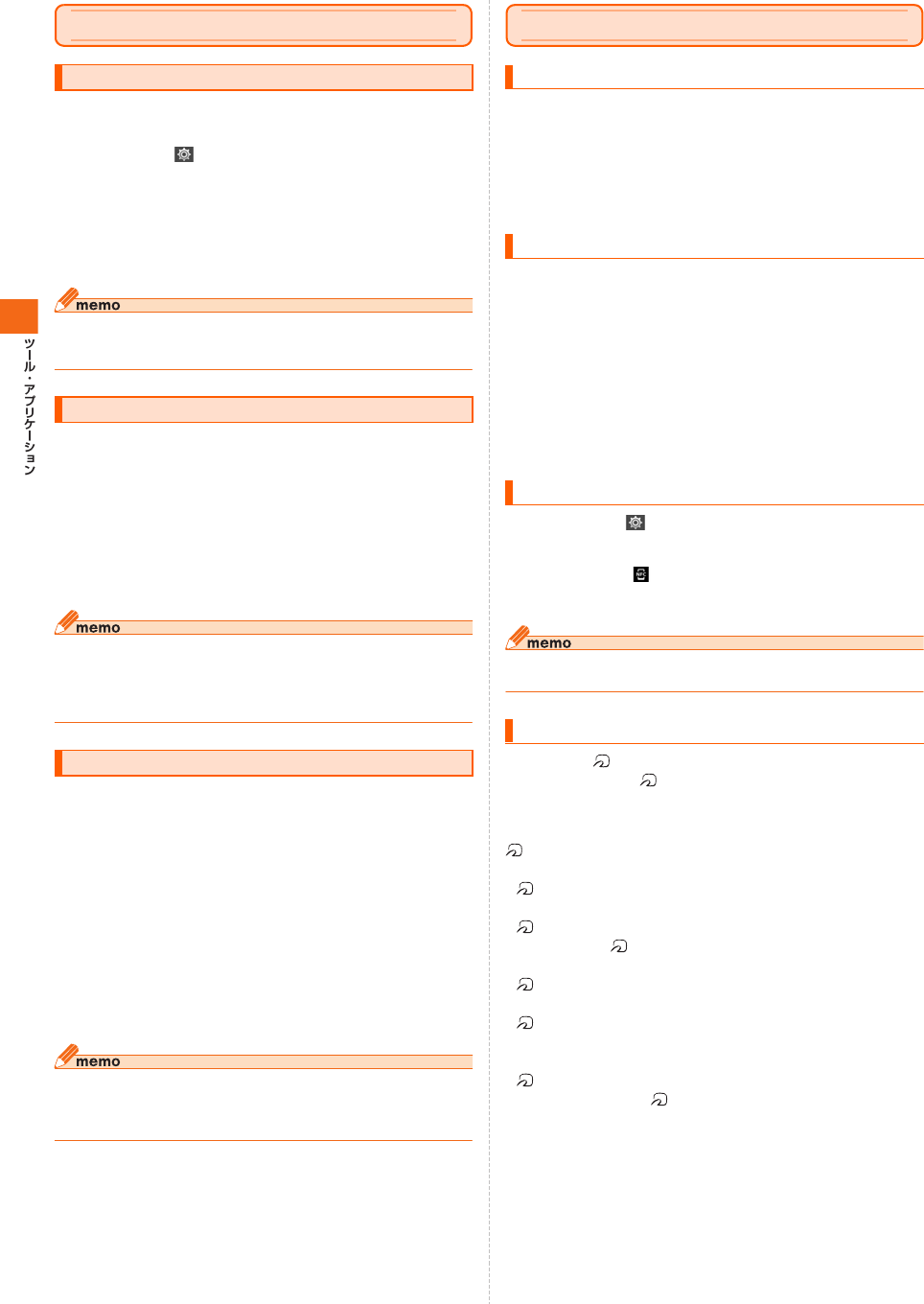
82
外部機器に接続して表示する
FJT21に保存されている静止画、動画、音楽のコンテンツを、無線
LAN(Wi-Fi®)接続を使って、Miracast対応テレビで再生できます。
aホーム画面で →「Miracast」
b「OFF」をタップして「ON」にする
Miracast機能と無線LAN(Wi-Fi®)機能がオンになり、接続可能な機器
を検索します。
c接続する機器を選択→「OK」
FJT21に表示されている写真や動画がテレビに表示されます。
◎ Miracastで接続中に着信すると、出力先にも着信画面が表示されます。
◎ Miracastで接続中にMHLケーブル(市販品)を接続すると、Miracastの接続が
切断され、MHL接続の画像が表示されます。
MirrorLink対応のカーナビなどの車載機器とFJT21をmicroUSB
ケーブル(別売)で接続すると、FJT21のMirrorLink対応アプリ画面を
車載機器に表示できます。また、車載機器からFJT21を操作すること
も可能です。
aMirrorLink対応アプリを起動
bmicroUSBケーブル(別売)でFJT21と車載機器を接続
接続されると、MirrorLink対応アプリの画面や音声が、車載機器のディ
スプレイで再生されます。
◎ 一定時間が経過してスリープモードになった場合でも、車載機器への出力は停
止されません。Pまたは指紋センサーを押してスリープモードを設定した場合
は、車載機器への出力が停止され、スリープモードを解除すると再開されます。
◎ 車載機器連携中、車載機器で音楽を再生している間は、タッチ操作音等は鳴動し
ません。
FJT21とテレビを接続して、テレビに静止画、動画、ブラウザ画面など
を表示することができます。
•接続にはMHLケーブル(市販品)が必要です。
•HDMIケーブル(市販品)をご利用になる場合は、MHLケーブル
HDMI変換アダプタ(市販品)が必要です。HDMI変換アダプタ(市販
品)の接続方法については、HDMI変換アダプタ(市販品)の取扱説明
書をご覧ください。
aFJT21の外部接続端子とテレビ側のMHL対応端子を
MHLケーブル(市販品)で接続
•テレビ側のMHL対応端子への接続方法や入力の切り替え、音量の調
整などについてはテレビの取扱説明書をご覧ください。
bFJT21側で操作
•MHL出力中は、テレビのリモコンで静止画や動画の操作ができる場合があり
ます。
•テレビで再生する際、コンテンツによっては、全画面表示できない場合があり
ます。また、FJT21のディスプレイが黒く表示される場合があります。
NFCを利用する
NFCとはNear Field Communicationの略で、ISO(国際標準化機構)
で規定された国際標準の近接型無線通信方式です。リーダー/ライ
ター機能(R/W)、機器間通信機能(P2P)などがFJT21でご利用い
ただけます。NFCを利用したサービスによっては、ご利用になりたい
サービスプロバイダのNFC対応アプリをダウンロードする必要があ
ります。
•NFC対応サービスの内容、提供条件などについては、各サービス提供
者にご確認、お問い合わせください。
•各サービスの提供内容や対応機種は予告なく変更する場合がありま
すので、あらかじめご了承ください。
•対応機種によって、NFCで提供するサービスの一部がご利用いただ
けない場合があります。詳しくは、各サービス提供会社にお問い合わ
せください。
•次の場合は、NFCを利用できません。
- 機内モード中
- 充電中
aホーム画面で →「無線とネットワーク」の「その他...」
b「NFC」にチェックを付ける
ステータスバーに が表示されます。
•Androidビームをオンにするには、「Androidビーム」→「OFF」をタッ
プして「ON」にします。
◎ 通知パネルからもNFCとAndroidビームのオン/オフを切り替えることがで
きます(XP.27)。
FJT21背面の マークをリーダー/ライターにかざしたり、NFC機
能を持つ機器間同士で マークを近づけたりすることで、NFCデータ
のやりとりができます。
■ リーダー/ライターにかざす
マークをリーダー/ライターにかざすだけでリーダー/ライター
とやりとりできます。
•マークをリーダー/ライターにかざす際に強くぶつけないように
ご注意ください。
•マークはリーダー/ライターの中心に平行になるようにかざして
ください。なお、 マークはFJT21の中心ではなく音量キー付近に
あります。かざす位置にご注意ください。
•マークをリーダー/ライターにかざす際はゆっくりと近付けてく
ださい。
•マークをリーダー/ライターの中心にかざしても読み取れない場
合は、FJT21を少し浮かす、または前後左右にずらしてかざしてく
ださい。
•マークとリーダー/ライターの間に金属物があると読み取れない
ことがあります。また、 マークの付近にシールなどを貼り付ける
と、通信性能に影響を及ぼす可能性がありますのでご注意ください。
Miracastでテレビに表示する
MirrorLinkでカーナビと接続する
MHLでテレビに表示する
NFCとは
NFCご利用にあたって
NFC機能を有効にする
NFCデータをやりとりする
FJT21_s.book Page 82 Tuesday, October 22, 2013 3:09 PM
Kajiki-K 詳細版 03-3原稿

83
■ 他の端末との間でデータを送受信する
NFC機能(Androidビーム)を搭載した端末との間でデータをやりと
りできます。
•マークを相手の端末の マークと平行になるように重ね合わせ
てください。なお、 マークはFJT21の中心ではなく音量キー付近
にあります。重ね合わせる位置にご注意ください。
•データの送受信が完了するまではFJT21と相手の端末を動かさな
いでください。
•送受信の操作や送受信されるデータについては、対応するアプリ
ケーションによって異なります。画面の指示に従って操作してくだ
さい。
•マークを重ね合わせても、送受信を失敗する場合があります。失敗
した場合は、送受信の操作を再度行ってください。
•NFC機能を利用した送受信を行う場合は、あらかじめ「NFC」と
「Androidビーム」をオンにしてください(XP.82)。
•マークをゆっくりと重ね合わせると送受信を失敗することがあり
ます。
•本体の電源が切れている状態や画面ロックの状態ではご利用いただ
けません。
Androidアプリを利用する
Google Playやauスマートパスを利用すると、便利なアプリケーショ
ンや楽しいゲームをFJT21にダウンロード、インストールすることが
できます。また、アプリケーションのフィードバックや意見を送信する
ことができます。
◎ アプリケーションのインストールは安全であることを確認のうえ、自己責任に
おいて実施してください。アプリケーションによっては、ウイルスへの感染や各
種データの破壊、お客様の位置情報や利用履歴、FJT21内に保存されている個
人情報などがインターネットを通じて外部に送信される可能性があります。
◎ 万一、お客様がインストールを行ったアプリケーションなどにより動作不良が
生じた場合、当社では責任を負いかねます。この場合、保証期間内であっても有
償修理となる場合もありますので、あらかじめご了承ください。
◎ お客様がインストールを行ったアプリケーションなどによりお客様ご自身また
は第三者への不利益が生じた場合、当社では責任を負いかねます。
◎ アプリケーションによってはインターネットに接続し、自動で通信を行うもの
があります。パケット通信料金が高額になる場合がありますのでご注意くださ
い。
Google Playは、Googleのサービスです。
•Google Playを利用するには、パケット通信接続または無線LAN
(Wi-Fi®)接続が必要です。また、FJT21にGoogleアカウントを設定
する必要があります。Googleアカウントが未設定の場合は、初回
Google Play起動時に画面の指示に従って設定してください
(XP.23)。
aホーム画面で (Playストア)
Google Play画面が表示されます。
•ホーム画面で →「Playストア」をタップしても起動できます。
b「アプリ」→アプリケーションを探す
cインストールするアプリケーションをタップ
アプリケーションの情報が表示されます。
d説明や価格、ユーザーの評価、レビューなどを確認
e画面の指示に従って購入またはダウンロード
ダウンロードおよびインストールが始まります。
•有料のアプリケーションを購入する場合は、ダウンロードする前に購
入手続きを行います。
•アプリケーションがFJT21のデータや機能にアクセスする必要があ
る場合、そのアプリケーションがどの機能を利用するかを示す画面が
表示されます。
アプリケーションがアクセスする内容に同意する場合は「同意する」
をタップします。
•一覧画面でインストール中のアプリケーションをタップすると、進捗
状況を確認することができます。
•インストールしたアプリケーションは、メインメニュー(XP.29)ま
たはユーザー補助プラグイン一覧(XP.113)から起動できます。
◎ 有料のアプリケーションに満足しない場合は、購入から一定時間以内にアプリ
ケーションを削除すると、全額払い戻しを受けることができます。なお、払い戻
しは、各アプリケーションに対して最初の一度のみ有効です。過去に一度払い戻
しをしたアプリケーションを再度購入した場合には、払い戻すことはできませ
ん。
◎ アプリケーションを削除する場合は、Google Play画面で →削除するアプ
リケーションをタップ→「アンインストール」→「OK」をタップします。
◎ 有料のアプリケーションの支払いは、Googleウォレットを利用します。
GoogleウォレットはGoogleのサービスで、FJT21からアプリケーションを
購入するための高速、安全、便利な購入手段です。
詳しくは、Googleウォレット購入者ヘルプをご覧ください。
http://support.google.com/wallet/?hl=ja&topic=2446103&rd=3
◎ Googleウォレットを持っていない場合は、画面の指示に従って操作してくだ
さい。
◎ FJT21にGoogleウォレットが記憶されるため、他の人に使用されないように
セキュリティの解除方法を設定してください(XP.40)。
aGoogle Play画面で →「ヘルプ」
•アプリケーションの選択画面が表示された場合は、使用するアプリ
ケーションを選択します。
Google Playを利用する
アプリケーションを検索してインストールする
Google Playのヘルプを利用する
FJT21_s.book Page 83 Tuesday, October 22, 2013 3:09 PM
Kajiki-K 詳細版 03-3原稿
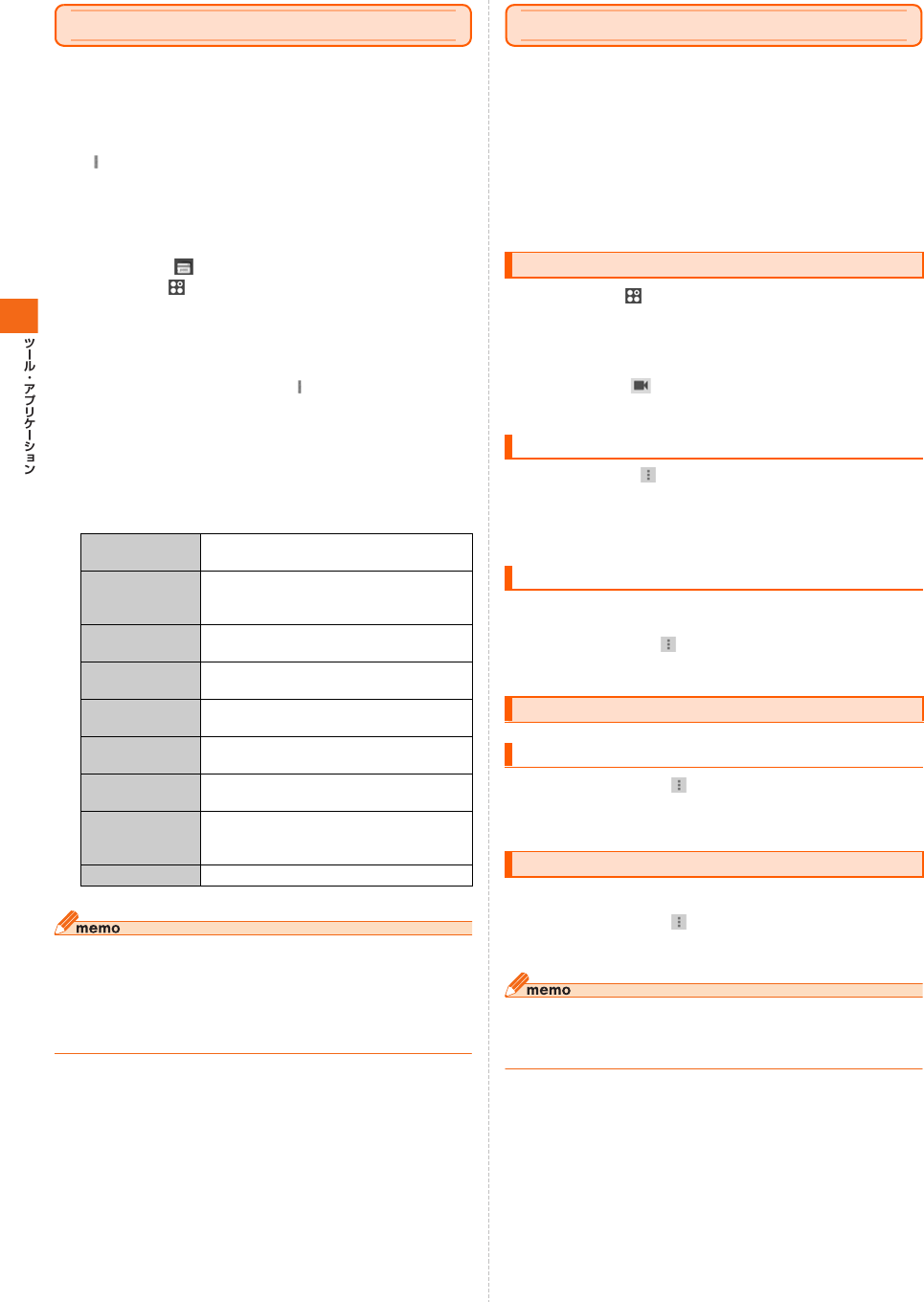
84
auスマートパスを利用する
auスマートパスは、月額390円(税込)で、アプリ取り放題、会員特典
としてのお得なクーポンやプレゼント、大切な写真や動画・電話帳のお
預かりサービス、セキュリティアプリなど、タブレットを安心・快適に
ご利用いただけるサービスです。
•利用方法などの詳細については、auスマートパストップページ右上
から (サイドメニュー)→「設定」→「ヘルプ」をタップしてヘルプを
ご参照ください。
•ご利用の際はパケット通信料が高額になる場合がありますので、パ
ケット通信料定額/割引サービスへのご加入をおすすめします。
•一部アプリは、別途有料となる場合があります。
aホーム画面で (auスマートパス)
•ホーム画面で →「auスマートパス」をタップしても起動できます。
•アプリケーションの選択画面が表示された場合は、使用するアプリ
ケーションを選択します。
b「auスマートパス」
auスマートパスのサービス一覧画面が表示されます。
•auスマートパストップページ右上→ (サイドメニュー)→「auス
マートパス」をタップしても、auスマートパスのサービス一覧画面を
表示できます。
•auスマートパスに登録いただいてない場合は、「auスマートパス会員
登録・退会」をタップし、au IDとパスワードを入力後、利用規約の内
容をご確認のうえ、「利用規約に同意」をタップしてください。au ID
をお持ちでない場合は、au IDを取得してください。
c項目を選択
※ 一部有料となる場合があります。
◎ サービスを解約された場合、すべてのサービスが利用できなくなります。ダウン
ロードしたアプリについてはサービス解約後、自動的に消去されます。解約後は
ご利用いただけません。
◎ アプリケーションなどによりお客様が操作していない場合でも自動的にパケッ
ト通信が行われる場合があります。
◎ ご利用になれるコンテンツは機種によって異なる場合があります。
◎ 各コンテンツは予告なく終了、または内容が変更になる場合があります。
ハングアウトを利用する
ハングアウトは、Googleのインスタントメッセージサービスです。ハ
ングアウトを使用して、メンバーとチャットを楽しむことができます。
•ハングアウトを利用するには、パケット通信接続または無線LAN
(Wi-Fi®)接続が必要です。また、FJT21にGoogleアカウントを設定
する必要があります。Googleアカウントが未設定の場合は、初回起
動時に表示される画面の指示に従って設定してください(XP.23)。
•利用方法などの詳細については、Googleのホームページをご覧くだ
さい。
•サービス内容は予告なく変更される場合があります。
aホーム画面で →「ハングアウト」
ハングアウト画面が表示されます。チャットする相手の名前をタップ
すると、チャット画面が表示されます。
•新規の相手とチャットを開始する場合は、チャットする相手をタップ
→「メッセージ」をタップします。
•チャット画面で をタップすると、ビデオハングアウトに切り替え
ることができます。
チャット画面表示中に をタップすると、グループチャットや履歴の
オン/オフなどの操作ができます。
•チャットのメッセージはGmailの「チャット」ラベルに保存されます
が、履歴をオフにすると保存されません。
ハングアウト画面で名前やメールアドレス、電話番号を入力して新し
いメンバーを追加することができます。
また、ハングアウト画面で をタップすると、ハングアウトリクエス
トや設定などの操作ができます。
aハングアウト画面で →「設定」
bアカウントを選択→必要な項目を設定
新着メッセージを受け取らないときはログアウトします。
aハングアウト画面で →「設定」
bアカウントを選択→「ログアウト」→「OK」
◎ ハングアウトを終了しても新着メッセージを受け取りたいときはログアウトし
ないでください。
◎ ビデオハングアウトでチャットしている場合は、ビデオハングアウトを終了し
てからログアウトしてください。
タイムライン auスマートパストップページに戻り、タイ
ムラインを表示します。
会員特典 クーポン、イベント、ショッピングなど、さま
ざまな会員限定の特典をご利用いただけま
す。
アプリ 利用したいアプリケーションを検索してダ
ウンロードできます。
映像※映画・ドラマ、アニメを検索して閲覧できま
す。
音楽※最新の洋楽からJ-POP、懐かしのヒット曲
を検索して聴くことができます。
ブック※コミック、小説、雑誌、実用書、写真集などの
電子書籍を検索して楽しむことができます。
クーポン 現在地周辺の利用できるクーポンを確認・利
用できます。
あんしん 本製品を安心してご利用いただくためのア
プリケーションやサービスなどを確認でき
ます。
auスマパス総会 auスマパス総会の確認や参加ができます。
チャットを開始する
チャット画面のメニュー操作
ハングアウト画面のメニュー操作
ハングアウトの機能を設定する
新着メッセージ通知を設定する
ログアウトする
FJT21_s.book Page 84 Tuesday, October 22, 2013 3:09 PM
Kajiki-K 詳細版 03-3原稿